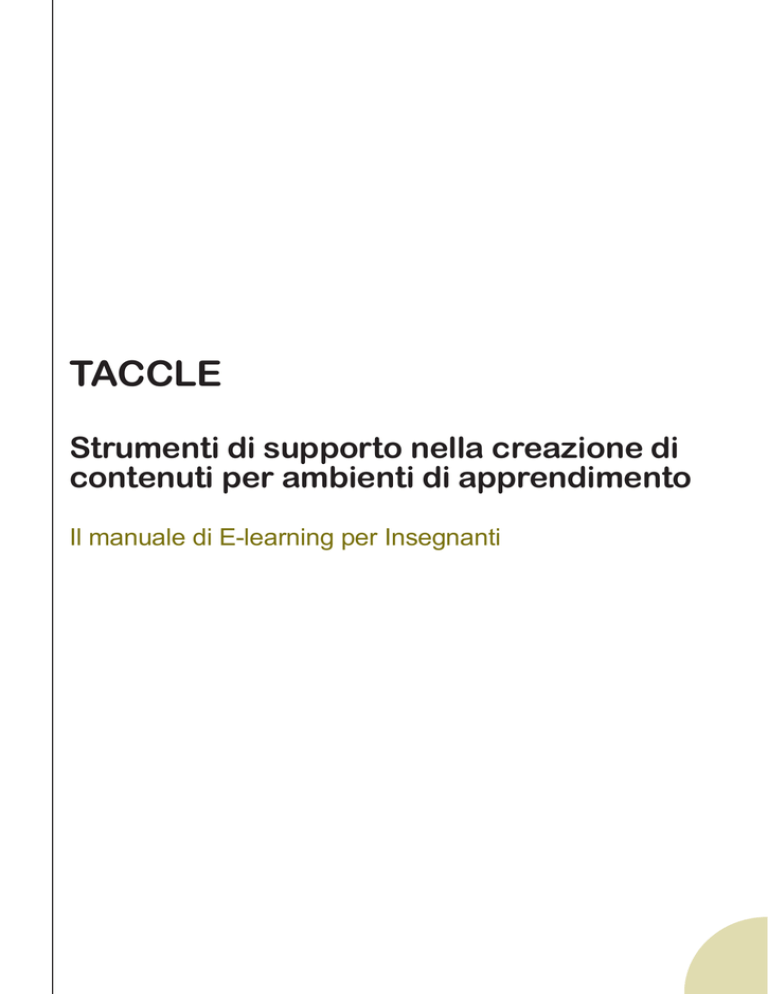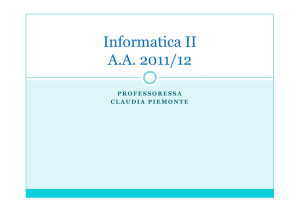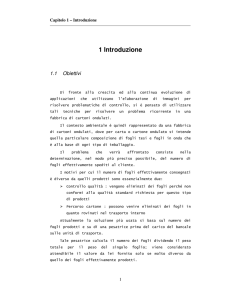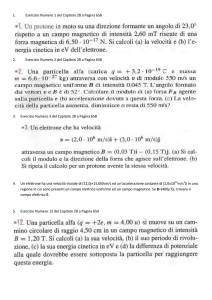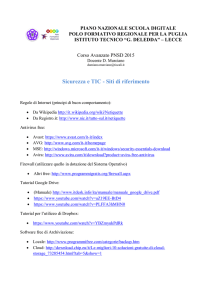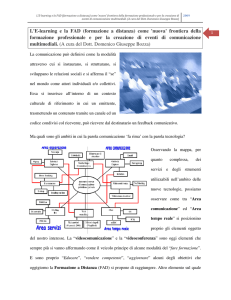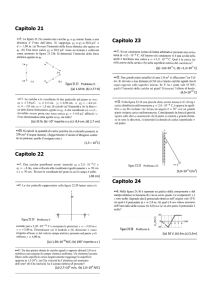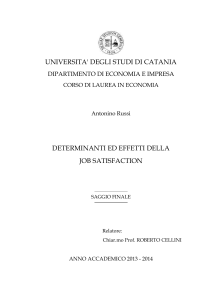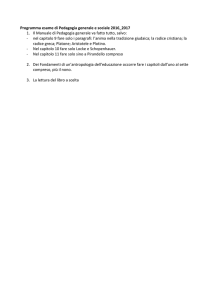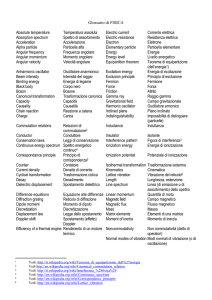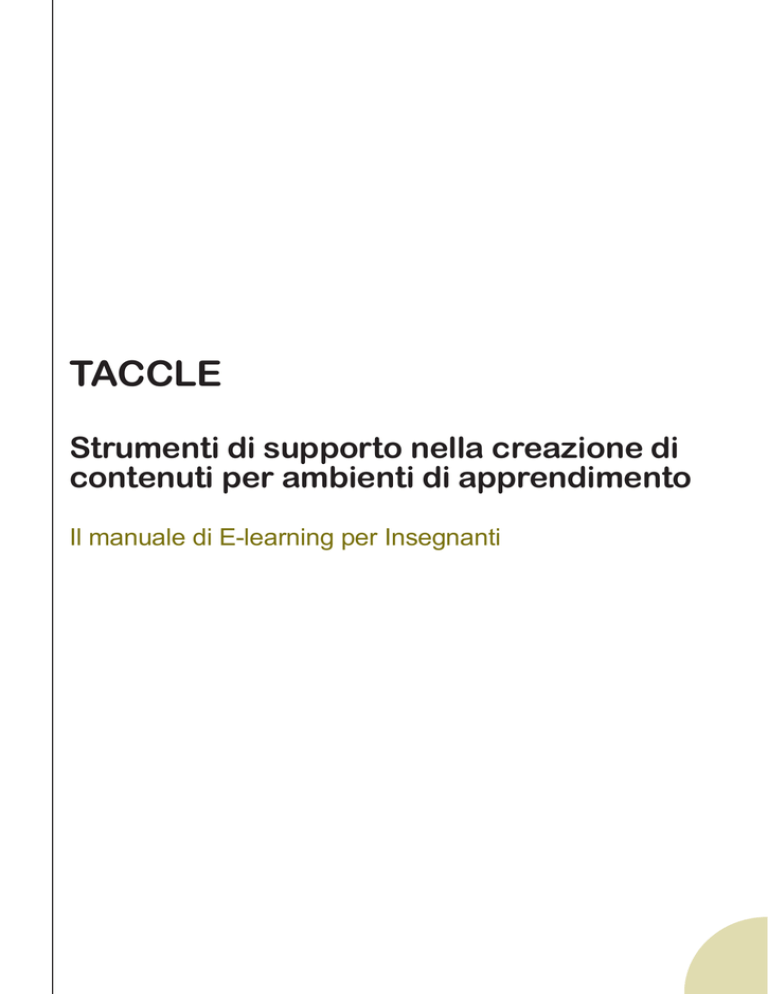
TACCLE
Strumenti di supporto nella creazione di
contenuti per ambienti di apprendimento
Il manuale di E-learning per Insegnanti
TACCLE
Strumenti di supporto nella creazione di
contenuti per ambienti di apprendimento
Il manuale di E-learning per Insegnanti
Jenny Hughes, Editore
Jens Vermeersch, Coordinatore del Progetto
Graham Attwell, Serena Canu, Kylene De Angelis, Koen DePryck, Fabio Giglietto, Silvia Grillitsch, Manuel Jesús
Rubia Mateos, Sébastián Lopéz Ojeda, Lorenzo Sommaruga, Narciso Jáimez Toro
2 TACCLE Manuale
TACCLE Manuale 3
INDICE
Prefazione
Introduzione
SEZIONE 1: INIZIARE
TACCLE
IL MANUALE DI E-LEARNING PER INSEGNANTI
BRUSSEL
GO! ONDERWIJS VAN DE VLAAMSE GEMEENSCHAP 2009
PER ULTERIORI INFORMAZIONI SUL LIBRO O IL PROGETTO TACCLE:
VEERLE DE TROYER E JENS VERMEERSCH
HET GO! ONDERWIJS VAN DE VLAAMSE GEMEENSCHAP - INTERNATIONALISATION DEPARTMENT
EMILE JACQMAINLAAN 20 • B -1000 BRUSSEL
Capitolo 1:
Capitolo 2:
Capitolo 3:
Capitolo 4:
Capitolo 5:
Capitolo 6:
Capitolo 7:
Capitolo 8:
Capitolo 9:
Capitolo 10:
Capitolo 11:
Capitolo 12:
Che cosa è e-learning?
Strumenti utili per la comunicazione e per creare contenuti e-learning
Weblogs
Wikis
Podcasting
Condivisione dei video su siti web: YouTube
Software per le condivisione di presentazioni
Bookmarking sociale
Conversazioni digitali / group audio blog / voice threads
RSS lettore per newsfeeds
Condivisione delle immagini
Tagging, folksonomies e metadati
TELEPHONE: +32 02 790 95 98 • E-MAIL: [email protected]
SEZIONE 2: LA PEDAGOGIA DELL’ E-LEARNING
JENNY HUGHES [RED.]
Capitolo 13:
Capitolo 14:
Capitolo 15:
Capitolo 16:
Capitolo 17:
Diversi tipi di e-learning
Il ruolo dell’insegnante nell’e-learning
Gruppi target
Valutazione
Tendenze nelle pedagogia dell’e-learning: software sociale e web 2.0
132 PP. – 29,7 CM.
D/2009/8479/004
SEZIONE 3: AMBIENTE DI APPRENDIMENTO
ISBN 9789078398127
L’EDITING DI QUESTO VOLUME È STATO COMPLETATO IL 29 MAGGIO 2009.
Capitolo 18:
Capitolo 19:
Sistemi di gestione di apprendimento
Ambienti personali di apprendimento
CURATELA DELLA LINGUA ITALIANA: ROSELLA GIOVAGNOLI, LORENZO SOMMARUGA, CHIARA NACCHERINO
COPERTINA E LAYOUT: WWW.WATCHITPRODUCTIONS.BE
SEZIONE 4: CREAZIONE DI OGGETTI DI APPRENDIMENTO (LEARNING OBJECTS) DIGITALI
SITOWEB DI PROGETTO: WWW.TACCLE.EU
DELLE INFORMAZIONI IN ESSA CONTENUTE.
Capitolo 20:
Capitolo 21:
Capitolo 22:
Capitolo 23:
Capitolo 24:
Capitolo 25:
Capitolo 26:
Capitolo 27:
COORDINATORE DEL PROGETTO: JENS VERMEERSCH, CON L’AIUTO DI VEERLE DE TROYER E HANNELORE AUDENAERT
SEZIONE 5: RETI E COMUNITÀ
IL PRESENTE PROGETTO COMENIUS MULTILATERALE È FINANZIATO CON IL SOSTEGNO DELLA COMMISSIONE EUROPEA.
NUMERO PROGETTO 133863-LLP-1-2007-1-BE-COMENIUS-CMP
L’AUTORE È IL SOLO RESPONSABILE DI QUESTA PUBBLICAZIONE E LA COMMISSIONE DECLINA OGNI RESPONSABILITÀ SULL’USO CHE POTRÀ ESSERE FATTO
Capitolo 28:
Capitolo 29:
Oggetti di apprendimento (Learning Objects)
Disegnare gli oggetti di apprendimento
Come si crea il testo per oggetti di apprendimento digitali
Creazione di figure, grafici ed animazioni per gli oggetti di apprendimento digitale
Come produrre ed usare i cartoni animati e fumetti
Come pubblicare gli oggetti digitali di apprendimento
Authoring software
Copyright, Copyleft e Risorse Educative Aperte
Spazio in rete
Comunità di condivisione
TACCLE DI JENNY HUGHES, GRAHAM ATTWELL, SERENA CANU, KYLENE DE ANGELIS, KOEN DEPRYCK, FABIO GIGLIETTO, SILVIA GRILLITSCH, MANUEL JESÙS
RUBIA MATEOS, SÉBASTIÁN LOPÉZ OJEDA, LORENZO SOMMARUGA, NARCISO JÁIMEZ TORO, JENS VERMEERSCH
GLOSSARIO
CREATIVE COMMONS ATTRIBUZIONE-NON COMMERCIALE-CONDIVIDI ALLO STESSO MODO 2.0 BELGIUM LICENSE.
4 TACCLE Manuale
TACCLE Manuale 5
PREFAZIONE
INTRODUZIONE
Le tecnologie dell’Informazione e della comunicazione sono sempre più frequentemente usate per creare ambienti
di apprendimento più ricchi. In tutti i settori, dell’educazione delle scuole elementari alle scuole per gli adulti, nelle
scuole per gli allievi con particolari bisogni di educazione, nei collegi e nelle università, le tecnologie informatiche
vengono utilizzate con l’obiettivo di migliorare le competenze degli studenti.
Questo libro è stato scritto per l’insegnante di classe al quale piacerebbe conoscere e sperimentare la creazione di
materiali e-learning da usare nella propria classe. E’ principalmente mirato ad insegnanti delle superiori ma non
c’è motivo per cui gli insegnanti delle scuole elementari e medie oppure gli insegnanti della educazione per gli adulti
non lo trovino utile.
Tuttavia, la tecnologia non è sufficiente. Se si vuole portare avanti l’ ‘e-learning’ è essenziale la creazione di contenuti
di alta qualità, in modo da stimolare e promuovere Life Long Learning. E’ importante formare gli insegnanti su come
disegnare e sviluppare il proprio contenuto, e generare materiali per l’apprendimento in modo tale da permettere
l’aiuto dei propri studenti e il libero scambio con gli altri.
Un altro gruppo che avevamo in mente era quello dei tirocinanti. Anche se ci sono alcuni corsi esemplari, un numero
minimo di insegnanti tirocinanti continuano ad arrivare in aula avendo appena sentito la parola ‘e-learning’, e tanto
meno averlo sperimentato.
Questo manuale è stato prodotto dai partners del progetto TACCLE in sei diversi paesi europei . Il progetto è parzialmente sponsorizzato dalla commissione Europea del programma Comenius. Il suo scopo è quello di formare insegnanti capaci di creare materiali per e-learning ed accrescere la loro conoscenza generale per poter sviluppare una
cultura di innovazione nelle scuole in cui lavorano.
E’ stato scritto da insegnanti per altri insegnanti e soddisfa le esigenze di coloro che hanno soltanto delle competenze di base a livello tecnico. Potrebbe certamente sembrare strano e datato produrre un manuale stampato che
riguarda l’uso di nuove tecnologie. Ma, come dice Jenny Hughes nella sua introduzione al manuale, “abbiamo ritenuto che tutti gli insegnanti per cui questo libro è stato scritto sono proprio coloro i quali si sentono meno confidenti
all’uso di materiali basati sul web. Un libro è comodo e familiare e questo è esattamente come vorremmo che gli
insegnanti si sentissero per quanto riguarda l’e-learning”.
Anche se il manuale è orientato verso i bisogni dell’insegnante di classe, potrebbe essere utile anche per i formatori
degli insegnanti, per il personale di sostegno ICT ed per il centro risorse. Offre sia un sostegno pratico per gli insegnanti che vogliono un’esperienza pratica sia un aiuto a titolo informativo per gli insegnanti che vogliono semplicemente informazione sull’ e-learning.
Le tecnologie stanno cambiando molto velocemente . Inizialmente, quando abbiamo ideato il progetto per la la
Commissione Europea abbiamo anticipato che l’elemento centrale del manuale sarebbe stato l’uso dei sistemi di
gestione dell’apprendimento, sistemi che aiutano ad organizzare ed amministrare programmi e materiale di apprendimento per allievi. Allora, questo sembrava essere la tecnologia più alla creazione e alla gestione del contenuto. Da
quella volta, abbiamo visto un esplosione dell’uso delle applicazioni di reti sociali come blogs e wikis, come parte di
ciò che abbiamo chiamato Web 2.0. Questi sono strumenti che facilitano molto le persone nella creazione dei propri
contenuti in varie forme– testi, figure, audio e video.
Queste tecnologie facilitano non soltanto l’insegnante ma anche gli studenti a produrre e pubblicare i materiali da
soli. Sono sempre più usati in aula dal momento che permettono di utilizzare insieme metodi di insegnamento tradizionale e metodi di e-learning andando a creare ciò che si chiama Apprendimento misto.
Quindi, ci siamo focalizzati su come guidare all’uso di tali strumenti in aula.
Speriamo che la lettura sarà di tuo gradimento e sopratutto che lo trovi pratico da applicare in aula. Come coordinatore del progetto Taccle vorrei ringraziare tutti coloro che hanno contribuito al manuale. E’ basato sullo sforzo collaborativo di tutti i partners del progetto ma il merito per aver prodotto un testo ben scritto e coerente, utile e comprensivo per gli insegnanti, va maggiormente al nostro editore Jenny Hughes.
Jens Vermeersch
6 TACCLE Manuale
Alcune persone hanno reso chiaro che un libro sull’e-learning è piuttosto una contraddizione, e hanno pensato che sarebbe stato più appropriato aver prodotto una versione on-line con tutti i vantaggi ovvi di un facile aggiornamento.
Tuttavia, abbiamo pensato che le insegnanti stesse per cui il libro è stato scritto sono probabilmente il gruppo che lo userà
di meno e che saranno poco confidenti per quanto riguarda l’uso di materiali web-based. Un libro è comodo e familiare e
questo è esattamente come vorremmo che i nostri insegnati si sentissero per quel che riguarda l’ e-learning.
Può essere usato sia come libro di riferimento sia come un manuale pratico. Alcune insegnanti lo useranno per informazioni che riguardano l’ e-learning, altri invece saranno non solo entusiasti del coinvolgimento vero e proprio
ma anche di iniziare a produrre materiali.
Una delle nostre difficoltà più grandi è stata quella di cercare di identificare quale fosse l’insegnante che facesse al
caso nostro, così, prima di intraprendere la pianificazione del libro abbiamo eseguito un’indagine in 6 paesi per vedere se potevamo risolvere il nostro problema. Questo libro è per te se:
• sei interessato/a all’e-learning (oppure pensi che potresti esserlo!)
• senti sempre più che molte cose che stai leggendo e sentendo sull’ e-learning va al di là degli insegnamenti tradizionali;
• sai usare un computer ma non sei un esperto/a. (cioè, usi il software per la scrittura di documenti, email, presentazioni oppure un foglio elettronico occasionalmente ma non di più);
• non vorresti produrre soltanto la presentazione “Powerpoint” ma vorresti essere più creativo/a.
• non hai bisogno di essere un esperto.
Detto questo, siamo coscienti del fatto che il livello di conoscenza e di competenze con le tecnologie variano enormemente. Ogni nuovo termine utilizzato verrà spiegato, quindi, alcune sezioni saranno più dedicate al “fare” altre
più al “conoscere” . Quest’ultime costituiscono un utile riferimento, ma puoi facilmente saltare questi capitoli ed andare avanti dedicandoti a cose più pratiche.
Poiché questo libro è inteso come manuale da cui attingere piuttosto che un libro da leggere per intero, i suoi capitoli sono completi, a se stanti. Questo è un altro motivo per cui proviamo a spiegare brevemente i concetti base
man mano che procediamo. Tuttavia, numerosi capitoli sono stati scritti per affrontare alcuni concetti in maniera più
dettagliata, sia perchè pensiamo che siano particolarmente importanti, sia perchè siamo consapevoli che alcune
persone potrebbero aver bisogno di una spiegazione più ampia. Questo porta a fare alcune ripetizioni ma allo stesso
tempo rende più facile localizzare particolari argomenti.
Infine, siamo coscienti dei rapidi cambiamenti che interessano l’e-learning ; questi ultimi hanno un rapido processo
non soltanto per quel che riguarda la tecnologia in se ma anche l’aspetto pedagogico e l’ambiente sociale in cui avviene l’educazione. I due anni di tempo tra la scrittura del libro e la sua pubblicazione manifestano processi obsoleti
impossibili da evitare. Per questo, dove possibile, abbiamo cercato di indicare le tendenze e le correnti verso cui si
sarebbe potuto registrare uno sviluppo di qualche tipo come anche la pratica attuale. Tuttavia, queste tendono ad
essere le nostre opinioni personali ed una crescita diversa da quella da noi prevista potrebbe causare il fallimento
delle nostre ipotesi.
TACCLE Manuale 7
SEZIONE 1
INIZIARE
Questa sezione ti permette, già da subito, di iniziare ad usare i metodi dell’ e-learning in aula. Potrebbe sembrare
che non sia il posto più logico per iniziare, ma ritorneremo alle spiegazioni e alla teoria più avanti nel libro. Per il
momento pensiamo che sia più importante ai fini del vostro coinvolgimento fare qualche cosa di pratico.
CAPITOLO 1:
CHE COSA È E-LEARNING?
OBIETTIVI DI APPRENDIMENTO
Alla fine di questo capitolo sarai in grado di:
• Dire cos’è l’ e-learning.
• Distinguere tra cosa si intende comunemente con e-learning e con vari termini ad esso relativi.
QUANDO HA AVUTO INIZIO?
E-learning o ‘electronic’ learning è semplicemente l’attivazione della formazione, oppure l’acquisizione delle conoscenze tramite l’utilizzo del computer o materiali basati su di essi. Questa è una definizione più o meno precisa,
ma il termine è usato frequentemente, a tal punto da essere definito e ri-definito da diversi gruppi utenti a seconda
dello scopo per cui viene utilizzato.
E’ un concetto molto più ampio del Computer Based Training o Computer Aided Instruction che è nato nel 1980,
comprendendo concetti più ampi del solo ‘On-line Learning’, che è nato un decennio più tardi (con la crescita di
World Wide Web) e fa riferimento all’apprendimento web-based .
Gli ultimi dieci anni hanno visto la nascita di un’enorme gamma di termini riferiti a - on-line learning, web-based
learning, technology based training, technology enhanced learning – la lista è senza fine. I puristi insistono che ci
sono delle distinzioni importanti tra loro e questo potrebbe esserne la causa. In pratica, molte persone usano i termini in maniera piuttosto flessibile in modo da esser capaci di comunicare perfettamente quindi non preoccuparti.
Una spiegazione più completa e più precisa di alcuni termini si possono trovare in altre sezioni del libro.
Anche se gran parte dell’e-learning avviene in assenza di un insegnante, oppure quando l’insegnante è separato
fisicamente dall’allievo (apprendimento a distanza) questo libro si concentra sul ruolo dell’insegnante di classe e
sull’utilizzo delle tecnologie come supplemento o complemento dell’insegnamento faccia a faccia. Anche se alcune
scuole hanno studenti che seguono i programmi on-line, dobbiamo essere coscienti del fatto che la maggior parte
degli insegnanti di classe, soprattutto quelli esperti delle basi, vorranno mischiare metodi di insegnamento tradizionali con alcuni metodi e-learning. Noi questo lo chiamiamo apprendimento misto.
8 TACCLE Manuale
TACCLE Manuale 9
CAPITOLO 2:
STRUMENTI UTILI PER LA COMUNICAZIONE
E PER CREARE CONTENUTI E-LEARNING
Screen capture e screen casting
Fotografa e condividi il tuo desktop aggiungendo
anche l’audio
Jing
Hosting e condivisione dei video
Puoi caricare e archiviare video sul web utilizzando webcams, camcorders e cellulari e permettere agli altri di utilizzarli. Puoi anche cercare i video prodotti dagli altri e commentarli.
YouTube
Condivisione delle presentazioni
Se crei presentazioni utilizzando Keynote oppure PowerPoint puoi salvarle, inserire tag e condividerle online. Puoi renderle disponibili per il
pubblico, possono essere riservate, scaricabili
oppure no e possono essere sincronizzate con
file audio.
Slideshare
Bookmarking sociale
Non devi più salvare i tuoi bookmarks nel tuo
browser. Puoi inserire un tag, salvarlo e condividerlo con gli altri.
Del.icio.us
Slideshows collaborativi
Utilizzando presentazioni PowerPoint e immagini, puoi creare uno slideshow con audio e altri
utenti possono lasciare commenti.
Voicethread
Hosting e condivisione delle
immagini
La tua collezione personale o professionale di
immagini può essere salvata online, taggata e
condivisa con gli altri. L’accesso e il salvataggio
del file possono essere controllati.
Flickr
Picasa
RSS reader
Essere aggiornati su i siti web preferiti può significare consultare molti siti web e blogs ogni
giorno. Con un RSS reader puoi semplicemente iscriverti al newsfeed del sito e gli aggiornamenti sono automaticamente identificati.
Google Reader
Creazione questionari
Crea un questionario e inserisci il link nel tuo
blog oppure sito web e poi raccogli le risposte
su un sito web.
Polldaddy
Surveymonkey
Editori grafici / bitmap
Permettono di gestire le immagini digitali ad
esempio creazione, ridimensionamento, riproduzione, cambiamento colore, fusione immagini oppure conversione del formato.
GIMP
Networking sociale privato
Permette di creare e personalizzare una rete
privata di un gruppo di persone (come FaceBook
privato)
Ning
LMS / LCMS
Sistemi di gestione dell’apprendimento (LMS) e
dei contenuti aiutano ad organizzare e gestire programmi di apprendimento per studenti e salvare
ed organizzare materiali di apprendimento.
Moodle
Course authoring
Strumenti per creare materiale formativo
SCORM che non prevede una conoscenza specifica di linguaggi di mark up quali HTML oppure XML.
eXe
OBIETTIVI DI APPRENDIMENTO
Alla fine di questo capitolo sarai in grado di:
• Fare un elenco di applicazioni utili per la creazione di contenuti e-learning.
• Spiegare la funzione delle applicazioni
• Dare alcuni esempi di software disponibile
UNO STRUMENTO DI BASE PER E-LEARNING
Se pensi di usare metodi e-learning con I tuoi studenti oppure vuoi sviluppare alcuni materiali e-learning, avrete bisogno di uno strumento di base delle applicazioni.
Alcune applicazioni elencate di seguito sono specifiche per la creazione di contenuti, per esempio, authoring tools
o per la memorizzazione e la condivisione di materiali che hai creato tu e i tuoi studenti. Gli altri strumenti, come
messaging on-line, sono essenzialmente stati concepiti per la comunicazione. Alcuni hanno un duplice scopo, per
esempio i blogs. Tuttavia, è sempre più difficile trovare un confine. Un messaggio di testo su skype sulle condizioni
atmosferiche non è che un semplice scambio sociale tra due persone, ma, il testo delle chat su skype tra membri
di un gruppo di una comunità di pratica che stanno discutendo le loro idee, può creare una risorsa ricca di apprendimento. Sembra un esercizio accademico abbastanza inutile cercare di fare delle differenze tra loro, tuttavia sono
tutti strumenti ed applicazioni utili per gli insegnanti, per cui li includiamo entrambi.
Nella tabella di seguito abbiamo provato a descrivere il tipo di strumento generico, la sua funzione e pacchetti software specifici che sono esempi di quel tipo di applicazione. L’elenco del software non è esauriente né lo raccomandiamo necessariamente. Tuttavia, la maggior parte di quelli elencati sono i nostri preferiti personalmente e quelli
con cui abbiamo più dimestichezza. Inoltre, dove possibile abbiamo inserito software open source.
Tipo di strumento /
per cosa è utilizzato
La sua funzione
Esempio di software
(OPEN SOURCE QUANDO POSSIBILE)
STRUMENTI PIÙ DIFFICILI
STRUMENTI PER INIZIARE
Blogging
Uno strumento di diffusione personale con cui
ogni persona o gruppo può pubblicare sul web
e ricevere feedback dagli altri. Plug-ins ti permettono di inserire altre risorse come le immagini, video YouTube e presentazioni Slideshare
Wordpress
Blogger
Permette di essere in contatto e di aggiornare
la tua rete su dove ti trovi e che cosa stai facendo. Di solito si risponde alla domanda “ Dove sei
ora....” oppure “che cosa stai pensando” con un
limitato numero di caratteri (circa 140 – 150)
Twitter
Wikis
Uno strumento di collaborazione per creare e
modificare facilmente un sito web, che può essere implementato e modificato dagli utenti.
PBWiki
Podcasting
Puoi creare e pubblicare il tuo materiale video e
audio sul web così che gli altri possano ascoltare oppure scaricare i tuoi lavori.
Audacity
Garage Band
Microblogging
10 TACCLE Manuale
TACCLE Manuale 11
ALTRE APPLICAZIONI CHE NON
RIENTRANO NELL’OBIETTIVO DI QUESTO LIBRO
Mondi virtuali / realtà aumentata
Accedi ad un mondo virtuale attraverso internet
da un programma client gratuito o da un viewer.
Come residente del mondo virtuale, ti presenti
con un avatar che è un modello 3D che rappresenta il tuo alter ego.
I residenti possono esplorare il loro ambiente,
unirsi a dei gruppi e socializzare con le persone.
Possono utilizzare strumenti di modellazione 3D
e un linguaggio di programmazione per costruire oggetti e aggiungere funzioni. In SL esiste una
moneta e un terreno virtuale ed altri elementi
che possono essere comperati e venduti.
Invece di avere il tuo programma e-mail sul tuo
computer e doverlo mantenere, la tua posta è
ricevuta, inviata e archiviata da un server remoto su cui puoi fare il login.
La Web mail gestisce i virus e spam prima che
la tua posta arrive, ti offre un archivio gratuito
(fino ad una certa quota) e permette di accedere
non soltanto alla cartella di posta in arrivo ma
anche alle altre cartelle da qualsiasi computer.
Ovviamente se acquisti un nuovo computer non
avrai le complicazioni di trasferire la posta.
Start page personale
Aggrega il tuo software sociale (e.g. mail, RSS
feeds, videos etc) in un unico sito
Mind mapping
Per l’organizzazione delle tue idee, brainstorming
e programmazione
Second Life
Broadcasting dal vivo
Nuova tecnologia che permette video broadcasting interattivo dal vivo per un pubblico globale utilizzando una videocamera e collegamento
internet.
Web authoring
Anche se gli strumenti di blogging permettono di
creare facilmente una pagina web, web authoring
tools ti permettono di personalizzare maggiormente la struttura e la grafica.
Nvu
A partir do próprio computador, pode-se conectar e ligar, à distância, a várias pessoas para
reuniões e encontros audio e vídeo. Essa ligação
pode ser também feita através do Skype ou do
telephone e permite conversar, visualizar, usar
um quadro ou partilhar ficheiros.
Yugma
Web browser e plugins
Il browser è uno strumento essenziale e probabilmente di base per tutto quello che fai.
I Browsers come firefox hanno centinaia di
estensioni (plug-in), che forniscono una enorme varietà di funzioni.
Firefox
Safari
Internet Explorer
Instant messenger e chiamata
vocale
Offre la possibilità di inviare messaggi di testo a
contatti online utilizzando il computer. Permette
inoltre di inviare files e di aprire una chat oppure una chiamata di gruppo. Le chiamate audio
e video da computer a computer sono gratuite.
Le tariffe per chiamate a linee telefoniche sono
economiche.
Skype
Calendario On-line
Utilizzare un calendario online significa che è
semplice condividere con gli altri – ciò rende
più semplice l’organizzaizone di incontri e altri
eventi.
iCal
Google Calendar
Office suite On-line
Se vuoi lavorare su documenti oppure presentazioni con i tuoi colleghi puoi utilizzare strumenti
online per creare e modificare documenti, fogli
di calcolo e presentazioni.
Google Docs
Encontros/reuniões on line
Webmail
Gmail, hotmail
Freemind
Tutti questi applicativi fanno parte dell’e-teachers toolkit. Li abbiamo separati in quattro gruppi semplicemente
perché li tratteremo in modo diverso da documenti scientifici! Le applicazioni che appartengono al primo gruppo
sono state trattate in dettaglio in questo capitolo. Sono tutte molto facili da usare ed in ogni caso, tutte le istruzioni
sono incorporate nel software oppure sono disponibili sul sito. Per ognuna abbiamo descritto le funzioni e le caratteristiche principali ed abbiamo fatto esempi su come possono essere usate in aula come parte del programma
di apprendimento misto. Il secondo gruppo è composto da applicazioni che sono più difficili da usare e potrebbero
avere bisogno di istruzioni più dettagliate. Queste verranno trattate più avanti nel libro dopo che avrai avuto la possibilità di provarne alcune più facili e avete guadagnato confidenza e letto un po’ di più su e-learning. Il terzo gruppo
di applicazioni è fuori dallo scopo di questo libro. Principalmente perché non abbiamo esperienze dirette sufficienti
o esempi del loro uso nelle classi delle scuole superiori. Abbiamo anche ignorato il gruppo finale perchè anche se
contiene strumenti utili, questi sono usati ampiamente in contesti non di e-learning e presumiamo che conosci la
maggior parte di essi, se non tutti.
APPLICAZIONI CHE
PROBABILMENTE CONOSCI
12 TACCLE Manuale
TACCLE Manuale 13
Registrarsi ad un blog
Prima di iniziare un blog, devi avere un software installato. Ci sono due modi per fare questo, sia attraverso una versione dove il software è installato nel sito dell’azienda e ci si accede online dal computer oppure scaricando il software nel tuo computer ed usando il proprio web server.
CAPITOLO 3: WEBLOGS
OBIETTIVI DI APPRENDIMENTO
Alla fine di questo capitolo sarai in grado di:
Usare il software blog su un sito web
Questo è il modo più facile per i principianti. Si va su Google, uno dei siti del software del blog e si registra un account cliccando sul tasto “Registra ora” e poi si seguono le istruzioni. Il vantaggio principale è che è gratuito e non
ti devi curare dell’installazione, aggiornamenti, backup, ecc. Tuttavia, non sarai in grado dicambiare il software, per
esempio, installando plug-ins oppure cambiando il codice.
Usare il software blog sul tuo computer
• Dire cos’è un weblog.
• Spiegare quali tipi di weblogs, sezioni e stili si possono usare.
• Illustrare i vantaggi e gli svantaggi dell’uso di un weblog con singolo autore e con multi autori.
• Analizzare le situazioni principali in cui i diversi tipi di weblogs dovrebbero essere usati e quando saranno utili ed
appropriati.
• Aprire un weblog.
• Scrivere un weblog.
Un’altra possibilità è di andare in un sito del blog software e scaricare lo strumento sul tuo computer attraverso
una connessione sul sito, poi caricarlo sul web server. Si raccomanda di fare questo se sei un utente esperto che
sa utilizzare FTP (protocollo di trasferimento files) perché devi occuparti da solo dell’installazione e ti serve un web
server. I vantaggi sono dati dalla possibilità di caricare questi strumenti, plugins ecc. e poi cambiare il codice dello
strumento. Se insegni in una scuola che ha il proprio server ed intranet, questo è il modo migliore. Vai a parlare con
i tecnici IT e loro quasi certamente ti aiuteranno.
CHE COS’È UN WEBLOG?
Install4free
Un webblog è di solito un sito web personale dove le persone possono pubblicare e condividere con gli altri quello
che vogliono, è di solito conosciuto come blog. “Bloggare”, significa mantenere o aggiungere contenuto ad un blog.
Se hai il tuo server e vuoi caricare i plugins ecc. ma non sei sicuro/a di come fare l’installazione, alcuni siti software
(come Wordpress) hanno un sevizio gratuito che caricherà ed installerà un blog sul web server per te. Devi fornire
il tuo login. Se hai in programma per fare questo, controlla prima con i tecnici IT poiché potrebbero aver installato
‘dei sistemi di protezione’1 per prevenire che questo avvenga.
I blogs sono una comunicazione unidirezionale, e come un diario, riflettono le opinioni, pensieri ed idee delle persone che scrivono. Molti blogs contengono commenti, o notizie su un particolare argomento. Altri invece funzionano
più come diari personali online. Qualche volta fanno riferimento a siti o materiali accademici, per poter sviluppare in
modo approfondito le discussioni in diversi settori.
La maggior parte dei blogs sono di solo testo, ma spesso uniscono il testo alle immagini ed a collegamenti ad altri
blogs, pagine web ed altri media relativi all’argomento. I testi di solito sono mostrati in ordine cronologico inverso. La
struttura e la disposizione di un blog rifletterà l’approccio dell’utente nel raccogliere e disporre l’informazione.
Un blog può essere uno strumento a doppio canale, che permette l’interazione tra lo scrittore ed il lettore, questo è
possibile attraverso strumenti con cui le persone possono commentare per offrire un riscontro su ciò che ha scritto
il blogger.
Micro-blogging è un’altro tipo di blogging che consiste in blogs con corrispondenza molto breve. Sono spesso usati
per condividere i collegamenti o altri tipi di informazioni veloci. Per esempio, Twitter è un applicativo di micro blogging che si basa sulla tua risposta domanda “cosa stai facendo?” E’ usato per aggiornare nella tua rete le altre persone frequentemente e velocemente su dove sei, con chi stai parlando, su cosa stai lavorando e così via .
PASSO-PASSO: INIZIARE CON WEBLOGS
La blogosfera è in costante crescita e così pure il numero di applicativi weblog. I seguenti “blog ware” (software per
la creazione di blogs) sono probabilmente i più comuni:
• WordPress
• Blogger
• Serendipity
• TypePad
• MovableType
Qualunque software si usi è soltanto questione di abitudine. Noi usiamo WordPress – è open source e questo è
l’esempio usato nel corso di formazione.
Scrivere un messaggio
La cosa importante dei weblogs è il contenuto. Per scrivere un nuovo messaggio, l’unica cosa che devi fare è cliccare su
“Scrivi” nel menu d’amministrazione e poi iniziare a scrivere. Dopo aver scritto il messaggio, devi aggiungere i tags così
che le altre persone possono trovarlo facilmente. (Per ulteriori informazioni su tagging e metadata, vedi Capitolo 12).
Cambiare temi
Se vuoi personalizzare il tuo blog e dargli un’impronta personalizzata puoi cambiare il tema. Ci sono sempre molti
temi disponibili, ma puoi anche crearne di tuoi (raccomandato solo per utenti esperti). Se vuoi scegliere tra i temi
disponibili, clicca semplicemente su ‘Tema’ e naviga fino a che ne trovi uno che ti piace. Puoi anche cercare i temi
per colore, colonne, larghezza e così via.
ELEMENTI DI UN WEBLOG
I blogs solitamente hanno determinati elementi in comune. Questi sono alcuni tra i più importanti.
Autore
L’autore è il proprietario del blog e la persona che ci scrive. Il nome dell’autore è mostrato alla fine di ogni messaggio. L’autore può aggiornarlo o cambiare i contenuti aggiunti e può anche commentare i propri messaggi oppure i
commenti delle altre persone.
Post
Un ‘post’ è un contributo al blog. Solitamente è un testo breve in cui l’autore scrive quello che vuole. Comunque, i
blog possono essere anche di molte pagine. Ciascun blog è contrassegnata da una data ed ha un titolo che descrive
il contenuto per renderlo facilmente recuperabile in seguito.
I titoli sono mostrati nell’indice.
Indice
L’indice è la lista completa di tutti i post sul blog e permette al blogger ed ai lettori di trovare argomenti particolari
1: Misure di sicurezza per fermare accessi non autorizzati ad una rete oppure prevenire ad utenti di accedere a certi siti
14 TACCLE Manuale
TACCLE Manuale 15
dal titolo e dalla data. E’ come la pagina dei contenuti di un libro. Qualche volta sono disposti in ordine alfabetico,
qualche volta in ordine cronologico, qualche volta gerarchicamente per argomento.
L’indice della pagina è la ‘home’ del blog. Nella pagina dell’indice troverai lo scopo del weblog, quali argomenti tratterà,
inoltre dallo stile di scrittura, potrai farti un’opinione della personalità dell’autore. Avrà anche i commenti più recenti e
l’accesso a tutti gli altri collegamenti, per esempio, un profilo dell’autore, l’indice degli articoli ed un ‘blog roll’.
Blog roll
Un blog roll è una lista di collegamenti ad altri blogs o siti web che sono raccomandati dall’autore o che considera importante oppure dove il lettore può trovare ulteriore informazione. Noi suggeriamo di creare un blog roll personale.
Commenti
Un blog solitamente è aperto ai commenti dei lettori. Ciascun autore può decidere se i lettori possono o no commentare il blog. La maggior parte delle persone permettono il commento perché è utile avere un feedback e quindi
discutere.
Pagina
L’autore può anche creare altre pagine oltre alla pagina dell’indice. Puoi usare queste pagine per entrare in modo più
dettagliato in alcuni argomenti affrontati nei tuoi interventi oppure puoi creare una pagina specifica per il tuo profilo
o per una spiegazione del tuo progetto o della ricerca.
Tags
Un tag è semplicemente una parola chiave collegata ai dati (come per esempio un commento del blog, un bookmark, un file, una figura, un video) che descrive l’articolo così che si possa trovare più facilmente. La persona che
crea l’articolo per primo può scegliere qualsiasi tag vuole, però, anche le altre persone che usano il materiale possono inserire tags.
anche essere un posto dove possono inserire i loro compiti, i loro lavori, le loro relazioni o saggi.
Si può anche condividere un blog con altri insegnanti per dare agli studenti notizie ed informazioni utili su corsi particolari oppure istituire un blog sulla tua ricerca personale. E’ anche un modo utile per condividere le risorse di insegnamento oppure il materiale con i colleghi.
RICERCARE I BLOGS
Se digiti semplicemente ‘blog’ in Google, troverai più di 5 milioni di collegamenti! Per facilitare la ricerca di un blog
particolare, Google ha sviluppato uno strumento per la ricerca dei blogs - www.google.com/blogsearch
ATTIVITÀ
• Ricerca diversi tipi di blogs (con singoli autori e con multi autori, personali e professionali) e cerca di capire perché
ognuno di loro è utile in diverse situazioni.
• Fai un commento su un blog altrui.
• Inizia un tuo blog personale e comincia a familiarizzare con la posta, pagine, blog roll, collegamenti, commenti
ecc.
• Prova a usare un blog con uno studente per discutere l’argomento di una specifica lezione. Per esempio scrivi un
post e lascia che lo studente lo commenti.
WEBLOGS MULTI AUTORI
Fino ad ora abbiamo parlato soltanto di blog con singoli autori. Puoi anche avere un blog condiviso da molti utenti.
Ogni autore avrà la propria pagina e può aggiungere il proprio contenuto su un tema. Questo sarà deciso in anticipo
dal gruppo o dall’insegnante.
Utente di blog singolo, blog con molti autori o wiki?
Ovviamente i vantaggi del singolo utente blog non stanno soltanto nel fatto che si può scrivere tutto ciò che si vuole
ma si può anche creare una relazione personale con i lettori, si può scegliere se permettere al lettore di commentare, se pubblicare i commenti e se rispondere o no.
Risorse e materiale di riferimento
• Blogger: https://www.blogger.com/start
• Blogs nell’educazione, Instructional Technology Center – Università di Houston: http://awd.cl.uh.edu/blog
• Un video introduttivo ai blogs – come funzionano e perché sono importanti:
Commoncraft (2007) ‘Blogs in Plain English’ (WWW). YouTube, LLC: HYPERLINK “http://www.youtube.com/watch?v=0klgLsSxGsU&eurl=http://www.commoncraft.com/rss_
Se serve una discussione più aperta, per esempio con altri insegnanti oppure con la classe, forse è meglio un blog
con più utenti o un wiki . Entrambi usano più o meno la stessa tecnologia e non c’è una grande differenza. I blogs
sono più facili da usare poiché richiedono poche competenze IT mentre un wiki ha bisogno di autori che usino un
linguaggio di “mark up” semplice. I blogs multi autori di solito hanno delle pagine per ogni utente, le quali possono essere rielaborate dallo stesso mentre il wiki ha una pagina per ogni diverso contenuto, queste possono essere
pubblicati solo da chi ha il permesso.
plain_english” http://www.youtube.com/watch?v=0klgLsSxGsU&eurl=http://www.commoncraft.com/rss_plain_english (10.03.2009)
• Risorse per l’utilizzo di blogs nell’educazione:
EDTECHPOST (s.d.) ‘Resources and Examples of the Use Blogs in Education’ (WWW). Typepad: http://www.edtechpost.ca/blogtalk_archive/default.htm (23.06.08)
• Esempio di blog per l’apprendimento: CARVIN, A. (s.d.) ‘Learning Now’ (WWW). Public Broadcasting Service: http://www.pbs.org/teachers/learning.now (23.06.09)
• Google Blog-Search: http://www.google.com/blogsearch
• Installare WordPress gratis: http://install4free.wordpress.net/
• Venti suggerimenti sull’usabilità del tuo blog: JOHNSON, T. (2007) ‘Twenty Usability Tips for your Blog’ (WWW). Wpal: HYPERLINK “http://blog.web2.com.ua/wp-content/uploa-
Se vuoi che i singoli studenti esprimano i propri pensieri ed idee su una particolare attività oppure che tengano un
diario del lavoro o della ricerca al fine di esser condivisa con altri studenti, un blog multi autore è probabilmente migliore. Se vuoi che lavorino in modo cooperativo sullo stesso progetto o sullo stesso documento, scegli un wiki.
ds/twenty-usability-tips-for-your-blog.pdf”http://blog.web2.com.ua/wp-content/uploads/twenty-usability-tips-for-your-blog.pdf (pdf-rapport) (10.03.2009)
• WIKIPEDIA (22.05.09) ‘Blog‘ (WWW). Wikimedia Foundation, Inc.: http://en.wikipedia.org/wiki/Blog (23.06.08)
• Elenco di termini di blogging:
- WIKIPEDIA (08.05.09) ‘Glossary of blogging‘ (WWW). Wikimedia Foundation, Inc.: http://en.wikipedia.org/wiki/Blog (23.06.08)
STILI DI BLOGGING
- WIKIPEDIA (08.05.09) ‘Micro blogging‘ (WWW). Wikimedia Foundation, Inc.: http://en.wikipedia.org/wiki/Micro_blogging (23.06.08)
- WIKIPEDIA (08.05.09) ‘Online diary‘ (WWW). Wikimedia Foundation, Inc.: http://en.wikipedia.org/wiki/Online_Diary (23.06.08)
Quando si inizia un blog devi scegliere il tipo di interazione che vuoi creare con il lettore. Quindi, per esempio, potresti creare un blog dove tutta la classe può sviluppare una discussione su un argomento. Questo potrebbe essere
un progetto eseguito in gruppi, dove ogni gruppo usa il blog per aggiornare il resto della classe sul proprio lavoro.
Potrebbe essere una piattaforma ‘per scambio di idee’ attorno ad un argomento attuale dove l’insegnante vuole che
gli studenti esprimano i loro pensieri individuali ed anche commentare le opinioni degli altri. Oppure potrebbe accadere che gli studenti usino il blog come un diario personale relativo, per esempio, alla loro esperienza lavorativa.
In Italiano
• Progettare scuola con i blog. Riflessioni ed esperienze per una didattica innovativa nella scuola dell’obbligo, ILARIA MANCINI , MARIA BEATRICE LIGORIO, Franco Angeli (2007)
• Wikipedia ‘BLOG’ (WWW). Wikimedia Foundation, Inc.: HYPERLINK “http://it.wikipedia.org/wiki/Blog” http://it.wikipedia.org/wiki/Blog (15.09.09)
• Esempi di Blog didattici e definizioni:
- Blog Didattici.....AppassionataMente (WWW): http://www.blogdidattici.it/
- Ricerca di blog su google: HYPERLINK “http://blogsearch.google.it/” http://blogsearch.google.it/
Gli studenti potrebbero anche tenere un blog con pagine per ogni materia dove potrebbero tenere una documentazione relativa ai loro interessi, le loro ricerche, libri che hanno letto oppure pagine web che hanno visitato. Potrebbe
16 TACCLE Manuale
- Installare wordpress in Italiano: HYPERLINK “http://www.wordpress-it.it/wordpress-in-italiano/” http://www.wordpress-it.it/wordpress-in-italiano/
TACCLE Manuale 17
‘storia di revisione’ che mostra chi ha fatto quali cambiamenti e quando. E’ anche possibile ristabilire una versione
del lavoro come era precedentemente.
L’importanza dei collegamenti
CAPITOLO 4: WIKIS
OBIETTIVI DI APPRENDIMENTO
Alla fine di questo capitolo sarai in grado di:
• Dire che cos’è un wiki e spiegare la sua filosofia
• Descrivere la struttura di base di un wiki ed il software che si può usare per crearne uno.
• Elencate I vantaggi e gli svantaggi dell’uso dei wiki
• Suggerite situazioni e progetti in cui potrebbe essere utile
• Preparare un wiki e sviluppare un documento collaborativo
CHE COSA È UN WIKI?
Un wiki è una pagina oppure una raccolta di http://en.wikipedia.org/wiki/Web_page Web, costruite in modo tale da
permettere a tutti coloro che accedono di contribuire con nuove informazioni e modificare il contenuto già presente.
E’ anche il nome del software che ci permette di creare, rivedere e collegare le pagine.
Quello più conosciuto è Wikipedia, un’enciclopedia costruita dagli utenti. L’avrete certamente usata voi stessi.
Come per i weblogs, il software di wiki ci permette di pubblicare on-line senza dover affrontare le barriere tecniche.
In breve, un wiki è una pagina web che è creata e può essere riveduta in maniera collettiva. Si può aggiungere, cancellare o cambiare l’informazione senza conoscere un linguaggio di programmazione oppure senza aver bisogno di
un Webmaster.
INIZIARE UN WIKI
Innanzitutto, serve un software. Uno di quelli più usati dall’insegnante di classe è PBwiki (l’ url è dato alla fine del
capitolo). E’ gratuito, semplice da installare e molto facile da usare. Un ulteriore bonus è che per gli ‘educatori’, è
libero dalle pubblicità che ne finanziano lo sviluppo e la distribuzione.
Di solito una pagina wiki ha due ‘modalità’ o vedute. La ‘modalità normale’ è la vera e propria pagina, vista dal lettore e appare come una qualsiasi altra pagina web . Questa non può essere cambiata da ogni utente. Tuttavia, ha
anche una modalità ‘revisione’ a cui si può accedere ciccando sul tasto ‘modifica’ presente in ogni pagina. Questa
struttura può essere aperta a qualsiasi utente oppure può essere protetta e riservata a specifici utenti, i quali accedono tramite la connessione con nome e password.
Le piattaforme come PBwiki ti permettono di specificare chi gestisce la pagina, chi può gestire le cartelle sulla pagina, e chi può soltanto scrivere o leggere.
Una delle caratteristiche chiave di un wiki è la sua capacità di creare collegamenti significativi tra le pagine. (Pensa
per esempio come Wikipedia usa diversi strumenti per indirizzarti ad altre pagine che sono collegate al tuo argomento o che ti possono interessare).
Quindi, se stai costruendo un wiki, la creazione dei collegamenti è importante, perchè essi sono un modo semplice
per generare nuove pagine. I collegamenti possono essere creati facilmente mettendo le parole che volete collegare tra parentesi, ed il software le trasforma automaticamente in links con pagine nominate con la stessa parola. Se
questo tipo di pagina non esiste, viene creata automaticamente.
Fiducia e sicurezza
I Wikis sono ovviamente aperti all’abuso. Come dice Lars Aronsson1 é “come se si offrisse barattoli di vernice a
spruzzo gratuitamente vicino ad un muro di cemento grigio”.
Piuttosto che rendere difficile creare e aggiungere il contenuto, i wikis sono costruiti in modo tale che il materiale
indesiderato può essere facilmente soppresso. I redattori possono controllare velocemente i cambiamenti effettuati
e cancellarli oppure ristabilire la versione precedente.
Come abbiamo detto sopra, alcuni wikis sono interamente aperti e possono essere pubblicati da chiunque, altri invece lo permettono soltanto agli utenti registrati. I wikis aperti come Wikipedia tendono ad avere più utenti e quindi
crescono più in fretta ma sono più aperti al “vandalismo’. Spetta alla vasta comunità di utenti sorvegliare le pagine e
favorire, in questo modo gli inserimenti positivi e utili al miglioramento nel tempo. I wikis chiusi come Citizendium,
dove i contribuenti partecipano ad un processo di formazione, sono molto più affidabili ed a prova di vandalismo ma
crescono molto più lentamente. Lo stesso principio generale vale per i wikis creati in aula.
WIKI E CONDIVISIONE DELLE CONOSCENZE
I wiki si basano su due supposizioni. La prima è che la conoscenza è provvisoria e non statica; c’è sempre una nuova
parte di informazione da aggiungere, una parte vecchia da cancellare o rivedere e così via. La seconda supposizione
è che l’intero è maggiore della somma delle parti. Attraverso il contributo individuale di ognuno, il prodotto finale
diventa sempre migliore.
Questo è il motivo per cui un wiki è una buona piattaforma per dar vita ad un progetto collaborativo con altre persone. E’ anche molto utile se siete in posti diversi e non potete lavorare insieme faccia a faccia. Soltanto per fare un
esempio, il libro che state leggendo è stato scritto usando wiki e ogni autore ha aggiunto il proprio materiale e tutti
gli altri hanno avuto l’opportunità di rivederlo.
Quindi il wiki può essere utilizzato da un gruppo di persone per scrivere un documento - , un libro, ecc. – su un argomento specifico. Tuttavia, se il documento finale è lungo e complesso, è utile assegnare ogni parte del lavoro ad
un particolare partecipante: una persona che è responsabile della gestione e controllo di alcune pagine del wiki e
un’altra persona che si occuperà della pubblicazione della versione finale.
Usare wiki in aula
La modalità ‘modifica’ è la parte più interessante di wiki, in quanto è l’unica modalità che permette di cambiare il
testo, modificare le pagine esistenti ed aggiungerne di nuove.
Tecnologie Internet ed Educazione (TECFA), un dipartimento di ricerca e insegnamento dell’Università di Ginevra,
elenca i seguenti usi di wikis nell’educazione:
Cambiare la grafica di un sito web dipende di solito dall’uso del linguaggio di ‘mark-up’. Questo è semplicemente
una serie di istruzioni e appunti aggiunti al testo che specificano come il lavoro apparirà sul vostro schermo. Il linguaggio mark-up usato di più sul web è HTML (Hyper Text Mark up Language). Tuttavia, questo è abbastanza complicato per l’utente medio. Il wiki usa un linguaggio di ‘mark up’ molto semplice (chiamato alcune volte ‘wikitext’)
che può essere usato quasi da chiunque. Il software iki ha istruzioni ‘incorporate’ che contengono tutto ciò che hai
bisogno di sapere.
• Fonte di informazione
• Luogo per la consegna di compiti che potrebbe comprendere la valutazione dei compagni da parte degli altri studenti
• Strumenti per scrivere sul Web in collaborazione (per creare la conoscenza collettiva)
• Per risolvere problemi
• “Spazi “di progetto
Ogni volta che si fa un cambiamento, esso viene documentato. Di solito appare una pagina con ‘cambi recenti’ oppure
1 : ARONSSON, L., Operation of a Large Scale. General Purpose Wiki Website. Experience from susning.nu’s first nine months in service. Berlijn, Verlag für Wissenschaft und Forschung, 2002.
18 TACCLE Manuale
TACCLE Manuale 19
• Forum di discussione
• Librerie o databases attorno a casi o argomentazioni particolari.
• Un luogo dove praticare collaborazione e competenze di cooperazione.
Una classe intera può usare un wiki per generare un prodotto collettivo. Se l’attività di apprendimento di un individuo deve essere valutata o esaminata, si può scegliere di creare un account per ogni partecipante cosi’ che si può
vedere chi scrive che cosa, e si può controllare se il progresso di ogni individuo è soddisfacente. Viceversa, potresti
voler valutare la loro abilità di lavorare in team e creare un log in condivisione per l’intero gruppo.
Puoi usare wikis con il tuo collega per creare il materiale di un corso. E’ semplice, non è caro, è intuitivo ed un modo
innovativo per condividere e creare l’informazione su argomenti specifici.
Ovviamente , ci sono alcune sovrapposizioni tra le cose che possono fare i wikis e le cose che possono fare i blogs
multi autori. In alcuni casi puoi scegliere l’uno o l’altro. Come regola generale, se vuoi produrre qualche cosa che
catturi I gli interventi individuali come parte dell’ intero gruppo o se vuoi dare un feedback alle singole persone, allora I blogs multi utenti sono più appropriati. Se, invece, vuoi produrre un singolo prodotto in modo collaborativo, allora il wiki potrebbe essere uno strumento migliore. Un wiki può anche essere integrato in un Learning Management
System (vedi Capitolo 18).
ATTIVITÀ
• Vai all home page di Taccl e registrati: www.taccle.eu/component/option,com_mambowiki/ Itemid,20/lang,en/
Questo è il wiki che abbiamo aperto per scrivere il libro.
• Inizia un wiki su una tematica che interessa ai tuoi studenti.
Inserisci materiale ed incoraggia i tuoi studenti ad aggiungerne altro. Questa attività può essere assegnata come
compito per casa.
CAPITOLO 5: PODCASTING
OBIETTIVI DI APPRENDIMENTO
Alla fine di questo capitolo sarai in grado di:
• Dire che cosa è un podcast
• Elencare le attrezzature che servono per creare un podcast
• Spiegare come si può usare un podcasting in aula
• Fare un audio o un video podcast
• Descrivere come si può aggiungere la grafica al video
• Descrivere come possono essere distribuiti e raggruppati i podcasts
CHE COSA È UN PODCAST?
Un podcast è come uno spettacolo radiofonico o televisivo. Tuttavia, invece di essere trasmesso dal vivo, un podcast
è registrato e distribuito su internet, quindi si può ascoltare quando uno vuole. Potreste già aver visto le podcasts
elencate sul sito web della radio e delle stazioni televisive. Comunque, ci sono migliaia di podcasts disponibili da
altri providers che oscillano da spettacoli di intrattenimento di interesse generale a quelli che si concentrano su argomenti specifici es. computers , musica , scienze o educazione.
Wikipedia descrive un podcast in modo piuttosto più tecnico come “una serie di file audio o video digitali-media
distribuiti su internet da syndicated download, attraverso Web feeds, a media players portatili e personal computers”.
L’altra grande differenza tra podcasting (fare e trasmettere podcasts) e la trasmissione tradizionale è che chiunque
può creare un podcast e renderlo disponibile agli altri senza il bisogno di tecnologie costose che usano la radio e la
televisione.
Ci sono dibattiti sulla storia della parola. Alcune fonti rivendicano che sia una parola mista che combina i-Pod e
broadcasting (trasmissione). Altri affermano che P.O.D. è un acronimo per Personal On Demand-casting. E’ usato
come nome per descrivere il contenuto o come verbo per descrivere l’azione di fare e pubblicare podcasts.
Risorse e materiale di riferimento
Ci sono molte opportunità per usare podcasts nel tuo insegnamento. Nella forma più semplice puoi fare ascoltare
un podcast alla tua classe, relativo ad un argomento che vuoi trasmettere ai tuoi alunni. Oppure potete creare il vostro podcast personale. Anche più divertente è farlo creare ai tuoi studenti cercando di far inventare loro i contenuti
in modo tale da poterli condividere con gli altri.
Iniziare con un podcast
• ARONSSON, L., Operation of a Large Scale. General Purpose Wiki Website. Experience from susning.nu’s first nine months in service. Berlijn, Verlag für Wissenschaft und
Forschung, 2002.
E’ più facile iniziare concentrandosi su audio-podcasts. Questo è ciò che ti servirà.
• CARVIN, A. (2006) ‘Using a Wiki to Promote Educational Blogging’ (WWW). Public Broadcasting Service: http://www.pbs.org/teachers/learning.now/2006/06/using_a_wiki_to_
promote_educat.html (04.01.07)
• CUNNINGHAM, W. & LEUF, B. The Wiki Way. Quick Collaboration on the Web, Indianapolis, Addison Wesley, 2006.
• EBERSBACH, A. & GLASER, M. & HEIGLl, R., Wiki: Web Collaboration, Berlin Heidelberg, Springer Verlag, 2006.
• FORTE, A. & BRUCKMAN, A. ’From Wikipedia to the Classroom: Exploring Online Publication and Learning’. Proceedings of the International Conference of the Learning
• Hardware: PC o Mac computer, un microfono, una scheda audio
• Software: Audacity con LAME mp3 encoder o Garage Band se usi un Mac
• Contenuto: parlato, suono, musica
• Un mezzo per la pubblicazione: LMS, Weblog o Podcatcher
Sciences: http://www-static.cc.gatech.edu/~aforte/ForteBruckmanFromWikipedia.pdf (pdf-rapport) (25.05.09)
• GLOGOFF, S. ‘The LTC Wiki - Experiences with Integrating a Wiki in Instruction’ in Using Wiki in Education, MADER, S. (Ed.), 2006. Retreived May 26, 2009 from the World Wide
Come si produce un podcast audio usando Audacity
Web: http://www.wikiineducation.com
• GRANT, L. (2006) ‘Using Wikis in Schools: A Case Study’ (WWW). Futurelab: http://www.futurelab.org.uk/research/discuss/05discuss01.htm (pdf-rapport) (17.11.06)
• PBwiki: http://pbwiki.com/
• WIKIPEDIA (21.05.09) ‘Wiki‘ (WWW). Wikimedia Foundation, Inc.: http://en.wikipedia.org/wiki/Wiki (26.06.08)
20 TACCLE Manuale
La produzione di un audio-podcast è molto semplice. Innanzitutto devi cercare il sito web di Audacity e scaricare il
software sul tuo computer. Come con la maggior parte dei software, potrai avere due scelte: o scegli la versione più
stabile o quella più sviluppata; la versione beta è meno stabile.
TACCLE Manuale 21
Ci sono altri software, come QuickTime Pro, ma noi raccomandiamo Audacity poichè è facile ed è gratuito.
Avrai bisogno anche di scaricare altri software che ti permetteranno di codificare il tuo podcast salvandolo in un file,
grazie al quale tu e gli altri potrete ascoltarlo su un computer, un i-Pod o lettori mp3.
Installalo sul tuo computer ovunque vuoi ma ricordati dove si trova – avrai bisogno di saperlo in seguito.
Noi raccomandiamo il codificatore LAME mp3, che è open source, sviluppato per uso educativo e disponibile gratuitamente da Sourceforge. Tuttavia, puoi controllarlo con il tecnico IT.
Poi avrai bisogno di uno storyboard per il tuo programma es. se stai intervistando le persone oppure se stai scrivendo una sceneggiatura, se parli direttamente nel microfono. Tratteremo questo argomento di nuovo più avanti.
Quando sei pronto, apri il software, inserisci la spina del microfono nel mic input del tuo computer. Ci sono molti tipi
di microfoni che variano in qualità e prezzo. Per una registrazione della voce conveniente, noi raccomandiamo un
microfono unidirezionale, dinamico. I grandi magazini di computers ne hanno di poco costosi e troverai anche una
vasta selezione di microfoni di qualità più elevata in molti negozi di musica.
• Un pò di contenuto: parlato, musicale, video, grafica
• Uno strumento per la pubblicazione: LMS, Weblog, Podcatcher o YouTube Account
E’ molto più difficile generalizzare oppure essere precisi sul software che vorrai usare.
Vlog è veloce e facile e progettato particolarmente per video blogging – o ‘vlogging’. Lo dovrai comperare ma è economico – circa £15-20. Non ci sono mezzi per editare.
QuickTime Pro ha circa lo stesso prezzo e registra ed edita.
Garage Band e iMovie (vedi sopra) sarà probabilmente la scelta degli utenti Mac poichè il software sarà pre-installato sui loro computers.
Movie Maker è l’equivalente per Windows e può essere scaricato gratuitamente oppure sarà già pre-installato. Ti
permette di creare, editare e condividere i tuoi videos.
Per registrare, fermarsi, andare avanti ecc. usa i pulsanti colorati con i simboli standard.
Ognuno di questi sembra piuttosto diverso quindi avrai bisogno di un tutorial da scaricare o leggere on-line per ulteriori spiegazioni.
Se ti vuoi avventurare di più, potrai creare diverse tracks e sovrapporle. Per esempio, potrai inserire una musica di
introduzione o di sfondo alle registrazioni. Per importare un file di suono clicca su Project > Import Audio.
Tuttavia, non è importante se utilizzi Windows o Mac, ci sono determinate regole per la creazione di un podcast, che
sono indipendenti dal sistema operativo e software utilizzati.
Fai attenzione agli aspetti legali perché potrebbero esserci problemi di copyright se usi una musica che non sia la
tua. Le leggi variano da paese a paese. In alternativa, cerca musica gratuita su http://music.podshow.com. L’intera
questione del copyright verrà trattato in dettaglio nel capitolo 26.
Fase prima della produzione: Storyboarding
Per aggiustare il volume, usa lo strumento “Envelope” tool. E’ una funzione, di solito ha due triangoli, uno sopra l’altro con una linea blu oppure una barra che scorre tra loro. Clicca sulla funzione, e poi clicca sulla parte della track
che vuoi modificare e trascina il cursore su o giù.
Puoi anche rimettere nell’ordine giusto le tracks e spostarle usando lo strumento Time Shift tool – una freccia a doppio senso orizzontale.
Quando avrai completato il podcast, si può esportare come file mp3 cliccando File > Export As Mp3. (Quando esegui
questa attività ti verrà chiesto di localizzare il file LAME mp3 Encoder sul tuo computer).
Dopo aver specificato il percorso corretto ti verrà chiesto il ‘ID3 tags.’ Questa è semplicemente una descrizione del
tuo podcast così che gli altri possano individuarlo. Quindi scrivi una descrizione del tuo podcast e clicca su OK.
Quando salvi il podcast dovrai ricordarti dove lo hai salvato così che lo potrai caricare in seguito.
Utenti di Mac e iLife
Se sei un utente Mac - con MAC OS X – il modo più facile per produrre e pubblicare un podcast è usando il programma iLife Suite, che troverai già installato nella cartella applicativi. Potrai registrare e gestire un audio-podcast con
Mac GarageBand (compreso nel iLife) invece di Audacity. Ha un’interfaccia utente migliore e molti esempi per creare
il tuo file personale.
Per il video-podcast (vedi sotto) avrai bisogno del programma iMovie (anche esso contenuto nel iLife Suite). Il vantaggio di iLife Suite è che ogni programma è compatibile con gli altri. Per esempio, potrai inviare facilmente il podcast finale dal iMovie al iWeb per pubblicarlo sulla rete.
Come si produce un Video-Podcast
Un video-podcast ha informazioni visive come il testo animato, grafici o filmini oltre al suono. Se vuoi produrre videopodcasts avrai bisogno di:
• Hardware: PC/Mac, microfono, webcam, camera video digitale oppure una fotocamera digitale, una scheda audio,
video e casse.
• Software: QuickTime Pro, i-Movie, Windows Movie Maker Adobe Premiere, Vlog, e (facoltativo) un software per registrare un video dal tuo schermo (ad esempio Jing o CamStudio, per utenti Windows, Capture Me per Mac)
22 TACCLE Manuale
Fai una bozza del tuo contenuto (una bozza su un foglio di carta ti potrà risparmiare molto tempo nel processo di
produzione) e tieni in mente la lunghezza del podcast. Mantieni i messaggi chiave chiari e semplici.
Storyboarding è il processo per la produzione del disegno delle inquadrature del video. Il risultato finale assomiglia
ad un fumetto del tuo video. Ti aiuta a pensare come sarà il film.
Scegli il mezzo (es. video, audio, testo, fermo) che trasmetterà il messaggio.
Organizza i files di contenuto dove potrai ritrovarli facilmente – preferibilmente in una cartella.
Produzione: Contenuto
Crea o importa gli elementi del contenuto (video, audio, testo, fermo) nel tuo storyboard.
Quando fai gli scatti, tieni in mente lo strumento del tuo target – per molti studenti questo sarà un iPod o telefonino.
Lo schermo piccolo non potrà visualizzare troppi dettagli quindi è una buona idea stare vicini quando si scatta. Non
usare la modalità schermo panoramico ma usa la modalità standard. Ottimizza la larghezza della banda e la potenza
della batteria scattando diversi brevi segmenti invece di un film completo1. Editare! La proiezione su piccolo schermo non mostrerà chiaramente il testo se non è abbastanza largo. Tieni anche presente che il movimento rapido e
alto contrasto non si vedranno molto chiaramente sul piccolo schermo.
Guarda agli esempi di altri video podcasts progettati per uso educativo su You Tube. Ci sono molte tecniche interessanti e semplici.
Prova con una semplice animazione usando un uomo fatto a bastone oppure ritaglia dei disegni o l’animazione ferma
(figure o oggetti filmati contro uno sfondo poi mossi e filmati di nuovo)
Guarda le seguenti URL per avere delle idee.
http://www.jingproject.com/
http://uk.youtube.com/watch?v=y-MSL42NV3c
http://uk.youtube.com/watch?v=a81YvrV7Vv8
http://uk.youtube.com/watch?v=SXx2VVSWDMo
1: PODCASTBLASTER (s.d.) ‘Video Podcasting – How to make a Podcast’ (WWW). PodcastBlaster: http://www.podcastblaster.com/video-podcasting.html (25.05.09)
TACCLE Manuale 23
Post-Produzione: Messa a punto
Aggiungi la musica al tuo podcast. Controlla le restrizioni del copyright nel tuo paese. Digita http://music.podshow.
com per alcuni esempi di musica alla quale non si devono pagare i diritti d’autore.
Modifica la lunghezza dei video (es. per assicurarsi che la musica sia adatta).
Aggiungi i grafici.
Abbonamenti
Di solito potrai ascoltare i podcasts direttamente sul sito web di quelle persone che lo creano. Tuttavia, puoi anche
“abbonarti” a podcasts usando i software come iPodder e iTunes. Questi programmi scaricheranno automaticamente gli ultimi spettacoli e potrai ascoltarli sul tuo computer e/o mp3 player. Per abbonarsi ad un podcast, devi conoscere l’ RSS feed (si dovrebbe trovare questa informazione sul sito web del podcaster). iTunes ha la propria sezione,
dove puoi abbonarti ad uno spettacolo, cliccando semplicemente il tasto Iscriviti.
Aggiungere i grafici al film usando Jing
USARE PODCASTS IN AULA
Jing è un applicativo software che permette di fare una foto allo schermo del tuo computer , registrare un video
mostrandolo sul tuo schermo e condividere le immagini sul web. Il software base è gratuito e si può scaricare dal
sito web di Jing . E’ stato disegnato originariamente per aggiungere il video alla tua conversazione online ma è particolarmente utile per fare i video podcasts poichè ti permette di aggiungere al vostro video la grafica, le note, le voci
fuori campo, il testo nei fumetti, le figure ferme e così via.
Podcasting è un modo molto interessante per permettere agli studenti di condividere il loro lavoro e le loro esperienze con un pubblico potenzialmente enorme su Internet. Le scuole usano sempre più internet per promuovere ciò che
fanno e per pubblicizzare i successi dei loro studenti, e il podcasting è un modo eccellente per farlo.
La guida sul sito Jing è eccellente ed è facile da seguire. Di nuovo, Mac ha i propri prodotti che sono equivalenti http://
www.apple.com/downloads/macosx/video/jing.html .
Compressione del video podcast completato
Dopo aver girato il tuo video, avrai bisogno di comprimerlo salvandolo in un formato file che può essere in seguito visualizzato (noi abbiamo usato LAME encoder per audio podcasts). Tuttavia, è in realtà più facile con il video.
Se hai un MAC, puoi comprimere ed esportare il video usando iMovie HD6 semplicemente cliccando il seguente:
FILE>Export>iPod>Share. Così semplice e veloce – il software converte automaticamente il file e lo condivide
su iTunes. Per gli utenti Windows, possono anche usare QuickTime Pro. Di nuovo, clicca su Export > Usando Quick
Time Conversion. Il file *.m4v risultante è quello che caricherai sul tuo server web.
Etichettare il tuo video podcast
Descrivi oppure etichetta il tuo video. Questo è molto importante poiché tutta l’informazioe che fornirai sarà la base
per ricercarlo più tardi. Questo è il modo in cui troverai il tuo video. Se stai usando l’ultima versione di iMovie, devi
trascinare il file su iTunes e ciccare sull’ Info Tab. Poi inserirai l’informazioni necessarie. Puoi anche cambiare il
nome del file. Per gli utenti windows, crea un documento XML oppure segui le istruzioni sul tuo software
Pubblicazione e memorizzazione di podcasts
Una volta fatto il tuo podcast, forse vorrai condividerlo con gli altri. Potrai pubblicare i podcasts usando:
• Siti Web
• Un sistema di gestione per l’apprendimento
• Weblogs
• RSS Feeds
• Podcatchers ( iTunes)
Podcatcher
Podcatcher o Podcast-client sono programmi per scaricare, per ascoltare e iscriversi a podcasts. La maggior parte
di essi possono sync con un mp3-player. Ciò significa che il podcast può essere direttamente copiato sul tuo dispositivo portatile.
iTunes
iTunes è un software gratuito di Apple che potrai usare per ascoltare , gestire e comperare musica, giochi e films.
L’unico svantaggio è che lo potrai utilizzare soltanto con iPods di Apple o guardare ed ascoltare il podcast con iTunes.
Tuttavia, il software funziona anche con Windows 2000 e versioni successive. Puoi anche trovare e scaricare podcasts
facilmente o comperare la musica con una carta di credito dai negozi iTunes
Juice
Juice è gratuito e opera su tutti i dispositivi portatili e sistemi operativi (Windows, Unix/Linux).
Doppler
Doppler è un comune open-source podcatcher per Windows.
24 TACCLE Manuale
Il Downs FM è uno dei nostri audio podcasts preferiti (cercalo con Google!); ‘Mr Warner’ (il suo blog è mrwarner.com)
che insegna a scuola, dà il seguente consiglio – e non possiamo migliorarlo.
Quale beneficio hanno i ragazzi nel fare un podcast?
• Li mette di fronte ad un pubblico potenziale di migliaia di persone per il loro lavoro.
• E’ fantastico per sviluppare le competenze di cultura generale (scrivere sceneggiature , impostare interviste ecc),
permette agli allievi di sviluppare e praticare le loro competenze di parlare ed ascoltare, ed apprendere anche delle incredibili competenze ICT.
• I podcasts possono essere interattivi ed il pubblico può essere invitato ad inviare I loro commenti, dando riscontri
validi ai ragazzi sul loro lavoro.
• Fare un podcast è anche fantastico per lo sviluppo di competenze relative al lavoro di gruppo. Gli studenti di solito
lavorano molto bene poiché sono sempre ansiosi di preparare un vero spettacolo.
Un podcast scolastico può variare da una storia unica che viene inserita nel sito web della scuola, ad una trasmissione settimanale radiofonicia con la musica ed interviste a cui I visitatori si possono iscrivere utilizzando un RSS feed.
Come comporrai il tuo podcast dipende da te.
Potrai in seguito sviluppare il tuo spettacolo provando alcuni suggerimenti che seguono:
• Jingles – Utilizza software come eJay (Windows) o GarageBand (Mac) per creare. Queste possono essere usate per
introdurre caratteristiche particolari allo spettacolo.
• Prova una trasmissione esterna – Utilizza un mp3 player con strumenti per registrare una scena caratteristica “del
posto”, attorno alla scuola, oppure durante un’uscita scolastica. Potrai in seguito scaricarla sul tuo computer ed
aggiungerla allo spettacolo.
• Aggiungi la musica podsafe - Fai introdurre da tuo DJ musica gratuita libera da copyright nel tuo spettacolo.
• Promuoviti – Iscriviti a vari podcast (vedi di seguito) per raggiungere più ascoltatori!
Che cosa puoi mettere in un podcast?
• Notizie scolastiche – un modo interessante per dire agli studenti e ai genitori cosa si fa a scuola.
• Il lavoro degli studenti – ai ragazzi piace molto condividere i loro lavori. Chiedi loro di registrare le proprie storie,
oppure scrivere relazioni su una attività che hanno vissuto a scuola.
• Interviste – con i membri del personale, ragazzi, membri della comunità e visitatori della scuola.
• Musica – Ci preme farti sapere che non potrai usare musica commerciale nei podcasts per motivi di copyright.
Tuttavia, alcuni artisti permettono che la loro musica sia suonata nei podcasts. Potrai trovare questa musica “podsafe” in siti speciali (es. musica.podshow.com)
• I loro commenti nelle notizie locali, nazionali ed internazionali – stai attento ai regolamenti di copyright quando
cerchi fonti di informazioni.
... e qualsiasi altra cosa che ritieni sia adatto!
ALCUNI ALTRI SUGGERIMENTI...
Agli studenti fai ascoltare e guardare ad alcuni altri podcasts prima di iniziare. Questo è un modo fantastico di scoprire che cosa sono i podcasts e scoprire cosa si può fare. Si possono scoprire alcune grandi idee che potrai provare
da solo.
TACCLE Manuale 25
Bill Ferriter (che aiuta a creare The Blurb) ha offerto alcuni consigli:
“Introduci web feeds ed aggregatori ai tuoi studenti mentre stanno creando i podcast: i Feed readers stanno diventando
uno degli strumenti essenziali per utenti di internet semplicemente a causa della travolgente quantità di contenuto disponibile online. Sfortunatamente, molti non sono ancora completamente “presi” nell’iscriversi ad un sito di contenuti.
Questa è una competenza che è facile da insegnare come anche il podcast di aula ed è essenziale per le competenze dei
nostri figli per navigare ed avere accesso all’informazione sul web”.
“Discuti le buone prassi di blogging mentre crei il tuo podcast: Poichè molti podcasters inseriscono il loro lavoro in un
blog comunque, le pratiche di blogging possono essere introdotte anche attraverso i podcasts. Sottolinea che l’importanza di includere i links e di rispondere al contenuto che si trova in altri siti, sono competenze che permettono di mostrare
ai ragazzi come “collegare” l’informazione trovata e come continuare la discussione con altri. Le competenze necessarie
per una partecipazione attiva alle conversazioni thread possono essere insegnate anche mentre si commenta un blog/podcast”.2
ATTIVITÀ
• Ascolta The Downs FM podcast.
• Guarda “Podcasting in Inglese semplice” su http://uk.youtube.com/watch?v=y-MSL42NV3c.
• Produci un audio-podcast o un video podcast da solo.
• Istruisci i tuoi studenti su come creare un podcast.
CAPITOLO 6:
CONDIVISIONE DEI VIDEO SU SITI WEB: YOUTUBE
OBIETTIVI DI APPRENDIMENTO
Alla fine di questo capitolo sarai in grado di:
• Dire che cosa è YouTube
• Cercare, creare liste di ascolto, caricare e integrare i video su YouTube
• Descrivere delle situazioni dove potrebbe essere utile/appropriato YouTube
• Elencare i vantaggi e gli svantaggi di YouTube per insegnare ed apprendere
• Cercare, raccogliere e condividere le risorse utili per il tuo corso
CHE COSA È YOUTUBE?
Siti web per la condivisione dei video, sono dei siti web sociali che ti permettono di caricare e salvare i video clips e
poi condividerli con gli altri e, in alcuni casi, scaricarli. YouTube è di gran lunga il più usato, è il primo commerciale.
Prima del lancio di YouTube nel 2005, c’erano dei modi per mettere il video on line ma questi erano complicati e al
di là delle capacità delle persone con limitate competenze IT. YouTube, con la sua interfaccia facile da usare, ha reso
possibile a tutti coloro che potevano usare un computer di inviare un video che milioni di persone potevano vedere
in pochi minuti. La vasta gamma di argomenti coperti da YouTube ha trasformato la condivisione video in una delle
parti più importanti della cultura del web 2.0 .
Risorse
• Un video di 3 minuti su podcasting:
Tutti possono guardare i video condivisi sul sito YouTube. Se sei un utente registrato, puoi caricare i tuoi video, salvare quelli che preferisci e classificare e commentare gli altri video. Puoi anche creare delle liste di ascolto ed aggiungere altri utenti come contatti. Quando carichi un video ti viene chiesto di descriverlo con un titolo, una descrizione e
‘tags’. Questi metadati rendono più facile la ricerca dei video su YouTube e ti permettono anche di cercare altri video
simili a quello che stai guardando.
COMMONCRAFT (2008) ’Podcasting in Plain English’ (WWW). YouTube, LLC: http://www.youtube.com/watch?v=y-MSL42NV3c (26.05.2009)
• Creare Video Podcasts:
NATIONAL MEDIA EDUCATION WEEK (s.d.) ’Overview’ (WWW). Media Awareness Network: http://www.mediaeducationweek.ca/mymedia/create_overview.htm (09.06.08)
L’enorme successo di YouTube ha generato numerosi siti web per la condivisione di video mirati ad un pubblico specifico oppure dedicati a tipi particolari.
• Down FM: http://www.downs.kent.sch.uk/page_viewer.asp?pid=10&type=podcast#podcast_43
• iTunes: http://www.apple.com/itunes/download/
BROWSING E RICERCA
• Juice (iPodder): http://juicereceiver.sourceforge.net/index.php
• PODCASTBLASTER (s.d.) ‘Video Podcasting – How to make a Podcast’ (WWW). PodcastBlaster: http://www.podcastblaster.com/video-podcasting.html (25.05.09)
• Rete di musica Podsafe: http://music.podshow.com/
• Poducate Me (Podcasting nell’educazione): http://poducateme.com/
• The Blurb: http://guysread.typepad.com/theblurb/
• La rete di Education Podcast: http://epnweb.org/
Cercare i video su YouTube è facile. Il sito web ha diversi modi differenti per fare questo. Puoi usare le parole chiave
relative ai video oppure ricercare i video dallo stesso utente. Una ricerca efficace dipende dall’informazione testuale (il titolo, la descrizione e l’etichetta) che YouTube pubblica per descrivere i video quando questo viene caricato. Ci
sono anche degli strumenti che ti permettono di collegarti ad altri utenti così che ti viene comunicato quando hanno
caricato un nuovo video.
• WARNER, M. (s.d.) ‘Podcasting’ (WWW). Mark Warner/Teaching Ideas: http://www.teachingideas.co.uk/ict/podcasting.htm (27.05.09)
• WIKI PODCAST (s.d.) ‘Podcatcher’ (WWW). GNU Operating System: http://wiki.podcast.de/Podcatcher (09.06.08)
Le istruzioni sul sito sono molto chiare; tuttavia, i fogli informativi che sostengono il corso di formazione di TACCLE
forniscono ulteriori informazioni e possono essere scaricati dal sito web di TACCLE .
In Italiano
• Guida al podcasting e come produrlo (WWW): http://basic.html.it/guide/leggi/130/guida-podcasting/
USARE I VIDEOS IN AULA
• Il Podcast per la Scuola (www): http://www.wikiartpedia.org/index.php?title=Podcast_per_la_scuola (2007)
• Quando la scuola diventa hi-tech dal podcast alle web-radio, è boom, Articolo di La Repubblica Scuola&Giovani.it (WWW) : http://www.repubblica.it/2005/k/sezioni/scuola_e_universita/servizi/classivirtuali/podcast-scuola/podcast-scuola.html
•Esempi di Podcast per la scuola:
- Podcast a Scuola (WWW) http://scuolalternativa.blogspot.com/2008/03/podcast-scuola-2.html (15.03.2008)
Un modo molto comune di condividere i video presenti in YouTube con un pubblico, come ad esempio il vostro studente, è di integrare il video in una pagina web, per esempio su un sito di collegamento in rete o in un blog. Una volta
che è caricato, si può vedere direttamente da quella pagina web senza che l’utente faccia lo sforzo di cercare il sito
web di YouTube.
- Il Podcast della Scuola Media di Falloppio (CO) (WWW): http://chocolat3b.podomatic.com/
2: WARNER, M. (s.d.) ‘Podcasting’ (WWW). Mark Warner/Teaching Ideas: http://www.teachingideas.co.uk/ict/podcasting.htm (27.05.09)
26 TACCLE Manuale
Per caricare un video copia semplicemente il codice dalla casella “integrare”, la puoi trovare in “informazione su
questo video” quando guardate il video. Puoi anche prendere il codice dalla casella “Integrare HTML” sulla pagina
TACCLE Manuale 27
“Edit Video” (http://uk.youtube.com/my_videos_edit) se il video è vostro. Una volta che avete copiato il codice, incollatelo nel sito web o blog per caricarlo.
Questo è un modo semplice per fornire materiale stimolante prima di una lezione, più divertente e spesso più efficace che dire agli studenti di leggere un capitolo dal libro di testo.
Cercare dei video clips può anche essere parte integrante dello sfondo di ricerca per un progetto. Seguire i links è un
buon primo passo verso l’apprendimento delle tecniche di ricerca. Se è un documento scritto l’ url dei clips può essere incluso nella bibliografia. Tuttavia, se gli studenti pubblicano le loro relazioni sul sito dovrebbero quindi essere
incoraggiati a caricare la clip vera e propria.
Abbiamo anche visto che chiedere a gruppi diversi di cercare clips che sostengono diversi punti di vista genera risultati interessanti e non soltanto, aggiunge al contenuto della lezione ma aiuta gli studenti a diventare utenti intelligenti del web.
Anche gli insegnanti possono usare i YouTube clips come parte integrale della loro lezione. Usare i video è stato sempre un po’ un incubo per gli insegnanti – spostare le televisioni, carrelli e video registratori da un’aula ad un’altra,
registrare o comprare le cassette, trovare i punti giusti del video, riavvolgere la cassetta – tutto questo rappresentava un enorme scoraggiamento. Ora con un proiettore collegato al computer, basta che siete on line, l’ url per ivideo
clips può essere caricata facilmente in una semplice presentazione PowerPoint (usate ‘Add Link’) o nella tua LMS.
Anche più gratificante, gli studenti possono essere incoraggiati a filmare il loro apprendimento usando un video camera o cellulare –per esempio un esperimento durante l’ora di scienze oppure in gita scolastica – e possono poi
pubblicare i risultati.
Abbiamo anche visto che ‘cerca un video per una spiegazione utile...’ è un popolare e un produttivo compito per casa.
Infine, un’insegnante ci ha detto che è stato un modo molto utile per risolvere il costante problema di fare un progetto di gruppo ed assicurarsi che ogni persona portasse il proprio peso – ha chiesto che ogni gruppo pubblicasse un
video che mostri come avevano assegnato i compiti ed evidenzi la partecipazione di tutti i membri del gruppo!
ATTIVITÀ
• Prendi una tua vecchia presentazione ed aggiungi un video clip.
• Cerca su YouTube un video clip che illustri un argomento che hai sempre trovato difficile spiegare.
• Trova uno o più video clips per stimolare la discussione in una delle tue classi.
CAPITOLO 7:
SOFTWARE PER LA CONDIVISIONE DI PRESENTAZIONI
OBIETTIVI DI APPRENDIMENTO
Alla fine di questo capitolo sarai in grado di:
• Sapere a cosa serve il software di condivisione di presentazioni
• Usare i siti per trovare delle presentazioni che puoi usare e modificare.
• Caricare una tua presentazione in un sito di condivisione delle presentazioni
CHE COSA È LA CONDIVISONE DELLA PRESENTAZIONE?
La disponibilità del Software, come ad esempio PowerPoint, ha permesso agli insegnanti di creare presentazioni
professionali in modo veloce e facile e di salvarle sul proprio computer. Gli insegnanti ed i docenti lo fanno giornalmente, come fanno anche le persone che sono al di fuori del settore dell’istruzione. Ci sono più di 300 milioni di utenti di PowerPoint nel mondo che fanno 30 milioni di presentazioni giornalmente. Molti di loro sono contenti di condividere le loro presentazioni con gli altri. Questo rappresenta una fonte inestimabile per gli insegnanti e gli studenti.
Esiste una vasta gamma di applicativi software che facilitano questo processo.
Alcuni di essi sono puramente per la condivisione delle presentazioni che hai già creato, usando per esempio,
Windows PowerPoint o Mac Keynote. Queste comprendono SlideShare e SlideBurner. Altri del tipo mPOWER ti permettono di creare una nuova presentazione dal nulla come anche condividere la tua presentazione con gli utenti in
tutto il mondo oppure pubblicarla sulla rete.
Alcune sono gratuite per gli utenti, come SlideShare, altre sono gratuite inizialmente ma poi hanno un sistema di
canone una volta che avrai usato una certa quantità di spazio es. SlideBurner. Ed altre ancora, come PPTExchange,
il quale non soltanto permette agli utenti di salvare le presentazioni ma di comportarsi come uno posto di mercato
dove le presentazioni in PowerPoint possono essere comperate, vendute o scambiate. Alcune applicazioni come authorSTREAM, producono una versione ‘leggera’, che è gratuita, ma si paga per la versione completa.
Funzionano tutte più o meno allo stesso modo.
COME FUNZIONA
Nei siti gratuiti, chiunque può accedere alle presentazioni che sono state caricate. Si possono ricercare le presentazioni tramite autori, argomenti o titoli in modo normale. Alcuni di questi possono essere solo guardati, altri possono
essere scaricati, a secondo della preferenza dell’autore. Appaiono le presentazioni fatte dallo stesso autore e presentazioni ad esse connesse. Esiste una funzione per commentare le presentazioni.
Se vuoi caricare la tua presentazione normalmente occorre iscriversi per avere un account. Noi raccomandiamo
SlideShare poichè è semplicemente il più grande, è facile da usare ed è gratuito. Sembra anche avere più insegnanti
che lo usano piuttosto che altri siti, di conseguenza è disponibile molto più materiale.
Crea la tua presentazione, inserisci i tags e caricala su un sito ospitante. Ti verrà offerta la possibilità di renderla
privata o pubblica, disponibile o non per altri utenti e puoi anche indicare se gli utenti possono riusarla o riproporla
con un altro contenuto.
Risorse
• TeacherTube: www.teachertube.com
• YouTube: www.youtube.com
28 TACCLE Manuale
Pubblicare ed integrare
Ogni presentazione caricata ha un url che può essere integrato nei blogs, nei siti web, negli LMS, nelle email oppure anche in altre presentazioni PowerPoint! Recentemente, i software di nuova generazione come authorSTREAM
permettono agli utenti di condividere le loro presentazioni su Apple iPod o iPhone o uno strumento equivalente, e di
TACCLE Manuale 29
caricarle su YouTube. AuthorSTREAM supporta anche il suono, le animazioni e il linguaggio all’interno di una presentazione PowerPoint .
USARE SLIDESHARE O ALTRI STRUMENTI DI CONDIVISIONE DI PRESENTAZIONI IN AULA
Va detto che, il più grande valore di SlideShare, non è effettivamente in aula, ma nel tempo risparmia agli insegnanti
la preparazione delle lezioni e delle proprie presentazioni. Tuttavia, gli studenti possono accedere a SlideShare come
parte della loro ricerca su un argomento e gli studenti più esperti possono essere incoraggiati ad usare SlideShare
come una risorsa per dare informazioni supplementari riguardo l’argomento che stanno studiando. Chiedere agli
studenti di fare una presentazione PowerPoint e caricarla è anche un buon mezzo di valutazione.
ATTIVITÀ
• Registrati per avere un account SlideShare e pubblicare la tua prossima presentazione.
• Riutilizza o riproponi una presentazione ‘open content1’ che hai trovato su SlideShare con una classe alla quale insegni.
CAPITOLO 8:
BOOKMARKING SOCIALE
OBIETTIVI DI APPRENDIMENTO
Alla fine di questo capitolo sarai in grado di:
• Dire che cosa è il bookmarking sociale.
• Spiegare come potrebbe essere utile per l’apprendimento.
• Predisporre ed usare un bookmarking account.
A COSA SERVONO GLI STRUMENTI DI BOOKMARKING SOCIALE
Gli strumenti di bookmarking sociale permettono agli utenti di salvare, gestire, ricercare, condividere ed organizzare
i bookmarks delle pagine web.
L’insegnante mentre naviga nel web potrebbe incontrare centinaia di siti che vorrebbe salvare per un veloce accesso più tardi. Un modo per fare questo è di aggiungerli ai bookmarks sulla barra degli strumenti del proprio browser. Questo presenta alcuni svantaggi. Innanzitutto la lista diventa lunga in poco tempo oltre che ingestibile, quindi devi consumare del tempo a preparare un sistema di cartelle e sotto cartelle, non è altro che perdita di tempo.
Secondariamente, i bookmarks vengono tenuti soltanto localmente nel computer, il che non è utile se, diciamo, usi
un computer diverso a casa e a scuola oppure se semplicemente comperi un’altro computer. Terzo, se usi più di un
browser finirai per avere due serie di bookmarks. Quarto, se vuoi dare a qualcun altro il link dovrai copiarlo ed incollarlo in una email.
Gli strumenti di bookmarking sociale risolvono tutti questi problemi mantenendo l’informazione del bookmarking
on-line. Carica l’applicativo nel computer ed apparirà un simbolo nella barra degli strumenti/ bookmarks sulla parte sinistra superiore dello schermo. Uno dei più conosciuti, del.icio.us, è semplicemente un tasto che sembra un
logo del.icio.us. Ogni volta che trovi un sito che vuoi inserire nel bookmark devi selezionare il tasto. In seguito ti verrà
chiesto di aggiungere alcune parole chiave per etichettare o ‘aggiungere ’ il bookmark. Questo potrà essere qualsiasi cosa uoi. Per esempio, puoi aggiungere qualcosa come ‘biologia’, ‘piante’, ‘respirazione’, ‘classe 10’, ‘compiti’,
‘migliore’.
La prossima volta che apri il tuo strumento di bookmarking, vedrai una lista di tutte le cose che hai aggiunto la quale sarà probabilmente molto lunga. Tuttavia, puoi ricercare il ‘gruppo’ (combinazione di) tags per individuare particolari siti. Per esempio, puoi trovare tutti i migliori bookmarks relativi alla filosofia delle piante oppure puoi trovare
tutti i siti che hai chiesto alla classe 10 di leggere come compito a casa creando questi gruppi di tags. C’è anche uno
spazio per scrivere una breve descrizione del sito oppure aggiungere commenti se vuoi.
Alcuni software, come del.icio.us, offrono l’opzione per visualizzare e classificare i diversi tags. Li puoi visualizzare
come una lista o come ‘tag cloud’ (questo significa semplicemente che i tags che appaiono più di frequente hanno
proporzionatamente un testo più grande). Puoi scegliere di disporre la tua lista in ordine alfabetico oppure secondo
la frequenza in cui appaiono i tags.
Puoi scegliere se vuoi condividere ogni bookmark con gli altri. I bookmarks possono essere pubblici o privati o, tipicamente, si potrebbe limitare l’accesso ad un gruppo di utenti. Quindi, per esempio, un gruppo di insegnanti di biologia a scuola potrebbe mettere insieme i siti che hanno trovato utili.
Risorse
Cerca con Google i nomi dei software elencati sopra nel testo per ulteriori informazioni.
1: Nessun copyright (oppure una licenza Creative Commons che permette questo. Maggiori informazioni in un altro capitolo).
30 TACCLE Manuale
LA GAMMA DEGLI STRUMENTI
Esistono molti strumenti di software sociale. Molti ti permettono di importare ed esportare i bookmarks dal web,
alcuni no. Altri permettono agli utenti di aggiungere commenti oppure valutazioni secondo la loro utilità oppure di
mandare i bookmarks via email direttamente ad altre persone. La maggior parte è gratuita, alcuni si devono pagare.
TACCLE Manuale 31
Alcuni siti forniscono settori particolari come le attività ed il commercio.
Uno dei più conosciuti, è del.icio.us. E’ gratuito, facile da usare, questo è quello con cui raccomandiamo di iniziare.
Scaricalo semplicemente con Google sul tuo computer. Altri sono Simpy e Ma.gnolia
A noi piace anche Diigo, che ti permette di evidenziare qualsiasi parte di una pagina web ed attaccare dei postit nelle specifiche evidenziazioni oppure all’intera pagina. (Diigo rappresenta “Digest of Internet Information, Groups and
Other stuff”).
Uno strumento conosciuto tra gli studenti è Fave (era Blue Dot) poichè combina bookmarking con social networking
ed incoraggia l’interazione sociale. Si possono vedere quali siti sono stati visitati di più dai tuoi amici e valutarli.
Stumbleupon non è rigorosamente uno strumento di social bookmarking ma ne è un parente stretto. E’ uno strumento di raccomandazione di pagine web basato su una comunità di utenti che valutano video, immagini e pagine
web con un simbolo che indica approvazione e disapprovazione( thumbs up) o (down). Stumble affianca il browser – ci
sono delle versioni per Firefox, Internet Explorer e Mozilla. Se inserisci una parola nel motore di ricerca di Google e
clicchi invece su Stumble nella barra degli strumenti, sarai indirizzato a siti simili a quelli che tu o i tuoi amici o persone con interessi simili hanno valutato buoni.
USARE SOCIAL BOOKMARKING IN AULA
Usare gli strumenti bookmarking può essere una risorsa di e-learning inestimabile in un aula con due livelli. In primo
luogo, tu ed i tuoi studenti potrete condividere bookmarks utili sull’argomento che stai insegnando; in secondo luogo
è un modo utilissimo per aiutare gli studenti a capire il tagging, come è classificata ed usata la conoscenza, “l’autenticità” e l’abuso delle fonti dei dati.
Puoi creare un gruppo per la tua classe sull’argomento o tema particolare che puoi usare per raccomandare i siti ai
tuoi studenti oppure i tuoi studenti possono aggiungere i siti che hanno trovato utili. Fornisce una buona ‘evidenza’
della loro ricerca, particolarmente se viene chiesto di aggiungere una valutazione o una descrizione. Un compito utile
potrebbe essere di contribuire, diciamo, a due o tre bookmarks per gruppo e commentare le note delle altre persone.
Guardare i bookmarks che sono disponibili pubblicamente è anche un modo veloce per indirizzare una ricerca verso
un determinato argomento.
Non è molto appropriato se stai cercando uno spazio dove poter costruire un dialogo –applicativi come blogs o wikis
sono migliori.
C’è anche molto da apprendere sull’argomento di tagging che viene trattato nel Capitolo 12.
ATTIVITÀ
• Guarda il video ‘Social Bookmarking in Plain English’ at http://uk.youtube.com/watch?v=x66lV7GOcNU.
• Registrati a Fave o a del.icio.us.
• Crea un gruppo per una delle tue aule ed aggiungi una lista di bookmarks alle pagine web che pensi possono esserti
utili.
• Chiedi alla tua classe di contribuire ad un bookmark oppure commentare ciò che hanno inserito gli altri.
Risorse
• Del.icio.us: http://delicious.com/
• Diigo : www.diigo.com
• Faves : www.faves.com
• Utilizzare Del.icio.us per l’istruzione (articolo):
GROSSECK, G. (2008) ‘Using Del.icio.us in education’ (WWW). Scribd’s CMS: http://www.scribd.com/doc/212002/Using-delicious-In-Education (25.05.09)
CAPITOLO 9:
CONVERSAZIONI DIGITALI / GROUP AUDIO BLOG /
VOICE THREADS
OBIETTIVI DI APPRENDIMENTO
Alla fine di questo capitolo sarai in grado di:
• Dire cosa è un voicethread.
• Creare una conversazione digitale.
• Usare voicethreads per insegnare.
DIALOGO DIGITALE
Il dialogo digitale fa parte della vita di tutti i giorni per gli studenti di oggi. E’ iniziato con una e-mail o testo per messaggi sul telefono mobile ed è progredito in messaggi istantanei, skype, e conferenze video sincronizzate su web.
Relazioni personali che si sviluppavano di solito nei cortile delle scuole e reti di amicizie nel tuo vicinato sono ora
recitate in Facebook o My Space. Mentre il formato può variare, lo scopo rimane lo stesso – giovani che stanno formando la loro identità e sono portati a relazionarsi.
Aiutare gli studenti ad apprendere a usare le conversazioni digitali è molto efficace. E’ un ambito che conoscono
– anche se noi no– e per loro la dimensione sociale rappresenta un bonus.
VOICETHREADS
Uno dei miglior strumenti che abbiamo trovato per gli insegnanti e gli studenti è VoiceThread. Questo non è soltanto
il nome del software ma ‘un voicethread’ è anche usato per descrivere il contenuto che avrai prodotto. Voicethread
descrive se stesso come “Uno strumento per fare conversazione sui media”.
Un voicethread è un album media che può essenzialmente contenere qualsiasi tipo di media (immagini, documenti
e video) e permette alle persone di fare commenti in 5 modi diversi - usando voce (con un microfono o telefono), testo, file audio o video (con una webcam) – e condividerli con chiunque voglia. Voicethread permette di raccogliere e
condividere la conversazione di gruppo che avviene in un preciso luogo, da qualsiasi parte del mondo.
Iniziare
Andare nella home page di voicethread.com home page e registrarsi per un account. C’è una guida eccellente che
dimostra come creare un voicethread. In pochi minuti potrai iniziare il tuo voicethread personale. E’ veloce, semplice e poco tecnico.
Per cominciare, posta qualche cosa su un tabellone – una foto, una serie di fotografie o un video. Poi potrai pubblicarlo e comunicarlo a chiunque tu voglia. In fine attendi dei commenti.
Commentare è molto semplice. Puoi cliccare su uno dei tasti sotto la foto e scrivere qualche cosa. Inserisci un microfono (oppure usane uno incorporato) e inserisci qualcosa di registrato oppure semplicemente premi il pulsante
del telefono. Se vuoi rispondere caricando una foto o un video personale, anche questo è semplice. C’è anche uno
strumento doodling molto divertente.
• Ma.Gnolia : http://ma.gnolia.com
• Simpy : www.simpy.com
Avrai un totale controllo dei tuoi commenti quindi potrai cambiarli o cancellarli quando vuoi. E questo è tutto!
• Bookmarking Sociale: http://en.wikipedia.org/wiki/Social_bookmarking
• Stumbleupon : www.stumbleupon.com
In Italiano
• Il Social Bookmarking nel servizio di Reference, Barbara Fiorentini (WW) http://www2.spbo.unibo.it/bibliotime/num-xi-1/fiorenti.htm (03.2008)
• WIKIPEDIA, Bookmarking Sociale (WWW): http://it.wikipedia.org/wiki/Social_bookmarking
32 TACCLE Manuale
C’è un tutore eccellente su http://voicethread.com/#home.b409.i3616
Istruzioni per postare voicethreads e links:
1. Scegli il livello della pagina appropriato per integrare la tua voicethread.
2. Seleziona “modifica questa pagina”
3. Scrivi un breve riassunto del voicethread.
TACCLE Manuale 33
4. Clicca sull’icona “Embed Widget” e scegli “Other HTML”.
5. Vai sull’ opzione “Embed” del tuo voicethread e copia il codice HTML per la versione precedente di voicethread.
Incolla questo codice HTML nel Wikispace widget.
6. Cambia il tuo voicethread a “pubblico” se vuoi che gli altri facciano dei commenti sul progetto.
7. Copia un link diretto alla pagina voicethread .
8. Salva la pagina Wikispace .
Possiamo ora visualizzare gli esempi sulla pagina Wikispace oppure possiamo scegliere il link ed andare direttamente a voicethread.
Se vuoi aggiungere un commento ad un progetto, assicurati d’avere selezionato l’identità corretta prima di aggiungere un testo, audio o messaggio webcam.
USARE VOICETHREADS IN AULA
Fatto – alla maggior parte degli alunni piace usare voicethreads! Sono facili, divertenti e, dopo Facebook, MSN,
Skype, YouTube, phone texting ed il resto, le idee di base sono molto familiari. La novità è averli tutti insieme in un
posto ed avere incredibilmente il permesso di usarli a scuola.
I voicethreads sono utili per coinvolgere i genitori ed altri, nei progetti di classe poiché possono parlare alla classe
fuori dalla scuola o dagli orari di lavoro. E’ anche un modo per fare delle interviste asincrone. Per esempio, se c’è
qualcuno a cui il tuo gruppo vuol parlare, puoi lasciare una domanda e la persona da intervistare può rispondere
verbalmente quando le è conveniente. Questo può essere riascoltato quando vuoi.
C’è un tutorial molto interessante prodotto dagli insegnanti su ... http://digitallyspeaking.pbwiki.com/Voicethread#
WhatisVoicethread
che non mostra soltanto che cosa fare tecnicamente ma illustra molto bene come funziona Voicethreads in aula.
ATTIVITÀ
• Ascolta i tutorials sul sito Voicethread e sul sito sopra.
• Inizia un voicethread privato e provarlo con gli amici e la famiglia.
• Trova una foto inerente ai materiali della propria area ed inizia un voicethread con una classe.
• Visita Voicethread 4 Education wiki ed ascolta come gli altri insegnanti stanno usando voicethread. Usa una delle
loro idee.
• Se cerchi un posto dove discutere come usare VoiceThread, considera di poter entrare a fare parte di VoiceThread
Ning in http://voicethread.ning.com/.
Voicethread è attraente. Diciamolo – qualche volta lavorare con partners digitali può essere abbastanza noioso. Dopo
tutto, email e tabelloni di discussione non sono altro che testo scritto. Voicethread offre agli utenti qualche cosa di
interessante di cui parlare - foto! Quello che è ancora più interessante, è che essere effettivamente capaci di sentire
l’un l’altro rende la comunicazione digitale attraverso voicethread molto più personale.
Voicethread è perfetto per comunicare e collaborare in tutti i paesi o continenti poiché è “asincrono’. Ciò significa che gli
utenti possono lavorare e godersi le presentazioni e le conversazioni voicethread in qualsiasi momento, anche se i loro
‘partners’ stanno dormendo a mille miglia di distanza! (Ancora su e-learning asincrono e sincrono più avanti nel libro).
I voicethreads possono riguardare argomenti singoli, per una singola classe, oppure per gruppi di studenti all’interno di una classe o tra aree delle materie.
Una volta creato un account ed una collezione di corrispondenze per gli studenti da usare mentre commentano un
voicethread, è ora di dar vita alla tua prima presentazione. Inizia selezionando attentamente un argomento che promuoverà la conversazione ed il dibattito tra gli studenti—e che può essere condotta attraverso le immagini attualmente disponibili.
Dopo aver raccolto una serie di immagini che rappresentano il tuo argomento, scrivi attentamente dei brevi commenti di apertura per ogni immagine che comprendono una domanda per gli spettatori da considerare. Scrivere
i commenti prima di registrare ti permetterà di organizzare i tuoi pensieri —e le tue immagini—in ordine logico.
Questa organizzazione primaria risparmierà tempo man mano che produrrai la tua realizzazione.
I commenti iniziali dovranno essere di circa 1-3 frasi di lunghezza. I commenti più lunghi scoraggeranno gli spettatori ad aggiungere i propri pensieri—e tendono ad annoiarli più velocemente! Ricordati che il tuo obiettivo è quello di
promuovere la conversazione, e non di tenere una lezione attraverso le figure. Se ti trovi a fare delle registrazioni con
commenti iniziali più lunghi, probabilmente avrai delle immagini che non sono molto interessanti.
Monitora il voicethread regolarmente ed assicurati che chiunque faccia un commento abbia una risposta. Se gli studenti non rispondono, dovrai quindi farlo tu. Non ricevere una risposta è demotivante. D’altra parte, nessuna risposta
demotiverà anche coloro che fanno dei commenti maleducati o inappropriati. Potrai anche usare gli strumenti per la
moderazione, al fine di controllare il contenuto. Tuttavia, molti insegnanti a cui abbiamo parlato dicono che il gruppo
si controllerà quasi da solo, se questo gli viene permesso.
Risorse
• Facebook: www.facebook.com
• MySpace: www.myspace.com
Gli studenti possono stabilire i propri voicethreads – gruppi di studenti in un aula possono a turno fornire foto o video
per quella settimana. Possono essere relativi all’argomento su cui la classe sta lavorando oppure riguardante una
materia più ampia alla quale sono interessati.
I voicethreads sono strumenti eccellenti per registrare le mansioni di gruppo e possono essere usati come strumento di valutazione. I documenti si possono incollare e commentare ed hai una prova di come funzionano insieme.
Voicethreads possono anche essere usati per la presentazione dei progetti di gruppo. In questo contesto sono essenzialmente delle diapositive PowerPoint con voce.
34 TACCLE Manuale
• VoiceThread: http://voicethread.com/#home
• VOICETHREAD (s.d.) ‘What’s a VoiceThread anyway?’ (WWW). Voice Thread: http://voicethread.com/#home.b409.i3616 (25.06.09)
• VOICETHREAD (s.d.) ‘Welcome to the VoiceThread 4 Education wiki’ (WWW). Voice Thread: http://voicethread4education.wikispaces.com/ (25.06.09)
In Italiano
• Voicethread, Innovascola (WWW) http://www.innovascuola.gov.it/opencms/opencms/innovascuola/LDA/link_utili/categorie/presentazioni/content/VoiceThread.html
• Voicethread e le conversazioni dei blog diventano vocali, Caterina Policaro (WWW): http://www.lte-unifi.net/elgg/caterina/weblog/447.html
TACCLE Manuale 35
CAPITOLO 10:
RSS LETTORE PER NEWSFEEDS
OBIETTIVI DI APPRENDIMENTO
Alla fine di questo capitolo sarai in grado di:
• Spiegare il termine RSS e newsfeed.
• Descrivere come sono usati.
• Installare ed usare un lettore RSS.
• Usare i newsfeeds sul vostro sito.
CHE COSA È UN NEWSFEED?
I Newsfeeds ti permettono di vedere quando i siti web hanno aggiunto un nuovo contenuto. Puoi ottenere gli ultimi
aggiornamenti, appena sono pubblicati, senza dover visitare i siti web.
I feeds sono anche conosciuti come RSS. Si discute un po’ sul significato di RSS, ma la maggior parte delle persone
si accontenta di ‘Really Simple Syndication’ o ‘Rich Site Summary’. In un modo o nell’altro, RSS è un formato per raccogliere regolarmente il contenuto del web. Molti siti relativi alle informazioni, weblogs ed altri editori online offrono
il loro contenuto come un RSS feed a chiunque lo voglia. In sostanza, i feeds stessi sono semplicemente delle pagine
web, disegnate per essere lette da computers piuttosto che da persone.
Web based
•Bloglines
•FeedZilla
•NewsGator
•Microsoft Live
•My Yahoo!
Browser based
•Mozilla Firefox
Per avere ulteriori informazioni e per scaricare un lettore vai su Google, ricerca un reader e segui le istruzioni sul
sito.
I lettori sono gratuiti e questo significa che sono sponsorizzati da qualcuno. Spesso essi assumono la forma di lettore che ha pre-caricati feeds da siti particolari. Alcuni di questi sono abbastanza utili – come siti di informazione
nazionale o internazionale, altri meno. Tuttavia, alcuni non si possono cancellare quindi troverai che nel mezzo della
lista dei tuoi feeds avrai un aggiornamento fastidioso riguardo risorse sciistiche oppure telenovele che non guardi.
INIZIARE
Una volta che hai il lettore di feed, devi trovare i siti che offrono il contenuto ed aggiungere il loro RSS feed alla lista
dei feeds che il tuo lettore controlla. Molti siti mostrano una piccola icona arancione con onde radio bianche per informare che è disponibile un feed oppure usa semplicemente una icona con gli acronimi RSS, XML o RDF. Puoi registrarti ad un feed cliccando su + o sul pulsante ‘aggiungi’ nel lettore e trascinando o tagliando ed incollando l’URL
del sito che vuoi monitorare nel tuo lettore news.
Alcuni browsers, compreso Firefox, Opera e Safari, controllano automaticamente i feeds quando visiti un sito web,
e mostrano un’icona quando ne trovano una. Questo rende la registrazione ai feeds molto più semplice. Controlla i
siti web per maggiori dettagli.
Lettura di un RSS feed
BENEFICI E ARGOMENTI A FAVORE DELL’ UTILIZZO DI RSS
Per poter leggere un RSS feed occorre un lettore RSS, chiamato anche Lettore Feed o News Aggregator o Newsreader.
Questo è un elemento del software che controlla i feeds dal sito a cui ti sei registrato e informa che sono stati aggiunti nuovi articoli oppure se sono stati fatti dei cambiamenti. Scarica qualsiasi aggiornamento che trova e fornisce una
interfaccia utente per monitorare e leggere i feeds.
RSS risolve un problema per le persone che usano regolarmente il web. Ci permette di rimanere informati facilmente recuperando il contenuto più recente dal sito in cui siete interessati. Risparmieremo tempo perché non avremo
bisogno di visitare ogni sito individualmente. E’ veramente utile per quei siti che si aggiornano regolarmente come
quelli che contengono notizie o blogs. Il numero di siti che offrono RSS feeds sta crescendo rapidamente. Si assicura
anche la privacy dal momento che non avrai bisogno di iscriverti all’email della newsletter.
Esiste una gamma di diversi news readers disponibili e nuove versioni appaiono sempre. Fondamentalmente ci sono
due tipi di lettori RSS, quelli a cui si accede usando un browser, e quelli che sono applicativi scaricabili. Lettori basati
su browser ti permettono di raggiungere le RSS feeds da qualsiasi computer, mentre gli “applicativi” scaricabili ti
permettono di salvarli sul tuo computer (allo stesso modo in cui scarichi l’e-mail usando Outlook o Mail o Hotmail).
Inoltre, i diversi lettori di news operano su diversi sistemi operativi, quindi dovrai sceglierne uno compatibile con il
tuo computer.
Alcuni lettori feed popolari comprendono:
Windows
• NewzCrawler
• FeedDemon
• Awasu
• FeedReader
• NewsGator (integrato con Outlook)
Mac OS X
• Newsfire
• NetNewsWire
Cross platform
• Amphetadesk (Windows, Linux, Mac)
Potrebbe essere che le persone non vogliono essere aggiornate ogni minuto e tutti i giorni quando c’è qualche cosa
di nuovo da leggere. Questo potrebbe condurre ad un sovraccarico di informazione. Tuttavia come ha detto qualcuno
bisogna “ridefinire il sovraccarico di informazione e spostare la barra più in alto. Ora serve più informazione per essere sovraccaricati. Significa semplicemente che puoi consumare 100 volte di più prima di impazzire1”.
USARE RSS FEEDS IN AULA
RSS feeds sono un buon metodo per condividere il carico di lavoro con i tuoi studenti. Avranno tutti accesso ad un
computer, almeno a scuola. Assicurati che abbiano un lettore RSS poi fai un elenco di siti utili e distribuisci il compito
di monitorare gli aggiornamenti alla classe. (Scambiate regolarmente poichè alcuni siti sono più noiosi degli altri).
Per esempio, il sito the New Scientist è eccellente ed ha una lista di diversi feeds dalla quale si può scegliere in base
all’argomento o alla materia. Le insegnanti di scienze possono nominare ‘persone che fanno monitoraggio’ dei siti
inerenti e chiederanno di relazionare alla classe.
Oppure si potrebbe fare questo come attività di classe in un determinato orario della settimana. Usando un proiettore, sfoglia gli aggiornamenti per quella settimana e fermati a parlare di quelli che reputi interessanti.
Se, mentre stanno facendo la ricerca assegnata, gli studenti trovano siti utili che pubblicizzano il contenuto, chiedi di
indicarlo nella loro bibliografia mettendo ‘RSS’ vicino. Similarmente, se hai degli studenti che condividono dei bookmarks, potrebbe essere annotato.
1 : BBC NEWS (2005) ‘Turning the web into sushi belts‘ (WWW). BBC NEWS: http://news.bbc.co.uk/1/hi/technology/4421707.stm (19.05.09)
36 TACCLE Manuale
TACCLE Manuale 37
Stabilisci i compiti a casa come per esempio ‘qual‘è la ricerca/informazione più recente su...’. Gli studenti amano essere i primi a dare le informazioni, in particolare se possono dire qualche cosa che tu non sai.
Se hai un sito web della scuola o un wiki della classe oppure un voicethread interessante oppure qualsiasi altra presenza su base web discutine con i tuoi studenti se deve essere rivisto ed aggiungi un RSS feed.
ATTIVITÀ
• Aggiungi un lettore RSS al tuo toolkit – o scaricane uno o ti registri ad una versione su web
• Aggiungi almeno cinque feeds relativi al tuo interesse personale ed al tuo insegnamento
• Controlla questi feeds giornalmente per una settimana. Cerca di scoprire quali sono i più attivi.
• Decidi su un feed che vorresti che la tua classe monitorasse e relazionasse
• Aggiungi il sito web di TACCLE alla tua lista di feeds e, se sei interessato all’e-learning in generale, aggiungi
Pontydysgu.org che è il sito web del partner del Galles di TACCLE.
CAPITOLO 11:
CONDIVISIONE DELLE IMMAGINI
OBIETTIVI DI APPRENDIMENTO
Alla fine di questo capitolo sarai in grado di:
• Descrivere cosa sono gli applicativi per ospitare e condividere le immagini
• Dire il motivo per cui sono necessari
• Spiegare come funzionano
• Cercare ed usare le immagini da un sito che le ospita
• Caricare le immagini in un sito che ospita le immagini
CHE COSA SONO
I siti per la condivisione delle immagini sono siti web che offrono strumenti per la pubblicazione delle tue foto, presentazioni e video. Abbiamo già esaminato i siti specialistici di condivisione delle immagini (come You Tube) e siti
per la condivisione delle presentazioni (come SlideShare). Questa sezione è specifica per condividere le immagini.
Tuttavia, poiché il primo dei siti per la condivisione delle immagini era effettivamente per quella delle fotografie, i
termini ‘condivisione delle foto’ e ‘condivisione delle immagini’ sono spesso intercambiabili.
Il termine può anche essere applicato vagamente alle gallerie delle foto online che sono predisposte e gestite da
utenti individuali, compresi foto blogs.
Siti per la condivisione delle foto
Il primo sito per la condivisione delle foto è nato dai servizi forniti online per ordinare e ripulire le stampe (photo-finishing) alla fine degli anni 90. Alcune aziende hanno iniziato ad offrire una memorizzazione permanente ed accesso
centralizzato per gli utenti alle foto come anche alle copie cartacee o ai Cd-Rom. Subito dopo sono nati i siti dedicati
alla condivisione di foto.
Sono diventati sempre più popolari man mano che l’utilizzo di camere digitali è aumentato, questo perché gli utenti
non hanno uno spazio illimitato sui loro computer oppure sugli spazi web per memorizzare tutte le loro foto. Anche
condividere le foto digitali con la famiglia e gli amici via email occupa molto spazio, l’operazione è lenta e spesso supera la misura del file imposta dal provider del servizio internet.
Ci sono sempre più utenti che permettono di rendere pubbliche le loro foto, piuttosto che limitarle al proprio uso.
Molti di loro erano contenti di permettere alle altre persone di usare le immagini. Questo ha fatto diventare i siti
un’enorme biblioteca di foto.
Risorse
• BBC News (2005) ‚‘Turning the web into sushi belts‘ (WWW). BBC News: http://news.bbc.co.uk/1/hi/technology/4421707.stm (19.05.09)
• Wikipedia (2009),‘RSS‘ (WWW). Wikimedia Foundation, Inc.: http://en.wikipedia.org/wiki/RSS_(file_format) (19.05.09)
• BBC News (s.d.),’News Feeds from the BBC’ (WWW). BBC News: http://news.bbc.co.uk/1/hi/help/3223484.stm (19.05.09)
COME FUNZIONANO E COME SI INIZIA
Ci sono molto applicativi di condivisione delle foto e sono tutti leggermente diversi. Tuttavia, hanno le stesse caratteristiche di base. Se vuoi semplicemente cercare una foto, per esempio, di una vacanza di un amico, si può accedere
scrivendo l’url nel tuo browser oppure usare il loro nome o quello di un altro identificatore per trovarla attraverso il
motore di ricerca del sito, tutto questo purché ti abbiano inviato l’url esatto della foto.
• Un breve video su RSS e come aiuta a risparmiare tempo nella lettura del web: Commoncraft (2007),’RSS in Plain English’ (WWW). YouTube, LLC: http://www.youtube.com/watc
h?v=0klgLsSxGsU&eurl=http://www.commoncraft.com/rss_plain_english (10.03.2009)
In Italiano
Analogamente, se stai cercando una foto da inserire in un file PowerPoint che stai preparando, puoi quindi andare
sul sito e cercare le immagini secondo le categorie oppure cercarle attraverso parole chiave. Il proprietario della foto
indicherà quali restrizioni ci sono, se ci sono, nel copiare e riusare la foto.
• Introduzione a RSS (WWW): http://webdesign.html.it/articoli/leggi/188/introduzione-a-rss/1/ (15.09.2009)
• WIKIPEDIA, RSS Feed (WWW): http://it.wikipedia.org/wiki/Really_simple_syndication (15.09.2009)
38 TACCLE Manuale
Tuttavia, se vuoi caricare le foto da solo, dovrai registrarti e creare un account. Tutti i siti hanno istruzioni chiare su
come caricarle.
TACCLE Manuale 39
A coloro che inviano le foto viene richiesto di etichettarle (vedi la sezione su metadati); questo, permette ai ricercatori
di trovare le immagini relative ad un particolare argomento, come i nomi dei luoghi oppure la materia. Flickr è uno
dei primi siti ad utilizzare tag clouds, che permettono di accedere alle immagini etichettate con le parole chiave più
popolari. Per questo utilizzo di tags, Flickr è stato menzionato come un primo esempio di uso effettivo di folksonomy.
(Folksonomies sono trattate nel capitolo 12).
Applicazioni
Ci sono diversi siti eccezionali per la condivisione delle foto tra cui il più grande, e quello che noi suggeriremo di usare, è Flickr. Picasa, Photobucket e BubbleShare sono anche eccellenti per la memorizzazione e per la gestione, ma
flickr è il più grande, e dichiara di avere piu di 3 bilioni di foto nel suo deposito.
Tuttavia, si deve sapere che ci sono anche applicativi desktop la cui unica funzione è condividere le foto, generalmente
usando peer-to-peer networking. Esistono applicativi che ti permettono di inviare le foto via email, per esempio, selezionando e trascinando nello schema predefinito. Questi potrebbero comprendere le proprie caratteristiche di condivisione delle foto oppure integrazione con gli altri siti per caricare le immagini. Alcuni forniscono anche una “lista di
contatto” che potrebbe essere usata per controllare l’accesso all’immagine per uno specifico gruppo di utenti.
La condivisione delle foto non si limita al web e al computer personale ma è anche possibile effettuarla da uno strumento portatile come ad esempio la camera del telefonino, usando degli applicativi che possono trasferire le foto automaticamente, man mano che vengono fatte, ai siti di condivisione delle foto e blogs, direttamente oppure via MMS.
Alcune macchine fotografiche ora sono dotate di wireless networking e funzioni di condivisione simili.
Privacy
Normalmente, i siti forniscono la memorizzazione pubblica e privata delle immagini. Quando caricherai una foto
avrai controllo sulla privacy che determina chi può vedere l’immagine. Una foto può essere contrassegnata sia come
pubblica che come privata. Le immagini private sono visibili, per default, soltanto a coloro che le hanno caricate, ma
possono essere anche segnate come visibili da amici e/o familiari. La privacy può anche essere modificata se aggiungi delle foto ad un “gruppo”. Se il gruppo è privato tutti i membri di quel gruppo possono vedere le foto. Se un
gruppo è pubblico diventa pubblica anche quella foto.
Flickr ha anche un sistema di “pass per ospiti” che permette di condividere le foto private con coloro che non sono
membri flickr. Per esempio, una persona potrebbe inviare un email con questo pass ai genitori dello studente (il
quale potrebbe non avere un account) per permettere loro di vedere le foto che sarebbero altrimenti riservate e non
viste pubblicamente. Questa disposizione permette di condividere gruppi di foto, oppure tutte le foto che sono sotto
una certa categoria di privacy (amici o famiglia) da essere condivisa.
Altre caratteristiche
La maggior parte dei siti dove si condividono le foto forniscono visioni multiple (come thumbnails, e slideshows),
la capacità di classificare le foto negli albums come anche di aggiungere annotazioni (come didasclia o etichette) e
commenti. Alcuni siti per la condivisone delle foto forniscono strumenti organizzativi online completi ed equivalenti
all’applicativo della gestione di foto su desktop .
Flickr permette anche agli utenti di organizzare le loro foto in ‘serie’, o gruppi di foto che ricadano sotto la stessa intestazione. Tuttavia, le serie sono molto più flessibili del tradizionale metodo di organizzare i files su cartelle, poichè
una foto può appartenere ad una serie, molte serie, oppure a nessuna. Le serie di “Flickr” rappresenta una forma
di metadata categorica, piuttosto che una gerarchia. Le serie possono essere raggruppate in ‘cartelle’, e le cartelle
raggruppate in una serie di cartelle a livello più alto.
Vai su http://search.creativecommons.org/. Guarda il breve video che ti dirà tutto su Creative Commons Licences
(oppure leggi il Capitolo 26 di questo libro). Poi clicca sul logo Flickr nella barra degli strumenti in alto. Questo ti
porterà in Flickr ma filtrerà tutte le immagini che non sono disponibili gratuitamente all’uso.
Nella pagina in alto c’è una casella verde dove hai l’opzione di raffinare ulteriormente la tua ricerca. L’unica cosa di
cui avrai possibilmente bisogno sarà filtrare soltanto le immagini che puoi modificare ed adattare, come abbiamo
spiegato sopra.
Assicurati che anche gli studenti capiscono queste regole.
Stabilisci un compito che comprende l’uso della condivisione di una foto dalla raccolta. Per esempio, chiedi loro di
trovare una foto prima della lezione sull’argomento che intendi affrontare. Stampale e fai un’esposizione sul muro
o mettile in una presentazione PowerPoint e fai una lezione. Gli studenti amano vedere in una presentazione le foto
che hanno scelto.
In alternativa, chiedi agli studenti di trovare delle foto che illustrano ciò che è stato detto loro in una lezione come
compito a casa.
Se consegnano soprattutto compiti soltanto con testo, incoraggiali ad includere anche le foto.
Tieni una macchina fotografica digitale in aula sempre ed incoraggia gli studenti ad usarla per registrare le attività,
per il lavoro in corso, per il lavoro completato, per le mostre sul muro e così via. Pubblicale usando Flickr. Ricordati,
non dovresti mettere le foto di bambini nel dominio pubblico a meno che non hai il permesso dei genitori quindi devi
creare un gruppo privato. Tuttavia, la condivisione delle foto che gli studenti hanno scattato del loro lavoro e del loro
successo in un dominio pubblico è una buona risorsa per gli altri insegnanti.
Ricordati che, ciò che può sembrare noioso per te potrebbe essere esattamente ciò che un insegnante in un altro
paese potrebbe voler mostrare ai suoi studenti per quel che riguarda le scuole nel vostro paese.
Fai esperimenti con un pò di sinestesia (contaminazione dei sensi nella percezione), per esempio, trovare figure che
illustrano la musica o vice versa. Potresti usare Voicethread per questo. Oppure chiedi agli studenti di cercare figure
che illustrano concetti astratti come ‘fiducia’ o ‘pregiudizio’ ed usali per iniziare una discussione. Oppure tieni una
foto blog della classe e pubblicala.
ATTIVITÀ
• Crea un account su Flickr o un account su un altro sito di condivisione delle foto
• Osserva i video creativi comuni in http://search.creativecommons.org/.
• Prendi una delle tue vecchie presentazioni PowerPoint, dai una nuova sfumatura con le figure scaricate dal deposito.
• Pubblica almeno 3 foto digitali che hai fatto che ti piacciono.
• Leggi il capitolo su voicethreads in questo manuale!
Risorse
• Commoncraft (2008),’Online Photo Sharing in Plain English’ (WWW). Commoncraft, LLC: http://www.commoncraft.com/photosharing (19.05.09)
Infine, flickr offre un servizio web relativamente comprensibile con API che permettono ai programmatori di creare
applicativi che possono eseguire quasi qualsiasi funzione che un utente può eseguire sul sito flickr.
• Creative commons (s.d.),‘Wanna Work Together?‘ (WWW). Creative Commons: http://search.creativecommons.org/ (19.05.09)
• Wikipedia (2009),‘Photosharing‘ (WWW). Wikimedia Foundation, Inc.: http://en.wikipedia.org/wiki/Photo_sharing (19.05.09)
• BubbleShare: www.bubbleshare.com
CONDIVISIONE DELLE FOTO IN AULA
• Flickr: http://www.flickr.com
• Photobucket: http://photobucket.com
I siti come flickr hanno rivoluzionato la preparazione delle presentazioni, dei documenti, di esposizioni in aula ed altro materiale di insegnamento. Ci sono immagini disponibili per tutte le materie. Se intendi pubblicare o condividere
il tuo materiale che contiene immagini scaricabili, devi controllare che ti è permesso farlo e sotto condizioni.
• Picasa: http://picasa.google.com
In Italiano
• Wikipedia (2009),‘Photosharing‘ (WWW): http://it.wikipedia.org/wiki/Photosharing
Piuttosto che ricercare direttamente su flickr le foto che poi scopri di non poter riutilizzare, prova il seguente:
40 TACCLE Manuale
TACCLE Manuale 41
CAPITOLO 12:
TAGGING, FOLKSONOMIES E METADATI
OBIETTIVI DI APPRENDIMENTO
Alla fine di questo capitolo sarai in grado di:
• Dire che cosa sono i metadata e in che modo sono collegati all’ e-learning.
• Spiegare il concetto di tagging e come viene fatto in pratica.
• Descrivere come si creano le folksonomy, e come sono diverse dalle tassonomie e come funzionano.
• Elencare i vantaggi e gli svantaggi delle folksonomy.
• Esplorare le implicazioni per gli insegnanti e per insegnare ed apprendere.
CHE COSA SONO I METADATI?
Metadata, folksonomies e tagging sono tutti strumenti che si possono usare per ‘contrassegnare’ i dati che noi salviamo sul web, sulle reti dei computers e sul nostro computer personale così che noi, e gli altri, possiamo trovarli
e recuperarli in un altro momento.
Capire i metadati è semplice: si tratta semplicemente di dati sui dati. E’ come dire “questo libro riguarda la storia
Romana ed ha 2 parti, una parte sull’Impero ed uno sulla Repubblica” oppure “questa figura parla di un gatto rosso”. Nella copertina del libro possiamo trovare il nome dell’autore, l’editore, la data di pubblicazione, il tipografo ed
anche il tipo di carattere di stampa in rilievo. Il libro avrà anche un unico numero ISBN di riferimento. Tutti questi
sono metadati.
Tipi di metadati
Ci sono vari tipi di metadati, compreso:
- metadati descrittivi (o guida)
- metadati amministrativi
- metadati strutturali
- metadati tecnici.
I metadati strutturali descrivono l’organizzazione interna di una risorsa (per esempio i nomi delle tabelle nella banca
dati, tags XML utilizzati per marcare i dati, ecc.) ed è il tipo d’informazione che i tecnici troverebbero utile. I metadati
descrittivi o guida aiutano gli utenti a trovare le risorse (per esempio, usando parole chiave) oppure possono essere
usati per l’identificazione a scopo di selezione (titolo, categorie delle materie, ecc.).
Gli elementi dei metadati usati comunemente nell’e-learning sono esposti in uno schema standard chiamato Dublin
Core. Questi sono delineati sotto. I metadati sono raggruppati nelle tre colonne. Nella prima colonna ci sono gli elementi relativi al contenuto della risorsa. La seconda colonna contiene elementi relativi ai diritti d’autore allegati alla
risorsa. Gli elementi della terza colonna si riferiscono alle proprietà fisiche della risorsa.
Contenuto
Proprietà/diritti
Titolo
Materia
Descrizione
Fonte
Lingua
Relazione
Copertura
Autore o Ideatore
Editore
Collaboratore
Diritti
42 TACCLE Manuale
Manifestazione fisica
Data
Tipo
Formato
Identificatore
Anche se non utilizzerai Dublin Core, avrai comunque bisogno di pensare a metadati per creare i materiali di apprendimento. Per lo meno, avrai bisogno di informazioni di base relative alle fonti di apprendimento – come dimensione
del file e tipo – ed anche informazioni relative al contenuto di apprendimento – qual è l’argomento della materia, a
quale area della materia appartiene. Quindi, per esempio, una presentazione PowerPoint sulla ‘respirazione delle
piante’ ed una copertura podcast su un argomento identico avranno gli stessi metadati per i contenuti ma metadati
diversi sulle proprietà fisiche della risorsa.
WEB SEMANTICO
I metadati stanno diventando sempre più importanti se dobbiamo essere capaci di trovare velocemente l’informazione nel numero di risorse educative disponibili su web che sono in rapida espansione. I metadati strutturali possono
essere lasciati agli esperti informatici. Siamo tutti responsabili dei dati descrittivi.
Uno dei problemi con i dati è che diverse persone usano parole diverse per etichettare la stessa cosa e poi salvano
i loro dati in posti diversi sul web. I motori di ricerca esistenti hanno spesso problemi nel localizzare i dati perché, a
differenza degli esseri umani, non riconoscono che parole diverse possono riferirsi alla stessa cosa.
Per esempio, ci sono delle pagine sul web che descrivono come si può usare un telefono mobile per l’apprendimento. Si possono trovare queste pagine sui siti che riguardano ‘e-learning’ oppure sui siti ‘telefoni mobili’ o sui siti che
riguardano ‘strumenti palmari’ o ‘tecnologie mobili’ oppure qualsiasi cosa. Noi tutti sappiamo che queste cose parlano più o meno della stessa cosa; i motori di ricerca no.
Per rendere le cose anche più complicate, pagine diverse potrebbero usare parole che sono leggermente diverse per
fare riferimento allo strumento vero e proprio. Riconosciamo subito che ‘telefono mobile’, ‘telefono senza fili’, ‘cellulare’, ‘telefono cellulare’ o ‘handy’1 significano la stessa cosa. Noi sappiamo anche che ‘phone’ è semplicemente
la forma abbreviata di ‘telefono’. I computers questo non lo sanno.
Al momento, l’unico modo per assicurarsi che la tua ricerca copre tutti i diversi termini è di fare diverse ricerche
usando diverse parole chiave. Sarebbe molto più efficiente se i computer riconoscessero quando le stesse cose hanno nomi diversi.
Un’altra cosa che si fa spesso è di usare molti siti web per creare una ricca raccolta di dati. Per esempio, potremmo decidere di andare in vacanza in una particolare località. Consultiamo un sito web per turisti per ottenere informazioni, poi forse guardiamo un sito sul meteo per vedere le possibilità se farà caldo oppure un sito dove ci sono le
mappe per trovare la direzione. Sarebbe molto più semplice se tutto questo fosse messo insieme per noi e se potremmo trovarlo tutto in un posto.
Le persone possono dare questo tipo di giudizio oppure prendere queste decisioni istantaneamente. Possono riconoscere le cose che sono più o meno simili anche se hanno un’etichetta diversa e possono fare dei collegamenti tra
i contenuti. Creare l’algoritmo per insegnare al computer a farlo velocemente ed in modo intuitivo come lo fa il cervello umano sarebbe estremamente complicato ed il tempo per processarlo sarebbe molto lungo. Per questo motivo, è sempre più importante che le competenze degli utenti ed anche degli sviluppatori di software siano in qualche
modo sfruttate.
L’idea di un ‘Web Semantico’ è la prima risposta a questi problemi.
Il web semantico è considerato come una rete di risorse interconnesse che ci permettono di definire il contenuto del
web e la relazione tra i diversi frammenti di contenuti in modo tale che sia gli utenti che i computer possono comprendere. Il web semantico è inoltre considerato una nuova forma di contenuto del web, che offre linguaggi standard
per esprimere sia i dati che le regole per il ragionamento. Per questa ragione è anche conosciuto come web di dati.
Al momento è ancora ad uno stato iniziale.
La seguente sezione spiega alcuni modi con cui gli utenti possono diventare “sviluppatori” e come possono contribuire.
1: In molti paesi Europei – ad eccezione dell’Inghilterra – ‘handy‘ è la parola inglese usata comunemente per fare riferimento al cellulare. Non viene usata dalle persone di madre lingua che usano solo
la parola “mobile‘.
TACCLE Manuale 43
FOLKSONOMIE E TAGGING
condivisi, ed etichettati da altri utenti.
Folksonomy (conosciuto anche come tagging collaborativo, classificazione sociale, indicizzazione sociale, e tagging
sociale) è la pratica ed il metodo di creare e gestire in collaborazione i tags per annotare e categorizzare il contenuto.
Questa è la base della folksonomia. Infatti, la parola ‘folksonomy’ è l’unione delle parole gente tradizionale e tassonomia, quindi una folksonomia è una tassonomia generata dall’utente. La parte “-nomy” , che ambedue i termini
condividono, deriva dal greco “nomia” e significa “gestione”. Quindi, folksonomia potrebbe essere vagamente tradotto come “gestione delle persone”.
In maniera più semplice, è un sistema di etichette che permette di trovare le cose sul web.
Tradizionalmente, i sistemi di classificazione erano basati su tassonomie gerarchiche che hanno le seguenti caratteristiche:
• matematiche (tutti gli articoli in un gruppo sono anche articoli nel gruppo che si trova immediatamente sopra di
esso nella gerarchia),
• logico (ogni gruppo è definito da una o più caratteristiche che non sono attribuibili ad altri gruppi es. gruppi che
sono reciprocamente esclusivi)
• coerente (tutti i gruppi sullo stesso livello sono disaggregati allo stesso livello di dettaglio).
I sistemi gerarchici sono disegnati da una singola persona, dall’ alto al basso. Il progettista decide che cosa determina le categorie, i livelli e le parole che si possono usare per descrivere le cose.
Le folksonomie sono in senso ascendente, un sistema non gerarchico; non sono disegnate da una singola persona
ma si evolvono sistematicamente secondo l’utente. Contrario all’indicizzazione della materia tradizionale, i metadati
sono generati non soltanto dagli esperti ma anche dai creatori e dai consumatori di contenuto.
Come funzionano
Gli utenti degli applicativi software che salvano e condividono i dati chiedono agli utenti di aggiungere parole chiave
per descrivere i dati che stanno salvando. Ogni tag è una categoria che è teoricamente “uguale” ad ogni altra (es. non
ci sono gerarchie, o relazione genitore-figlio tra le diverse tags).
Non ci sono regole sulle parole chiave che si possono usare e diversi utenti descriveranno gli stessi dati usando parole diverse. Quindi potremmo etichettare(tag) un articolo utile sulla ‘forza del vento’ come ‘conversione dell’energia’, ‘cinetica’, ‘fase chiave 3’, ‘fisica’ e caricarlo come un bookmark su del.icio.us. Un’altra insegnante potrebbe leggerla ed etichettarla con ‘questione ambientale’, ‘orme di carbonio’, ‘energia alternativa’, Eppure un’altra potrebbe
etichettarla con ‘politica verde’, ‘stile di vita alternativo’ e così via.
Non vi sono né cose sbagliate né cose giuste. Tuttavia, anche solo tre insegnanti etichettano qualcosa in modo completamente diverso; se diecimila insegnanti etichettassero inizierebbe ad emergere un modello. Alcune parole appariranno più frequentemente delle altre. Alcune non saranno ripetute affatto.
Più persone avrete per descrivere delle cose, più consistenti saranno le descrizioni. Si potrà dire in seguito ai nuovi
utenti quante persone hanno usato parole particolari. Questo potrebbe dare ai nuovi utenti idee su come possono
etichettare l’articolo oppure potrebbero voler scegliere una parola completamente nuova.
Questa informazione può essere rappresentata in diversi modi – o fornendo una lista di parole con un conteggio per
la frequenza con cui ognuna viene usata o creando una ‘nuvola etichettatrice” in cui le parole usate più frequentemente appaiono con un testo ingrandito. Le persone che cercano l’informazione possono in seguito usare questo
per fare dei giudizi sulla probabile pertinenza dell’articolo etichettato. Quindi, per esempio, se novantanove persone
hanno etichettato il mio articolo sulla centrale eolica usando parole come ”turismo”, ‘campagna’, ‘ambiente’, ‘energia alternativa’, se sei un insegnante di fisica e stai cercando qualcosa per spiegare le dinamo, è probabilmente l’articolo sbagliato. Quindi, nell’arco di un periodo, la folksonomy diventerà sempre più utile.
Man mano che le folksonomie sviluppano negli ambienti sociali mediate da Internet, gli utenti possono (generalmente) scoprire chi ha creato una determinata etichetta e vedere le altre etichette che questa persona ha creato.
Così, gli utenti di folksonomie spesso scoprono il gruppo di etichette di un’altro utente che tende ad interpretare ed
etichettare il contenuto in modo tale che abbia senso per loro. Il risultato è spesso un guadagno immediato nelle
competenze dell’utente per trovare il contenuto inerente (una pratica meglio conosciuta come “pivot browsing”).
Molti servizi sociali di bookmarking forniscono anche web feeds per le loro liste di bookmarks, comprese le liste
organizzate da etichette. Questo permette agli abbonati di rendersi conto dei nuovi bookmarks mentre sono salvati,
44 TACCLE Manuale
Relazione tra folksonomie e internet
Le folksonomie sono basate su internet, anche se sono usate in altri contesti. Tuttavia, la creazione di una folksonomia e degli strumenti di ricerca non fanno parte del protocollo di base del World Wide Web. Infatti, parte dell’attrattiva della folksonomia è la sua inerente sovversività: quando si deve affrontare la scelta degli strumenti di ricerca che
i siti web forniscono, le folksonomies potrebbero essere intese come un rifiuto dello status quo del motore di ricerca
in favore degli strumenti che sono creati dalla comunità.
Le folksonomie sono create e crescono all’interno delle comunità web-based dove vengono date le disposizioni per
la creazione e l’uso di etichette. Queste comunità sono fondate per permettere agli utenti del web di etichettare e
condividere i contenuti generati dagli utenti oppure di etichettare in modo collaborativo i contenuti esistenti, come
siti web, libri, studi fatti nelle letterature scientifiche e scolastiche e blog entries. Molti applicativi che abbiamo descritto precedentemente come strumenti per bookmarking o strumenti per la condivisione delle foto dipendono dagli utenti che creano folksonomie.
Vantaggi e svantaggi
Tra gli aspetti positivi c’è che tutta la classificazione delle risorse internet basate sull’etichettatura (come i siti web)
viene fatta dagli essere umani, che capiscono il contenuto della risorsa, e non dal software, che algoritmicamente
cerca di determinare il significato di una risorsa. Inoltre, le persone possono trovare e etichettare pagine web che
non sono ancora state trovate o indicizzate da web spiders (cf. web crawler).
Per altro, un sistema di bookmarking sociale può classificare una risorsa basandosi sulle volte che è stata etichettata dagli utenti, che potrebbe essere un sistema metrico più utile per gli utenti finali dei sistemi che classificano le
risorse basandosi sul numero di entranti.
Dal punto di vista della ricerca dei dati, non ci sono modi di tirarsi indietro a questi tipi di sistemi basati sull’etichettatura:
• non c’è un gruppo standard di parole chiave (una mancanza di vocabolario controllato);
• nessun standard per le strutture di questi tipi di etichettature (es, singolare vs. plurale, lettere maiuscole, etc.);
• errori nell’etichettatura dovuta ad errori ortografici;
• etichette che possono avere più di un significato;
• etichettatura personalizzata da alcuni utenti;
• nessun meccanismo per gli utenti per indicare la relazione gerarchica tra le etichette.
Le folksonomie sono criticate perché la mancanza di controllo della terminologia può produrre dei risultati inaffidabili ed incoerenti. Se le etichette sono scelte liberamente (invece di essere tratte da un vocabolario determinato),
sinonimi (etichette multiple per lo stesso concetto), omonimi (stessa etichetta usata con significati diversi), e polysemy (stessa etichetta con inerenti significati multipli) causeranno probabilmente problemi e renderanno la ricerca
meno efficiente. Altri motivi per etichette innaccurate e non pertinenti (chiamate anche meta noise) sono la mancanza di stemming (normalizzazione di parole inflessibili) ed eterogeneità degli utenti e dei contenuti2.
Le folksonomie causano anche dei problemi nel mondo lavorativo. Per esempio, per quanto riguarda il flusso del
lavoro, i tag dei metadati devono essere definiti in modo formale quando si sta scrivendo o programmando. Se i tags
sono definiti in modo informale e cambiano continuamente, sarà quindi impossibile usare i metadati per automatizzare il flusso del lavoro ed i processi dell’industria. Mentre, per gli insegnanti, che cercano sempre di ri-elaborare
ed adattare materiali simili che possono andare bene anche per altre materie, età diverse, diverse competenze e
contenuti diversi, funziona molto bene.
Un altro problema è che le persone con metodi simili usati per la classificazione delle cose potrebbero rafforzare
le reciproche preferenze ed i punti di vista che esistevano prima. Di solito le folksonomie sono generate dalle per1 : Golder, Scott A. Hubermann, Bernardo A. (2006),‘The Structure of collaborative Tagging Systems‘ (WWW).
Information dynamics Lab, HP Labs: /www.hpl.hp.com/research/idl/papers/tags/tags.pdf (pdf-rapport) (19.05.09)
TACCLE Manuale 45
sone che potrebbero aver speso molto tempo ad interagire con il contenuto che stanno etichettando, a meno che,
non siano bibliotecari che sanno classificare e riporre i libri che non hanno mai letto e dei quali non ne conoscono il
contenuto. Questo livello d’interazione potrebbe compromettere l’oggettività e rendere difficile per loro descrivere il
contenuto relativo agli articoli con cui non sono familiari oppure non conoscono affatto. Per esempio la mancanza di
una struttura gerarchica per il sistema di tagging rende l’etichetta inerente a ciò che sta veramente descrivendo ma
spesso non riesce a dimostrare la pertinenza oppure la relazione con altri oggetti dello stesso tipo o simili.
Considera l’esempio della centrale eolica. Se io fossi stato qualcuno che insegnava turismo oppure studi ambientali, avrei potuto trovare l’articolo molto utile ed etichettarlo con parole che altri insegnanti di turismo oppure di studi
ambientali avrebbero conosciuto. Potrei anche usare parole che riflettono il mio valore personale di giudizio oppure
rappresentato i pregiudizi o supposizioni di una più ampia comunità. Potrei volerlo classificare come ‘distruggere
l’ambiente’, ’inquinamento visivo’ o ‘minacce per il turismo – che non sarebbe di grande aiuto all’insegnante di fisica
che sta cercando un’illustrazione di energia cinetica, anche se sarebbe pertinente.
Il bookmarking sociale potrebbe essere suscettibile alla corruzione ed alla collusione. A causa della sua popolarità,
alcuni utenti hanno iniziato a considerarlo come uno strumento da usare insieme alla ottimizzazione del motore di
ricerca per rendere il loro sito web più visibile. Più volte viene presentata ed etichettata una pagina web, più grande
diventa la possibilità di trovarla. Spammers hanno iniziato il bookmarking della stessa pagina web diverse volte e/o
etichettare ogni pagina del loro sito web usando etichette conosciute, obbligando gli sviluppatori ad aggiustare costantemente il loro sistema di sicurezza per superare gli abusi.
Compromessi con tassonomie dall’alto al basso
E’ possibile che le differenze tra le tassonomie e le folksonomie siano state sopravvalutate3. Una possibile soluzione
ai difetti delle folksonomie ed al vocabolario controllato è un ‘collabulary’, che può essere concettualizzato come un
compromesso tra i due: un gruppo di esperti per la classificazione collabora con coloro che consumano il contenuto per creare dei sistemi di tagging del contenuto ricchi ma più sistematici. Un collabulary ha le stesse origini della
folksonomia, ma è sviluppato in uno spirito di collaborazione con gli esperti del settore. Il risultato è un sistema che
unisce i benefici delle folksonomie — bassi costi di entrata, un ricco vocabolario che viene condiviso largamente e
comprensibilmente dall’ utente con conoscenza di base, e la capacità di rispondere velocemente al cambiamento
della lingua — senza gli errori che nascono inevitabilmente nelle folksonomie ingenue e non controllate.
L’USO DI METADATI, FOLKONOMIE E TAGGING IN AULA
Discuti alcuni di questi argomenti con i tuoi studenti, nonostante l’età. Noi conosciamo un gruppo di ragazzi di otto
anni che sono stati portati in biblioteca ad osservare un sistema di classificazione – ne hanno trovati otto o nove.
Agli stessi ragazzi è stato chiesto di riorganizzare e salvare la recita ed i materiali di apprendimento nella loro aula
creando le loro folksonomie personali.
Incoraggia gli studenti a parlare della classificazione degli argomenti che stanno studiando e chiedi se le folksonomie operano meglio o peggio delle tassonomie gerarchiche. (Che cosa sarebbe una folksonomia del regno animale
se non una classificazione del regno animale? Possiamo avere un equivalente della “flora e della fauna”?)
Risorse
Chiedi agli studenti di etichettare il loro lavoro usando le parole chiave.
• Golder, S. A. & Hubermann, B. A. (2006),‘The Structure of collaborative Tagging Systems‘ (WWW). Information dynamics Lab, HP Labs: http://www.hpl.hp.com/research/idl/pa-
Insegna agli studenti come usare le folksonomie in modo intelligente spiegando come lavorano, che cosa significano
le nuvolette di etichettatura e così via.
pers/tags/tags.pdf (pdf-rapport) (19.05.09)
• Grosseck, G. (2008),’Using Del.icio.us in Education’ (WWW). Scribd: http://www.scribd.com/doc/212002/Using-delicious-In-Education (18.05.09)
• KIPP M.: CAMPBELL, D.G. (2006),‘Patterns and inconsistencies in collaborative tagging systems: an examination of tagging practices‘ (WWW). EPrints: http://eprints.rclis.
ATTIVITÀ
org/8315/1/KippCampbellASIST.pdf (pdf-rapport) (19.05.09)
• Wikipedia (2009),‘Delicious (website)‘ (WWW). Wikimedia Foundation, Inc.: http://en.wikipedia.org/wiki/Del.icio.us (19.05.09)
• Prova diversi applicativi che usano tagging es. del.icio.us e Flickr.
• Decidi se ti senti più a tuo agio usando il sistema gerachico o le folksonomie e discuti la tua opinione con un amico
o collega.
• Pensa ad almeno due esempi nella vita giornaliera dove hai creato, contribuito o usato folksonomie.
• Usa Wikipedia per cercare le differenze tra folksonomy ed folk taxonomy.
• Chiedi ad un insegnante di matematica cosa ne pensa e quali sono le implicazioni per l’insegnamento della matematica.
• Wikipedia (2009),‘Tag‘ (WWW). Wikimedia Foundation, Inc.: http://en.wikipedia.org/wiki/Tags (19.05.09)
• Wikipedia (2009),‘Tag Cloud‘ (WWW). Wikimedia Foundation, Inc.: http://en.wikipedia.org/wiki/Tag_cloud (19.05.09)
•Wikipedia (2009),‘Folksonomy‘ (WWW). Wikimedia Foundation, Inc.: http://en.wikipedia.org/wiki/Folksonomy (19.05.09)
In Italiano
• Folksonomia e Tag (WWW): http://www.masternewmedia.org/it/folsonomie/la_ricerca_sui_tag_di_Marieke_Guy_e_Emma_Tonkin_20060215.htm
• Tagging una questione di etichette (WWW): http://www.mestierediscrivere.com/testi/tagging.htm (03.12.2007)
• Web 2.0 e formazione: folksonomia e apprendimento condiviso, Emanuela Cren (WWW): http://formare.erickson.it/archivio/marzo_09/2_CREN.html (2008)
1: KIPP, M. & CAMPBELL, D.G. (2006),‘Patterns and inconsistencies in collaborative tagging systems: an examination of tagging practices‘ (WWW).
EPrints: http://eprints.rclis.org/8315/1/KippCampbellASIST.pdf (19.05.09)
46 TACCLE Manuale
• Folksonomy: una classificazione sociale del web, Isabel de Maurissens - Indire (WWW): http://www.indire.it/content/index.php?action=read&id=1332 (18.03.2006)
TACCLE Manuale 47
SEZIONE 2
LA PEDAGOGIA DELL’ E-LEARNING
Se hai analizzato la prima parte del libro ed hai applicato anche una sola delle idee che contiene, hai fatto molta
strada nel comprendere l’e-learning.
A questo punto avrai capito che e-learning non riguarda gli studenti che si collegano ad un corso on-line oppure che
lavorano con un CD Rom basato su un programma di formazione (anche se potrebbe essere) – ma riguarda anche
gli studenti e gli insegnanti che lavorano insieme per esplorare come possono usare le tecnologie per apprendere.
E-learning riguarda il fare. Deve essere pratico per te e per gli studenti della tua classe e la prima parte di questo
manuale è servita per iniziare a “fare”.
La sezione 2 di questo manuale è diversa. Si allontana dalla pratica e si concentra sulle idee di fondo dell’ e-learning. Tratta l’intera gamma dei metodi che chiamiamo ‘e-learning’ e come si può organizzare e strutturare.
Nelle sezioni 3 e 4 si ritornerà alle attività pratiche.
CAPITOLO 13:
DIVERSI TIPI DI E-LEARNING
OBIETTIVI DI APPRENDIMENTO
Alla fine di questo capitolo sarai in grado di:
• Descrivere alcune metodologie che si usano nell’apprendimento online.
• Riassumere alcuni dei vantaggi e svantaggi delle diverse metodologie.
• Decidere quale metodologia è più appropriata per una determinata situazione.
• Spiegare alcuni dei diversi modi in cui si può offrire e-learning.
E-learning comprende una vasta gamma di metodologie diverse, di diverse tecnologie, di diversi strumenti e diversi
contesti. Se cerchiamo di capire che cosa è in pratica l’ e-learning, possiamo iniziare classificandolo sotto un’ampia
classe. Anche questo sarebbe problematico. Gli sviluppatori di un software, probabilmente categorizzano e-learning
sulla base delle tecnologie che usano, i sociologi sulla base della funzione sociale che compie, le istituzioni sulla
base in cui è organizzato e gestito. Poiché questo libro è mirato agli insegnanti, proponiamo di iniziare con le differenze pedagogiche quindi, le seguenti distinzioni sono probabilmente le più importanti.
Apprendimento sincrono
L’apprendimento sincrono avviene quando gli studenti e gli insegnanti partecipano simultaneamente nel processo di
apprendimento. Comunicano dal vivo, in tempo reale, usando la tecnologia per fare questo. Possono usare telefoni,
Skype, un whiteboard interattivo, una chat room oppure strumenti di video conferenza specifici dove si iscrivono per
incontrarsi in determinati momenti. Sono quasi sempre geograficamente lontani uno dall’altro. Altrimenti la logica
sarebbe di incontrarsi faccia a faccia.
Tuttavia, siamo molto cauti nell’usare i termini ‘apprendimento a distanza’ in opposizione a “apprendimento faccia a
faccia”. Anche se l’apprendimento faccia a faccia è di solito associato agli insegnanti e agli studenti che si trovano a
condividere fisicamente lo stesso ambiente, ci sono molte persone che sostengono che chi partecipa per esempio ad
una video conferenza a quattro canali, dove si può sentire e vedere dal vivo, scambiare dati e appunti, sia comunicazione faccia a faccia. Viceversa, altri scrittori pensano che quella non è comunicazione faccia a faccia e sostengono
che è una forma di apprendimento a distanza. Ad ogni modo, non la troviamo una distinzione particolarmente utile.
Apprendimento asincrono
Apprendimento asincrono è quando gli allievi accedono al materiale di apprendimento che è già stato sviluppato e
prodotto da qualcuno in un momento diverso (e di solito anche in un posto diverso). Questo potrebbe comprendere
CD, DVD e libri di testo nonché risorse online. Tuttavia, il ‘materiale di apprendimento’ potrebbe anche essere blogs,
commenti sui blogs, messaggi di forums on-line oppure il testo di una chat su Skype. La distinzione tra e-learning e
e-communication si interrompe. L’ E-mail è ovviamente uno strumento di comunicazione, se, per esempio uno studente ti manda via e-mail una domanda relativa al progetto su cui sta lavorando e tu invii una risposta tramite e-mail
con informazioni e commenti, insieme ad alcuni links utili, questa è comunicazione, oppure il testo del tuo messaggio sarà considerato e-learning? E, ha importanza!
La cosa importante dell’e-learning asincrono è che gli allievi lavorano quando fa loro comodo. Possono, come al solito, scegliere l’orario, la durata, la frequenza ed il ritmo che vogliono adottare per apprendere.
L’apprendimento asincrono copre un ampio spettro di metodologie dell’e-learning. Da un lato ci sono i CD ROM o
DVD che sono di serie cioè standard, spesso prodotti da aziende commerciali. Questi sono destinati ad essere programmi di apprendimento autonomi dove gli allievi sono indipendenti ed autonomi. Non interagiscono direttamente
con un insegnante o formatore anche se ci potrebbero essere delle opportunità di interattività all’interno del programma, per esempio attraverso scelte multiple oppure risposte automatiche. Non proponiamo di discutere questo
tipo di apprendimento in dettaglio poiché già ci sono scuole in cui gli studenti stanno usando questi materiali, e questo manuale è per insegnanti che vogliono creare il loro materiale. Dall’altro lato si potrebbero probabilmente rag-
48 TACCLE Manuale
TACCLE Manuale 49
gruppare la maggior parte delle idee che abbiamo introdotto nella prima parte del manuale. I blogs, wikis, podcasts
e tutto il resto sono tutti ‘asincroni’ ma per l’insegnante di classe ci sono delle differenze importanti. Innanzitutto
sono altamente interattivi, in secondo luogo sono dinamiche tutt’altro che fisse, terzo c’è bisogno di competenze di
insegnante per dare una forma sia al contenuto che al processo.
Anche se le metodologie e-learning asincrone e sincrone sono diverse, molti corsi oppure programmi uniscono alcuni elementi di entrambi.
Ecco di seguito alcuni fattori da considerare quando si decide se si devono usare metodi sincroni o asincroni in una
specifica situazione.
APPRENDIMENTO SINCRONO
APPRENDIMENTO ASINCRONO
Gli allievi hanno bisogno di avere accesso alla tecnologia
affidabile. Uno dei principali motivi per cui un allievo è portato a scoraggiarsi, è senz’altro il non funzionamento delle tecnologie. Per esempio partecipare ad una conferenza
on-line e scoprire che si è perduto l’audio oppure l’immagine è demotivante e scoraggiante per i principianti.
Se un computer si rompe puoi chiamare qualcuno ad
aggiustarlo e continuare il giorno dopo oppure trovare
un’altra macchina. E’ frustrante ma c’è una soluzione.
Gli allievi potrebbero aver bisogno di competenze tecnologiche di livello abbastanza alto, per esempio, di conoscere
un software di comunicazione abbastanza complesso per
gli incontri video online e di acquisire la competenza di aggiustare le cose se c’è un guasto dove si trovano.
Mentre la richiesta di competenze tecnologiche può anche essere piuttosto elevata, l’assenza di limiti di tempo
permette agli allievi di sperimentare oppure di cercare
aiuto quando non possono risolvere immediatamente i
problemi.
La partecipazione alle chat rooms oppure ad altri tipi di
comunicazione in tempo reale basata sul testo, richiede di saper digitare velocemente e, preferibilmente, la
conoscenza di abbreviazioni comuni, emoticons e ‘text
speak’1 espressioni usate di frequente.
Saper digitare è meno importante. Puoi prendere il tempo che ci vuole per scrivere una email.
Se salti una sessione, se n’è andata per sempre, anche
quando è possibile accedere più tardi alla trascrizione
oppure alle registrazioni.
Il materiale è disponibile permanentemente e spesso si
può convertire in altri formati.
La partecipazione simultanea ed il contatto con compagni di classe sono una grande fonte di motivazione. Gli
altri contano su di te e tu non puoi rimandare.
L’apprendimento asincrono richiede molto auto disciplina e motivazione personale. Nessuno ti dice di iniziare
dopo che arrivi a casa stanco ed affamato!
Molto apprendimento avviene nell’interazione con gli altri. Gli allievi devono venire preparati alle aule ‘virtuali’
oppure ad un evento on-line.
I materiali di apprendimento possono essere rivisti tutte le volte che c’è bisogno. Gli allievi hanno abbastanza
tempo per consultare altre risorse.
L’interazione avviene in tempo reale ed il protocollo si
basa su domande e risposte brevi, con poco tempo oppure per niente per riflettere.
Gli interventi possono comprendere risposte più lunghe,
più dettagliate e meglio ponderate.
alla pratica. Allo stesso modo, c’è poco accordo sull’uso dei termini come ‘metodi’ e-learning, ‘metodologie’ e-learning, ‘tipi di e-learning, ‘classificazioni’ di e-learning, ‘tecniche’ e-learning e così via. Usa quello che più ti piace e
non preoccuparti.
ATTIVITÀ
• Fai una lista di tutte le diverse tecnologie per la comunicazione che usi in una settimana tipica – non dimenticarti
del telefono e delle conversazioni faccia -a-faccia con gli amici.
• Cerca di ripensare all’ultimo mese e scrivi un esempio di qualche cosa che hai imparato usando ognuno di questi
strumenti.
• Ricordati, i tuoi studenti, probabilmente usano tutti questi mezzi per apprendere. Pensa ad un modo per poter capitalizzare queste conoscenze.
Come abbiamo detto prima, molti corsi e opportunità di apprendimento strutturato uniranno elementi sincroni ed
asincroni per poter ottenere il meglio da entrambi le metodologie. Viceversa, possono essere indipendenti oppure
unite all’insegnamento faccia a faccia come ‘apprendimento misto’.
Stiamo girando attorno al concetto ma ci sono molti modi diversi di classificare oppure raggruppare tipi di e-learning. Potremmo categorizzarli per grado di autonomia dello studente, per il livello di interazione, per il tipo di intervento dell’insegnante, se usano le tecnologie online o no e così via. Alcune ore di ricerca porteranno alla luce almeno
una dozzina di sistemi di categorizzazione. Alcuni di questi sono matematicamente più raffinati, alcuni meno elaborati, alcuni sofisticati, altri incoerenti. L’unica cosa che hanno in comune è che mentre potrebbero essere affascinanti
per i ricercatori, nessuno di loro sembra estremamente utile all’ insegnante di classe e non contribuiscono molta
Risorse
• Un aggiornamento della tassonomia di Bloom che tiene conto dei nuovi comportamenti che emergono man mano che la tecnologia avanza e diventa più diffusa:
• EDORIGAMI (2009),’Bloom’s Digital Taxonomy’ (WWW). Edorigami: http://edorigami.wikispaces.com/Bloom’s+Digital+Taxonomy (10.03.2009)
1 :L8r, LOL, ur, w8, ROFL,... chiedi ai tuoi studenti cosa significano questi
50 TACCLE Manuale
TACCLE Manuale 51
no di usare e-learning nel tradizionale scenario dell’aula possono essere ripartite sotto alcuni titoli generali:
CAPITOLO 14:
IL RUOLO DELL’INSEGNANTE NELL’ E-LEARNING
COMPETENZE
OBIETTIVI PRINCIPALI
Competenze amministrative
Assicurare operazioni scorrevoli e ridurre il carico di lavoro
degli insegnanti e degli studenti
Competenze della materia
Dare contributi appropriati per l’apprendimento e soddisfare le richieste delle scuole
Competenze di pianificazione
Assicurare risultati di apprendimento di successo
Competenze di mediazione
Dare dei benefici sociali e potenziare l’apprendimento
Competenze di valutazione
Assicurarsi che gli allievi sappiano come stanno progredendo
Competenze tecniche
Assicurarsi che i problemi tecnici siano superati
OBIETTIVI DI APPRENDIMENTO
Alla fine di questo capitolo sarai in grado di:
• discutere l’impatto che le tecnologie hanno avuto sul ruolo dell’insegnante.
• descrivere i diversi ruoli che l’insegnante ha nell’e-learning e come questi differiscono dall’apprendimento faccia
a faccia.
• fare un elenco delle nuove abilità e competenze di cui ha bisogno un’insegnante.
DIFFERENZE E SIMILITUDINI
Durante l’ultimo decennio, il ruolo dell’insegnante all’interno della scuola è cambiato enormemente, e la maggior
parte degli insegnanti hanno accolto i cambiamenti. C’è stato uno spostamento dal metodo di insegnamento didattico ad uno più interattivo ed una più ampia accettazione che la professione dell’insegnante è meno quella di fornire
informazioni e più quella di creare un ambiente in cui gli allievi possono auto-apprendere. La responsabilità chiave
è di fornire e gestire opportunità di apprendimento e di facilitare tale processo. Uno degli obiettivi dell’insegnamento
è di aiutare gli allievi a diventare autonomi, capaci di assumersi le responsabilità per organizzare il proprio apprendimento. In breve, c’è stato un notevole spostamento nell’enfasi dall’insegnamento all’apprendimento e dall’insegnante all’allievo.
Questa non è un’idea nuova! Nel 400 A.C a Socrate è attribuito il fatto di aver adottato la parola ‘maieutica’ per descrivere l’idea di un insegnante come mediatore, aiutando gli studenti a sviluppare i concetti tramite il processo di
interrogazione logica. La parola deriva dal Greco ‘maia’ o ostetricia e il ‘maieuesthai’ agire da ostetricia –da qui la
sua affermazione che il ruolo dell’insegnante era quello di aiutare i suoi allievi a dare alla luce le proprie idee. Quasi
due millenni e mezzo dopo, il pensiero educativo ha completato il cerchio.
I motivi di questi cambiamenti sono diversi. La disponibilità crescente delle e-tecnologie insieme alla crescita del
World Wide Web è un fattore contributivo importante. Ha fornito ai docenti nuovi strumenti, nuove fonti di informazione e nuovi metodi di insegnamento, allo stesso tempo ha migliorato il potenziale dei metodi ‘tradizionali’.
Tuttavia, dubitiamo che la pedagogia fondamentale sia cambiata. Un buon insegnamento rimane un buon insegnamento – indipendentemente se l’insegnante sta usando e-tecnologie o il gesso e la lavagna, i principi sono esattamente gli stessi. Anche le competenze sono le stesse; pianificare le esperienze di apprendimento, preparare i materiali, sostenere, guidare, dare consigli ed informazioni, è la stessa cosa se vengono usate le e-tecnologie o meno.
Non esiste una “pedagogia specifica di e-learning”.
Ciò che è diverso è che le e-tecnologie danno agli insegnanti ed agli allievi un’ampia gamma di scelte e opportunità, una forma all’ambiente dove gli allievi vivono ed interagiscono1. L’uso di metodi e-learning possono facilitare
il lavoro dell’insegnante, ma si ha bisogno di ulteriori competenze, stabilendo diverse priorità rispetto alle vecchie
competenze.
Proponiamo di analizzare alcuni di questi in modo più dettagliato.
IL RUOLO DELL’INSEGNANTE NELL’ E-LEARNING
Gli insegnanti hanno un ruolo vitale per la moderazione dell’e-learning. Le ricerche mostrano che “un forte sostegno
da parte dell’insegnante, frequenti interazioni insegnanti -studenti e buone competenze organizzative sono elementi critici per l’apprendimento collaborativo di successo online2”. Le competenze degli insegnanti e degli altri che programma1:Questo punto verrà trattato in modo più completo nei capitoli 27 e 28.
2: KU, H-Y, LOHR., L. & CHENG, Y., Collaborative Learning Experiences in On-Line Instructional Design Courses, Chicago, AECT, 2004.
52 TACCLE Manuale
Competenze amministrative
Se si chiede agli insegnanti come sono cambiati i loro ruoli, la prima risposta che viene data dalla maggior parte è
che il carico amministrativo è diventato sempre più pesante e la quantità di carte da compilare è aumentato enormemente – pianificazione delle lezioni, schemi di lavoro, registri, rubriche per la valutazione, fogli di lavoro, dichiarazioni delle competenze, pagelle, profili degli allievi, valutazione e tutto il resto occupano una grande parte del tempo
dell’insegnante.
L’introduzione dell’e-learning può creare anche più richieste ‘amministrative’ (salvare, etichettare, ecc.) ma alcune
tecnologie dell’e-learning sono disegnate per rendere questo lavoro più semplice. La maggior parte delle università
e delle scuole usano degli applicativi che tracciano il percorso degli studenti, registrano il loro apprendimento e i
loro risultati, salvano i materiali di apprendimento digitali e forniscono sia agli studenti che agli insegnanti una piattaforma per condividere il loro lavoro. Spesso questi sono chiamati Sistemi di Gestione dell’Apprendimento oppure
Ambienti di Apprendimento Gestiti. (c’è una intera sessione sul LMS più avanti nel manuale al Capitolo 18).
Competenze e conoscenza della materia
Fornire informazioni nell’età dei motori di ricerca è abbastanza diverso da farlo quando l’insegnante era l’unica fonte
di informazione. Nell’educazione tradizionale, faccia a faccia, l’insegnante è il mediatore tra la fonte della materia
e l’allievo. Come insegnanti, potevamo selezionare la fonte del materiale, interpretarla e decidere come l’avremmo
presentata agli studenti. Si potevano anche scegliere i libri di testo e raccomandare i libri della biblioteca. Anche
se alcuni studenti andavano alla biblioteca pubblica, 90% dell’informazione che riguardava la materia era fornita o
mediata dall’insegnante. Quando gli studenti accedono al web per informazioni, non esiste la mediazione degli insegnanti tra la fonte e l’allievo – se l’insegnante non suggerisce particolari siti.
Anche se questo vuol dire che ora gli insegnanti devono dare molte meno informazioni del solito, hanno un lavoro più
grande, cioè quello di aiutare gli studenti a ricercare intelligentemente, ad usare i siti web in modo efficace, valutare
i diversi siti, cercare di distinguere i fatti dalle opinioni e tutto il resto.
Un altro cambiamento rilevante è che la trasmissione dell’informazione era essenzialmente a senso unico, dall’insegnante all’allievo. Adesso si sta spostando verso le interazioni multiple tra gli allievi con un insegnante che è parte
di una rete. Un nuovo ruolo per il docente è di stabilire e ed aiutare gli studenti a costruire reti, di fornire sostegno a
quelle comunità on-line, agendo da amministratore o mediatore della rete.3
Competenze di pianificazione
Come insegnante sarai abituato a programmare esperienze di apprendimento per gli studenti. Se pensi di introdurre
3: Ulteriore informazione su questo nel capitolo 29
TACCLE Manuale 53
e-learning, questa competenza diventa anche più cruciale poichè ci sono diverse variabili da prendere in considerazione. Dovrai disegnare ed organizzare il contenuto dell’ e-learning , usare risorse basate su ICT per implementare
i percorsi di apprendimento così da poter raggiungere gli obiettivi e prendere in considerazione i bisogni sia individualmente che di gruppo.
L’apprendimento comporta un miscuglio di lettura, ascolto, osservazione, conversazioni, e scrittura. Tuttavia, in passato, l’insegnamento era dominato dal gesso, la conversazione era occasionale e vi erano pochi momenti per fare le
cose. Infatti, nelle scuole superiori, molte materie come artistica, cucina, cucito, falegnameria ecc. in cui gli studenti
effettivamente partecipavano a laboratori pratici, erano etichettate ‘materie pratiche’ e di solito erano considerate
inferiori rispetto alle ‘materie accademiche’ che dipendevano principalmente dall’ascolto e dalla lettura degli studenti.
Analogamente, le prime tecnologie basate sull’apprendimento con computer riducevano l’apprendimento online in
lettura e scrittura, che può essere paragonato all’ascolto ed al parlato o scritto nelle aule tradizionali. Oggi c’è una
scelta enorme di strumenti multimediali interattivi, che incoraggiano gli studenti ad usare una gamma più vasta di
strategie di apprendimento. Significa anche che la distinzione precedente tra apprendimento faccia a faccia, apprendimento a distanza ed apprendimento misto sta diventando offuscato poiché si possono usare le stesse tecnologie
in ogni contesto.
L’uso di ICT e una combinazione di capacità sincrona ed asincrona ci permettono di presentare lo stesso contenuto in
molti modi diversi e quindi indirizzare i bisogni dei diversi alunni in modo più efficace dell’insegnamento tradizionale.
Inoltre, gli studenti possono fare le proprie scelte.
Per esempio, un allievo può leggere un articolo in un’enciclopedia ma potrebbe usare invece un sintetizzatore vocale.
Video ed altro materiale multimediale per sostenere il contenuto può essere inserito nell’articolo. Oppure una lezione può essere registrata e più tardi resa disponibile online. Editare materiale grezzo (che sia testo, audio o video) è
un modo eccellente per gli studenti di catturare l’essenza del contenuto in modo più attraente piuttosto che prendere
appunti o fare dei riassunti. Produrre un podcast potrebbe essere un’alternativa ai saggi mentre allo stesso tempo
sviluppa altre abilità e competenze.
Ritorneremo al discorso del disegno nell’altra parte del manuale quando analizzeremo in modo dettagliato la creazione di materiali di apprendimento digitali.
Mediazione o competenze di tutoraggio
Anche se il nostro obiettivo potrebbe essere aiutare gli allievi a sviluppare apprendimento autonomo, pochi di loro
saranno sufficientemente indipendenti da non richiedere aiuto sia cognitivo che organizzativo ai loro insegnanti. Gli
studenti avranno bisogno di riscontri sulle loro idee e sul loro lavoro in progresso, di aiuto ad identificare i percorsi
appropriati di apprendimento come anche le strategie, di sostegno quando incontrano difficoltà e di una guida se
hanno bisogno di aggiustare o ri-definire i loro obiettivi di apprendimento.
C’è una credenza popolare che i giovani sono molto più avanti dei loro insegnanti nella padronanza della tecnologia
e, in media, questo è probabilmente vero. Tuttavia, ci sono ancora studenti che non hanno accesso ad un computer
a casa e che non hanno una macchina fotografica digitale oppure un cellulare. Sfortunatamente il divario tra ‘avere’e
‘non avere’ si sta allargando e c’è un vero pericolo che una minoranza di studenti non avranno le competenze tecnologiche di base. Abbiamo anche notato che quegli allievi sono quelli meno pronti ad ammetterlo e a chiedere aiuto.
Nel mondo dei giovani, non essere capaci di capire la matematica va bene; non essere capaci di usare un computer
oppure non avere un telefonino non è ‘figo’. E’ anche la barriera ad avere un abbonamento alle reti sociali online, che
marginalizza un intero gruppo di giovani.
Quindi, anche se non sei un insegnante IT, ti capiterà di dover offrire un tutoraggio individuale per alcuni studenti a cui mancano le competenze necessarie per usare la tecnologia e le fonti di informazione che sono disponibili.
Una soluzione potrebbe essere di chiedere agli studenti che hanno più esperienza di aiutare coloro che ne hanno di
meno oppure di metterli in gruppi che hanno abilità miste così che imparino dai loro compagni e, se conosci bene
la tua classe, questo ha senso. Tuttavia, esiste anche la possibilità di formare gruppi in base alle competenze tecniche, forse usando metodi diversi, così che la mancanza di familiarità con la tecnologia non ostacoli il contenuto di
apprendimento.
Collaborazione
Se stai sviluppando un programma e-learning avrai quasi certamente bisogno di lavorare con altri – con specialisti
di altre materie, con i manager delle scuole e con il reparto di IT. Avrai bisogno di collaborare allo sviluppo di fonti di
apprendimento, di condividere le tue esperienze e i problemi e coinvolgere altri nel processo di insegnamento, per
esempio tecnici, che non hanno necessariamente le tue stesse conoscenze oppure le tue stesse priorità.
Infine, vale la pena di ricordare che, come insegnanti, non siamo le sole persone il cui ruolo sta cambiando. Questi
cambiamenti sono la risposta ai nuovi ruoli degli studenti– per esempio, come ‘allievi autonomi’, ‘team members’,
‘membri delle comunità’, ‘gestori delle conoscenze’, ‘generatori di conoscenze’ e così via. Potrebbero sentirsi ugualmente apprensivi.
ATTIVITÀ
• Fai un elenco dei punti di forza e debolezza di ciascuna competenza sopra menzionata.
• Elenca le competenze che pensi devi sviluppare e assegna una priorità.
• Crea un piano per ottenere alcune competenze che si trovano all’inizio dell’elenco.
Risorse
• BERGE, Z.L., The Role of the Online Instructor/Facilitator, Educational Technology, 35(1995)1, 22-30. Retrieved May 19, 2009 from the World Wide Web: http://www.emoderators.
com/moderators/teach_online.html.
Dovrai fornire tutoraggio individuale o di gruppo facendo delle domande appropriate e allo stesso tempo stimolando
il pensiero, incoraggiando a rimanere concentrati, motivando a stabilire obiettivi realistici e stimolanti.
• CENTRE FOR THE STUDY OF HIGHER EDUCATION (2002),’Online assessment’ (WWW). AUTC: http://www.cshe.unimelb.edu.au/assessinglearning/03/online.html (19.05.09)
• DEPRYCK, K. e.a., Primi Passi con l’ODL, Antwerpen, Garant, 2005.
• GOVERNMENT OF SOUTH AUSTRALIA, Department of Further Education, Employment, Science and Technology (2005),’SA e-learning strategy for vocational education and trai-
Competenze di valutazione
ning’ (WWW). Government of South Australia: http://www.e-learningstrategy.sa.gov.au/index.php (19.05.09)
• GROSSECK, G. (2008),’Using Del.icio.us in Education’ (WWW). Scribd: http://www.scribd.com/doc/212002/Using-delicious-In-Education (18.05.09)
La disponibilità delle tecnologie non ha alterato fondamentalmente la natura della valutazione ma ci ha fornito un
maggior numero di strumenti. Ci sono molti pacchetti di ‘authoring’ software sul mercato che offrono agli insegnanti
l’opportunità di creare domande vero/falso, domande a scelta multipla, riempire gli spazi vuoti, abbinare gli oggetti
(testo, immagine, audio) drag-and-drop e così via. La maggior parte ha gli strumenti per fornire le risposte in automatico ed il solo intervento che deve fare l’insegnante è quando le risposte di un particolare allievo deviano notevolmente dai risultati attesi oppure dalla media. (Capitolo 16 tratta in modo più dettagliato la valutazione e Capitolo 25
i sistemi d’autore).
• HENDERSON, A, The e-learning question and answer book, New York, Amacom, 2003.
• Estilos de aprendizagem: http://www.learningstyles.net
• KU, H-Y, LOHR., L. & CHENG, Y., Collaborative Learning Experiences in Online Instructional Design Courses, Chicago, AECT, 2004.
• SALMON, G., E-Moderating: The Key to Teaching and Learning Online, London, Kogan Page, 2000.
• WHITE, K. & BAKER, J. The Student Guide to Successful Online Learning, Boston, Pearson, 2004.
• World Wide Web Consortium (W3C): http://www.w3.org/
In Italiano
Competenze tecniche
• DE PRYCK, K. e.a., Primi Passi con l’ODL, Antwerpen, Garant, 2005.
• Docente, tutor, organizzatore: gestire i ruoli della FaD – Introduzione (WWW): http://www.studiotaf.it/ruolifad.htm
Tutti gli insegnanti possono intraprendere e-learning con un livello minimo di competenze tecniche, cosa che speriamo dimostri questo manuale. Man mano che si sviluppano conoscenza e capacità, aumenteranno le opportunità di
apprendimento per i tuoi allievi. Tuttavia, il disegno del programma di apprendimento ha anche bisogno di prendere
in considerazione il livello delle competenze ICT degli allievi.
54 TACCLE Manuale
• Ruolo del tutor on line, Calvani A., (WWW): http://www.indire.it/content/index.php?action=read&id=242
•Tutorcorsisti: un rapporto di difficile gestione, · Formare Erickson, (WWW): http://formare.erickson.it/archivio/settembre_04/8furno.html
•Il tutor online: tipologie, Rotta M. (WWW): http://formare.erickson.it/archivio/febbraio/tipologie.html
TACCLE Manuale 55
Apprendimento a distanza
CAPITOLO 15:
GRUPPI TARGET
OBIETTIVI DI APPRENDIMENTO
Alla fine di questo capitolo sarai in grado di:
• Identificare il gruppo target per cui l’ e-learning potrebbe superare particolari problemi
• Considerare i modi in cui potresti usare e-learning per sostenere gli allievi con bisogni educativi speciali.
SVANTAGGI SOCIALI
Anche se questo libro è mirato agli insegnanti delle scuole secondarie, è utile considerare gruppi specifici per i quali l’
e-learning ha particolari benefici. Molte ricerche di studio si sono concentrate sui gruppi svantaggiati. Per esempio:
• Persone con difficoltà di apprendimento;
• Persone con altre disabilità;
• Immigrati;
• Persone anziane;
• Persone che viaggiano molto;
• Persone il cui lavoro impedisce di frequentere delle classi;
• Persone che vivono in aree rurali con pochi strumenti
In molti gruppi, lo ‘svantaggio’ è caratterizzato da opportunità ridotte oppure nessun accesso all’apprendimento
regolare.
Anche se, come insegnante di scuola, alcune di questi elementi non ti interesseranno direttamente, vale la pena
guardare come tu oppure la tua istituzione può usare e-learning per aiutare a risolvere i problemi che devono affrontare alcuni allievi.
Abbiamo fatto la distinzione tra apprendimento on-line ed a distanza perché la pedagogia potrebbe essere piuttosto
diversa. In situazioni in cui la distanza geografica è troppo lontana per il ragazzo/ragazza da percorrere, la pedagogia implicita è generalmente di usare la tecnologia disponibile per superare oppure minimizzare gli effetti della separazione del ragazzo/a dalla sua insegnante o compagni di scuola. Quindi, molti programmi educativi per ragazzi
isolati riprendono per quanto possibile l’esperienza sociale di essere a scuola. Le scuole virtuali tendono ad avere un
curriculum, aule, insegnanti di classe, lezioni faccia a faccia usando le video conferenze, ‘lezioni’ e lavoro di gruppo,
‘compiti per casa’ e periodi di socializzazione. Spesso le sessioni hanno la durata di diverse ore giornaliere. Questi
programmi di ‘apprendimento a distanza’ possono usare una varietà di tecnologie come la radio oppure la comunicazione satellitare come anche le tecnologie on-line .
Viceversa, nell’ambientazione di aula faccia a faccia , gli insegnanti più probabilmente tendono a sfruttare i potenziali dei metodi dell’ e-learning per fare cose che non si possono fare usando altri metodi. Non ci sono metodi giusti o
sbagliati ma, in generale, usando e-learning per provare e stimolare le pedagogie tradizionali probabilmente diventa
meno efficace. Per esempio, ‘lezioni’registrate sono generalmente dei sostituti meno dinamici per quelle dal vivo;
schermate senza fine di testo sono meno accessibili o convenienti di un libro oppure copie stampate. Le tecnologie
e-learning sono un’aggiunta agli strumenti di un insegnante e non una sostituzione.
ATTIVITÀ
• visita il sito web del progetto della Comissione Europea ‘Hero’ e guarda come vengono usate le ICT per sostenere coloro che hanno difficoltà di apprendimento http://www.hero.ac.uk/uk/inside_he/special_needs_support3765.
cfm.
• visita www.w3.org/WAI/ e scopri come World Wide Web si rivolge ai bisogni delle persone che hanno delle disabilità
attraverso gli standards di accessibilità.
• pensa ad uno studente in una delle tue aule che ha particolari problemi di apprendimento e considera se potresti
dare ulteriore sostegno usando le tecnologie e-learning.
• Il dipartimento di educazione continua del Governo dell’Australia del Sud ha un sito web interessante che mostra
come i suoi piani strategici soddisfano i bisogni di particolari gruppi target. Comprendi gli obiettivi per ogni gruppo,
spiega come saranno raggiunti e fornisce esempi reali di come questo potrebbe sembrare in pratica. Anche se il
sito tratta la formazione professionale piuttosto che la scuola dell’obbligo vale la pena visitarlo. vai su:
www.e-learningstrategy.sa.gov.au/index.php.
Difficoltà di apprendimento
Gli studenti che sono meno capaci oppure che hanno delle difficoltà di apprendimento spesso beneficiano dell’elearning, poiché può fornire loro delle opportunità di lavorare al proprio ritmo e può essere disegnato per permettere
delle ripetizioni più intensive ed avere un rafforzamento. Molti allievi con bisogni speciali di apprendimento hanno
veramente bisogno di lezioni individuali ma in realtà , questo è raramente disponibile. Le tecnologie dell’e-learning
possono liberare più tempo all’insegnante, per esempio fornendo risposte automatiche oppure programmi personalizzati. L’uso di multimedia e l’alto livello di interattività rende possibile anche ridurre la dipendenza dalle competenze di lettura e scrittura.
Studenti con condizioni fisiche particolari possono essere sostenuti, per esempio usando strumenti di input e output
come tastiere braille, lavagne interattive, apparecchi acustici, software testo-discorso e così via.
Gli studenti che sono assenti per lunghi periodi a causa di malattia possono anche usare metodi di e-learning per
tenersi al passo con i loro compagni di classe e possono integrare oppure sostituire la lezione a casa . Non soltanto
si può comunicare facilmente e regolarmente con il resto della classe, ma è possibile usare ICT con gli studenti
che sono assenti per contribuire a lavorare in progetti comuni , condividendo il loro lavoro e completandolo. Una
scuola elementare che noi conosciamo ha usato Skype video chat per ‘permettere’ ad una studentessa di otto anni
che era a casa con una gamba rotta , di raggiungere il resto della sua classe.
Diverse autorità educative hanno usato i programmi e-learning per aiutare i figli delle persone che viaggiano e degli
immigrati o lavoratori viaggiatori quando la loro istruzione viene interrotta. Inoltre, molti paesi in Europa usano l’apprendimento on-line ed a distanza per dare istruzione ai ragazzi che risiedono in aree remote.
56 TACCLE Manuale
Risorse
HENRY, S.L. (2005),’Introduction to Web Accessibility’ (WWW). W3C: http://www.w3.org/WAI/intro/accessibility.php (19.05.09)
TACCLE Manuale 57
CAPITOLO 16: VALUTAZIONE
OBIETTIVI DI APPRENDIMENTO
Alla fine di questo capitolo sarai in grado di:
• Descrivere come si possono usare le e-tecnologie per valutare l’apprendimento degli studenti;
• Discutere i vantaggi e gli svantaggi della valutazione on-line;
• Usare le tecnologie appropriate per valutare i diversi obiettivi di apprendimento;
• Fare un elenco dei criteri per un sistema di valutazione efficace usando le e-tecnologie;
• Usare il software di valutazione per creare una prova
CHE COSA È LA VALUTAZIONE?
“Valutazione è un termine generico che comprende le procedure usate per ottenere informazioni sull’apprendimento
dello studente (osservazione, classificazione del rendimento del progetto, prove) e la formazione di giudizi sul valore dei
processi di apprendimento1”.
Se accettiamo questa definizione, la valutazione comprende:
• Misurazione (quantificazione dell’apprendimento ed uso degli indicatori numerici come livelli, voti, percentuale di
promozione ecc.);
• Prove (contro gli standard e l’uso di prove “obiettive” )
• Procedure qualitative di osservazione, così che si possono applicare a compiti e prove complesse.
I modi attraverso cui valutiamo gli studenti è tramite lo scrutinio. Non soltanto i metodi di valutazione sono messi
in discussione ma anche lo scopo stesso della valutazione. Molti saranno familiari con la distinzione esistente tra
valutazione dell’apprendimento e valutazione per apprendere. Il primo riguarda la misurazione del rendimento, risultati e successi a fronte di norme e standard. Il secondo, approccio più nuovo, interpreta la valutazione come un
aiuto all’apprendimento.
Le tecnologie ci hanno dato nuovi metodi di apprendimento e ci hanno fatto pensare come possiamo usare la loro
eventuale potenzialità per fare delle cose che non avremmo potuto fare con l’apprendimento tradizionale. Lo stesso
vale per la valutazione dell’apprendimento. Possiamo provare ad “adattare” i metodi tradizionali di valutazione alle
nuove tecnologie o le possiamo usare per pensare ad altri metodi. Infatti, alcuni principi di valutazione per l’apprendimento sono molto più facili da mettere in pratica nell’ e-learning che in ambienti di apprendimento tradizionali. Il
resto di questa sezione esamina in modo più dettagliato questo argomento.
Autenticità
I compiti di valutazione dovrebbero essere contestuali e collegati alla vita degli allievi così da essere inerenti ed avere
un senso. Quindi chiedere agli studenti di identificare i sei siti web che hanno trovato più utili su un argomento particolare è probabilmente più vicino all’esperienza della loro vita giornaliera che mandarli in biblioteca. Condividere
i bookmarks con le altre persone che usano del.icio.us, poi etichettarli e scrivere una descrizione è probabilmente
più rilevante che fare il riassunto del capitolo di un libro.
re i loro sentimenti sul processo di apprendimento e qualsiasi incertezza che essi possano avere. Tutti gli insegnanti
sanno che gli studenti qualche volta riescono a trovare la risposta giusta per caso oppure danno l’impressione di
aver successo in un’occasione e non in altre. Questo fa pensare che l’apprendimento non è avvenuto e servono ulteriori spiegazioni o pratiche. Far parlare lo studente su che cosa e come ha imparato e quale è la sua opinione sulla
materia è il miglior modo per valutare piuttosto che usare una batteria di domande a scelta multipla o test del tipo
vero /falso che spesso non forniscono l’evidenza delle vere competenze che sono state acquisite.
Tuttavia, sappiamo anche che potrebbe essere difficile far discutere gli studenti di come si sentono riguardo un particolare argomento di apprendimento. Questo potrebbe essere per timidezza, mancanza di auto-stima, mancanza
di opportunità o semplicemente mancanza di competenze linguistiche per farlo. Un blog personale potrebbe essere
di grande aiuto per risolvere alcuni di questi problemi. Se non sono articolati abbastanza per esprimersi attraverso
parole, perché non far usare emoticons o microblogs?
Multi-dimensionale
Idealmente, la valutazione dei compiti dovrebbe coinvolgere gli studenti in situazioni dove possono attingere ed integrare, molte fonti diverse di conoscenza – comprensione cognitiva, competenze psicomotorie e competenze affettive e sociali. La valutazione tradizionale tende a concentrarsi sulla prima di queste, per esempio se viene chiesto
di scrivere un compito basato su ciò che hanno letto. Usando le e-tecnologie gli studenti possono fare un podcast
(che richiede competenze pratiche ) e intervistare le persone (dove ci vogliono le competenze interpersonali) sulle
loro opinioni o idee che riguardano un particolare argomento (che sviluppa competenze intellettuali). Caricando il
podcast su un blog o wiki e prendendo delle decisioni su chi può condividerle e cosa ci possono fare sviluppa percezioni sociali.
DEFINIZIONE DEGLI STANDARDS
Gli insegnanti sanno – e le ricerche lo hanno confermato – che sia gli studenti che gli insegnanti traggono un enorme beneficio quando condividono l’intesa su cosa ha contribuito al ‘successo’ e dove sono chiaramente definiti gli
standard ed i livelli di aspettative. Una misura quantitativa come ‘50%’ potrebbe essere utile nella classificazione
degli studenti ma non è particolarmente utile nella educazione formativa – nell’ aiutare lo studente a sapere cosa
deve fare dopo e nel aiutare il know how dell’insegnante per sostenerli. Di nuovo, le e-tecnologie potrebbero essere
utili. Far pubblicare agli studenti il proprio lavoro, per esempio su un blog multi –autore significa che questi possono acquisire idee dall’osservazione del lavoro degli altri studenti, in questo modo possono vedere gli standards da
raggiungere e possono avere un feedback dai loro compagni come anche dall’insegnante – che darà una prospettiva
interamente nuova e discutibile su cosa potrebbe essere più inerente. Allo stesso tempo, fare commenti o dare feedback ad altri studenti sviluppa il pensiero critico.
Certamente, questo tipo di processo è sempre stato possibile nell’ insegnamento tradizionale ma in pratica sarebbe
molto impegnativo e costoso dover copiare e distribuire il lavoro degli studenti a tutti gli altri della classe.
Processi paralleli
Tradizionalmente, gli insegnanti hanno concentrato i loro sforzi e strumenti sulla valutazione del prodotto finale
dell’apprendimento avendo separato il processo di valutazione, per esempio gli esami, dal processo dell’apprendimento. Anche gli strumenti che noi usiamo per la valutazione (es. prove e compiti) sono diversi dagli strumenti che
usiamo per l’insegnamento (es. discussioni di gruppo, lezione frontale).Non ci sono ‘seconde possibilità’ – se non di
ristabilire il giorno per l’esame o la prova. Questo non rispecchia il processo di apprendimento, che è progressivo e
continuo. In realtà, noi apprendiamo a ‘pezzi’, poi cerchiamo un riscontro, riflettiamo e miglioriamo o modifichiamo
l’apprendimento2. Strumenti come wikis o e-portfolios, che si possono scrivere, modificare ed aggiungere, rispecchiano molto più da vicino questo processo.
Strumenti per la valutazione
Interattività
Molte piattaforme per l’apprendimento comprendono strumenti più o meno sofisticati per una valutazione automatica
o semi automatica e, se non hanno questo strumento, sono disponibili molte open source o alternative commerciali.
La valutazione è una opportunità perfetta per l’allievo e l’insegnante di comunicare. Infatti la parola ‘valutazione’ deriva dal latino ‘assidere’ che significa ‘sedersi accanto’. Quindi dovremmo creare spazio per gli studenti di esprime-
Noi abbiamo usato Brainsbuilder e Articulate, che sono entrambi molto buoni oppure prova TCExam, open source.
Tutti questi sono facili da trovare attraverso un motore di ricerca come Google.
1: LINN, R.L. & GRONLUND, N.E., Measurement and Assessment in Teaching, New York, MacMillan Publishing Company, a division of MacMillan, Inc., 1990, p.31-32.
2: ALLAL, L., L’évaluation formative dans un enseignement différencié, Berne, Lang, 1979.
58 TACCLE Manuale
TACCLE Manuale 59
Vantaggi e svantaggi della valutazione on-line
Le principali attrazioni della valutazione on-line sono probabilmente:
• Maggiori possibilità per lo studente di auto valutazione;
• Condizioni di riscontro automatico;
• Riduzione del carico di lavoro per l’insegnante (almeno in termini di tempo usato per correggere);
• Maggiore trasparenza e potenziale per maggior ‘obiettività’ e ‘giustizia’;
• Maggior flessibilità sul tempo e sul luogo dove avviene la valutazione;
• Maggiori strumenti e opzioni per la valutazione dei diversi tipi di conoscenza;
Tuttavia, malgrado le sue attrazioni, lo spostamento verso la valutazione on-line e basata su computer potrebbe non
essere semplice. Se non è pianificata, disegnata ed implementata attentamente c’è il pericolo che la valutazione online o sostenuta con ICT diventi semplicemente un sistema di spuntare la casella che genera risposte automatiche.
Ciò significa che nelle condizioni migliori soltanto le competenze cognitive di livello più basso sono valutate; nelle
condizioni peggiori gli studenti si annoiano velocemente e imparano ad “imbrogliare” il sistema.
Se dovessimo usare la valutazione on-line in modo intelligente e sfruttare al massimo la sua potenzialità per valutare le competenze di pensare in modo critico oppure altre competenze cognitive complesse, abbiamo bisogno di un
modello più sofisticato. In particolare dobbiamo iniziare a pensare che tipo di bisogni per l’apprendimento devono
essere valutati ed il tipo di strumento che possiamo usare.
Il CSHE (Center for the Study of Higher Education) dell’Università di Coventry ha preparato una tabella utile che
mappa i tipi di obiettivi di apprendimento in un metodo appropriato di valutazione on-line insieme ad alcuni vincoli
e problemi.3
Tipo di obiettivo di apprendimento da valutare
Metodo di valutazione
Una conoscenza
Un esame on-line
La probabilità di ‘imbrogliare’
Autonomia degli allievi
Un quiz on-line con riscontro formativo
Alcuni studenti che hanno l’ansia da ICT potrebbero essere dissuasi dal usare questo
metodo
Competenze di lavoro di Gruppi di studio on-line
gruppo
Vincoli degli allievi o problemi da
considerare
Potrebbero esserci dei problemi con
• La comprensione degli studenti su come
contribuire in modo efficace
• La comprensione degli studenti del prodotto
di gruppo/valutazione del processo
• Variazione nell’impegno dello studente verso l’apprendimento collaborativo
Comprensione dei concetti Moduli su web, al proprio ritmo, indi base
terattivi con risposte automatiche e
voti non registrati
• L’interesse, la motivazione e l’impegno dello
studente potrebbero essere colpiti in modo
negativo a causa dell’assenza dei voti e del
giudizio
• Ritardi a causa del traffico pesante nei momenti di punta potrebbero frustrare o demotivare gli allievi
Competenze di problem- ‘Role-play’ on-line dove gli studenti
solving
adottano i ruoli assegnati e poi risolvono un problema nel ruolo, con una
richiesta di partecipazione minima
• L’allievo non comprende come contribuire in
modo efficace
• L’interesse, la motivazione e l’impegno dell’allievo con il role play o con il materiale viene a mancare a causa dell’assenza del voto o
giudizio
3 : LEASK, B., Issues in on-line delivery: quizzes and discussion groups, Adelaide, University of South Australia, 1999. Retrieved May 20, 2009 from the World Wide Web: www.cshe.unimelb.edu.au/assessinglearning/03/online.html.
60 TACCLE Manuale
L’abilità di pensare in modo Scenari on-line ed informazioni con
critico ed articolare l’analisi suggerimenti ed un forum di dicritica
scussione, con un minimo di partecipazione
• Gli allievi devono capire come contribuire in
modo efficace
• L’impegno dell’allievo varia secondo l’apprendimento collaborativo
• Possibile variazione nei tempi di inizio e termine per gli studenti a distanza e gli altri
L’abilità dell’allievo a riflet- Domande retoriche, etniche oppure
tere
di altra natura ed un forum che gli
allievi devono usare per condividere
le riflessioni, con la richiesta di un
minimo di partecipazione
• Gli allievi devono capire come contribuire in
modo efficace
• L’impegno dell’allievo varia secondo l’apprendimento collaborativo
• Possibile variazione nei tempi di inizio e termine per gli studenti a distanza e gli altri
Come abbiamo detto sopra, la valutazione ‘autentica’ significa chiedere agli allievi di dimostrare i risultati del loro
apprendimento intraprendendo mansioni che sono ‘vere’, con cui si possono identificare e che sono contestualizzate. Dovrebbe anche avvenire in parallelo al processo di apprendimento piuttosto che alla fine.
Ci sono piaciuti alcuni esempi concreti dati da McLoughlin e Luca4 di come questo potrebbe essere fatto. Sotto viene
riportata una versione adattata del loro modello..
Metodi di interazione
Esempi di come gli studenti possono contribuire al processo di apprendimento
Suggerimenti per le attività di valutazione interattiva
Partecipare (rif. sopra: concetti ed
informazione)
Disegnare e sviluppare un sito web
per il team, contribuire al contenuto
del sistema di gestione
Analisi in team
Riesame del contenuto eseguito da
esperti
Pratica e trasferimento
Soluzioni che seguono il problema
della settimana/del giorno ....’
Analisi in team delle soluzioni pubblicate.
Discussione
Blog, podcast, giornale video, ...
Risposte ai messaggi sui blogs
Comunicazione ed articolazione
Sviluppare un portfolio elettronico
Critica e riscontro dei pari sul portfolio
Compilare un portfolio di gruppo basato sulla selezioe degli elementi
contenuti nei portfoli individuali
E’ chiaro che questo approccio , anche se è estremamente flessibile, potrebbe anche confondere l’allievo per quanto
riguarda le aspettative, quindi è essenziale fornire una serie di istruzioni chiare per ogni valutazione. Questo dovrebbe essere buona pratica in qualsiasi forma di valutazione ma è anche più importante per la valutazione online. Ecco
alcune delle cose che dovremmo includere:
• Qual’è esattamente la mansione? Qual’è il suo scopo – cioè, quanto è grande o piccolo, quanto è stretto o largo?
• Come si collega agli obiettivi di apprendimento ed ai risultati di apprendimento del corso?
• Quali riferimenti e risorse sono utili/richieste/permesse/proibite?
• Qual’è l’arco di tempo per il completamento? Ci sono delle scadenze immediate?
• Ci sono dei standards per la presentazione formale a cui si deve aderire? (per esempio, formulari, schemi)
• La mansione sarà corretta e se si come e da chi? Qual’è il peso che viene dato a questa valutazione rispetto a tutto
l’intero corso? Quali sono le conseguenze per non aver completato la valutazione oppure per non aver raggiunto
uno standard particolare?
• Chi è disponibile per ulteriore chiarimenti?
• Valutazione delle strategie di giudizio.
4: MCLOUGHLIN, C. & LUCA, J. (2001),‘ Quality in Online Delivery: What Does It Mean for Assessment in E-Learning Environments?‘ (WWW). Ascilite: www.ascilite.org.au/conferences/melbourne01/
pdf/papers/mcloughlinc2.pdf (pdf-rapport) (20.05.09)
TACCLE Manuale 61
Una volta che avrai deciso i metodi di valutazione forse vorrai controllare che siano adatti al tuo scopo. Sarà utile
farti le seguenti domande:
• La valutazione crea delle situazioni di vita reale dove si può valutare nel contesto l’apprendimento complesso?
• C’è spazio per l’interattività tra l’insegnante e l’allievo?
• La valutazione riflette l’apprendimento multidimensionale piuttosto che l’apprendimento semplicemente cognitivo?
• Gli standard da raggiungere sono chiaramente determinati ed i livelli di successo definiti?
• C’è spazio per commenti qualitativi come anche per giudizi quantitativi?
• La valutazione fa attenzione al processo come anche al prodotto?
• La valutazione è integrata nel processo di apprendimento?
• C’è opportunità per la partecipazione degli allievi e per l’auto valutazione?
• C’è l’opportunità per la valutazione dei compagni di classe?
ATTIVITÀ
• Scarica un pacchetto open source di valutazione per esempio TCExam ed usalo per creare una semplice valutazione per la tua classe.
• Fai usare il software agli studenti per creare una valutazione per se stessi.
• Chiedi ai tuoi studenti di pubblicare una domanda su un argomento su un gruppo, blog o facebook. Chiedi ad ogni
studente di rispondere a due domande qualsiasi pubblicate dalle altre persone. Dai i voti considerando la qualità
delle domande, non delle risposte
CAPITOLO 17:
TENDENZE NELLA PEDAGOGIA DELL’ E-LEARNING:
SOFTWARE SOCIALE E WEB 2.0
OBIETTIVI DI APPRENDIMENTO
Alla fine di questo capitolo sarai in grado di:
• Spiegare il concetto di web 2.0;
• Dire che cosa è il software sociale;
• Elencare alcuni esempi di software sociale e di strumenti web 2.0;
• Descrivere delle situazioni dove il software sociale e il web 2.0 potrebbero essere utili per gli insegnanti;
• Elencare i vantaggi e gli svantaggi del software sociale e del web 2.0;
• Usare il software sociale e gli strumenti web 2.0;
Nella prima parte di questo libro abbiamo introdotto alcune applicazioni software facili da usare che abbiamo ritenuto che avrebbero permesso di ‘procedere’ con e-learning velocemente. Abbiamo omesso qualsiasi spiegazione
teorica, sociale o pedagogica nella speranza che se avessi letto soltanto il primo capitolo, saresti almeno stato spinto
a fare qualcosa piuttosto che vedere l’e-learning come qualcosa da ‘conoscere’ ma meglio lasciarlo agli esperti.
Tutte le applicazioni che abbiamo descritto appartengono ad un gruppo particolare di software che si chiamiamo
software sociale. Questo capitolo fornisce un ampio panorama dei termini ‘software sociale’ e ‘web 2.0’, e come e
perché sono inerenti all’insegnamento ed all’apprendimento.
WEB 2.0
Web 2.0 è un termine usato per descrivere sia le tendenze nel modo in cui le persone usano il World Wide Web ed
anche i cambiamenti nelle tecnologie che simultaneamente guidano e riflettono i cambiamenti.
Risorse
• ALLAL, L., L’évaluation formative dans un enseignement différencié, Berne, Lang, 1979.
• BLACK, P. E & WILLIAM, D., ‘Inside the black box: raising standards through classroom assessment’, Phi Delta Kappan, 80(1998)2, p.139-150.
Retrieved May 20, 2009 from the World Wide Web: http://www.pdkintl.org/kappan/kbla9810.htm.
• GARDNER, H., Assessment in context: the alternative to standardized testing, in Changing Assessments: alternative views of aptitude, achievement and instruction,
B. Gifford & M.C. O ÐConnor (Eds), Boston, Kluwer Academic Publishers, 1992, p.77-120.
Il termine ‘2.0’ imita il modo in cui gli sviluppatori etichettano le nuove versioni di software. Tuttavia, web 2.0 non si
riferisce ad un miglioramento nella specificazione tecnica del web,è una metafora usata per descrivere come coloro
che disegnano il web e gli utenti del web si muovono in una nuova direzione.
Il modo predominante in cui le persone erano solite usare il web era per accedere alle informazioni oppure ai prodotti media come se visitassero una biblioteca o guardato la televisione oppure andassero a vedere un film. Un concetto chiave del web 2.0 è l’idea che gli utenti del web partecipano attivamente e creano i contenuti del web, piuttosto
che essere consumatori passivi. Allo stesso tempo, coloro che disegnano i siti web hanno creato strumenti che aiutano le persone a svolgere queste mansioni – particolarmente strumenti per incrementare la creatività, per lavorare
collaborativamente e condividere le informazioni. Alcuni modi per fare questo sono già stati affrontati.
• LEASK, B., Issues in online delivery: quizzes and discussion groups, Adelaide, University of South Australia, 1999. Retrieved May 20,
2009 from the World Wide Web: www.cshe.unimelb.edu.au/assessinglearning/03/online.html.
CHE COSA INTENDIAMO PER SOFTWARE SOCIALE E MEDIA SOCIALE?
• LINN, R.L. & GRONLUND, N.E., Measurement and Assessment in Teaching, New York, MacMillan Publishing Company, a division of MacMillan, Inc., 1990, p.31-32.
• MCLOUGHLIN, C. & LUCA, J. (2001),‘ Quality in Online Delivery: What Does It Mean for Assessment in E-Learning Environments?‘ (WWW).
Ascilite: http://www.ascilite.org.au/conferences/melbourne01/pdf/papers/mcloughlinc2.pdf (pdf-rapport) (20.05.09)
I software sociale sono semplicemente programmi web che permettono agli utenti di interagire e condividere i dati
con gli altri.
• STIGGINS, R., ‘Assessment crisis: the absence of assessment for learning’, Phi Delta Kappan, 83(2002)10, p.758-765. Retrieved May 20, 2009 from the World Wide Web:
www.pdkintl.org/kappan/k0206sti.htm.
In Italiano
Uno dei primi modi era www.classmates.com (fondato nel 1995) che ricollegava vecchi amici di scuola . Ha avuto
molto successo e clonava siti simili, per esempio, Friends Reunited, che aveva uno scopo simile e Genes Reunited,
che aiutava le persone a costruire il loro albero genealogico.
• La valutazione on line dal Language Testing al New Assesssment, Dott.ssa Elisa Bassetti: http://elearning.unistrapg.it/dspace/bitstream/2447/90/1/bassetti001.pdf (04.2009)
• Esperienze e documenti, Il portafoglio formativo progressivo come nuovo strumento di
valutazione delle competenze, Pellery M., (WWW): http://educa.ch/dyn/bin/105642-107201-1-pellerey.pdf
• Il dibattito sulla valutazione tra presente e passato. (Teorie, metodi, strumenti,nuovi
orientamenti), Benigni L., (WWW): http://www.edscuola.it/archivio/ped/valutazione.pdf
62 TACCLE Manuale
Un altro sito iniziale era www.sixdegrees.com. Questo era basato sulla nozione dei ‘Six Degrees of Separation’ (sei
gradi di separazione)– ossia il numero di links che ci vogliono prima che tutti nel mondo possono trovare dei collegamenti con qualcun’altro. Per la prima volta, permetteva alle persone di creare dei links con i propri amici, familiari
e conoscenti ed attraverso i collegamenti si poteva stabilire una rete con gli altri utenti.
TACCLE Manuale 63
L’idea si è sparsa ed altri siti ispirati da www.sixdegrees.com sono stati creati come Friendster, My Space, Facebook,
Linkedin e Bebo. Questi hanno avuto rapidamente più successo dei siti originali e siti come My Space sono tra i più
visitati sul web.
Tutti ti permettono di creare una rete di amici, profili personali e blogs, iniziare oppure fare parte di gruppi di interesse o di pubblicare foto, musica e videos che gli altri possono vedere. La differenza tende ad essere la nicchia di
mercato che occupano. Per esempio, Friendster è molto conosciuto in Asia, My Space da persone che vogliono parlare e condividere la musica, Bebo da giovani e Linkedin è per professionisti e per una rete di lavoro piuttosto che
per le amicizie personali.
Ci sono anche dei siti mediatici per salvare e condividere certi tipi di informazione, come abbiamo già visto, per esempio:
• Flickr per condividere le foto;
• YouTube per condividere i video;
• Del.icio.us per condividere i siti web preferiti;
• Slideshare per condividere le presentazioni.
Ci sono anche dei siti commerciali come Amazon.com e eBay. Il software sociale di siti commerciali si differenzia da
quelli di altri siti di vendita poiché permette agli utenti di condividere l’informazione, per esempio sull’affidabilità del
venditore, l’utilità del prodotto e così via.
Quasi tutti questi siti condividono caratteristiche come la capacità di caricare dati e media, strumenti per aggiungere
le etichette o le parole chiave, strumenti per la ricerca oppure per scaricare. Hanno anche in comune ‘OpenAPI’ (significa interfaccia per la programmazione applicativa). Non serve capire questo concetto ma sentirai che è utilizzato.
OpenAPI descrive semplicemente un gruppo di tecnologie che permettono ai siti web di interagire uno con l’altro.
Software collaborativo
Il termine più specifico software collaborativo, conosciuto anche come groupware, è una categoria speciale di software sociale. Come tutti i software sociali è usato per descrivere sistemi cooperativi per condividere l’informazione
ma viene di solito strettamente applicato al software che permette funzioni di lavoro collaborativo. Gli esempi potrebbero essere calendari on line che possono essere condivisi con gli altri, e-mail, text chat e wikis1
Comunità Online
Tutti i siti menzionati sopra sono alimentati da dati della comunità di utenti e fanno parte del concetto del Web 2.0.
Tuttavia, web 2.0 è più di un semplice software. Molte persone che promuovono l’uso di software sociale credono e
discutono sulle comunità reali ed hanno adottato il termine “comunità online “2 per descrivere le strutture sociali
che ne derivano.
Il Time Magazine ha scritto (sul fenomeno del Web 2.0):
“E’ la storia di una comunità e della collaborazione su scala mai vista prima. Riguarda il compendio cosmico della conoscenza Wikipedia e la rete delle persone con milioni di canali YouTube e la metropoli online MySpace. Parla dei molti poteri
da strappare a pochi e di aiutarsi a vicenda per niente e come questo non cambierà soltanto il mondo , ma cambierà anche
il modo in cui il mondo cambia.” (Lev Grossman in Time Magazine3)
Nativi Digitali
Nonostante ciò, la maggior parte dei sistemi educativi hanno agito con, al meglio, sospetto e spesso con ostilità completa verso i sistemi e le tecnologie di reti sociali. Negli USA c’è una proposta di legge che è all’esame del Congresso
per vietare l’accesso ai siti di networking sociale per le pubbliche istituzioni. In Europa noi insistiamo che i giovani devono spegnere i telefonini per prevenire di scambiare sms con gli amici a scuola. Eppure questi sono gli stessi sistemi
e strumenti che le aziende vedono sempre più come il centro per la creazione e distribuzione delle conoscenze!
C’è anche panico morale continuo che riguarda l’uso delle tecnologie da parte dei giovani. Sembra che ci siano più
studi di predatori sessuali sui siti come MySpace delle vere e proprie istanze dimostrate. Tuttavia, questo è un nuovo
fenomeno..
Il panico morale è una reazione comune verso i giovani quando si impegnano in pratiche dove non sono compresi
dalla cultura e dagli adulti. C’era il panico morale per il rock e roll, la televisione, il jazz ed anche la lettura di romanzi nei primi del 1800.”7
Se accantoniamo questi timori, chiaramente, ci dovrebbe essere un ruolo nell’educazione per il software sociale per
“...strumenti in rete che sostengono ed incoraggiano gli individui ad apprendere insieme mantenendo il controllo
individuale nel tempo, spazio, presenza, attività, identità e relazione.”8
USARE IL SOFTWARE SOCIALE PER INSEGNARE
Abbiamo trattato in qualche dettaglio nella prima parte di questo libro i metodi con cui il software sociale potrebbe
essere usato per sostenere l’insegnamento e l’apprendimento. Tuttavia, per quei lettori che hanno saltato quella
parte e stanno usando questo manuale come riferimento piuttosto che come guida pratica, faremo un riassunto dei
punti salienti.
Se pensiamo al software sociale come una serie di strumenti web diversi tra loro, possiamo quindi iniziare a pensare come possono essere usati per sostenere una collaborazione mediata dal PC tra gli studenti e gli insegnanti.
Per esempio, potremmo creare una raccolta di risorse utili (siti web, foto, articoli di wikipedia , video, ecc.). Una volta
che è creata, le risorse possono essere organizzate aggiungendo etichette, creando un sistema di categorizzazione,
usando bookmarks condivisi oppure creando ‘folksonomies’9.
Possiamo incoraggiare gli studenti ad usare blogs per scrivere ciò che stanno apprendendo e condividere le loro idee
e il lavoro che stanno facendo, per darci un riscontro oppure come mezzo per pubblicare il lavoro – oppure potremmo
creare i nostri blog personali come insegnanti per dare un riscontro. Usando un software per wiki, come abbiamo suggerito in precedenza, possiamo avere gruppi interi di studenti che lavorano insieme su un argomento comune.
Vale anche la pena suggerire agli studenti di utilizzare ‘RSS’ feeds.10 Un RSS ‘feed’ è un metodo per notificare gli
utenti che il loro sito web preferito è stato aggiornato. Per esempio, se leggi il giornale on-line oppure segui un blog
particolare (che molto probabilmente ha delle entrate regolari) ti dirà quando c’è una nuova pubblicazione. Un RSS
feed può raccogliere i dati da molti siti simultaneamente.
ATTIVITÀ
• Chiedi ai tuoi studenti che tipo di software sociale usano e a quale scopo;
• Fai un elenco dei modi in cui ti tieni in contatto con le persone;
• Discuti con gli amici o colleghi oppure con la classe come pensi che sarà la scuola del futuro. Le cose cambieranno
man mano che progrediamo verso una generazione di insegnanti ‘nativi digitali’ come anche studenti nativi digitali?
Risorse
• ANDERSON, T., Distance Learning – Social software’s killer ap?, Armidale, ODLAA, 2005.
Il software sociale è usato in diversi contesti e le diverse tecnologie coperte dal termine non sono solamente sviluppate per scopi educativi. Tuttavia , come abbiamo già detto, i giovani usano sempre più il software sociale5 per creare
e scambiare oggetti multimediali e per il networking sociale4. Il termine ‘nativi digitali’ è stato coniato per descrivere
la generazione che è nata dopo la rivoluzione digitale e che non ha alcun concetto di un mondo senza tecnologie.
Gli studenti a cui la maggior parte di noi insegna usano strumenti web 2.0 tutti i giorni per condividere online ciò che
pensano e fanno. Un ragazzo su cinque tra i 12 e 17 anni che usa la rete dice di aver usato le immagini di altre persone, audio oppure testo per aiutarli nelle proprie creazioni.
Retreived May 20, 2009 from the World Wide Web: www.unisa.edu.au/odlaaconference/PPDF2s/13%20odlaa%20-%20Anderson.pdf.
• Bebo: www.bebo.com • Classmates: www.classmates.com • Facebook: www.facebook.com • Friendster: www.friendster.com • My Space: www.myspace.com •
• Six Degrees: www.sixdegrees.com • Linkedin: www.linkedin.com
• BOYD, D. Identity Production in a Networked Culture: Why Youth Heart MySpace, St.Louis, American Association for the Advancement of Science, 2006.
• GROSSMAN, L. (13.12.2006) ‚‘Time’s Person of the Year: You‘ (WWW). Time Inc.: http://www.time.com/time/magazine/article/0,9171,1569514,00.html (15.05.09)
• LENHART, A. & MADDEN, M. (02.11.05),‘Teen Content Creators and Consumers‘ (WWW).
Pew Internet & American Life Project: www.pewinternet.org/~/media//Files/Reports/2005/PIP_Teens_Content_Creation.pdf.pdf (pdf-rapport) (20.05.09).
• RAINIE, L., (04.11.05),‘US Youths use Internet to Create‘ (WWW). BBC News: http://news.bbc.co.uk/2/hi/technology/4403574.stm (20.05.09)
“Questi giovani sono nati in un mondo digitale dove si aspettano di essere capaci di creare, consumare, rimescolare e condividere il materiale l’un l’altro ed anche con molti stranieri.”6
1 : Ulteriore informazione su wikis nel Capitolo 4
2: Meer informatie hierover in hoofdstuk 29
3: GROSSMAN, L. (13.12.2006) ‚‘Time’s Person of the Year: You‘ (WWW). Time Inc.: www.time.com/time/magazine/article/0,9171,1569514,00.html (15.05.09)
4: LENHART, A. & MADDEN, M. (02.11.05),‘Teen Content Creators and Consumers‘ (WWW). Pew Internet & American Life Project: www.pewinternet.org/~/media//Files/Reports/2005/PIP_Teens_
Content_Creation.pdf.pdf (pdf-rapport) (20.05.09).
5: RAINIE, L., (04.11.05),‘US Youths use Internet to Create‘ (WWW). BBC News: http://news.bbc.co.uk/2/hi/technology/4403574.stm (20.05.09)
64 TACCLE Manuale
In Italiano: Cosa può fare la scuola con il web 2.0? Mille cose più Twitter (WWW): http://www.edupodcast.it/index.php/2007/02/27/cosa-puo-fare-la-scuola-con-il-web-20-mille-cose-piu-twitter/
6: RAINIE, L., (04.11.05),‘US Youths use Internet to Create‘ (WWW). BBC News: http://news.bbc.co.uk/2/hi/technology/4403574.stm (20.05.09)
7: BOYD, D. Identity Production in a Networked Culture: Why Youth Heart MySpace, St.Louis, American Association for the Advancement of Science, 2006.
8: ANDERSON, T., Distance Learning – Social software’s killer ap?, Armidale, ODLAA, 2005. Retreived May 20, 2009 from the World Wide Web: www.unisa.edu.au/odlaaconference/PPDF2s/
13%20odlaa%20-%20Anderson.pdf.
9: Zie hoofdstuk 12
10 : RSS ha diversi significati più o meno simili. “Really Simple Syndication (RSS 2.0)”, “RDF Site Summary (RSS 1.0 and RSS 0.90)”, oppure “Rich Site Summary (RSS 0.91)”. Ciò non è importante al
di fuori delle comunità tecniche!
TACCLE Manuale 65
SEZIONE 3
AMBIENTE DI APPRENDIMENTO
Fino ad ora abbiamo considerato metodi semplici per introdurre l’ e-learning in aula ed abbiamo considerato alcuni problemi pedagogici. Questa parte del manuale osserva ciò in modo più ampio – come si può gestire a livello
istituzionale ed individuale.
Considereremo due approcci abbastanza diversi. Una è basata su applicazioni software chiamate sistemi di gestione di apprendimento, che sono tipicamente usati da enti come scuole, università ed industrie e sono utilizzate da
un ampio numero di allievi ed insegnanti, di solito in un ambiente formale o istituzionale. L’altro è basato sull’idea
che ogni individuo ha il proprio ambiente di apprendimento, a misura dei propri bisogni ma che permette di essere
collegati in rete con altri allievi o all’interno o al di fuori dell’istituzione.
Un sistema di gestione dell’apprendimento è facile da comprendere, concreto e tangibile mentre l’idea dell’ambiente di apprendimento personale potrebbe essere più concettuale, che rappresenta una particolare filosofia oppure un approccio pedagogico. Nessuno dei due approcci è giusto o sbagliato, entrambi hanno i loro sostenitori.
L’approccio dell’ambiente di apprendimento personale è probabilmente più nuovo ma meno sviluppato e più difficile da comprendere. E’ difficile prevedere se uno o l’altro diventerà dominante oppure sostituirà l’altro. Sarà più
probabile che coesisteranno nel futuro immediato.
CAPITOLO 18:
SISTEMI DI GESTIONE DI APPRENDIMENTO
OBIETTIVI DI APPRENDIMENTO
Alla fine di questo capitolo sarai in grado di:
• Definire cosa si intende per sistema di gestione dell’apprendimento e sistema di gestione del contesto di apprendimento e fare una distinzione tra i due.
• Descrivere le principali caratteristiche di entrambi.
• Dare alcuni esempi di ognuno.
CHE COSA È UN AMBIENTE DI APPRENDIMENTO?
Un ambiente di apprendimento è semplicemente il luogo dove avviene l’apprendimento. Nell’e-learning è usato per
fare particolare riferimento ai sistemi software che le istituzioni come scuola ed università usano per creare uno
spazio virtuale condiviso per l’apprendimento.
I sistemi di software che sostengono l’insegnamento e l’apprendimento sono spesso chiamati ambienti di apprendimento virtuale (VLE – virtual learning environments). Più di recente il termine sistemi di gestione del contenuto di
apprendimento (LCMS) è stato usato per distinguerli da altri sistemi che si concentrano sulla gestione dell’apprendimento e sono chiamati ambienti di apprendimento gestiti (MLE) oppure sistemi di gestione dell’apprendimento
(LMS). Tutti questi termini sono di uso comune.
Quindi il termine ambienti di apprendimento virtuale (VLE) ha lo stesso significato di sistemi di gestione del contenuto di apprendimento (LCMS) ma è abbastanza diverso da ambienti di apprendimento gestiti (MLE), che è simile a
sistemi di gestione di apprendimento (LMS). Per rendere le cose anche più confuse, molti software uniscono elementi di entrambi.
Proponiamo di usare tutti questi termini, in parte perché gli autori usano termini diversi, in parte perché alcuni termini sono usati più frequentemente in diversi paesi ed in parte perché probabilmente li incontrerete tutti altrove e
dovreste conoscere il loro uso.
Sistemi di gestione dell’apprendimento e sistemi di gestione del contenuto di apprendimento
Un sistema di gestione dell’apprendimento (LMS) è uno strumento software, solitamente web, che aiuta a programmare, ad attivare eventi di apprendimento ed a ‘gestire’ gli allievi tenendo traccia del loro progresso e del loro rendimento tramite diverse attività di apprendimento. Rende possibile l’interazione tra insegnanti e studenti e tra gli
studenti stessi.
D’altro lato, un sistema di gestione del contenuto di apprendimento (LCMS) si concentra sullo sviluppo, gestione e
pubblicazione del contenuto che sarà fatto in modo tipico attraverso il LMS. Offre gli strumenti agli autori ed ai progettisti, per creare il contenuto e-learning in modo efficiente.
LMS viene spesso confuso con LCMS. Infatti, questi due concetti sono complementari, e, come abbiamo detto sopra,
è normale trovare delle soluzioni software che hanno le caratteristiche di entrambi, cioè, forniscono strumenti che
servono per sviluppare il contenuto e-learning ed anche gestire il processo di apprendimento via web.
66 TACCLE Manuale
TACCLE Manuale 67
ELEMENTI DI UN SISTEMA DI GESTIONE DELL’APPRENDIMENTO E SISTEMA DI GESTIONE DEL CONTENUTO DI APPRENDIMENTO
Un LMS tipico avrà la maggior parte delle seguenti caratteristiche:
• Strumenti per gestire o seguire gli utenti, gruppi di utenti, corsi, docenti;
• Un programma ed un calendario dei corsi e degli eventi
• Strumenti per mandare avvisi al personale ed agli studenti e strumenti che il personale e gli studenti possono
usare per mandarsi messaggi a vicenda.
• Strumenti per la comunicazione di gruppo come forum e chat
• Strumenti per gestire la valutazione o il monitoraggio del progresso degli allievi
• Strumenti per creare le relazioni di tutto ciò che si è detto sopra
Dokeos
Dokeos è usato principalmente dalle aziende internazionali (ha più di 30 lingue diverse), dalle pubbliche amministrazioni e dalle università. E’ disegnato per aiutare gli insegnanti a creare materiale educativo compatibile con
SCORM, per strutturare le attività di apprendimento, per interagire con gli studenti e monitorare il loro progresso
attraverso il sistema di relazioni.
La lista non è esauriente ma copre i sistemi che sono maggiormente usati. Per sapere di più basta usare Google oppure usare i collegamenti riportati alla fine del capitolo.
Non c’è sistema ‘migliore’. Dipende da te e dalla tua istituzione decidere quale usare. Per ulteriore aiuto guarda il
sito web del progetto JOIN (vedi url alla fine del capitolo) che dà informazioni, consigli, guide e ricerche sull’uso del
software open source nell’educazione per la comunità di educazione.
Un LCMS di solito ha:
ATTIVITÀ
• Un “archivio” centralizzato – un luogo per salvare materiali e-learning riutilizzabili
• La possibilità di importare materiali e-learning esterni
• un modo per recuperare i materiali
• Strumenti di authoring e redazione del contenuto
• Strumenti per sviluppare il materiale di valutazione degli studenti
• Strumenti di versioning (tenere traccia delle modifiche) e mostrare lo storico dei cambiamenti e quando sono usati.
• Sostegno per la creazione e pubblicazione di contenuti web
• Strumenti per la gestione dei processi di sviluppo dei materiali e-learning
• Un’interfaccia utente flessibile
• Un sistema di metadata / taxonomy (rif. ‘metadata’ e ‘taxonomy’)
• Trova uno studente oppure un insegnante che si è appena diplomato e chiedi se ha usato un sistema di gestione
dell’apprendimento all’università. Chiedi come l’ha usato e quali sono state le esperienze personali.
• Se hai frequentato l’università di recente oppure sei ancora impegnato con un corso universitario, pensa al sistema
di gestione dell’apprendimento che utilizzi. Quali sono i punti di forza? Come lo avresti migliorato?
• Se la tua scuola sta già usando un sistema di gestione dell’apprendimento o un sistema di gestione del contenuto
di apprendimento, cerca di capire quale ed usalo per caricare almeno una risorsa.
• Se no, cerca di capire se la tua scuola ha in programmazione di introdurne uno e partecipa al dibattito.
Come puoi vedere uno ha bisogno dell’altro.
Esempi di LMS/LCMS
Puoi scegliere tra dozzine di sistemi di gestione dell’apprendimento, alcuni sono gratuiti, alcuni sono software commerciali a pagamento.
Forse il software brevettato più conosciuto ed il più estensibile si chiamava WebCT. Questo era software sviluppato
dall’Università di British Columbia in Canada. Recentemente, questo si è fuso con un altro più grande, Blackboard.
Il risultato è stato che il software ora si chiama Blackboard Academic Suite ma molte persone ancora lo chiamano
‘Blackboard’. Molti istituti di educazione superiore usano questo sistema e se ritieni importante parlarne con un
insegnante che si è appena qualificato oppure un tirocinante che è in stage presso la tua scuola, probabilmente lo
conoscono poiché quasi certamente lo avranno usato all’università.
Siamo più interessati al software open source ed abbiamo elencato sotto alcuni di quelli che si usano di più. Ognuno
ha i pro e contro.
Ilias
Ilias è uno degli LMS più completi e potenti che esistono nel mondo del software gratuito. A prima vista potrebbe
sembrare un po’ complicato ed è abbastanza diverso dai suoi competitori. Tuttavia, una volta che ti ci abitui, lo troverai molto flessibile ed avrai molto controllo su come usare ed integrare gli strumenti che offre.
Risorse
• Brandon Hall Research (2009) ‘LMS and LCMS Demystified’ (WWW).
• Brandon Hall Research: www.brandon-hall.com/free_resources/lms_and_lcms.shtml (20.04.08).
• GREENBERG, L. (2002) ‘LMS and LCMS: What’s the Difference?’ (WWW).
Moodle
Moodle ha avuto origine in Australia ed è nato da una prospettiva sociale costruttivista dell’educazione, un approccio
basato sull’idea che sia gli studenti che gli insegnanti sono partners equivalenti nell’educazione ed ognuno ha un
contributo unico da dare. Questo è riflesso in molti dei disegni caratteristici di Moodle. La caratteristica principale
di Moodle, oltre alle sue origini, è la grande e continua crescita della sua comunità degli utenti che dà al sistema
un’enorme vitalità.
• Learning Circuits: www.learningcircuits.org/2002/dec2002/greenberg.htm (19.04.08).
• LMS Definition: TECHWEB (2008) ‘LMS’ (WWW). United Business Media CCC: www.techweb.com/encyclopedia/defineterm.jhtml?term=lms (25.05.09)
• NICHANI, M. (2001) ‘LCMS = LMS + CMS [RLOs]’ (WWW).
Elearningpost: www.elearningpost.com/articles/archives/lcms_lms_cms_rlos (20.04.08).
• OAKES, K. (2002) ‘LCMS, LMS—They are not just abbreviations but powerful systems for learning’ (WWW).
CBS Interactive Inc.: http://findarticles.com/p/articles/mi_m0MNT/is_3_56/ai_84184612 (18.04.08).
• Paulsen, M.F. (2002) ‘Online Education systems: Discussion and Definition of Terms’ (WWW).
ATutor
ATutor è disegnato specificatamente per soddisfare i più alti livelli (AA+) di specifiche tecniche del Consorzio World
Wide Web (W3C) riportate nelle ‘Linee guida per l’accessibilità al contenuto 1.0’ per assicurare un accesso migliore
al web ed ai contenuti web per le persone disabili.
68 TACCLE Manuale
NKI Distance Education: http://nettskolen.nki.no/forskning/Definition of Terms.pdf (pdf-rapport) (19.04.08).
In Italiano
• LMS/LCMS, Il giornale dell’e-learning (WWW): http://www.wbt.it/index.php?pagina=469
TACCLE Manuale 69
Visto che il software sociale è così importante, abbiamo incluso un intero capitolo (Capitolo 8).
Lifelong Learning
CAPITOLO 19:
AMBIENTI PERSONALI DI APPRENDIMENTO
OBIETTIVI DI APPRENDIMENTO
Alla fine di questo capitolo sarai in grado di:
• Discutere le idee che esistono sugli ambienti di apprendimento personali.
• Riflettere sui modi in cui stiamo usando le tecnologie per insegnare ed apprendere.
• Creare una presentazione del proprio ambiente di apprendimento personal.
AMBIENTI PERSONALI DI APPRENDIMENTO
L’approccio agli ambienti personali di apprendimento (PLE) è basato sulla centralità dell’allievo e differisce dall’approccio del sistema di gestione dell’apprendimento oppure dall’ambiente virtuale di apprendimento, che si basano
sulla centralità dell’istituzione oppure del corso.
Lo sviluppo di ambienti personali di apprendimento potrebbe essere visto come una risposta ad un numero di diversi cambiamenti sociali ed anche cambiamenti nel modo in cui le persone stanno ri-pensando e ri-definendo le idee
sullo sviluppo dell’apprendimento e della conoscenza.
Perchè ambienti personali di apprendimento?
Malgrado la grande pubblicità, l’accettazione dell’ e-learning è stata lenta e incostante. L’e-learning è fallito nella
realizzazione delle aspettative in termini sia di velocità di implementazione che di accettazione da parte degli studenti. Un spiegazione semplice è il rifiuto delle generazioni precedenti di imparare le tecnologie. Ci sono probabilmente diversi motivi di questo – disegno povero degli ambienti di lavoro, mancanza di materiali di apprendimento
attraenti, insegnanti a cui non era stata insegnata la tecnologia, mancanza di interattività e percezione sociale sa
parte di studenti isolati.
Gli ambienti personali di apprendimento potrebbero semplicemente offrire nuove possibilità e nuovi approcci dove i
tentativi precedenti avevano fallito!
L’influenza del software sociale
Gli ultimi cinque anni hanno visto una crescita rapida del software sociale1. Il software sociale segna un grande
cambiamento nel nostro uso di computers. Invece di consumare semplicemente il materiale ora lo possiamo creare.
Ognuno di noi può, con competenze minime, fare un video sul telefonino, caricarlo su YouTube, e pubblicare un avviso su My Space o inviare un link al video dei nostri amici su Facebook o scrivere qualcosa nel nostro blog. Possiamo
condividere le nostre foto, i nostri bookmarks preferiti, la nostra presentazione di diapositive ed i nostri pensieri velocemente e facilmente. Possiamo decidere chi può vedere le nostre creazioni, chi può usarle e come si possono usare.
E se noi non possiamo farlo, certamente gli studenti a cui insegniamo si!
I giovani stanno usando sempre più le tecnologie per creare, condividere e per networking sociale. Uno studio di ricerca2 ha trovato che il 56% di persone giovani in America usavano i computers per attività creative, scrivere e pubblicare su internet, mischiando e costruendo multimedia ed anche sviluppando il proprio contenuto.
Sistemi VLE e LMS sono stati disegnati, benché non intenzionalmente, in un modo che isola gli studenti all’interno di
un’ istituzione, aula e gruppi legati al soggetto e che in realtà impediscono il networking sociale aperto che caratterizza il modo in cui usiamo i computers per comunicare oggi.
1 : Se non conosci il software sociale, Capitolo 8 di questo manuale che spiega il concetto in modo più dettagliato. Se hai esaminato il libro dall’inizio, le applicazioni software che hai incontrato nella prima parte sono tutte applicazioni di software sociale.
2: LENHART, A. & MADDEN, M. (02.11.05) ‘Teen Content Creators and Consumers‘ (WWW). Pew Internet & American Life Project: http://www.pewinternet.org/~/media//Files/Reports/2005/PIP_
Teens_Content_Creation.pdf.pdf (pdf-rapport) (20.05.09).
70 TACCLE Manuale
Un terzo motivo per cui si è verificato un maggiore sostegno agli ambienti personali di apprendimento è l’impatto
del cambiamento dei modelli occupazionali. Tutti noi sappiamo che i giovani erano formati per un lavoro, che mantenevano per tutta la vita. Ora ci aspettiamo che le persone abbiano molti lavori. Inoltre, quei lavori cambieranno
man mano che le nuove tecnologie diventano disponibili ed i lavoratori avranno bisogno di continuare ad apprendere ed acquisire nuove competenze per essere competitivi. Parte di questo nuovo apprendimento potrebbe essere il
risultato di corsi formali ma principalmente sarà frutto di apprendimenti informali, come ad esempio imparare dai
colleghi, usare un motore di ricerca come Google per trovare informazioni sul web, far parte delle chats e dei bulletin boards e così via. Potrebbe succedere anche di essere coinvolti nell’aiutare gli altri ad imparare, dentro e fuori
dal posto di lavoro. Gli ambienti di lavoro gestiti non sono molto utili in questo contesto! Mentre gli ambienti di lavoro
personalizzati, possono crescere e cambiare insieme all’individuo.
Cambiare idee sulle ‘conoscenze’
Tradizionalmente, la conoscenza è stata concepita come qualcosa posseduta dagli ‘esperti’. Il curriculum per l’educazione formale è basato sull’idea che l’apprendimento può essere accuratamente e convenientemente diviso in aree di
materie che a loro volta sono basate sulle tradizionali discipline universitarie. Alle persone che hanno la conoscenza
(gli insegnanti) viene attribuito un rango più alto di coloro che non l’hanno (gli studenti) e anche se tutti i bravi insegnanti sostengono che apprendono molto dai loro studenti, il passaggio dell’informazione viene concepito come essere
a senso unico. Ci sono luoghi designati (scuole) dove l’apprendimento avviene in modo formale, dove l’apprendimento
è valutato e dove l’accesso alla fase successiva o al livello di apprendimento successivo è controllato.
Le nuove tecnologie hanno sfidato questo status quo. L’esplosione di fonti di informazione disponibili gratuite hanno incrementato le conoscenze disponibili alle persone e le hanno rese accessibili dove e quando le vogliono, senza
necessariamente essere una materia disciplinare coerente.
Ci stiamo allontanando dall’idea che la conoscenza è sviluppata e controllata dagli esperti per costruire una conoscenza collaborativa che può essere resa possibile dall’uso di software sociale come descritto sopra. Ancora più
importante, iniziamo a ri-pensare che cosa si qualifica come ‘conoscenza’. Il curriculum non è più definito dagli
esperti, ma dalla comunità di persone interessate nelle stesse cose – oppure anche essere semplicemente parte di
una comunità.
La parola curriculum deriva dal latino ‘currere’, che significa correre o corsa e ‘curriculum’ era una corsa o ippodromo. E’ facile vedere come questo è stato adottato per descrivere un corso di apprendimento che aveva un punto
di inizio, una via e un punto di arrivo con competitori che lottavano l’uno con l’altro per arrivare primi oppure per
essere i migliori.
Forse per la prima volta l’apprendimento ha smesso di essere un ippodromo. Viceversa “l’apprendimento” significava originariamente ‘trovare e seguire una pista’3, questo sembra riassumere abbastanza bene l’attuale cambiamento dal curriculum formale all’apprendimento informale.
Questo modello che cambia richiede non soltanto approcci diversi ma anche diverse tecnologie ed è implicito il cambiamento da un approccio istituzionale all’apprendimento ad un approccio più centrato sull’allievo.
COSA VOGLIAMO CHE FACCIA UN AMBIENTE PERSONALE DI APPRENDIMENTO?
Ci sono molte attività diverse che noi eseguiamo quando apprendiamo. Un ambiente di apprendimento personale
dovrebbe aiutarci a fare questo e le funzioni di un PLE dovrebbero essere strettamente collegate a questa attività di
apprendimento.
Questa lista non intende essere esauriente ma dà alcune idee su come i PLE potrebbero sostenere l’apprendimento.
Accesso / ricerca
Un motivo principale per cui usiamo computers per l’apprendimento è accedere e ricercare informazioni. Mentre
Google ha migliorato molto la ricerca, è lontanto dall’essere perfetto. Dobbiamo essere capaci di ricercare all’inter3: Dal Tedesco antico ‘glais’.
TACCLE Manuale 71
no di documenti in un modo in cui al momento non riusciamo. E certamente abbiamo bisogno di accedere e ricercare
nei nostri computers e possibilmente anche in quelli dei nostri compagni di rete. Dobbiamo essere in grado di ricercare all’interno dei files audio e video, che è ancora problematico. Forse l’elemento più importante di cui abbiamo
bisogno è cercare le persone. Accedere e ricercare pone molte sfide per i sviluppatori di software e molti problemi
etici.
Aggregare e scaffolding
Un secondo fine di un ambiente di apprendimento personale potrebbe essere aggregare i risultati delle nostre attività di apprendimento. Aggregazione significa portare gli elementi insieme. Questo potrebbe comprendere mettere insieme documenti, diversi media, persone oppure il nostro lavoro. Tuttavia, aggregazione è più della semplice
produzione di una banca dati. Ci dovrebbe permettere di mettere insieme l’informazione e la conoscenza in modo
significativo.
Allo stesso tempo il processo di aggregazione ci dovrebbe aiutare a costruire sulle conoscenze esistenti ed aiutarci
a cambiarle per sviluppare nuove idee. Questo viene spesso chiamato scaffolding.
Manipolare
Un altro uso possibile di un ambiente personale di apprendimento è di manipolare o riadattare gli “artefatti” della
conoscenza. Questo si potrebbe verificare al semplice livello di editare un testo oppure di aggiungere un’annotazione
o etichetta. Tuttavia, potrebbe comprendere riproporre estensivamente gli artefatti così da poterli riusare in un modo
nuovo all’interno del nostro ambiente personale di apprendimento oppure condividerli con gli altri.
Analizzare
Un PLE dovrebbe essere un luogo dove si possono usare diversi strumenti per analizzare le conoscenze. Oppure potrebbe comprendere ‘rendering’ (convertire!) di informazione, conoscenza e dati in una forma diversa per permettere un’analisi. Ulteriori strumenti ci potrebbero permettere di condividere la nostra analisi, collaborare con le altre
persone sull’analisi dei dati stessi oppure paragonare la nostra analisi con altre persone coinvolte nella ricerca.
Salvare
Una funzione semplice e ovvia per un PLE è di salvare i dati e gli ‘artefatti’. Tuttavia, quella funzione di salvataggio
potrebbe non essere così facile poiché le persone usano posti diversi per salvare le cose. Per esempio, alcune persone potrebbero semplicemente memorizzare i files su un hard drive del loro computer, altri useranno un hard drive o
strumento esterno, MP3 / iPod, oppure potrebbero salvare su web. Per rendere le cose più complicate, alcune persone potrebbero volere tutti i loro dati salvati in uno spazio personale, altri lo vorranno salvato in uno spazio condiviso
o pubblico ed altri vorranno una combinazione dei due.
QUINDI COSA È ESATTAMENTE UN PLE E CHE ASPETTO HA?
Come avrai già capito un ambiente di apprendimento personale non è semplicemente un nuovo sistema di apprendimento su computer. Ma fondamentalmente rappresenta un cambio in come vediamo l’uso della tecnologie per
insegnare ed apprendere. Un PLE è personale. Gli strumenti che usiamo per apprendere potrebbero essere diversi
da quelli che usi tu. E’ un concetto, piuttosto che una ‘cosa’ e ci sono tanti PLE diversi quanto gli studenti. Tuttavia,
anche se questo potrebbe essere fondamentalmente vero, per la maggior parte di noi, non è di aiuto. Per fare un
quadro un po’ più completo proviamo a dare alcuni esempi di un PLE.
Potrebbe essere un software che raccoglie molti strumenti insieme sotto un cappello unico e li rende accessibili
tramite un’interfaccia. Quindi, per esempio, invece di usare programmi email separati o programmi per condividere
bookmarks o blogs o calendari condivisi oppure strumenti per mappe concettuali, un individuo può avere soltanto
un’interfaccia con qualsiasi strumento ‘incorporato’ – una specie di e-Filofax.
Potrebbe essere un’insieme di strumenti software che uniscono i programmi e le applicazioni che abbiamo già e
li fa funzionare insieme, e svolgere attività che non possono fare da soli. Per chi lo usa, pensi a Skype – unisce un
servizio di messaggi di testo, un telefono, un video telefono, un modo per dire alle persone dove sei ed un modo per
inviare documenti.
Potrebbe essere un applicativo web che unisce i dati da più di una fonte in uno strumento nuovo – pensa alle mappe
di Google, che mantengono unite fotografie aeree, immagini satellitari, cartografia e genera anche automaticamente gli itinerari in testo. Questo tipo di approccio si chiama ‘mash-up’ perchè letteralmente mescola gli applicativi insieme per fare qualcosa di nuovo.
Infine, potrebbe essere il piano della tua scrivania disordinata con cartelle, schede e programmi disposti nel tuo
modo particolare ma che per te ha significato.
ATTIVITÀ
• Prendi un foglio A3. Pensa a tutti i modi diversi per apprendere e le fonti del tuo apprendimento- sia on line che
non. Usa un pennarello per produrre un disegno del tuo ambiente personale di apprendimento –comprendendo sia
il lavoro che la casa. Non ti dimenticare di includere persone e libri.
• Fai una foto digitale del tuo disegno. Caricalo su internet. Potresti usare un sistema di condivisione delle foto come
Flickr o forse hai un blog. Cerca un collega e spiega il tuo disegno. Considera cosa significa questo per la tua attività come insegnante.
Riflettere
Riflettere è una attività centrale di apprendimento. La riflessione è particolarmente critica in un ambiente ricco di
informazioni (o addirittura sovraccarico di informazioni). Riflessione comprende argomentazione, sfida e ricerca di
chiarezza e formare e difendere le opinioni e sostenere o discutere le opinioni degli altri. Un PLE potrebbe dare alcuni strumenti per sostenere questi processi.
Presentare
Abbiamo tutti bisogno di presentare le nostre idee, apprendimenti e conoscenze in modi diversi e per scopi diversi.
Forse vogliamo presentare il lavoro che si sta sviluppando ad altre persone per avere un riscontro oppure presentare
parti del lavoro ad un seminario oppure per un lavoro. Un PLE potrebbe avere strumenti per selezionare e riassumere le idee, gli apprendimenti e sviluppare una presentazione in diversi formati ed in diversi media secondo i bisogni.
Rappresentare
Un PLE potrebbe comprendere strumenti per la visualizzazione come per esempio software per mappe concettuali
o strumenti che ci permettono di fare ‘album fotografici’ per rappresentare le idee usando media diversi.
Risorse
• HERMANS, H. & VERJANS, S. (s.d.) ’From an LMS to a Personal Learning Environment’ (WWW).
Surf Space: www.surfspace.nl/nl/Artikelen/Pages/Vanwwwnaareenpersoonlijk.aspx (10.03.09)
• LENHART, A. & MADDEN, M. (02.11.05) ‘Teen Content Creators and Consumers‘ (WWW).
Pew Internet & American Life Project: www.pewinternet.org/~/media//Files/Reports/2005/PIP_Teens_Content_Creation.pdf.pdf (pdf-rapport) (20.05.09)
Condividere e networking
L’idea centrale di un PLE è l’abilità di condividere l’apprendimento e la conoscenza. Quindi abbiamo bisogno di strumenti per condividere il lavoro che si sta sviluppando, prodotti finiti oppure soltanto alcuni pezzi di quei prodotti. Poi
abbiamo bisogno di strumenti per permettere alla gente di lavorare e sviluppare le cose insieme. Infatti, un PLE
potrebbe essere definito come un ‘nodo’individuale in un ambiente di apprendimento collaborativo in rete; quindi
abbiamo anche bisogno di strumenti per mappare e rappresentare i collegamenti in rete, le attività ed i risultati ottenuti.
72 TACCLE Manuale
• SCHAFFERT, S. & HILZENSAUER, W. (2008) ’ On the way towards Personal Learning Environments: Seven crucial aspects’ (WWW).
Elearning Papers: www.elearningpapers.eu/index.php?page=doc&doc_id=11938&doclng=6 (10.03.09)
In Italiano
• Personal Learning Environments: Cosa Sono E Come Crearli (WWW): http://www.masternewmedia.org/it/tecnologia-insegnamento/ambienti-di-apprendimento/PLE-personallearning-environments--20070617.htm (17.06.2007)
• Personal Learning Environment: una evoluzione per gli ambienti virtuali di apprendimento, Giuditta Gugliotta (WWW): http://www.wbt.it/index.php?pagina=717
TACCLE Manuale 73
SEZIONE 4
CREAZIONE DI OGGETTI DI APPRENDIMENTO
(LEARNING OBJECTS) DIGITALI
La seguente sezione aiuta a creare, pubblicare ed usare i tuoi materiali digitali di apprendimento. Come la prima
parte del manuale, si occupa delle competenze pratiche piuttosto che delle conoscenze teoriche. L’unica vera differenza tra le due parti è che la tecnologia è probabilmente un po’ più difficile da usare.
Osserveremo i dettagli su come si possono produrre le risorse digitali personali di apprendimento - o “learning
objects”– dalla bozza al materiale finito, compreso il salvataggio, accesso e pubblicazione insieme alle implicazioni legali.
Considereremo anche come si possono trovare, adattare ed usare materiali creati da altre persone ed unire questi
materiali nel corso.
CAPITOLO 20:
OGGETTI DI APPRENDIMENTO
(LEARNING OBJECTS)
OBIETTIVI
Alla fine di questo capitolo sarai in grado di:
• Spiegare che cosa è un oggetto di apprendimento digitale.
• Discutere come e perché sono nati.
• Descrivere le proprietà dell’oggetto di apprendimento.
• Dire cosa sono gli standard SCORM.
CHE COSA È UN OGGETTO DI APPRENDIMENTO?
Nel senso più ampio, gli oggetti di apprendimento sono una serie di risorse o materiali creati per sostenere un determinato contesto di insegnamento e di apprendimento, che potrebbero essere riusati e potenzialmente ri-proposti. Quindi un oggetto di apprendimento potrebbe essere un libro, un volantino oppure un gioco, flashcards, un
podcast o un video. Tuttavia, quando parliamo di oggetti di apprendimento generalmente intendiamo oggetti di apprendimento digitali come video, podcasts, storie digitali e cartoni animati, pagine web, blogs e wikis. Qualche volta
il termine oggetto di apprendimento viene abbreviato con LO (e ‘digitale’ è solitamente sottointeso), qualche volta
con DLO (per rendere esplicito che è un oggetto di apprendimento digitale).
Un oggetto di apprendimento non è soltanto una ‘cosa’, ma un modo nuovo di concettualizzare il processo di apprendimento: piuttosto che il tradizionale “diverse ore a pezzi”, forniscono unità di apprendimento più piccole, auto
- consistenti, ri-utilizzabili.1
Per renderlo ancora più confuso, non esiste una definizione consensuale. Ci sono tante definizioni quanti utenti.
Quindi, eccone uno facile da Wikipedia:
“Un learning object è ogni risorsa digitale che può essere riutilizzata per supportare l’apprendimento.”
Quindi, per ricapitolare, gli oggetti di apprendimento sono unità minime di materiali educativi auto- consistenti e
aggregati in base ad obiettivi di apprendimento specifici, che sono usate per costruire materiali educativi più ampi
come lezioni, moduli oppure corsi completi per soddisfare le richieste di un curriculum specifico. Gli oggetti di apprendimento variano in misura, ampiezza, contenuto ed applicativi utilizzati. Gli oggetti di apprendimento sono disegnati per reggersi da soli, sostenere un riutilizzo potenziale ed essere accessibili per soddisfare “in tempo “ le
richieste degli studenti.
Perchè “oggetti di apprendimento?’
Il termine “oggetto di apprendimento” (LO) viene dall’idea di programmazione orientata agli oggetti, dove parti del
codice del computer sono riutilizzate per varie applicazioni di software. Questo concetto è stato trasferito per riproporre il contenuto in diverse situazioni di apprendimento.2
In informatica “orientamento all’oggetto” è basato sulla creazione di componenti (chiamati “oggetti”) che si possono riutilizzare in molteplici contesti.3 Questo rappresenta un enorme risparmio di tempo e denaro e promuove un
lavoro di collaborazione tra gli sviluppatori. Questa è l’idea fondamentale che sta dietro l’oggetto di apprendimento:
insegnanti possono costruire piccoli componenti (in relazione all’intero corso) di istruzione che si possono riutilizzare diverse volte in diversi contesti di apprendimento. Inoltre, si suppone che gli oggetti di apprendimento sono generalmente delle entità digitali che si possono avere su internet, cioè un numero non definito di persone può accedere
1 : Basato su una definizione di Wikipedia.
2: Wayne Hodgins ha usato questo termine per primo nel 1994 ed il LTSC (comitato dei Standards delle Tecnologie di apprendimento) lo ha adottato ufficialmente nel 2000. E’ stato usato in modo generico quasi
immediatamente come il metodo perfetto per descrivere l’idea di riutilizzo dei contenuti elettronici. Tuttavia, c’è un crescente numero di persone che abbandonano sia il nome che l’idea che rappresenta.
3: DAHL & NYGAARD ‘Simula: an Algol-based Simulation Language’, Communication of the ACM, 9(1966)9, p.671-678.
74 TACCLE Manuale
TACCLE Manuale 75
ed usarli simultaneamente (contrariamente ai media istruttivi, come lucidi o video, che esistono soltanto in un posto
alla volta). Inoltre, coloro che condividono gli oggetti di apprendimento possono collaborare e beneficiare immediatamente di nuove versioni. Queste sono delle differenze significative tra gli oggetti di apprendimento ed altri media
istruttivi che esistevano prima.
Un altro motivo per sostenere l’idea di media educativo4 a pezzi piccoli, e riutilizzabile è che la ricerca ha dimostrato
che quando gli insegnanti hanno accesso ai materiali di insegnamento per la prima volta, spesso dividono il materiale in diverse parti. In seguito ricompongono queste parti in modi da sostenere i loro obiettivi individuali. Quindi componenti educativi riutilizzabili, oppure, oggetti di apprendimento, possono dare ulteriori benefici: se gli insegnanti
hanno ricevuto risorse educative come componenti individuali, questo passo iniziale di decomposizione potrebbe
essere superato, potenzialmente aumentando la velocità e l’efficienza dello sviluppo della risorsa.
CAPITOLO 21:
DISEGNARE GLI OGGETTI DI APPRENDIMENTO
OBIETTIVI
In che cosa consiste un oggetto di apprendimento?
Alla fine di questo capitolo sarai in grado di:
L’oggetto perfetto di apprendimento dovrebbe avere le seguenti proprietà5
• Elencare alcuni elementi da tenere in considerazione quando si disegnano gli oggetti di apprendimento.
• Applicare le regole per la creazione di un buon oggetto di apprendimento.
Riusabilità - Il contenuto di apprendimento dovrebbe essere modulare diviso in piccolo unità, adatte ad essere assemblate e ri – assemblate in diversi corsi.
Interoperabili - Unità di apprendimento interoperabili indipendentemente dallo sviluppatore o dal sistema di apprendimento.
Durabilità - Unità di apprendimento che resiste alla costante evoluzione ed alle tecnologie che cambiano senza diventare inutilizzabile.
Accessibilità - Il contenuto di apprendimento è disponibile ovunque, ed in qualsiasi momento – contenuto di apprendimento che può essere trovato e riutilizzato di tutta la rete.
Se vuoi sperimentare la produzione di un LO, è meglio pensare in modo poco ambizioso per iniziare. Invece di provare a creare un LO perfettamente SCORM compatibile, immediatamente riutilizzabile, pensa a quali pezzi di contenuto del corso sono probabilmente utili in altri corsi. Quindi ci si deve concentrare nel disegnare un po’ di materiale
e-learning attorno a questo. Pensa ad investire ora un po’ più tempo nella creazione e nella produzione di risorse
online per risparmiare tempo dopo.
Per poter raggiungere questa perfezione, abbiamo bisogno di un sistema che definisca alcuni standards.
Elementi da considerare
Standards SCORM
Quando si crea o si ridisegna un LO dobbiamo pensare a:
Gli oggetti di apprendimento, come abbiamo detto prima, sono disponibili in un’ampia varietà di misure, formati, files
e media. Soprattutto devono essere riutilizzabili e capaci di lavorare insieme e devono essere salvati e recuperati da
un sistema di gestione del contenuto di apprendimento. Per fare questo si è dovuto fissare una serie di standards.
Il Modello di Riferimento per gli Oggetti di Contenuto Condivisibili (SCORM) è una raccolta di standards e specifiche
tecniche per web-based e-learning. Definisce la comunicazione tra il client ed un sistema host denominato ambiente di run-time (comunemente una funzione del sistema di gestione di apprendimento).6
Specifica anche come il contenuto può essere messo in un file ZIP trasferibile.
• L’utente – a che tipo di allievi è mirato il LO?
• Lo scopo – quali sono gli obiettivi di apprendimento e che cosa raggiungeranno gli allievi?
• La motivazione – in che modo il LO darà un valore aggiunto all’esperienza degli allievi?
• La pianificazione – gli allievi, come saranno coinvolti o come interagiranno con il materiale ?
DA DOVE SI DEVE INIZIARE
Gli utenti
Pensa all’idea che c’è dietro l’oggetto di apprendimento.
• Come si può usare un DLO nella tua materia di insegnamento?
• Come descriveresti un oggetto di apprendimento ai tuoi studenti?
Quando si crea un DLO si devono tenere in considerazione gli utenti finali –che tipo di allievi sono e come saranno
coinvolti nell’apprendimento? Capire la motivazione dei nostri allievi, le loro forze ed i loro problemi potenziali ci daranno delle basi solide per disegnare un LO che soddisferà i loro bisogni. Gli allievi non hanno alcuna conoscenza
della materia oppure hanno delle conoscenze pregresse? Saranno entusiasti ad impegnarsi in attività di apprendimento sperimentale o esplorativo, oppure preferirebbero un approccio più strutturato? Queste domande ci conducono alla prossima considerazione.
Recursos
Lo scopo.
ATTIVITÀ
• 21st century Learning Objects overview: http://knowmansland.com/odl
• DAHL & NYGAARD, ‘Simula: an Algol-based Simulation Language’, Communication of the ACM, 9(1966)9, p.671-678.
• Downes, S. ‘Models for Sustainable Open Educational Resources’. Journal of Knowledge and Learning Objects, 3(2007), p. 29-44.
Quale risultato ti aspetti dal LO che stai per creare? Viene disegnato per dare conoscenze di base, per far acquisire
conoscenze cognitive o competenze? I processi di apprendimento sono importanti tanto quanto i risultati ? Il LO fornirà semplicemente informazione ‘statica’ oppure sarà interattiva?
Retrieved September, 09, 2001 from the World Wide Web: http://ijklo.org/Volume3/IJKLOv3p029-044Downes.pdf.
Massimo Fagioli, (WWW): http://www.indire.it/content/index.php?action=read&id=1183
Per esempio, supponi che vuoi che gli allievi memorizzino i nomi delle capitali delle città d’Europa, quindi una pagina
web statica contenente l’informazione potrebbe essere sufficiente . Ma presumi che hanno anche bisogno di sapere dove si trovano? Quindi forse vorrai aggiungere le mappe di Google. Se lo scopo è quello di apprendere i nomi ed
i posti delle capitali delle città e qualcosa sulla cultura forse vorrai aggiungere un video di YouTube oppure alcune
foto. Questo si potrebbe espandere ad un wiki dove chiunque nella classe con foto delle vacanze oppure con cartoline (scanerizzate) o altre informazioni potrebbe contribuire. Un LO, che invita ad una collaborazione tra compagni, si
collega ad altri scenari e stimola ulteriore contenuto generato dagli allievi solitamente è più efficace che l’informazione statica composta solo da testo.
4: REIGELUTH & NELSON,‘ A new paradigm of ISD?‘ in Educational Media and Technology Yearbook, BRANCH. & MINOR (Eds.), Englewood, Libraries Unlimited, Inc., 1997, Vol. 22, p. 24-35.
5: WILEY, D. A., “Connecting Learning Objects to Instructional Design Theory: A Definition, A Metaphor, and A Taxonomy”, in Wiley, D. A., The Instructional Use of Learning Objects, 2000. Retrieved
April 29, 2008 from the World Wide Web: http://reusability.org/read/chapters/wiley.doc, retrieved on 2008-04-29
6: Gebaseerd op de Wikipedia definitie.
Questo significa che si deve essere molto chiari quando si definiscono gli obiettivi di apprendimento. Gli obiettivi di
apprendimento si differenziano anche per la loro complessità. Ecco un modello, potresti averne incontrati altri.
• Learning with Computers: een groep leerkrachten die regelmatig samenkomen om te leren hoe ze computers in hun lessen kunnen integreren:
http://groups.yahoo.com/group/learningwithcomputers/
•REIGELUTH & NELSON,‘ A new paradigm of ISD?‘ in Educational Media and Technology Yearbook, BRANCH. & MINOR (Eds.), Englewood, Libraries Unlimited, Inc., 1997, Vol. 22, p. 24-35.
• VITAE – Een gemeenschap die mentorschap promoot inzake leertechnologieën: http://vitaeproject.ning.com
In italiano
• Che cosa sono i Learning Objects?, Claudio Aceto (WWW): http://formare.erickson.it/archivio/aprile_04/aceto.html
• Learning Object: dal dire al fare E-learning, pedagogia, modelli formativi che stanno alla base della progettazione dei Learning Object: scuola e ambienti online si avvicinano,
76 TACCLE Manuale
TACCLE Manuale 77
aiutarti a produrre le tabelle. MS Visio è un buon esempio.
1) sviluppare la memoria e la comprensione (sapere);
2) analisi, applicazione e creazione (saper essere)
3) sapere come agire in situazioni complesse e reali (saper fare).
SE NEGATIVO PER LA PRIMA VOLTA
ORALE
GUARDA VIDEO
CON ISTRUZIONI
ESERCIZI
ORALI
Motivazione
Bisogna chiedersi quale valore aggiunto un LO digitale porterà all’esperienza di apprendimento. Cosa farà che non
potrebbe essere fatto diversamente? Che cosa mancherà all’esperienza di apprendimento senza quest’ultimo?
Spesso la risposta è che un LO può dare opportunità di apprendimento che altrimenti forse non sarebbero state possibili. Gli insegnanti possono usare LO per collegare la loro classe al mondo esterno – ad altre persone che fanno o
sono interessate in cose simili oppure che stanno affrontando lo stesso problema. Gli allievi possono essere attivamente coinvolti nella ‘vita reale’ e l’apprendimento può essere contestualizzato.
Per esempio, piuttosto che impartire informazioni alla classe, l’insegnate potrebbe creare un podcast e caricarlo su
un blog per farlo commentare agli studenti. Oppure gli studenti potrebbero intervistare l’insegnante (o diversi insegnanti) sulla materia e fare un proprio podcast. Poi potrebbero cercare i siti usati dalla comunità di pratica che è
impegnata in quell’argomento e contribuire alla loro bacheca o chat. Man mano che la loro conoscenza e confidenza aumentano, potrebbero partecipare ad un conferenza on-line, partecipare telefonicamente ad una trasmissione
radio su web oppure caricare il lavoro in un archivio di LO appropriato. Questo tipo di coinvolgimento non soltanto
aggiunge valore all’apprendimento ma agisce anche come forte motivatore.
Disegno del percorso di apprendimento
Il disegno del “percorso di apprendimento” è la prima fase ma è anche la più importante. Questa è una mappa di
come sarà l’esperienza dell’allievo ed i punti che attraverserà per raggiungere l’obiettivo di apprendimento. Un diagramma sarà estremamente utile se conosci l’idea. Altrimenti puoi usare un software per le mappe concettuali.
Uno veramente buono è Personal Brain, che, al contrario di molti software per mappe concettuali ti permettono di
aggiungere collegamenti e contenuti alla tua mappa. Oppure puoi semplicemente fissare i punti principali e le sequenze su un foglio di carta. Abbiamo trovato che i fogli di ‘post it’ sono veramente utili dal momento che possiamo
cambiare la disposizione facilmente, usando colori diversi e sovrapponendo le note, si possono mostrare es. i layers,
ed i livelli di embedding, hyperlinks e così via. Qualunque tu scegli, non causare un corto circuito a questo processo
– la tecnologia viene dopo.
Il percorso di apprendimento dovrebbe comprendere materiali, compiti ed attività e modi diversi di presentare l’informazione che farà riferimento a diversi stili di apprendimento o preferenze. Lo stesso risultato di apprendimento
può essere raggiunto attraverso diversi percorsi di apprendimento.
Un semplice esempio di percorsi di apprendimento diversi potrebbe essere di considerare due allievi che studiano
una lingua straniera. Se l’obiettivo è quello di acquisire un nuovo vocabolario, un modo potrebbe essere quella di allontanarsi dalla scrittura delle parole ed andare verso il parlato vero e proprio. Viceversa, l’allievo potrebbe iniziare
con un esercizio orale per poi progredire verso un esercizio scritto.
Quindi, usando l’ultimo esempio, il diagramma potrebbe essere il seguente:
SE NEGATIVO
ORALE
ESERCIZI ORALI
SE
POSITIVO
STILE DI
APPRENDIMENTO
PREFERITO
VALUTAZIONE
ESERCIZI SCRITTI
SCRITTO
SE NEGATIVO
Se continui a pensare al percorso di apprendimento, potresti decidere di creare alcune nuove attività o materiali oppure potresti imbatterti in materiale che potrebbe essere incorporato in modo utile . Man mano che il diagramma di
flusso diventa sempre più complesso, potresti usare un particolare software (disponibile anche come freeware) per
78 TACCLE Manuale
SE
POSITIVO
STILE DI
APPRENDIMENTO
PREFERITO
VISIVO
SCRITTO
VALUTAZIONE
LEGGI
ISTRUZIONI
ESERCIZI
SCRITTI
VALUTA I
RISULTATI
SE NEGATIVO PER
UNITÀ
SUCCESSIVA
LA SECONDA VOLTA
RIVOLGERSI AL DOCENTE
Alcuni strumenti ti permetteranno di aggiungere commenti o anche hyperlinks ad ogni blocco e passaggio. Questo
è un buon modo per pensare al tuo corso o lezione.
ALCUNE REGOLE PER UN BUON DISEGNO
Dimenticati di pensare in modo lineare
La maggior parte delle persone è abituata a pensare in modo lineare. In particolare gli insegnanti sono soliti presentare i materiali in una sequenza logica – sia che sia un foglio con testo oppure che sia una presentazione verbale.
Questo manuale è stato scritto in modo lineare. Anche se abbiamo provato a strutturarlo in modo tale che i lettori
potessero “attingere” da esso, eravamo comunque coscienti del flusso del contenuto e di che cosa seguiva logicamente da cosa. Abbiamo scoperto che c’erano diverse sequenze possibili che erano logiche e alla fine siamo stati
forzati a prendere una decisione e sceglierne una. Solitamente, quando scriviamo dei documenti informativi, compiti
o libri facciamo una bozza e poi scriviamo dall’inizio alla fine.
La sequenza lineare non è applicabile all’e-learning. E’ meglio scrivere il testo a pezzi a cui si può accedere come e
quando si vuole. Immagini, audio e video si possono includere cliccando su hot spots; menu e cartelle permettono
all’allievo di fare delle scelte e spostarsi nei diversi livelli; si possono predisporre pagine web così che testo ed immagini sono autonomi nei propri spazi; hyperlinks permettono agli utenti di muoversi in modo “parallelo” oppure
esplorare gli argomenti inerenti.
Rispetta l’allievo.
Evita qualsiasi contenuto o feedback che sia insignificante, noioso o degradante. Non condurre l’utente verso il fallimento di un compito per cercare di dare una lezione. Come riscontro, usa “una scelta migliore...” o “la scelta migliore ...” invece di “No, scelta sbagliata”. Le persone leggono con ritmi diversi, quindi non mostrare informazioni
che scompaiono dopo breve tempo. Fai si che tutte le informazioni scaricate siano importanti – tempi lunghi per informazioni insignificanti sono noiosi.
Fai prendere le decisioni all’allievo. L’allievo dovrebbe essere capace di decidere il percorso che meglio gli si addice
per raggiungere il suo obiettivo di apprendimento. Mentre è perfettamente accettabile suggerire un percorso tramite un corso, non è accettabile richiedere percorsi predeterminati attraverso il disegno lineare oppure richiedere
lo stesso tramite scelte invalide. Un buon disegno di e-learning permette all’utente di “iniziare nel mezzo e finire
all’inizio”, anche se, in verità, l’inizio è dovunque l’utente scegla di iniziare e la fine dove sceglie di fermarsi.
Scegli i media basati sugli obiettivi di apprendimento.
Non usare mai le tecnologie perché le sai usare oppure perché vuoi colpire. Mantieni l’uso della tecnologia il più
semplice possibile usando il minimo di tecnologia per raggiungere gli obiettivi di apprendimento in modo efficace.
Come ha detto l’architetto Mies van der Rohe, meno è di più. Prima di scegliere di usare i video clips, per esempio,
chiediti se fare la sequenza in movimento o basato sul tempo siano elementi essenziali per ciò che stai insegnando.
Se non è così, quindi rinuncia ad usare il video. Gli allievi saranno colpiti maggiormente da scelte razionali del tipo
di media e delle tecnologie che accelerano l’apprendimento oppure lo rendono più facile.
Scegli la qualità piuttosto che la complessità.
Se lo scopo è quello di creare un LO più statico come pagine web, presentazioni digitali o podcasts, per esempio, ti
devi assicurare che siano di facile accesso e navigazione. I files audio o grafici devono essere facili da scaricare. La
quantità di informazione su una presentazione o su una pagina web deve essere ‘a bocconcini’ – non più di quanto si
possa capire in un unica seduta. Dovrebbe contenere soltanto un tema ed essere completo. Meglio fare due LO più
semplici che uno molto lungo e molto complicato.
TACCLE Manuale 79
Dare molte opportunità agli utenti di interagire con l’informazione.
Componenti di programmazione orientata all’oggetto come quelli disponibili in HTML, Java e Shockwave offrono
modi per aggiungere elementi di disegno interattivo che attirano gli allievi come tasti, hot spots (mappe delle immagini e hyperlinks), controlli, riconoscimento della voce, oggetti mobili e aree di data-entry. Tuttavia, devi tenere
presente che lo scopo del tuo disegno dovrebbe essere di incoraggiare l’interazione intelletuale con l’informazione,
non di presentare semplicemente molte aree su cui cliccare. L’interazione dovrebbe permettere di valutare le competenze o le conoscenze oppure dovrebbe attivare più offrire maggiori informazioni così che lo studente può usarle
per sviluppare l’apprendimento.
Ricordati che stai lavorando con persone che hanno diversi stili di apprendimento e competenze.
Proprio come faresti quando insegni faccia a faccia, hai bisogno di disegnare materiali che si adattino alle competenze dei diversi studenti e rispondano in modo intelligente agli input degli studenti. Se l’utente ha difficoltà con un
concetto o con un’attività, si offre un rafforzamento attraverso ulteriori informazioni, diversi media oppure suggerisci risorse alternative (altri corsi, pubblicazioni o informazioni collegate). Fornisci un riscontro significativo agli input
degli utenti che rafforzi il concetto e solidifichi le basi per ulteriori apprendimenti.
Tieni in mente che gli studenti avranno una varietà di stili di apprendimento preferiti quindi cerca di inserire diverse opzioni per adattarsi ai loro bisogni. ‘Coloro che apprendono in modo visivo hanno bisogno di molte illustrazioni
grafiche per capire i concetti e le relazioni. Coloro che apprendono in modo verbale potrebbero preferire il testo o la
narrativa. Pensa ad ogni piccola parte della programmazione e se gli studenti con diversi stili di apprendimento ne
beneficeranno in modo equo.
Prova la programmazione su veri utenti.
Questo si intende sia per il disegno istruttivo che l’interfaccia utente, per tutte le icone, tasti e caratteristiche di navigazione. Il tuo concetto personale di fruibilità potrebbe non essere adatto ai tuoi utenti. Prova il disegno con un
gruppo di studenti in ogni fase. La massima di uno sviluppatore è “valuta presto, e spesso”. Materiali che non sono
disegnati bene rendono gli allievi frustrati e demotivati e creano una barriera verso l’apprendimento che spesso si
riversa nel futuro ed influisce sulla loro attitudine verso l’e-learning in generale.
Ricordati la sequenza: ascolta, pianifica, disegna, prova, costruisci, consegna, osserva e rifinisci.
Programmare per la ri-usabilità
La nostra esperienza è che i costi di produzione di un contenuto dipendono da quanto esso è stato progettato in vista
della ri-usabilità. Ad esempio, se vuoi riusare il tuo lavoro e rendere il tempo investito utile, concentrati sul disegno
del “contenitore” o involucro in cui puoi facilmente inserire diversi contenuti in futuro. Per esempio, se sei un insegnante di lingue vuoi che gli studenti imparino nuovi vocaboli, potresti iniziare con un breve video clip delle parole
che sono usate nel contesto. Poi forse vuoi una pagina dove le parole individuali sono mostrate con una figura e con
l’audio della pronuncia. Poi forse potresti creare una valutazione a scelta multipla oppure presentare le parole su
uno schermo per gli studenti da tradurre. Quando ci sono questi elementi disegnati ed integrati, cambiare il testo o
il video è relativamente facile.
I seguenti capitoli valutano in modo più dettagliato gli elementi individuali del disegno.
ATTIVITÀ
CAPITOLO 22:
COME SI CREA IL TESTO PER OGGETTI
DI APPRENDIMENTO DIGITALI
OBIETTIVI DI APPRENDIMENTO
Alla fine di questo capitolo sarai in grado di:
• Scrivere testi per il web facili da leggere.
• Scrivere testi per il web facili da capire e usare al meglio lo strumento.
• Produrre una presentazione Powerpoint/Keynote.
PREDOMINANZA DI TESTO
Oggetti di apprendimento di testo sono probabilmente i più comuni. Non soltanto gli insegnanti li producono per
gli studenti ma agli studenti viene chiesto sempre più spesso di creare i propri. Sicuramente avrai già creato semplici documenti di testo da distribuire, valutazioni o compiti. Probabilmente usi anche le presentazioni create con
Powerpoint o Keynote in aula. Imparando alcune tecniche nuove è possibile incrementare la qualità e l’attrattività di
questi materiali in modo tale da migliorare il risultato dell’apprendimento.
Leggibilità On-line
Potresti voler condividere alcuni documenti di testo su web – in un wiki, o blog, per esempio, o collegato ad una pagina web. C’è un’enorme differenza tra leggere un libro stampato o un giornale ed un articolo online. Questo è quello
che i teorici dei media chiamano il cambiamento da cultura lineare a digitale.
L’efficacia del contenuto basato su testo dipende ampiamente dalla sua leggibilità cioè, quanto è facile leggere il testo sullo schermo durante un lungo periodo. Ci sono stati molti studi sulla usabilità che sostengono che sia molto
più difficile rispetto alla lettura di un documento stampato. I motivi principali sono:
• Leggere il testo su uno schermo è fisicamente molto meno comodo. Sforza molto di più la vista e crea una tensione
al collo.
• Entrare nel web oppure in un altro ambiente di apprendimento digitale significa spesso dover accedere ad una
pagina del portale e dover fare diversi passaggi per arrivare al punto dove vuole l’allievo – anche con buone funzionalità di navigazione, questo potrebbe consumare tempo ed essere frustrante.
• L’informazione rilevante deve essere filtrata e riassunta ma la lettura sullo schermo è più difficile.
• A questo punto la struttura dell’informazione non è più lineare: hyperlinks e la possibilità di muoversi a caso dentro
migliaia di pagine collegate possono condurre alla sensazione che il contenuto di apprendimento sia eccessivo.
• Guarda alcuni video ‘educativi” su You Tube relativi alla tua materia. Scegli quelli che pensi siano efficaci. Cerca di
studiare il motivo per cui ti piacciono. Che cosa li fa funzionare?
• Fai la stessa cosa per alcune presentazioni su Slideshare.
• Chiedi le reazioni dei tuoi studenti su quello che hai scelto. Le loro percezioni sono diverse?
• Chiedi ai tuoi studenti di fare la stessa attività e paragona le loro scelte con le tue. Se ci sono differenze, quali
sono?
Come si può semplificare la lettura di un testo sul web?
Risorse
Ci sono altri elementi da considerare che permettono di migliorare la leggibilità.
La prima fase è quella di scegliere il formato adatto. Questo potrebbe essere un documento di testo (come documenti Word, PDF ecc), una presentazione (come PowerPoint), un file html, un percorso di apprendimento (prodotto,
per esempio, con eXe), un weblog, un wiki.
Quando prendi questa decisione devi tenere in considerazione se tu o i tuoi studenti avete le competenze tecniche e
sociali per usare lo strumento. Per esempio, qualcuno avrà le competenze tecniche per usare un wiki ma potrebbe
non avere le competenze sociali necessarie per lavorare in modo cooperativo. Dovrai forse lavorare su questo prima
o almeno preparare alcune linee guida e dare degli esempi.
• Personal Brain: www.thebrain.com
80 TACCLE Manuale
TACCLE Manuale 81
Carattere
• Usa un carattere creato per il web – come Verdana
• Usa un carattere comune altrimenti i browsers potrebbero non supportarlo e creare una visualizzazione di default
diversa da quella che immagini;
• Limita il tipo di caratteri che utilizzi. Due o forse tre potrebbero andare bene – ma molti di più potrebbero sembrare
disordinati
• Limita l’uso di caratteri particolari ai titoli. Una buona regola è, se hai più di una riga di testo, di non usare un carattere di intestazione, ma un corpo del testo. Alternativamente, usa due o tre righe di carattere intestazione ma
contieni la lunghezza della riga.
• Mantieni la dimensione del carattere ad una misura più grande di quanto pensi sia necessario!
Colori
• Scegli i colori attentamente – il nero su bianco dopo un po’ da fastidio agli occhi. Prova il grigio scuro invece del
nero, oppure colori pastello invece del bianco.
• Caratteri ‘invertiti’ es. caratteri chiari su sfondo scuro possono creare un grande impatto ed attirare l’attenzione,
ma è difficile leggere con caratteri piccoli ed impossibile leggerli per lungo tempo.
• Lascia molto spazio bianco attorno al testo.
• Evidenzia il testo importante usando il grassetto o colori diversi– ma assicurati che i lettori non pensino che sia un
ipertesto.
Testo
• Interrompi testi lunghi in pezzi logici più piccoli, e fornisci i collegamenti tra loro se necessario (successivo >>) oppure un ipertesto.
• Se lo schermo ha soltanto testo senza collegamenti, cerca di tenerlo breve e concentrato – usa successivo>> ed
un’altra pagina piuttosto che riempire lo schermo.
• Usa paragrafi più brevi di quelli che useresti normalmente.
• Assicurati che ci sia un collegamento logico tra testo e figure.
• Se inserisci il testo attorno a delle immagini evita la confusione e la discontinuità, cioè, mantieni il testo coerente
– non spezzare mai una frase, preferibilmente non spezzare mai un paragrafo.
• Evita l’animazione come il testo ad intermittenza, è dispersivo.
• Pensa ai nomi dei collegamenti, non devono distrarre il lettore.
Stile e layout
• Quando vai ad una pagina nuova mantieni lo stesso sfondo e la stessa struttura
• Formatta il testo – aiuta a mantenere l’attenzione. L’uso dei fogli di stile garantisce la consistenza nella presentazione (come i documenti Word, presentazioni Powerpoint, file html, articoli su un weblog o wiki).
• Assicurati di definire uno stile per i titoli, paragrafi ed elenchi come anche per le aree evidenziate.
• Disegna uno schema di navigazione che è conosciuto e facile da usare.
• Usa elenchi puntati per dare informazioni.
• Evita lunghe righe di testo ininterrotto da una parte all’altra dello schermo –una pagina web non è un libro.
Immagina che sia piuttosto una pagina di una rivista patinata se hai bisogno di un’analogia. Usa una cella di una
colonna per mantenere la larghezza facile da leggere.
Scrivere per il web
In termini di contenuto, scrivere per il web è come scrivere qualunque altro materiale di apprendimento.
• Concentrati sugli obiettivi di apprendimento.
• Sii semplice, chiaro e conciso – togli qualunque cosa non sia necessaria.
• Usa l’audio.
• Parla direttamente, usa parole che si conoscono e dai spiegazioni delle forme abbreviate.
• Rispetta il genere.
• Usa i riassunti ed offri esempi concreti.
• Elenca i riferimenti.
• Evidenzia gli aspetti importanti.
Tuttavia, c’è una differenza fondamentale nella logica e nella struttura. Il testo della stampa è lineare ed il contenuto è lineare. La pianificazione è tutto ciò che viene logicamente prima o dopo un’informazione. Scrivere per il web è
molto diverso. E’ ‘tri-dimensionale’ –devi pensare non soltanto a ciò che segue ma anche all’informazione aggiunta
o inerente che può essere fornita attraverso il collegamento ad altre pagine.
82 TACCLE Manuale
Il seguente diagramma è come interpretiamo quanto riportato sopra.
Opportunità per generalizzare ed
ottenere una visione dell’insieme
Opportunità per sviluppare gli
argomenti ed i pensieri logici.
Opportunità per pensare ‘orizzontalmente’ –
per collegarsi all’area inerente
e fare i collegamenti
Opportunità per esplorare
più approfonditamente
Mantieni la struttura lineare di base molto semplice. Se uno studente meno capace ha bisogno di più aiuto dovrebbe
avere la possibilità di cliccare su un collegamento che lo conduce ad ulteriori spiegazioni. Viceversa, gli studenti che
sono più abili possono essere indirizzati verso delle pagine dove viene approfondito l’argomento più dettagliatamente oppure ad un livello più elevato.
Come abbiamo già detto in una sezione precedente, è più facile scrivere informazioni in “porzioni” o con brevi frasi dal forte impatto mediatico e poi decidere quali delle porzioni sono assolutamente essenziali per la dimensione
“lineare” e quali possono essere dei collegamenti ‘orizzontali’ o ‘verticali’. Di regola, se non sei sicuro se si deve includere qualcosa o no, inseriscilo su una pagina separata e collegalo.
Una delle insegnanti con cui lavoriamo spiega ai suoi ragazzi di otto anni se un particolare pezzo di informazione è
‘successivo’ (dimensione lineare) oppure un “vero collegamento” (collegamento orizzontale / verticale.) Noi pensiamo che questo sia abbastanza utile!
CREARE DELLE PRESENTAZIONI POWERPOINT
La maggior parte delle persone sanno come creare presentazioni PowerPoint (Keynote su Mac!) e la maggior parte
delle regole menzionate sopra sono valide. Inoltre ci sono alcune guide molto buone, disponibili on-line oppure puoi
trovare buon materiale su slideshare cercando ‘fare presentazioni’.
I seguenti suggerimenti potrebbero essere d’aiuto.
Disegnare
• Non sovraccaricare la slide con il testo. Le persone chiedono qualche volta quanta informazione dovrebbero inserire sullo schermo. La risposta facile da ricordare è “tanta quanta entra sul davanti di una T-shirt”.
• Cerca di attenerti ad un carattere base e scegline uno comune – in particolare se la tua presentazione sarà caricata su un’altro computer per la visualizzazione. Molti caratteri del Mac non sono disponibili su Windows. Questo
ovviamente influisce sulla lunghezza del testo e sulla presentazione come anche sull’estetica.
• Evita lo stesso formato pagina dopo pagina– soprattutto l’intestazione standard e lunghe liste di elenchi puntati.
• Usa l’opzione ‘pagina vuota’ e crea la tua pagina personale di immagini e testo esposti attentamente.
• Scegli foto appropriate ed usale come sfondo del testo
• Per un impatto massimo, prova a mettere solo una parola chiave in bianco su uno sfondo nero. Oppure invece di un
elenco puntato di parole su uno schermo, usa la stessa tecnica e metti ogni parola al centro di una nuova slide con
sfondo nero.
• Se hai un collegamento internet quando fai una presentazione, usa pienamente la funzionalità del software per
collegarsi a video ed audioclips, aggiungi musica, ecc.
Presentare
• Metti una diapositiva vuota all’inizio della tua presentazione prima della pagina con il titolo. Così sei pronto per andare in modalità ‘presentazione’ senza rivelare il tuo argomento oppure dover aprire più cartelle sul tuo desktop
con gli studenti che guardano.
• Ricordati che una presentazione di solito è multimediale – non hai soltanto le diapositive ma hai anche la tua voce!
Se la presentazione deve essere indipendente, cioè , visionata in tua assenza, dovrà raccontare tutta la storia. Se
parli quando mostri le diapositive non ne ha bisogno.
TACCLE Manuale 83
La presentazione deve essere un misto di informazione visiva e uditiva. Non ha alcun senso leggere direttamente dallo schermo oppure ripetere l’informazione. Devono essere complementari. Per esempio, metti alcune parole
chiave oppure un punto chiave sullo schermo e poi parla oppure dai esempi verbali o illustrazioni. Viceversa, esponi
l’argomento verbalmente e mostra esempi fotografici sullo schermo.
Evita troppe diapositive – la cosiddetta ‘morte da Powerpoint’ è diventata un cliché ma ancora tutto-spesso-troppo
vero.
CAPITOLO 23:
CREAZIONE DI FIGURE, GRAFICI ED ANIMAZIONI
PER GLI OGGETTI DI APPRENDIMENTO DIGITALE
ATTIVITÀ
• Leggi il testo sopra. Copialo, poi dividilo in porzioni adatte alla stessa sezione come se fosse una risorsa web. Cosa
cambieresti? Cosa aggiungeresti oppure elimineresti? In quale sequenze organizzi il materiale?
• Guarda alcuni siti web e cerca di vedere quali ti piacciono e quali non ti piacciono e perchè. Poi prova a cercare ‘i
migliori siti web’ con Google.
• Prendi un argomento semplice che insegni regolarmente e scrivi un testo di istruzioni in un formato adatto per il
web.
• Aggiungi o modifica un aspetto con il tuo solito modo di fare le presentazioni Powerpoint.
OBIETTIVI DI APPRENDIMENTO
Alla fine del capitolo sarai in grado di:
• Dire come e perché le immagini sono utili all’apprendimento.
• Spiegare i diversi formati delle figure, grafici ed animazioni usati sul web e le principali differenze tra loro.
• Selezionare il formato appropriato per uno scopo particolare.
• Elencare gli strumenti commerciali e open source per produrre le figure, grafici ed animazioni.
• Stabilire il tipo e la risoluzione delle figure ed i grafici.
• Preparare una foto digitale o un grafico da usare sul web.
• Produrre una immagine gif animata.
PERCHÉ IMMAGINI?
Immagini visive, come illustrazioni, grafici, foto ed animazioni potrebbe essere usata per diversi motivi. Può essere
usata per:
• Illustrare il contenuto di apprendimento (per esempio un diagramma o una rappresentazione di un modulo teorico)
e rafforzare i messaggi chiave
• Sostenere il processo di apprendimento (per esempio una foto per stimolare la discussione)
• Stabilire l’umore o l’atmosfera dell’ambiente di apprendimento (per esempio un fumetto o un immagine/icona)
• monitorare il processo di apprendimento ed i suoi risultati
• Fornire suggerimenti per soddisfare i diversi stili di apprendimento oppure per alleviare la noia
Se un’immagine non sostiene una delle cose menzionate sopra, è forse meglio ometterla. Le figure devono essere
inerenti e funzionali. Possono elaborare o illustrare informazioni come ad esempio usare una metafora visiva di una
rete per spiegare l’idea di una comunità online; oppure si possono usare le immagini per ridurre la quantità di altre
informazioni che servono, come un diagramma o una mappa (una figura vale mille parole ecc.).
FONTE DEL MATERIALE
Puoi trovare la maggior parte delle foto e dei grafici sul web. Molte si possono scaricare gratuitamente oppure si
può produrre uno screenshot. Tuttavia, cita sempre il proprietario, come faresti con il testo scritto, e fai sapere al
tuo pubblico dove hai trovato le tue immagini. Ulteriori informazioni sui diritti d’autore e sul copy left sono riportati
in un capitolo successivo.
Risorse
Alternativamente puoi produrre le tue immagini usando le macchine fotografiche digitali oppure i cellulari oppure
chiedi ai tuoi studenti di produrle.
• Gender (overview):
COME SI PRODUCE UN’IMMAGINE DA USARE SUL WEB
WIKIPEDIA (20.05.09) ‘Gender’ (WWW). Wikimedia Foundation, Inc.: http://en.wikipedia.org/wiki/Gender (20.01.08)
• PETTERSSON, R., Information Design. An introduction, Amsterdam, Benjamins, 2002.
• PRICE, J. & PRICE,L., Hot Text. Web Writing that works, Berkeley, New Riders, 2002.
• Ricerca su come gli utenti leggono sul Web e come dovrebbero scrivere gli autori:
Molti applicativi software, come per esempio la maggior parte del software per i blog, permettono di caricare le tue
foto direttamente sul web senza dover fare molto – se non seguire le semplici istruzioni che ti vengono date. Non hai
bisogno di competenze tecniche perché il software fa tutto da solo.
USEIT.COM (s.d.) ‘Writing for the Web’ (WWW). Jakob Nielsen: http://www.useit.com/papers/webwriting/ (08.11.08)
In Italiano
• Scrivere per il web, il mestiere di scrivere (WWW): http://www.mestierediscrivere.com/testi/web.htm
• 10 suggerimenti su come rendere più leggibile il proprio testo sul Web (WWW): http://webdesign.html.it/guide/lezione/1559/scrivere-per-il-web/
Tuttavia, potresti modificare una foto che hai fatto con la tua macchina fotografica prima di metterla sul web, per
esempio ‘croppare’ ovvero ritagliare, aggiungere testo o correggere i difetti. Oppure vorresti caricare un’immagine
creata da qualcun altro che hai per caso sul tuo computer . In questo caso è utile avere una comprensione di base dei
formati e degli standards oppure l’oggetto di apprendimento potrebbe non essere accessibile per motivi tecnici
• Usabilità e caratteri tipografici, Maurizio Boscaroli: http://www.usabile.it/152002.htm
84 TACCLE Manuale
TACCLE Manuale 85
QUALI FORMATI E QUALI STANDARDS SI DEVONO USARE?
Modalità colore e risoluzione
La cosa più importante quando si decide su un tipo di formato o di standard per le tue immagini è di considerare
prima con che tipo di immagine state lavorando e successivamente dove e come sarà usata. Una considerazione
principale è il tempo che ci vuole per caricare l’immagine sullo schermo. Se l’immagine occupa molto spazio nella
memoria ci vorrà molto tempo per caricarla, tutto questo è frustrante per voi e per i vostri studenti. La soluzione è di
comprimere l’immagine così che occupi meno memoria. Ci sono diversi formati che fanno questo. Quello che scegli
dipende dall’informazione contenuta nell’immagine. I più importanti sono JPEG, GIF e PNG.
Cambiando la modalità del colore e la risoluzione cambierà anche la dimensione dell’immagine.
JPEG - JPEG è la forma abbreviata Joint Photographic Experts Group. E’ usato per immagini con molto colore e gradienti, per esempio, foto colorate. Si possono scegliere diversi livelli di qualità che variano da 0 e 100 percento. Più
bassa è il livello di qualità, più piccola è la dimensione del file ma più alta è la perdita dell’informazione (i bordi diventano sfocati) e vice versa.
GIF - GIF è la forma abbreviate di Graphics Interchange Format. GIF è usato per le immagini con meno colori (fino a
256) e non c’è perdita di informazione quando è compresso . E’ utile per i grafici e le illustrazioni. La compressione
GIF non è appropriata per le immagini con gradienti come le fotografie.
Si possono salvare le sequenze delle immagini GIF come animazione; GIF permette anche la trasparenza. Tuttavia,
non si possono avere sfumature di trasparenza (a differenza del formato PNG) – o un pixel è transparente o no.
PNG - PNG è la forma abbreviate di ‘Portable Network Graphics’. E’ simile al formato GIF.
Salva fino a 256 colori ma con un tasso migliore di compressione del GIF. Contrariamente al GIF permette sfumature
di trasparenza. Questi si chiamano canali alfa.
PNG è il formato che si è sviluppato più di recente. Tuttavia ha alcuni inconvenienti. Internet Explorer fino alla versione 6 non supporta la trasparenza ma tutti gli altri browsers recenti (Firefox, Safari, Opera, IE 7) invece si, anche
se potrebbero interpretare l’immagine diversamente – il che è un’altro problema. Ha anche bisogno di più spazio di
memoria del JPEG.
JPEG
Applicazione
GIF
PNG
Foto con gradienti, basso contrasto, curve poco accentuate
Grafica/illustrazioni (icone, loghi, testo, Clipart), con bordi
accentuati, meno colori
Colori
16,7 milioni • 24 Bit
256 milioni • 8Bit
256 o 16,7 milioni • 8 o 24 Bit
Animazione
No
Si
No
Trasparenza
No
Si
Si
Compressione
senza perdita
No
Si
Si
Vantaggi
• Nessun limite di colori
• Influenza sull’intensità e la
qualità (livello di qualità)
• Compressione con foto molto buona
• Progressivo/
Interlacciamento
• Supportato da tutti i browser
• Trasparenza possibile
• Interlacciamento (visualizzazione progressiva dell’immagine)
• Animazione
• Compressione delle immagini
senza perdita fino a 256 colori
• La scala di colori può essere ristretta per rimpicciolire ulteriormente la dimensione del file
• Supporto da tutti i browser
• Unisce i vantaggi di GIF e JPEG
• Interlacciamento
• Colori 24bit possibili
• Possibile livelli di trasparenza
(canale Alfa)
• Compressione senza perdite
• Informazioni su copyright e valore gamma possono essere salvati
• Richiede meno spazio rispetto
a GIF per la grafica
Svantaggi
86 TACCLE Manuale
• Scala di colori ristretta (256
• Nessuna animazione
colori)
• Nessuna compressione senza
•
Nessun livello di trasparenza
perdita dati. Ulteriori salvataggi incrementano la perdita.
• Nessuna trasparenza
• Non adatto per grafica/
illustrazioni
• Nessuna animazione
• Non supportato da tutti i
browser
• Necessita di maggiore spazio
rispetto a JPEG
A secondo del software che stai usando, ti potrebbe essere chiesto di selezione una modalità colore da un menu oppure dovrai fissare il tuo direttamente sul computer.
Se metterai la tua immagine sul web seleziona la modalità RGB. RGB significa semplicemente Red Green Blue
(Roso Verde Blu) poichè questi sono gli unici colori che si possono vedere su uno schermo del computer oppure su
un video proiettore. Se stamperai le immagini, hai bisogno della modalità CMYK , che contiene quattro colori (ciano,
magenta, giallo e nero), che sono i colori dell’inchiostro della stampante.
La risoluzione riguarda la nitidezza o la sfocatura di un’immagine. Forse dovrai selezionarne uno da un menu o scegliere la tua dal computer. Qualche volta le risoluzioni sono semplicemente mostrate come ‘alta’,‘media’ o ’bassa’
oppure qualche volta è mostrata come numero di pixels al centimetro o in dpi (dots per inch.)
Se l’immagine deve essere mostrata su uno schermo del computer si devono guardare le opzioni pixels/inch. La risoluzione che può interpretare uno schermo del computer è 72 pixel/inch quindi non ha senso aumentare la risoluzione di più di questo se sapete che gli studenti guarderanno il materiale sullo schermo del computer.
Se devi stampare l’immagine, guarda le opzioni dpi. Per assicurarti una buona qualità avrai bisogno di 300 dpi (dots
per inch) ma questo dovrà dipendere da quanto grande dovrà essere la stampa finita.
Strumenti per modificare l’immagine
Sul mercato ci sono molti software per modificare le immagini. Il prezzo varia da gratuito a molto costoso e c’è anche
un’enorme variazione relativa a cosa possono fare (i.e. la loro funzionalità).
Se usi una versione abbastanza aggiornata di Windows o un Mac, vedrai che hai uno strumento di base per modificare l’immagine sulla tua macchina. Se hai un PC, cerca Paint, su un Mac usa I-Photo.
Ambedue questi programmi ti permettono di importare le immagini in jpeg, gif o png e formati di interscambio prima di esportarle. Seleziona semplicemente una foto, clicca su modifica ed usa I tasti per ritagliare le foto, offuscare i
difetti, trattare gli occhi rossi, applicare un certo numero di effetti speciali, aggiustare l’intensità, tono, temperatura,
lucentezza, limpidezza o morbidezza, esposizione e così via.
Dopo aver selezionato il formato del file ed esportato le tue immagini, puoi in seguito aggiustare la risoluzione. Hai
un’opzione da menu che ti permette di esportare direttamente al web ed una gamma ulteriore di opzioni che ti permettono di stabilire i parametri per l’immagine web.
Molte persone iniziano con questi applicativi prima di progredire verso software più sofisticati che hanno ulteriori
funzionalità. Altri insegnanti li trovano perfettamente adeguati per la maggior parte dei loro bisogni e si fermano
qui.
Adobe
Il software Adobe’s Photoshop è generalmente considerato come il miglior software commerciale per il trattamento
dell’immagine sul mercato. Il costo è elevato ed è mirato ai disegnatori professionali e agli artisti grafici. Una versione più leggera, che è più facile da usare, è “Photoshop Elements”. Ha tutte le caratteristiche più utili di Photoshop
ma molto meno caro della versione professionale.
GIMP
GIMP è la forma abbreviata di GNU Image Manipulation Program. E’ gratuito ed è una buona scelta per modificare
velocemente un’immagine. Ha molte caratteristiche e può trattare tutti I formati comuni (GIF, JPEG, PNG). C’è anche una versione disponibile che è molto simile all’interfaccia di Adobe Photoshop .
Picasa
Anche Picasa è un software gratuito per modificare le immagini e per l’amministrazione, è stato assorbito da Google
Inc. nel 2004. E’ stato disegnato per principianti. E’ particolarmente adeguato per creare album di fotografie per il
web.
FIG: QUADRO GENERALE DI DIVERSI STANDARD
TACCLE Manuale 87
PASSO A PASSO: COME SALVARE LE IMMAGINI OTTIMIZZATE DA WEB
Nella seguente sezione imparerai, passo dopo passo, come salvare le immagini ottimizzate web. Ogni pacchetto software sarà leggermente diverso ma le fasi saranno le stesse.
Passo 1: Considerazioni concettuali
Cerca un’ immagine adatta su Google oppure nei tuoi album. Controlla se l’immagine comunica chiaramente il tuo
messaggio, e se l’informazione è irrilevante oppure distrae .
Apri il tuo pacchetto software. Importa la tua immagine nel pacchetto software selezionando ‘immagine’ o ‘importa’
o ‘importa immagine’. Apri immagine.
Clicca su ‘modifica’ o ‘modifica immagine’.
Si potrebbero eliminare parti delle immagini che non sono necessarie, per esempio, se vuoi mostrare un ritratto puoi
tralasciare il dettaglio dello sfondo che non è importante. Ci sarà un pulsante oppure un elemento nel menu che ti
permetterà di ritagliare l’immagine. Vuoi delle immagini in neretto, immagini chiare che riempiono lo schermo quindi se avete dei dubbi, tagliatela!
La dimensione dell’immagine (larghezza ed altezza) non dovrebbe superare grossomodo 640 x 480 pixels per il web.
Se vuoi cambiare le misure dell’immagine, non dimenticarti di attivare “Constrain Proportions” (mantieni le proporzioni) oppure la vostra immagine sarà distorta .
Passo 2: Impostazioni di base
Scegli il colore e la risoluzione adatta sia per la pubblicazione del web sia per l’utilizzo di un’altra applicazione, per
esempio, Powerpoint o per stampare.
Per controllare la risoluzione dell’immagine che stai usando, cerca un pulsante contrassegnato ‘resize’ (ridimensionare) (che è la dimensione del file in termini di quanta memoria mastica e non la dimensione dell’immagine).
Se la misura è superiore a 72 pixel/inch e l’immagine finale è destinata ad essere visualizzata sullo schermo del
computer, è troppo alta e potete considerare l’opportunità di diminuirla.
Per controllare la tavolozza, clicca sul tasto che indica ‘colore’ o ‘modalità’. Seleziona RGB per il web, o CMYK per
la stampa.
La maggior parte degli strumenti per il trattamento dell’immagine avranno scelte che si possono usare per aggiustare
l’immagine e correggere i problemi nell’originale o soltanto per creare effetti speciali. Se non vuoi fare questo...
per dare alla foto finita le caratteristiche di una pittura ad olio, di un disegno a matita, una foto ad infrarossi, un cartone animato e così via oppure darà delle immagini multiple.
Modifica – fa riferimento ad una gamma di strumenti per cambiare la luminosità, il contrasto, la saturazione del colore e le “temperature” del colore (da un rosso ‘caldo’ ad un verde ‘fresco’). Ci sarà quasi certamente uno strumento
che ti permette di correggere poca esposizione o troppa esposizione dell’originale oppure semplicemente schiarire
delle aree ombrose e scurire aree che sono troppo evidenziate. Ci saranno anche filtri per il colore che si possono
usare per tingere l’immagine.
Affinare / ridurre il rumore – ‘affinare’ rinnova la foto e migliora la definizione. Vale quasi sempre la pena fare questo se si deve pubblicare l’immagine sul web – ma vacci piano con i ritratti, particolarmente per le donne ed i bambini
poiché può produrre degli effetti duri poco graditi! ‘ridure i rumori’ fa un effetto opposto.
Un software per modificare l’immagine avrà tutte le potenzialità menzionate sopra ma avrà anche altri strumenti
per permettere di creare foto con immagini grafiche. Tipicamente ci saranno strumenti che tu puoi usare per:
• Disegnare delle forme;
• Pitturare con pennelli, aerografo, penna ed inchiostro ecc.;
• Fare delle trasformazioni geometriche come ribaltare, ruotare, tagliare, allargare, ecc;
• Selezionare elementi particolari della tua fotografia ‘ritagliando’ le forme o selezionando, per esempio, oggetti nel
primo piano o parti dell’immagine con colori simili;
• Aggiungere testo
• Aggiustare i colori
• Migliorare le fotografie
• Aggiungere i renders ed i filtri per creare effetti artistici
• Creare e gestire i layers
Non ci addentriamo in questi dettagli poiché ci stiamo muovendo nel campo delle arti grafiche piuttosto che verso
tecniche di base per gli insegnanti di classe.
Passo 4: Salvare per il web
Prima di salvare l’immagine si può provare la qualità e la relazione tra dimensione e risoluzione (in kb). Nelle foto
che seguono si può vedere la differenza della qualità. La dimensione originale cropped ha una dimensione di 255 KB,
che è troppo grande per essere usata sul web. Se si paragona quella originale con la prossima immagine (qualità
90 percento) si potrà notare che la dimensione è stata ridotta a 58 KB. Un’elevata perdita nella qualità potrà essere
notata quando si raggiunge 20 percento. L’immagine non è più nitida e non sceglieremo questa da pubblicare su un
sito web. Molti programmi suggeriranno una versione ottimizzata automaticamente, che si trova nel nostro esempio
con una qualità del 60 percento ed una dimensione dell’immagine di 28 KB.
Clicca su ‘edit’ > ‘enhance’ o ‘edit’ > ‘enhance’ > ‘autosmart fix‘ o qualche cosa di simile per correggere la luce ed il
colore automaticamente.
Passo 3: Potenziamento dell’immagine
Gli strumenti varieranno in base alla sofisticatezza del software. Alcuni dei software più semplici sono disegnati per
la manipolazione delle foto ma tipicamente ci saranno delle opzioni da menu per:
Raddrizzare – usare se le linee orizzontali e verticali nella foto sono fuori squadra
IMMAGINE 1: QUALITA’ 100%, 255 KB
Occhio rosso – usa per annerire la pupilla del occhio dove il flash della foto ha acceso la retina e reso l’occhio rosso. Questo
di solito funziona come un piccolo pennello attraverso il quale dopo ogni click del mouse ‘si deposita’ un punto nero.
Ritocco o sbaffo – permette di sbarazzarsi di piccole imperfezioni offuscandole nello sfondo. Tipicamente verranno
offerte varie misure di cerchi, (scegli quello che ha la stessa dimensione della macchia) che si possono spostare sopra la macchia che stai cercando di eliminare.
Effetti – offre una vasta gamma di effetti speciali come cambiare il colore da nero e bianco o seppia o “antico”. Anche
sui programmi basilari ci saranno probabilmente effetti di inquadratura per permettere di cambiare una foto rettangolare o quadrata in una rotonda o ovale oppure arrotondare gli angoli o alleggerire i bordi ed opzioni per aumentare
o sbiadire i colori. Nei programmi più sofisticati ci sarà una varietà di effetti. Spesso questi comprendono strumenti
88 TACCLE Manuale
IMMAGINE 2: QUALITA 90%, 58 KB
TACCLE Manuale 89
IMMAGINE 3: QUALITA’ 60%, 28 KB
IMMAGINE 5: SALVA GIF ANIMATO
IMMAGINE 4: QUALITA’ 20%, 12 KB
ATTIVITÀ
COME PRODURRE UN’ANIMAZIONE GIF
Quando avrai la padronanza delle basi potresti voler provare a fare un gif animato. Prima controlla se il tuo software
permette questo, per esempio Photoshop Elements or GIMP.
Crea o apri un gif che hai prodotto. In cima allo schermo troverai un riassunto degli elementi del file che hai appena
creato. Per esempio “senza titolo (RGB, 1 layer) 420x300.
• Apri un software per fotografie come Photoshop Elements, Gimp o Picasa oppure quello che hai nel tuo computer
e provalo cambiando le impostazioni menzionate sopra.
• Fai una foto con una macchina digitale e caricala sul tuo computer. Salva per il web. La dimensione dovrebbe essere 320 x 240 pixel/inch.
• Fai uno screenshot e salva per il web.
• Crea un logo per il tuo ambiente digitale di apprendimento.
Trova il menu e cerca la voce ‘layer’. Ogni elemento che vuoi animare deve essere messo in un layer separato.
Risorse
• Adobe – Photoshop CS3 Editions: Digital Image Editing Software: http://www.adobe.com/products/photoshop/photoshop/
• Adobe – Adobe Photoshop Elements: www.adobe.com/products/photoshopelwin/
• GIMP – The GNU Image Manipulation Program: www.gimp.org
ANIMAZIONE – LAYER 1
• GIMPshop.com – A GIMP hack by Scott Moschella: www.gimpshop.com
• Picasa: http://picasa.google.com
• PNG (Portable Network Graphics) home page: www.libpng.org/pub/png/
• The JPEG committee home page: www.jpeg.org
• WIKIPEDIA (24.05.09) ‘Image File Formats’ (WWW). Wikimedia Foundation, Inc.: http://en.wikipedia.org/wiki/Image_file_formats (19.05.08)
• WIKIPEDIA (21.05.09) ‘Graphics Interchange Format’ (WWW). Wikimedia Foundation, Inc.: http://en.wikipedia.org/wiki/GIF (19.05.08)
• WIKIPEDIA (24.05.09) ‘JPEG’ (WWW). Wikimedia Foundation, Inc.: http://en.wikipedia.org/wiki/JPEG (19.05.08)
• WIKIPEDIA (23.05.09) ‘Portable Network Graphics’ (WWW). Wikimedia Foundation, Inc.: http://en.wikipedia.org/wiki/Portable_Network_Graphics (19.05.08)
In Italiano
• Adobe – Adobe Photoshop Elements: http://www.adobe.com/it/products/photoshopelwin/
ANIMAZIONE – LAYER 2
• Picara: http://picasa.google.it/
• Grafica per il web con il formato PNG, Rossella Facchini (WWW): http://grafica.html.it/articoli/leggi/201/grafica-per-il-web-con-il-formato-png/
Seleziona File > Salva per Web, clicca su animazione. I layers che hai prodotto nel tuo file saranno animati in sequenza. Seleziona anche la classificazione, ritarda l’incorniciatura.
90 TACCLE Manuale
• WIKIPEDIA (15.09.09) ‘JPEG’ (WWW): http://it.wikipedia.org/wiki/Joint_Photographic_Experts_Group
TACCLE Manuale 91
SOFTWARE
CAPITOLO 24:
COME PRODURRE ED USARE
I CARTONI ANIMATI E FUMETTI
Ci sono diversi software eccellenti disponibili online, gratuiti oppure a basso costo per l’istruzione, che si possono
usare per creare cartoni animati o fumetti. Non si deve essere capaci di disegnare, anche la persona meno artistica
e studenti meno capaci possono produrre risultati molto professionali in poco tempo. Quello che noi suggeriamo è
Comic Life – cercalo su http://plasq.com/comiclife
OBIETTIVI DI APPRENDIMENTO
Sono entrambi facili da usare per cui è meglio scaricarli e provarli.
Alla fine di questo capitolo sarai in grado di:
INIZIARE
• Considerare l’uso dei cartoni animati e fumetti per l’apprendimento.
• Discutere come si possono usare i cartoni animati e fumetti in diversi contesti di apprendimento.
• Sperimentare con strumenti on-line la creazione di cartoni animati e fumetti.
Si deve decidere se si crea un cartone animato o fumetto da stampare o pubblicare sul web oppure se sarà importato
in una presentazione Powerpoint.
PERCHÉ USARE CARTONI ANIMATI?
I cartoni animati ed i fumetti non sono un mezzo nuovo per insegnare ed apprendere. Esistono sin dal 1950 circa e
sono stati accettati con successo da diverse generazioni. I cartoni animati ed i fumetti si sono fatti strada nelle aule,
anche se questo settore ha ancora bisogno di essere esplorato.
Come insegnante, una delle sfide più grandi è quella di rendere la scuola più attraente possibile. I cartoni animati ed
i fumetti sono un grande modo per fare questo ed è anche un modo attraverso il quale gli studenti possono identificarsi in esso. Una buona notizia è che le ultime tecnologie per l’apprendimento ti aiutano a produrre i cartoni animati
ed i fumetti molto facilmente, il che è un buon divertimento per l’insegnante e per gli studenti. Sono anche un modo
nuovo per stimolare la creatività e per coinvolgere gli studenti nella creazione del proprio contenuto con l’opzione di
pubblicarli online e di rendere disponibile il proprio lavoro ad un pubblico più vasto. Abbiamo scoperto che i cartoni
animati ed i fumetti possono anche essere un modo veramente potente per impegnare gli allievi che apprendono in
modo visivo.
A noi piace anche Voki. Questo è un programma che si può scaricare gratuitamente da Oddcast o da voki.com.
Permette di creare avatars personalizzati che parlano e di usarli sul tuo blog, profilo, e nei messaggi email.
Qualunque opzione si scelga, il primo passo è quello di creare uno storyboard. Si può usare il software di storyboarding oppure il software mind-mapping oppure semplicemente scarabocchiare le idee principali su carta, oppure
fotogramma per fotogramma. Noi usiamo i post it colorati per ogni fotogramma così si possono muovere molto facilmente e se si fa un errore basta sostituirli!
Concentrati sui messaggi chiave – i cartoni animati ed i fumetti funzionano perchè non c’è molto testo, quindi ogni
parola ha molta importanza.
Cerca delle figure adatte e quindi importale nel sistema di gestione delle foto. Crea un album e chiamalo con il nome
del tuo comico preferito.
Cerca delle foto e delle immagini adatte, ed importale nel sistema di gestione delle foto. Crea un album e chiamalo
con il nome del tuo fumetto.
Quando apri Comic Life vedrai che l’album appare sull’angolo dello schermo così che non si deve continuare ad importare immagini separate da dove sono salvate sul tuo computer.
Fissa l’impostazione della pagina – se vuoi importare ogni fotogramma in una presentazione di diapositive, dovrai usare landscape. Se vuoi un effetto striscia di fumetti che sembrano un fumetto ‘vero’, landscape è probabilmente il
migliore.
Se stai creando un fumetto a striscia, scegli un ‘template’. Tanto per cominciare, prova usandone uno che deriva da
quelli di base. Copia e incolla le tue foto. Aggiungi nuvolette di discorso con dragging and dropping. Poi aggiungi caselle di testo sopra o sotto per ulteriori informazioni.
Comic Life ha anche una gamma di caratteri di stampa che si possono allungare o curvare per adattarli al tuo disegno. Usali con moderazione. Come regola generale, usa soltanto un carattere di stampa in tutto il fumetto ma usa il
grassetto – le misure più piccole spesso sono illegibili.
Infine, vai su ‘biblioteca e scegli il colore dello sfondo. Qui si può anche cambiare il colore del carattere di stampa.
Quelle erano tutte le regole di base – ci sono molte più funzioni per creare altri effetti man mano che diventi più competente. Basta controllare la bibliteca.
Se stai preparando le diapositive per una presentazione Powerpoint, devi soltanto tagliare ed incollare l’icona per
una sola casella sul picture board. Poi allunga la casella per adattarla al landscape frame. Crea il tuo cartone animato, vai su library e rimuovi la cornice nera. Importa tutto il cartone animato nel software di gestione delle foto.
Crea un album, poi taglia ed incolla fotogramma per fotogramma in diapositive Powerpoint separate. Dovrai ridimensionarle in quanto le immagini saranno troppo grandi per la struttura Powerpoint .
92 TACCLE Manuale
TACCLE Manuale 93
COME SI POSSONO USARE I CARTONI ANIMATI?
La cosa interessante dei cartoni animati e dei fumetti è che si possono usare in quasi tutti gli ambiti e sono un modo
molto attraente per coinvolgere gli studenti in attività di progetto attraverso tutto il curriculum. Di seguito ci sono
alcuni esempi.
Cartoni animati e fumetti per apprendere le lingue
I cartoni animati ed i fumetti sono usati comunemente nelle classi per le lingue, molti libri di testo tradizionali li usano. I fumetti a strisce possono essere usati per creare dialoghi, per parlare di argomenti di attualità, incoraggiare
attività di scrittura creativa o semplicemente per esplorare un nuovo mezzo attraverso il quale si può esercitare una
lingua. Aiuta gli studenti ad acquisire le competenze di linguaggio in un modo rilassato e contestuale e sviluppa sia
la lettura che le competenze di scrittura.
I cartoni animati ed i fumetti nelle aule di scienze
Per le scienze i cartoni animati ed i fumetti possono essere usati non soltanto per attrarre l’immaginazione degli
studenti ma anche per dar loro modi diversi di presentazione di ciò che devono apprendere. Una classe ha creato una
striscia di fumetti che documentava la loro ‘camminata nella natura’ ed ha anche ingrandito a dimensione di poster
alcune pagine di fumetti che illustravano ciò che avevano scoperto per quanto riguardava il progetto fatto sull’acqua.
Un altro bonus è che si possono creare delle presentazioni molto vivaci e colorate!
I cartoni animati ed i fumetti nelle aule di storia (e letteratura in generale!)
Le possibilità sono infinite. I fumetti a strisce sono disegnati per mostrare una sequenza cronologica ed un dialogo
così che quasi tutta la narrativa storica potrebbe essere raccontata.
Cartoni animati e fumetti per delle micro-riflessioni
Si possono anche usare i cartoni animati ed i fumetti come uno strumento per impegnare gli studenti nelle riflessioni che riguardano il loro apprendimento. Anche se la riflessione è spesso associata con il portfolio delle attività
dello studente, la verità è che molti studenti trovano difficile produrre resoconti che riflettono il loro apprendimento
in narrative estese. I cartoni animati ed i fumetti sono un modo efficace per rendere la pratica della riflessione più
attraente agli allievi.
ATTIVITÀ
• Crea un buon libro di strisce di fumetti su te stesso oppure sulle vacanze dell’anno scorso.
• Vivacizza una delle tue diapositive esistenti di Powerpoint inserendo una figura comica.
• In questi giorni sta diventando sempre più importante per gli studenti riflettere sul loro apprendimento. Tuttavia,
la maggior parte degli studenti sembra considerare la riflessione abbastanza noiosa e cosa difficile da fare. Usa
avatars (cartoni animati) per impegnare gli studenti a fare delle micro-riflessioni. E’ un esercizio semplice ed abbastanza divertente.
• Chiedi agli studenti di scrivere soltanto una frase su ciò che hanno imparato in aula. Chiedi di scrivere il messaggio
in Voki. Infine chiedi di inviartelo via email oppure di includerlo nel loro blog o wiki di classe.
Risorse
• Webquest per studenti:
GRAMMARMAN COMIC (s.d.) ‘Webquest’ (WWW). Grammarman Comic: http://www.grammarmancomic.com/wquestmenu.html (25.05.09)
• Bitstrips: http://www.bitstrips.com/
• Risorse su fumetti e cartoni animate per l’apprendimento della lingua: http://64.71.48.37/teresadeca/school/efl-eslpage.htm#cartoons
• GOOMAN, E. (26.12.07) ‘Using Comics: Kids Read and Make Them Too’ (WWW). Worldpress: http://dyslexia.wordpress.com/2007/12/26/using-comics-kids-read-and-makethem-too/ (25.05.09)
• Grammarman Comics: http://www.grammarmancomic.com/
• Make Beliefs Comix: http://www.makebeliefscomix.com/comix.php
• Mashon: www.mashon.com/mycbc
• MURPHY, J. (18.12.06) ‘How to make a Comic Strip’ (WWW). Suite 101: http://artseducation.suite101.com/article.cfm/how_to_make_a_comic_strip (25.05.09)
• Voki: http://www.voki.com/about_voki.php
• SHAMBLES (s.d.) ‘Cartoons’ (WWW). The Education Project Asia: http://www.shambles.net/pages/school/cartoons (25.05.09)
• Tutorial di Voki:
HJELMERVIK, NILS (09.04.08) ‘Voki in its learning tutorial’ (WWW). Nilsh E-learning Blog: http://nilsh.blogspot.com/2008/04/voki-in-its-learning-tutorial.html (25.05.09)
• YANG, G. (2003) ‘Comics in education’ (WWW). Gene Yang: http://www.humblecomics.com/comicsedu/history.html (25.05.09)
94 TACCLE Manuale
TACCLE Manuale 95
CAPITOLO 25:
COME PUBBLICARE GLI OGGETTI
DIGITALI DI APPRENDIMENTO
OBIETTIVI DI APPRENDIMENTO
Alla fine di questo capitolo sarai in grado di:
• Nominare in modo appropriato gli oggetti di apprendimento digitale.
• Dire che cosa sono i metadati.
• Aggiungere metadati ad un oggetto digitale.
• Pubblicare un oggetto di apprendimento digitale su un weblog.
PERCHÈ PUBBLICARE?
Una corretta pubblicazione è un modo per rendere gli oggetti di apprendimento digitale – il tuo contenuto di apprendimento – accessibile ai tuoi studenti. Questo capitolo si concentra sugli aspetti tecnici dell’esportazione e dell’importazione del tuo oggetto di apprendimento dal tuo sistema (computer) ad un’altro (internet, repository), ed sull’aggiunta di etichette così da trovarlo e riusarlo più avanti.
NOME DEL FILE CORRETTO E CONCRETO
E’ importante nominare correttamente i files con gli oggetti di apprendimento digitali. Innanzitutto si deve considerare il carattere di codificazione: ci si deve limitare ai caratteri che appartengono ad ASCII (American Standard Code
for Information Interchange).
!”#$%&’()*+,-./0123456789:;<=>?
@ABCDEFGHIJKLMNOPQRSTUVWXY6Z[\]^_
`abcdefghijklmnopqrstuvwxyz{|}~
Un’altra caratteristica importante è, che alcuni sistemi operativi proibiscono certi caratteri, come “\ / ? % * : | “ < > . “,
quindi cercate di non usarli.
Dai all’oggetto di apprendimento un nome concreto. Cerca di evitare lunghe sequenze di numeri e di descrizioni generali, come “IMG_4820474.jpg”. Sappiamo già che è un immagine di tipo .jpg”, perché ripeterlo nel nome del file
con “IMG”? Neanche il numero è di nostro interesse, perché nessuno cercherà la 4,820,474sma foto che hai scattato.
Il nome del file dovrebbe esprimere il contenuto dell’immagine così si può accedere più facilmente, ed il beneficiario
sa di cosa si tratta prima di aprirlo.
Per esempio se si vuole conoscere il nome di un immagine che contiene una tabella di valutazione per il secondo test
potresti chiamarla “gradingkey_test_2.jpg”. Usa la stessa descrizione per altri files con un’altra numerazione.
METADATI
Abbiamo parlato in dettaglio nella prima sezione del libro di cosa sono i metadati ed il motivo per cui sono importante. Quindi, se programmi di pianificare la pubblicazione dell’oggetto di apprendimento finito devi sapere come
aggiungere i metadati utili così che le altre persone lo possono trovare e ri-utilizzarlo facilmente. Non c’è nulla che
ti impedisca di aggiungere tags oppure parole chiave che ti servono se intendi usare, per esempio, strumenti di software sociale come Slideshare o YouTube per pubblicare il tuo lavoro. Come abbiamo visto nel Capitolo 12, questo è
il modo in cui le folksonomie si sviluppano.
Tuttavia, se si vuole assicurare un facile ritrovamento, oppure se deve far parte di una collezione più grande indicizzata oppure se deve essere salvato ed accessibile attraverso VLE nella tua scuola, ci sono degli standards che prescrivono che tipo di metadati dovresti aggiungere e come si deve fare. Più correttamente, ci sono diversi standard.
96 TACCLE Manuale
Alcuni fanno riferimento ad un’industria o ad un settore (per esempio c’è uno standard metadata per la pubblicità o
documenti di lavoro), alcuni sono più generici.
Gli standards che sono inerenti all’istruzione/educazione sono:
Adobe’s Extensible Metadata Platform (XMP)
Questa è una tecnologia di etichettatura che ti permette di integrare i dati di un file nel file stesso. E’ una cosa standard per le foto e per le immagini.
Dublin Core Metadata Initiative (DCMI)
Il Dublin Core metadata element set è uno standard di descrizione di informazione delle risorse in tutto il dominio.
Fornisce un gruppo di convenzioni semplici e standardizzate per descrivere le risorse online sotto 15 intestazioni o
proprietà. Il Dublin Core è ampiamente usato per descrivere i materiali digitali come video, suono, immagine, testo,
e media compositi come pagine web. Usa XML. Per vedere i 15 elementi, vai a http://dublincore.org/documents/
dces/ o guarda al capitolo 12 di questo libro.
Oggetto di apprendimento Metadati (LOM)
Questo è un modello di dati, generalmente codificato in XML, usato per descrivere un oggetto di apprendimento e
risorsa digitale simili usati per sostenere l’apprendimento.
I metadati che aggiungi possono essere salvati interamente nel file stesso o esternamente tramite repository in un
database (es. Digital Asset Management System – DAMS). Ci saranno ulteriori informazioni sui repositories e su che
cosa sono in una sessione più avanti.
Anche se può sembrare un pò contraddittorio avere diverse serie di standards, la maggior parte di loro sono inter
operabili, es. sono compatibili ed i dati si possono valutare tramite altri standards.
COME AGGIUNGERE METADATI
La maggior parte del software più diffuso avrà un mezzo per aggiungere i metadati incorporato nel programma. Per
esempio, in un documento Word puoi aver notato o usato “proprietà” in fondo al file menu. Questo è dove si possono
aggiungere metadati al tuo documento.
In un documento HTML si può aggiungere una descrizione del sito, l’autore ed alcune parole chiave. Questi vengono
chiamati ‘descrizioni del contenuto’, ‘contenuto dell’autore’ e ‘contenuto delle parole chiave’. La descrizione è importante poiché questa appare sul motore di ricerca. Le parole chiave aiutano il motore di ricerca a trovare la pagina.
Quasi tutti i programmi di editing delle immagini avranno le funzioni per impostare i metadati che usano gli standards XMP. Ognuno sarà leggermente diverso ma si possono aggiungere o cambiare i metadati guardando sul file
menu le proprietà oppure nel file delle informazioni o qualche cosa di simile. In Photoshop, per esempio, è il File >
File Info.
Se la foto è stata scattata con una macchina digitale, forse hai notato che ci sono già alcuni metadati allegati ad
un’immagine particolare. Quasi tutte le macchine digitali stabiliscono questi standards e non si possono modificare.
Questo è Exif (Exchangeable Image File Format) standard.
I metadati di audio-file sono probabilmente i più conosciuti – almeno a tutti coloro con un I-pod o un MP3 player. Il
formato più comune per il web è MP3 e gli standards per metadati MP3 si chiamano ID3, che significa “Identify an
MP3” (identifica un MP3). Contiene metadati come: titolo, compositore, genere, eec. Questi metadati si possono facilmente modificare con iTunes ed altri players. Si devono semplicemente aprire, cliccare su qualsiasi canzone e
scegliere “informazione”.
COME PUBBLICARE GLI OGGETTI DI APPRENDIMENTO SU UN WEBLOG
Messaggi ed immagini
Se hai fatto un login nel tuo blog, scrivi un nuovo messaggio semplicemente cliccando su “Scrivi”. Dopo averlo completato, si possono anche aggiungere i tags e le categorie ai messaggi blog per avere migliori risultati di ricerca.
TACCLE Manuale 97
Se vuoi aggiungere un’immagine, scegli ‘Aggiungi immagine’. Puoi scegliere se caricare un file oppure dare semplicemente l’URL dell’immagine. Dopo averla caricata, vedrai una serie di etichette per descrivere l’immagine. Se hai
già aggiunto i metadati, saranno automaticamente inclusi.
Non dimenticatevi di dare un testo alternativo (vedi “Caption”), che descrive il contenuto dell’immagine. Le persone
con difficoltà a vedere, quando usano uno schermo per la lettura, non possono vedere l’immagine ma possono leggere il testo alternativo. E’ anche più facile per il motore di ricerca catturare il contenuto nel sito web.
Esiste un tutorial per il video (screencast) su come pubblicare un immagine in WordPress, in http://faq.wordpress.
com/2006/07/16/how-do-i-upload-pictures/.
I files audio
La maggior parte dei blogware hanno la capacità di caricare i files audio in formato mp3.
L’unica cosa da considerare è che devi caricare un mp3 su un server e poi usare la sintassi giusta, come:
[audio http://www.via-media.at/TACCLE/audio_podcast_test.mp3]
Devi scrivere solo questo sul tuo messaggio. Dopo averlo salvato vedrai il seguente player:
Se vuoi caricare un mp3 direttamente o usare formati come ogg, wav, m4a, mov, wmv, avi, e mpg, avrai probabilmente bisogno di ulteriori plug ins.
ATTIVITÀ
• Aggiungi metadati ad alcuni lavori che hai già fatto e pubblicali.
• Carica un’immagine ed un file mp3 in un ambiente di apprendimento, come weblog o un sistema di gestione dell’apprendimento.
Risorse
• Adobe – Photoshop Elements www.adobe.com/products/photoshopelwin/?promoid=BPDEM
CAPITOLO 26:
AUTHORING SOFTWARE
OBIETTIVI DI APPRENDIMENTO
Alla fine di questo capitolo sarai in grado di:
• Spiegare cosa è authoring software e cosa ha a che fare con l’e-learning.
• Descrivere alcuni strumenti diversi di authoring.
• Selezionare uno strumento di authoring appropriato per determinate situazioni.
• Scaricare ed usare uno strumento di authoring.
COSA SONO I SISTEMI DI AUTHORING ?
I sistemi di authoring ti permettono di creare e disegnare il tuo software personale. Un programma di authoring è
un software applicativo che ti permette di creare prodotti che sono molto personalizzati senza conoscere a fondo i
linguaggi di programmazione. Per esempio, ci sono programmi di authoring che ti permettono di creare un gioco
personale sul computer, o fare presentazioni di lavoro oppure sondaggi come anche materiali di apprendimento.
Quindi uno strumento di authoring è un pò come un programma per scrivere programmi.
Poiché il termine e abbastanza generico, molti programmi si possono considerare strumenti di authoring, compreso
web editors, Flash e PowerPoint, come anche il software di authoring creato specificamente per e-learning.
Forse ti sarai già imbattuto nel software di authoring disegnato per gli insegnanti. Per esempio, ci sono programmi
per creare compiti in classe che ti permettono di scegliere il genere di domanda, calcolare il punteggio individuale
dello studente ed aggregare i dati della classe.
Se create il materiale per e-learning, gli strumenti di authoring sono molto utili. Ti permettono di aggiungere caratteristiche e funzionalità al tuo materiale, come grafica, interattività, animazione, feedback loop e così via.
Questo permette agli insegnanti e docenti di produrre e pubblicare i contenuti di un web con un aspetto professionale nel modo più facile e veloce – concentrandosi sulla struttura, forma e pedagogia invece di imparare come si
usano i linguaggi di programmazione.
• Dublin Core Metadata Initiative (DCMI): http://dublincore.org/
• GRIFFITHS, P. (s.d.) ‘Meta Tags’ (WWW). Patrick Griffiths: www.htmldog.com/guides/htmlintermediate/metatags/ (09.06.08)
TIPI DI AUTHORING SOFTWARE
• ID3.org: www.id3.org • MediaWiki: www.mediawiki.org
• JIMPRICE (s.d.) ‘ASCII Chart and Other Resources’ (WWW). JimPrice.com: www.jimprice.com/jim-asc.shtml (19.06.08)
• MEDIAWIKI (07.05.09) ‘Help: Images’ (WWW). MediaWiki.org: www.mediawiki.org/wiki/Help:Images (10.06.08)
• MEDIAWIKI (18.05.09) (Help: Tables’ (WWW). MediaWiki.org: www.mediawiki.org/wiki/Help:Tables (23.06.08)
• TACCLE Weblog: http://taccle08.wordpress.com/
• WIKIPEDIA (16.05.09) ‘ASCII’ (WWW). Wikimedia Foundation, Inc.: http://en.wikipedia.org/wiki/Ascii (19.06.08)
• WIKIPEDIA (23.05.09) ‘Digital asset management’ (WWW). Wikimedia Foundation, Inc.: http://en.wikipedia.org/wiki/Digital_asset_management (09.06.08)
• WIKIPEDIA (16.05.09) ‘Exchangeable image file format’ (WWW). Wikimedia Foundation, Inc.: http://en.wikipedia.org/wiki/Exif (09.06.08)
Ci sono tantissimi tool di authoring software in commercio, molti sono orientati verso la creazione del contentuto di
e-learning, molti di questi sono scadenti – un buon authoring software è una vera sfida per gli sviluppatori di software. Alcuni programmi che sono facili da usare, danno risultati deludenti. Viceversa, quelli che ti danno un prodotto
che sembra veramente professionale sono spesso abbastanza complessi. Inoltre, ci sono molti strumenti di authoring che sono relativi a specifiche materie – l’apprendimento delle lingue ne ha, ad esempio, una vasta gamma.
Anche se c’è un grande numero di programmi di authoring per e-learning sul mercato, si possono grossomodo raggruppare sotto intestazioni generiche
• WIKIPEDIA (20.04.09) ‘ID3’ (WWW). Wikimedia Foundation, Inc.: http://en.wikipedia.org/wiki/ID3 (09.06.08)
• WIKIPEDIA (20.05.09) ‘Learning Object Metadata’ (WWW). Wikimedia Foundation, Inc.: http://en.wikipedia.org/wiki/Learning_Object_Metadata (09.06.08)
• WIKIPEDIA (17.05.09) ‘Metadata’ (WWW). Wikimedia Foundation, Inc.: http://en.wikipedia.org/wiki/Metadata (09.06.08)
Presentatori: Tipicamente questi sono dei programmi che ti permettono di prendere le presentazioni di Powerpoint
e di convertirle in grafici Flash.
• WordPress – Blog Tool and Weblog Platform: http://wordpress.org/
• WordPress.com – Your blogging Home: http://wordpress.com/
• WORDPRESS.COM (s.d.) ‘How do I upload pictures? [Screencast]’ (WWW). Automattic: http://faq.wordpress.com/2006/07/16/how-do-i-upload-pictures/ (23.06.08)
Creatori di contenuto: Programmi che ti permettono di creare lezioni o unità didattiche per il corso ed aggiungere
contenuti interattivi.
• WORDPRESS.COM (s.d.) ‘Upgrades’ (WWW). Automattic: http://faq.wordpress.com/2007/07/26/upgrades/ (23.06.08)
• WORDPRESS.ORG (s.d.) ‘Podcasting’ (WWW). Free Software Foundation,; Inc.: http://codex.wordpress.org/Podcasting (23.06.08)
Editors: Editing suites possono essere utilizzate in programmi per la creazione di contenuti. Permettono di creare
pagine web senza dover programmare in HTML.
In Italiano
• WIKIPEDIA, ‘Learning Object Metadata’ (WWW): http://it.wikipedia.org/wiki/Learning_Object_Metadata (15.09.2009)
Video encoders: Ti permettono di convertire i files video in Flash così che possano essere pubblicati sul web.
• WIKIPEDIA, ‘Dublin Core’ (WWW): http://it.wikipedia.org/wiki/Dublin_Core (15.09.09)
• Dublin Core Metadata Element Set - versione 1.1: traduzione italiana (WWW): http://www.iccu.sbn.it/genera.jsp?id=116
98 TACCLE Manuale
Programmi di base per attività: un pò pigliatutto per quei programmi che permettono di creare parole crociate, quiz,
labirinti di azione, word squares, test, esercizi a risposta multipla e così via.
TACCLE Manuale 99
Valutazione e Tracking: Ci sono alcuni pacchetti creati per gestire l’apprendimento on-line seguendo gli studenti e
registrando la loro valutazione. Infatti, forniscono molti elementi di un LMS ma sono spesso pacchetti con contenuti
di authoring software.
Molti strumenti di authoring sono raggruppati insieme in suites o pacchetti di strumenti. Alcuni sono scaricabili, alcuni sono salvati su server ai quali si può accedere on-line. Se hai intenzione di spendere dei soldi su uno di questi
sistemi authoring di e-learning totali, controlla attentamente i componenti. Vedrai che molto spesso il prezzo più
basso fornisce solo uno o due programmi centrali (ed i loro equivalenti sono probabilmente disponibili gratuitamente) poi dovrai pagare di più per una varietà di accessori, che sono veramente le parti utili.
Gli strumenti che seguono sono quelli che abbiamo provato e testato e sono quelli che preferiamo noi personalmente. Abbiamo messo prima quelli gratuiti (perché quelli ci piacciono!).Gli altri sono dei pacchetti commerciali e non li
abbiamo scelti necessariamente perché pensiamo che siano generalmente i migliori ma sono quelli che rappresentano il miglior rapporto qualità prezzo e sono facili da usare. Abbiamo anche limitato la nostra scelta alle aziende che
ti permettono di scaricare una prova gratuita così che puoi decidere da solo prima di comperare.
eXe (gratuito)
E’ una cosa che si deve avere nel tool box se si programma di sviluppare il contenuto web. eXe è un e-learning HTML
editor – ciò significa che si possono creare delle pagine web senza il bisogno di capire cosa è il html.
Si può scaricare l’ultima versione del software eXe dalla prima pagina del sito web del progetto eXe:
http://exelearning.org. Esiste una guida online per iniziare con exe al seguente indirizzo1
http://blogs.bath.ac.uk/elat/exe/getting-started-with-exe/
xerte (gratuito)
Xerte è un altro strumento di authoring gratuito. Produce Flash-based output che può autoreggersi o essere integrato all’interno di Moodle. http://www.nottingham.ac.uk/xerte/
CourseLab (gratuito)
CourseLab è uno strumento di authoring per e-learning, molto potente e abbastanza facile da usare. Ti dà un ambiente WYSIWYG2 completo e può creare un contenuto interattivo e-learning di alta qualità che si può pubblicare su
Internet, LMS, CD-ROMs ed altri strumenti. Non richiede assolutamente nessuna competenza per la programmazione anche se è un pò intricato e poco intuitivo all’inizio– poi quando si capisce il meccanismo diventa piuttosto facile! Inoltre, non esiste la versione Mac. Scaricalo da http://www.courselab.com
Hot Potatoes (gratuito)
Prendere authoring suite da Half-Baked Software per creare materiali interattivi di insegnamento su web compreso
le scelte multiple, risposte brevi, frasi in disordine, cruciverba, esercizi di abbinamento/ordinare e riempire gli spazi.
Non è veramente uno strumento generico ma è molto veloce da usare per quelle attività che si ripetono – e non c’è
niente da imparare! C’è la versione disponibile di Mac e windows. Trovalo su http://hotpot.uvic.ca/
Click Tests (Gratuito)
Quattro strumenti da Lucy Georges per la creazione di esercizi su web: test cartacei o su web C-tests, test dove si
può cliccare per vedere la conoscenza dei vocaboli, prove cliccabili dove gli studenti devono trovare e correggere gli
errori ed un generatore di cruciverba Javascript . E’ stato disegnato originariamente per l’insegnamento della lingua
ma lo abbiamo usato anche per altre materie con successo!
Quandary (shareware £17)
Dalle stesse persone che hanno scritto Hot Potatoes, questo è un’altro programma authoring utile per materiali
d’insegnamento interattivo su web. Questa volta si tratta di un “gioco” d’azione: allo studente viene presentato una
situazione ed un numero di scelte sulle azioni da intraprendere. Nello scegliere le opzioni, le situazioni che ne derivano sono presentate di nuovo – con un’altra serie di opzioni. Rappresenta una grande attività di apprendimento.
Peccato non c’è la versione Mac.
Markin è un altro programma di Martin Holmes che funziona sul computer dell’insegnante. Può importare una prova
di uno studente per la correzione incollando da clipboard o direttamente da un RTF o file di testo. Una volta che il testo è stato importato, Markin fornisce tutti gli strumenti che servono ad un insegnante per correggere ed apportare
note al compito. Quando la correzione è terminata, l’insegnante può esportare il compito corretto come file RTF per
caricarlo in un processore word, o come pagina web così che gli studenti possano vedere il compito corretto in un
browser web. Il lavoro corretto può anche essere spedito via email direttamente indietro allo studente, tutto questo
avviene all’interno del programma Markin. Non esiste versione Mac .
Knowledge Presenter (a pagamento)
KP è un pacchetto fantastico, il quale, se avessimo £1,500, lo compreremmo. Un buonissimo investimento per una
scuola o un dipartimento ma, per singoli utenti, il materiale gratuito è quasi buono quanto questo. Vale la pena
dare un’occhiata comunque alla offerta di prova di 30 gg. I manuali sono eccellenti. Knowledge Presenter ha anche una Live Chat da aggiungere per la comunicazione studenti - insegnanti. Genera anche i materiali SCORM .
Sfortunatamente, non esiste una versione Mac.
Articulate Rapid E-learning Studio (a pagamento)
Un’altro eccellente sistema di authoring , particolarmente facile da usare e molto potente. Ha tre pacchetti standard
per circa £700 – Presenter (per trasformare Powerpoint in Flash multimedia), Quizmaker (per strumenti di valutazione) ed un encoder per aggiungere i video alle presentazioni. Il problema è che il quarto pacchetto, Engage, che è
un creatore di contenuto non fa parte del pacchetto di base e costa altri £300.
Adobe Presenter (a pagamento)
Si chiamava Macromedia Breeze Presenter. Fondamentalmente è un plug-in per Powerpoint e trasforma le presentazioni noiose di Powerpoint in materiali di apprendimento multimediali veri e propri. Molto carino. Tuttavia, il costo
è di £424 quindi c’è bisogno di fare molte presentazioni Powerpoint per giustificare la spesa.
Wimba Create (a pagamento)
Non è il nostro software preferito ma ci è stato suggerito per coloro che devono convertire i documenti word in contenuti interattivi per Blackboard. E’ difficile dare un prezzo perché non hanno licenze individuali. E’ un sistema disegnato per le istituzioni, che pagano una tariffa per la licenza a secondo della quantità.
Lectora (a pagamento)
Un altro buon pacchetto di authoring, facile da usare con molte opzioni sofisticate e conforme a SCORM. La versione
standard senza l’opzione di editing suite è di circa £1000.
ToolBook (a pagamento)
Come con tutte le altre che abbiamo menzionato, ToolBook è un programma molto buono, tutto fare, comprensibile
e facile da usare (dal sistema SumTotal) per lo sviluppo di contenuti e-learning. Tuttavia, a differenza degli altri, è
uno dei pochi sistemi disponibili per Mac. E’ terribilmente caro (£1700) ma permette agli utenti di sviluppare la formazione web, la formazione su base computer, courseware, applicativi multimediali, simulazioni per il software ed
altri tipi di contenuti interattivi. Supporta anche gli standards E-learning .
ATTIVITÀ
• Scarica exe e consulta la guida su http://blogs.bath.ac.uk/elat/exe/getting-started-with-exe/.
• Utilizza Hot Potato e crea un cruciverba.
• Scarica una versione di prova di uno degli authoring suites e crea un’attività di apprendimento per una classe.
Risorse
• BUCHANAN, J. (s.d.) ‘Getting started with Exe’ (WWW). University of Bath: http://blogs.bath.ac.uk/elat/exe/getting-started-with-exe/ (25.05.09)
• Courselab: www.courselab.com
• eLearning XHTML Editor: http://exelearning.org
TexToys (shareware £20)
Due programmi di authoring di Martin Holmes - WebSequitur e WebRhubarb – per creare esercizi web-based come
story building a scelta multipla e punteggiatura. E’ stato creato per l’insegnamento della lingua ma può anche essere usato in altre materie. Se ti iscrivi, ricevi free hosting sul sito web di Hot Potatoes. Nessuna versione Mac.
• Hot Potatoes: http://hotpot.uvic.ca
• WIKIPEDIA (17.05.09) ‘WYSIWYG‘ (WWW). Wikimedia Foundation, Inc.: http://en.wikipedia.org/wiki/What_you_see_is_what_you_get (25.05.2009)
• Xerte: www.nottingham.ac.uk/xerte
In Italiano
Markin (shareware £20)
1: Progetto E-learning Authoring tools (eLat) che supporta l’utilizzo di strumenti di authoring all’Università di Bath
2: Quello che vedi è quello che ottieni
100
TACCLE Manuale
• EXElearning : http://www.exelearning.it/
• WIKIPEDIA (15.09.2009) ‘WYSIWYG’ (WWW): http://it.wikipedia.org/wiki/WYSIWYG
TACCLE Manuale
101
getti di apprendimento che crei senza permesso. Questo non è lo stesso in tutti i paesi.
CAPITOLO 27:
COPYRIGHT, COPYLEFT
E RISORSE EDUCATIVE APERTE
OBIETTIVI DI APPRENDIMENTO
Alla fine di questo capitolo sarai in grado di:
• Dire cosa si intende con Diritti di Proprietà Intellettuale.
• Spiegare come funziona il copyright e come influisce sulla produzione degli oggetti di apprendimento degli insegnanti.
• Descrivere i diversi tipi di licenze per i contenuti ed il software.
• Distinguere tra Creative Commons, licenze gratutite di Copyleft e copyright e riconoscere i simboli di ognuna.
• Spiegare cosa si intende per Open Source Software, Open Content e open Educational Resources.
• Aggiungere una licenza Creative Commons al tuo lavoro.
• Capire i diritti di proprietà intelletuali (IPR).
DIRITTI DI PROPRIETÀ INTELLETTUALE
In questa sezione del manuale ci siamo concentrati per aiutarti a produrre e pubblicare gli oggetti di apprendimento
personali. Ti abbiamo anche incoraggiato ad usare il web per cercare le immagini che si possono usare nel lavoro.
Ambedue le attività hanno delle implicazioni in termini di diritti di proprietà intellettuale e copyright.
IPR sono i diritti legali su “lavori di natura intellettuale”.1 Questi possono essere idee, teorie, scoperte ed invenzioni. Possono essere parole, musica, simboli o disegni. Possono essere artistici, letterari o scientifici. Possono essere
oggetti di apprendimento, immagini digitali, presentazioni multimediali o codici di software. Infatti, possono essere
qualsiasi cosa! IPR sono stati istituiti per dare una protezione legale alla persona che li crea.
I copyrights sono una specie di IPR – insieme ai marchi di fabbricazione, brevetti, segreti di mestieri oppure diritti di
disegni industriali.
COPYRIGHT
La persona in possesso della proprietà intellettuale possiede anche il diritto di copyright sin dal primo momento
senza dover intraprendere ulteriori azioni. Una volta che si è creato un’espressione tangibile di un idea di qualsiasi
tipo, compreso il lavoro digitale, si ricevono tutti i “diritti riservati” automaticamente come copyright . Non deve né
essere registrato né documentato. Tuttavia, si può cedere o vendere il lavoro a qualcun’altro insieme al copyright.
Quindi la protezione del copyright si limita al lavoro, senza curarsi di chi sia il possessore.
La persona che ha il copyright ha diritti esclusivi per
• Riprodurre il lavoro.
• Preparare dei derivati basati sul lavoro.
• Distribuire le copie del lavoro al pubblico vendendo, noleggiando o prestando.
• Presentare il lavoro pubblicamente, nel caso di produzioni audiovisive.
• Nel caso di registrazioni sonore, suonare o eseguire il lavoro pubblicamente
Questo significa che non si possono scaricare le immagini, testo, musica oppure qualsiasi altra cosa dal web a meno
che non si abbia il permesso di copyright dal possessore, grazie al quale puoi farlo.
Questi diritti di base esistono quasi in tutti i paesi. Tuttavia, i diversi paesi hanno diverse leggi quindi si devono controllare i dettagli. Per esempio, nel Regno Unito si possono usare fino a 6 secondi di musica con copyright negli og1: WIKIPEDIA (18.05.09) ‘Intellectual Property Rights‘ (WWW). Wikimedia Foundation, Inc.: http://en.wikipedia.org/wiki/Intellectual_property_rights (25.05.2009)
102
TACCLE Manuale
In termini di e-learning, ci sono fondamentalmente due aree che si devono considerare, il copyright sul software che
stai usando ed il copyright sul contenuto che crei tu o gli altri. Ci sono dei protocolli leggermente diversi per trattare
ognuno.
AUTORIZZAZIONE
L’uso del software e l’uso del contenuto è governato da diversi tipi di licenza. La licenza è un contratto che specifica
tutte le regole e le clausole che governano l’uso di un applicativo particolare. Determinano lo scopo d’uso, l’installazione e la copiatura, modifica e riproduzione del prodotto. Abbiamo elencato alcuni dei permessi che si possono
incontrare.
Software commerciale
Il software al dettaglio o commerciale fa riferimento al software disponibile soltanto con l’acquisto della licenza.
Queste possono essere licenze individuali, che non si possono copiare per gli altri, o ‘licenze per più di un utente’,
che sono comuni nelle scuole. Probabilmente queste licenze sono quelle con cui avete più familiarità. Il software
commerciale avrà quasi sempre la parola ‘Copyright’ e / o il simbolo ©.
Shareware
Shareware è un software che ha il copyright, è distribuito gratuitamente con una versione di prova ed è spesso limitato nella combinazione di funzionalità, disponibilità o convenienza.2 Potrebbe essere limitato ad un determinato
numero di giorni oppure ad un determinato numero di volte che si può usare oppure non si può accedere a tutte le
funzioni fino a quando non si è acquistato la licenza. Shareware è spesso offerto come scaricabile da un sito web su
Internet o come CD compreso con una rivista e di solito non ha supporto, aggiornamenti o help menus, che diventano disponibili sono dopo l’acquisto di una licenza.
Freeware
Freeware fa riferimento al software con copyright per cui l’autore non richiede pagamento (anche se potrebbe chiedere una donazione). Tutte le restrizioni applicate al software con copyright si applicano anche al Freewear. Cioè,
non si può copiare o modificare o ridistribuirlo.
Creative Commons
Creative Commons è un’azienda non for-profit che è stata stabilita come risposta ad un numero crescente di sviluppatori di software e disegnatori di contenuti che volevano poter condividere il loro lavoro senza restrizioni legate al
copyright che essi possedevano automaticamente. Il loro slogan è “Condividi, ri-mix, riusa – legalmente”.
Creative Commons fornisce strumenti gratuiti che permettono agli utenti di contraddistinguere il loro lavoro creativo
con una gamma di simboli, ognuno dei quali specifica una restrizione che vogliono applicare al loro lavoro. Cioè, il
loro lavoro ha un copyright ma gli altri lo possono usare ugualmente senza restrizioni fermo restando quelle indicate
nelle lettere che seguono.
• Attribuzione (BY): Si deve attribuire il lavoro nel modo specificato dall’autore o da chi da l’opera in licenza (ma in
modo tale da non suggerire che essi avallino te o il modo in cui tu usi l’opera).
• Non-commerciale (NC): Questo lavoro non può essere usato a scopo commerciale.
• Non opere derivate (ND): Non si può alterare, trasformare, oppure costruire sopra questo lavoro.
• Condividi allo stesso modo (SA): Se alteri, trasformi, o costruisci sopra questo lavoro, si può distribuire il lavoro
che ne risulta soltanto sotto la stessa licenza, sotto una licenza simile o compatibile.
Inoltre tutte le licenze Creative Commons portano il marchio CC in un cerchio.
Quindi una licenza Creative Commons si basa sul copyright ma può essere personalizzata così da poter scegliere
quali diritti condividere e quali tenere. Ciò significa che le licenze possono estendersi da Full Copyright, tutti i diritti
riservati nel dominio pubblico, a nessun diritto riservato.
Le licenze Creative Commons sono applicabili al software ed al contenuto.
Alcune istruzioni dettagliate su come ottenere una licenza CC per il tuo lavoro sono riportate di seguito.
2: WIKIPEDIA (12.05.09) ‘Shareware‘ (WWW). Wikimedia Foundation, Inc.: http://en.wikipedia.org/wiki/Shareware (25.05.2009)
TACCLE Manuale
103
Copyleft
Copyleft è una forma di licenza simile a Creative Commons Share-Alike. Significa che la persona che l’ha creata volontariamente rifiuta i diritti e permette a chi ha una copia del lavoro di riprodurre, adattare e ri-distribuire. Tuttavia,
esiste una restrizione importante; qualsiasi copia che ne risulta o adattamento sono legate dalla stessa licenza
Copyleft. Il simbolo di Copyleft è una C capovolta in un cerchio.
manuale hanno reso molto più facile per gli insegnanti produrre e pubblicare i propri materiali di apprendimento.
Ed in molti modi il web stesso è diventato un grosso bacino da cui attingere materiali per l’apprendimento, senza
preoccuparsi troppo dello scopo per cui sono stati creati.
TUTTI I DIRITTI RISERVATI. TUTTI GLI ERRORI RISERVATI.
(Questi sono alcuni slogans che si trovano sul materiale copyleft).
Negli ultimi anni si è registrata una crescente popolarità per ciò che si chiama Open Educational Resources. UNESCO
usa il termine OER per far riferimento alle provviste di risorse educative basate su ICT che possono essere usate ed
adattate da una comunità di utenti per scopi non commerciali.
Il concetto di ‘copyleft’ è iniziato nel 70 quando gruppi di programmatori dilettanti condividono il proprio codice sorgente nelle riviste di computer. Il movimento ha raggiunto consenso come risposta ai giganti produttori del software
come Microsoft, i quali punivano i dilettanti che facevano pirateria del loro software. Il primo pioniere è stato Richard
Stallman che ha registrato Emacs General Public License, la prima licenza Copyleft. Questa è diventata in seguito
quella che si usa ampiamente GNU General Public Licence e, più spesso che non, la semplice GPL.
Fatta eccezione di uno o due casi, GPL è limitata al software piuttosto che al contenuto.
Software di dominio pubblico
Questo software è libero da qualsiasi restrizione per quanto riguarda il suo uso, modifiche o ri-distribuzione. Questo
significa che gli utenti hanno la libertà di:
• Usare e studiare il lavoro senza limitazioni;
• Copiare e condividere il lavoro con gli altri;
• Modificare il lavoro;
• Distribuire i lavori modificati e, quindi, lavori derivati.3
Quello più comune è BSD (Berkley Software Distribution). Questa è una licenza software davvero gratuita, libera da
restrizioni di Copyright o Copyleft. C’è ne sono molte altre, per esempio, Apache, ma a meno che tu non sia uno sviluppatore di software, sarà improbabile incontrarli.
Open Source Software (OSS)
Per gli utenti finali questo significa soltanto software gratuito. Per coloro che sviluppano il software significa Copyleft
software es. Liberi da ogni restrizione ad eccezione che non può essere ri-usato o ri-distribuito se non sotto la stessa
licenza. Un altro criterio importante è che il programma deve comprendere il codice sorgente, deve permettere la
distribuzione del codice anche nella forma assemblata.
Tipicamente, man mano che si fanno degli accorgimenti oppure che altri utenti migliorano i difetti, vengono ri-trasmessi allo sviluppatore originale ed ad una comunità più ampia così che c’è un processo continuo di sviluppo condotto da utenti.
Open Education Resources
UNESCO, insieme ad altri enti educativi, crede che la condivisione dei materiali da parte degli insegnanti è da considerare una nota molto positiva. Nel contribuire gratuitamente con i propri materiali, si ottiene l’accesso ad una crescente risorsa di materiali di apprendimento gratuiti. Il movimento OER è considerato particolarmente importante
per i paesi in via di sviluppo, dove le scuole non si possono permettere di pagare i materiali.
Elenco dei motori di ricerca per le risorse Creative Commons:
http://search.creativecommons.org/
(13.04.2009 12:02)
www.google.es/advanced_search?hl=en
(13.04.2009 12:03)
http://search.yahoo.com/cc
(13.04.2009 12:04)
Repositories
I repositories sono fondamentalmente biblioteche elettroniche. Ne esistono di tanti tipi. I repositories istituzionali
possono essere stabiliti da università per raccogliere, salvare e pubblicare i risultati delle loro ricerche. I repositories
software sono degli spazi online dai quali i pacchetti software possono essere recuperati ed installati su un computer. Un repository di informazione è un altro livello di salvataggio dei dati che unisce molti altri repositories, estirpa
i duplicati e riclassifica i files in un unico sistema.
OPEN CONTENT
Ci sono state una serie di iniziative per stabilire i repositories di Open Educational Resources dove gli insegnanti
possono sia trovare che contribuire alle risorse. Tuttavia, trovare il materiale che uno vuole non è ancora del tutto
semplice. Si può usare Google o un altro motore di ricerca oppure si può usare una delle liste (in costante aumento)
o portali che forniscono accesso ai repositories di Open Educational Resources.
Questo è un termine generico per indicare i lavori creativi che sono (generalmente) coperti da licenze Creative
Commons.
UNESCO fornisce informazioni a riguardo del suo wiki dedicato a Open Educational Resources – http://oerwiki.iiepunesco.org/index.php?title=Main_Page.
Una delle idee che ci sono dietro gli oggetti di apprendimento è di promuovere il ri-uso. Una volta si credeva che la
maggior parte degli oggetti digitali di apprendimento sarebbero stati prodotti da specialisti e che gli insegnanti e le
scuole avrebbero poi comperato. I materiali sarebbero stati tenuti in cartelle o banche di oggetti di apprendimento
in formati standards come SCORM, i quali avrebbero assicurato che i materiali di apprendimento potevano essere
‘interpretati’ in qualsiasi sistema di gestione dell’apprendimento.
CcLearn ha anche un database di progetti educativi ed enti che forniscono Open Educational Resources - opened.
creativecommons.org/ODEPO)
Anche se questa idea ha fatto presa in un certo senso nel mondo dell’e-learning aziendale, ha avuto soltanto un impatto limitato nelle scuole e nell’educazione pubblica.
Uno dei problemi era la standardizzazione. Agli insegnanti spesso piace usare materiali di apprendimento sviluppato
dagli altri – proprio come si usano i libri di testo nelle scuole – ma spesso vogliono più libertà di cambiare o scegliere
parti dei materiali di apprendimento per soddisfare i bisogni particolari dei loro studenti .
Nello stesso tempo lo sviluppo di software sociali come blogs e wikis e le diverse applicazioni descritte in questo
1: GNU Operating System (26.04.09) ‘The Free Software Definition‘ (WWW). Free Software Foundation, Inc.: www.gnu.org/philosophy/free-sw.html (25.05.09)
104
TACCLE Manuale
Elenco di repositories:
www.flickr.com/creativecommons
(13.04.2009 12:04)
www.flickr.com/search/advanced/
(13.04.2009 12:04)
http://commons.wikimedia.org/wiki/Category:Images
(13.04.2009 12:05)
http://bancoimagenes.isftic.mepsyd.es/
(13.04.2009 12:06)
TACCLE Manuale
105
www.bigfoto.com/
(13.04.2009 12:06)
http://juglar103.blogsome.com/2006/05/29/imagenes-libres/
(13.04.2009 12:06)
www.openclipart.org/
(13.04.2009 12:06)
www.picto.qc.ca/
(13.04.2009 12:07)
www.freesound.org/
(13.04.2009 12:07)
www.opsound.org/
(13.04.2009 13:58)
www.asociacionmusica.com/copyleftwebs.asp
(13.04.2009 13:58)
http://freeplaymusic.com/
(13.04.2009 13:58)
http://odeo.com/
(13.04.2009 14:00)
www.juntadeandalucia.es/educacion/mediva/
(13.04.2009 14:00)
Punto 3
Sulla sinistra, si vede una sezione intitolata “License Your Work.” Sotto
quel titolo, c’è un riquadro dove vengono fatte due domande, ognuna
con una risposta specifica da cui scegliere.
Domanda 1: Permettere uso commerciale del lavoro work?
Se si risponde “Si,” di conseguenza non si riceverà una licenza con le restrizioni Non-Commercial (NC) .
Se la risposta è “No”, si riceverà una licenza con le restrizioni NC .
Per ulteriori informazioni che riguardano il termine NC ,si prega di guardare al ccLearn FAQ - http://learn.creativecopmmons.org
Domanda 2: Permetti di apportare modifiche al tuo lavoro?
Se la risposta è “Si,” si riceverà un licenza No Derivatives (ND) restriction nor the Share-Alike (SA) restriction.
www.proyectoagrega.es/
(13.04.2009 14:00)
SE si risponde “Si, basta che gli altri condividono” si riceverà una licenza con le restrizioni SA .
La maggior parte delle Open Educational Resources sono disponibili sotto licenza Creative Commons.
Se si desidera che gli insegnanti e gli studenti possano accedere, condividere, tradurre ed usare in qualsiasi modo i
contenuti realizzati da te si dovrebbe dunque dare ai potenziali utenti una licenza per usare il tuo lavoro senza prima
chiederti il permesso di farlo. Le licenze Creative Commons sono diventate lo standard globale per le open resources
di tutti i tipi e sono le licenze più popolari per le Open Educational Resources.
COME FUNZIONA CREATIVE COMMONS?
Ci sono due modi principali per applicare le licenze CC al tuo lavoro. Si può pubblicare il lavoro su un sito web che
applica una licenza per te oppure si può pubblicare il lavoro da soli ed utilizzare la licenza manualmente usando
CC licence chooser. La scelta più semplice è di pubblicare il lavoro usando un servizio di condivisione del contenuto
online che sostiene il CC licensing. Molti di questi servizi sono elencati sul sito Creative Commons (wiki.creativecommons.org/Content_Directories).
Se si sceglie di pubblicare il lavoro su un blog, wiki o website da soli, si dovrà usare Creative Commons license chooser. Questo non ti permette soltanto di scegliere cosa si autorizza e cosa si proibisce ma seleziona anche una licenza
compatibile con la legge del paese in cui vivi. Segui i passi che seguono.
TACCLE Manuale
Punto 2
Nell’angolo superiore destro, clicca sull’icona “License your work” .
www.juntadeandalucia.es/averroes/impe/web/portadaRecursosEducativos?pag=/
contenidos/B/BancoDeRecursos/
(13.04.2009 14:00)
COME OTTENERE UNA LICENZA DEL LAVORO CON CREATIVE COMMONS
106
Punto 1
Vai al sito web Creative Commons al: http://creativecommons.org.
Se la risposta è “No,” si riceverà una licenza con le restrizioni ND .
Per ulteriori informazioni che riguardano i termini ND e SA , si prega di guardare ccLearn FAQ.
Bisogna in seguito specificare la giurisdizione della licenza. Lo standard globale della licenza si chiama Unported,
che è codificata come “None of the above,” l’ultimo articolo nella lista. Nota che tutte le licenze, indipendentemente
dalla giurisdizione assegnata, sono in vigore in tutto il mondo. In altre parole, non è possibile selezionare una licenza che è applicabile soltanto in un paese (o giurisdizione). Per ulteriori informazioni sulle giurisdizioni e su questa
scelta, si prega di consultare ccLearn FAQ.
Basandosi sulle scelte fatte, ti verrà assegnata un licenza Creative Commons licences per il tuo lavoro.
Punto 4
Continuando a scorrere nella sezione “License Your Work” ,si noterà che viene chiesto di fornire “Ulteriori informazioni.” Questa informazione migliora la
credibilità quando gli altri utenti usano il lavoro. Può anche essere usato da
motori di ricerca per scoprire più facilmente il tuo lavoro su internet. Se hai
delle domande che riguardano qualsiasi settore, clicca su “i” vicino all’articolo.
L’aggiunta di questa informazione è un optional ma molto raccomandata.
Premere il tasto “Select a License” in fondo alla sezione dopo aver compilato
le sezioni facoltative.
TACCLE Manuale
107
Punto 5
Quando premi il tasto “Select a License” ,appare una videata molto simile
a quella sulla destra. La licenza che appare dipenderà dalle scelte fatte in
precedenza. Si riceveranno diversi loghi per le licenze, ognuna delle quali può essere usata per contrassegnare il tuo lavoro. Si dovrebbe usare il
logo che si preferisce. Notare che due dei loghi (il primo ed il terzo) contengono spunti sulle specifiche licenze scelte, mentre un logo (quello centrale) no. Cliccando sul pulsante della radio sotto il logo, il codice HTML
mostrato sotto l’intestazione “What to do next” cambierà per riflettere la
tua scelta.
Punto 6
Una volta selezionata una licenza (punti 1-5), occorre svolgere azioni specifiche che dipendono dal formato (es., pagina page, video, o PDF) del lavoro di
cui si vuole la licenza e se si pubblica su web o offline.
Per pubblicazioni su web:
Si dovrebbero aggiungere informazioni che riguardano la licenza sulla pagina web dove è pubblicato il materiale.
Questo vale se il materiale è formattato in HTML, integrato nella pagina web (es. come video) o collegato dalla pagina
web per scaricare (es. PDF). Occorre copiare il codice HTML ricevuto quando si sceglie la licenza ed incollarla nella
pagina web che ospita le risorse. Si deve inserire nella parte di pagina web l’HTML che specifica il disegno della pagina. Se si usa il software di web-publishing, si dovrebbe essere capaci di entrare nel “codice di programmazione”
visitare e poi incollare la licenza HTML direttamente.
Poni i simboli in una posizione appropriata, per esempio, frontespizio, fondo-pagina, o retro di un PDF o di un documento cartaceo oppure nei ringraziamenti di un video.
Alcuni applicativi hanno delle estensioni che ti aiuteranno ad aggiungere un avviso visibile, per esempio
Open Office – vai a extensions.services.openoffice.org/project/ccooo
e
Microsoft Office – vai a ccaddin2007.codeplex.com
Ovviamente i contenuti formati esclusivamente dall’audio sono dei casi speciali ma un avviso verbale potrebbe essere inserito all’inizio o alla fine di un file sonoro; allo stesso modo potrebbe essere allegato un avviso visivo all’inizio
o nei ringraziamenti di un video.
ATTIVITÀ
• Vai alla home page di Creative Commons e controlla i simboli delle diverse restrizioni.
• Pensa ad alcuni materiali che hai già prodotto – come alcune presentazioni Powerpoint oppure alcuni volantini o
pianificazione delle lezioni o altri materiali di insegnamento. Se lo avessi dovuto pubblicare sul web, che tipo di licenza avresti scelto? Poi prova a dare a quel lavoro una licenza effettiva.
• Se hai un blog o sito web, aggiungi una licenza anche a quelli.
• Discuti con i tuoi studenti i vantaggi e svantaggi del copyright di un materiale o di un software. Fai iniziare a pensare
come funziona il World Wide Web o il progetto Human Genome. Quale morale suscita questo problema?
Più di un oggetto su una pagina
Se c’è più di un oggetto educativo su una pagina sotto licenze diverse, ognuno dovrebbe avere una licenza separata
con la relativa informazione. Se tutte le risorse che si pubblicano su un singolo sito web hanno la stessa licenza CC,
si può copiare l’ HTML dal selezionatore della licenza ed incollarlo nel template del sito web (es. in un area a piè di
pagina oppure di fianco). Dopo aver salvato il template, l’informazione che riguarda la licenza scelta dovrebbe apparire ovunque sul tuo sito web.
Se hai aggiunto l’informazione sulla licenza ad una singola pagina oppure su un intero sito, quando è pubblicata su
internet, l’informazione della licenza e lo stato della licenza saranno esposte automaticamente, quindi non c’è altro
da fare.
Per audio, video, PDF, documenti ed altre pubblicazioni:
Risorse
Si raccomanda di pubblicare una pagina web con informazione della licenza sul tuo materiale (vedi sopra), anche se il materiale è distribuito principalmente fuori dal contenuto della pagina web. Questo
assicura che il materiale può essere trovato dai motori di ricerca. E’ anche una buona idea comprendere un avvertimento visibile nel video vero e proprio,
PDF, pubblicazione cartacea o altro. Questo è effettivamente una richiesta quando la distribuzione del
lavoro principale è spenta .
• Creative Commons: http://creativecommons.org/
• eContentplus project “EdReNe”: http://edrene.org/ 2
• O seu relatório “State of the art – II Educational Repositories in Europe” ofrece uma visão completa dos repositórios Europeus de conteúdos reutilizáveis digitais em educação:
EdReNe (16.01.09) ‘State of the art II. Educational repositories in Europe’ (WWW).
EdReNe: http://edrene.org/results/deliverables/EdReNe%20D%202.6%20SoA%20-%20II.pdf (pdf-rapport) (25.05.09)
• GNU Operating System (26.04.09) ‘The Free Software Definition‘ (WWW). Free Software Foundation, Inc.: http://www.gnu.org/philosophy/free-sw.html (25.05.09)
• WIKIPEDIA (21.05.09) ‘Copyleft‘ (WWW). Wikimedia Foundation, Inc.: http://en.wikipedia.org/wiki/Copyleft (21.04.08)
• WIKIPEDIA (19.05.09) ‘Copyright‘ (WWW). Wikimedia Foundation, Inc.: http://en.wikipedia.org/wiki/Copyright (21.04.08)
• WIKIPEDIA (05.05.09) ‘Creative Commons‘ (WWW). Wikimedia Foundation, Inc.: http://en.wikipedia.org/wiki/Creative_Commons (21.04.08)
• WIKIPEDIA (18.05.09) ‘Intellectual Property Rights‘ (WWW). Wikimedia Foundation, Inc.: http://en.wikipedia.org/wiki/Intellectual_property_rights (25.05.2009)
Il modo più semplice per contrassegnare il lavoro è
di cliccare sul collegamento indicato nella figura a
destra (“Indica un documento non sul web, aggiungi
questo testo al lavoro”).
• WIKIPEDIA (12.05.09) ‘Shareware‘ (WWW). Wikimedia Foundation, Inc.: http://en.wikipedia.org/wiki/Shareware (25.05.2009)
In Italiano
• Creative Commons Italia: http://www.creativecommons.it/
• Sistema Operativo GNU: http://www.gnu.org/home.it.html
Si può anche cliccare su qualsiasi icona delle immagini e “Copiare l’ immagine,” che ora si può” incollare” in seguito sul lavoro vicino al testo della licenza. Si può contrassegnare qualsiasi lavoro visibile in
questo modo.
108
TACCLE Manuale
• WIKIPEDIA (15.09.09) ‘Diritto d’autore’ (WWW): http://it.wikipedia.org/wiki/Diritto_d’autore
• WIKIPEDIA (15.09.09) ‘Copyleft’ (WWW): http://it.wikipedia.org/wiki/Copyleft
• WIKIPEDIA (15.09.09) ‘Copyright’ (WWW): http://it.wikipedia.org/wiki/Copyright
2: Questo progetto unisce i membri dei repositories di fonti di apprendimento su con i proprietari dei contenuti ed altri stakeholders all’interno dell’educazione.
TACCLE Manuale
109
SEZIONE 5
RETI E COMUNITÀ
Nella prima sezione di questo libro abbiamo osservato i modi di usare il software sociale per l’apprendimento.
Abbiamo discusso brevemente l’idea della comunità e delle reti. In questa ultima sezione ritorniamo alla dimensione sociale dell’ e-learning e all’esplorazione di alcune idee su nuovi metodi di comunicazione e di tutoraggio dello
sviluppo di una comunità di apprendimento.
CAPITOLO 28:
SPAZIO IN RETE
OBIETTIVI DI APPRENDIMENTO
Alla fine di questo capitolo sarai in grado di:
• Spiegare la differenza tra spazio geografico e spazio mediato da rete
• Elencare le quattro proprietà della comunicazione nello spazio mediato da rete
• Elencare i vantaggi e gli svantaggi dello spazio mediato da rete e di quello geografico
• Condividere qualcosa su internet esponendolo ad un pubblico ristretto
SPAZIO IN RETE
Come esseri umani siamo abituati a vivere in uno spazio ‘geografico’. Lo spazio che meglio conosciamo è lo spazio
fisico che ci circonda. In questo spazio, sappiamo tutti che ci vuole tempo per andare dal punto A al punto B. Spesso
il tempo definisce la distanza tra A e B. Talvolta diciamo, per esempio, “la stazione dista solo cinque minuti da qui”.
Sappiamo anche che ora trascorriamo una quantità crescente di tempo in spazi mediati dalla tecnologia. Uno spazio mediato è il ‘luogo’ dove noi incontriamo i nostri amici quando parliamo con loro al telefono ma anche il “luogo”
nel quale proviamo i sentimenti mentre guardiamo un film o leggiamo un libro o, ancora, il “luogo” dove possiamo
chattare con un amico su Facebook, MSN Messenger o Skype.
Gli spazi mediati possono essere fatti risalire all’avvento della carta stampata – anche se alcune persone direbbero
che anche prima di questo, i quadri ed altri lavori d’arte erano una forma di spazio mediato. Qualunque sia la tua
opinione personale, discuteremo l’importanza della crescita dello spazio mediato e il suo drastico aumento con l’avvento della stampa.
Di conseguenza, le risorse per la conoscenza hanno acquisito tre importanti proprietà: sono diventate permanenti,
si possono replicare e sono dirette ad un pubblico invisibile. In uno spazio mediato da rete queste tre proprietà sono
intensificate. Al tempo stesso emerge una quarta proprietà, la ‘ricercabilità’ 1.
PERMANENZA, REPLICABILITÀ E RICERCABILITÀ
La permanenza fa riferimento alla stabilità nel tempo e nello spazio di un atto comunicativo. Quando viene mediata,
la comunicazione si sposta dall’essere un evento effimero ad essere un evento persistente nel tempo. Essere replicabile è una caratteristica tipica delle tecnologie post-Gutenburghiane e si può definire come la capacità di riprodurre un atto comunicativo in modo facile ed in modo tale che non sia possibile distinguerlo più dall’originale. Per
esempio, la stampa ha reso possibile la creazione di un numero indefinito di copie identiche di un libro. Non c’era
‘originale’ e non c’erano ‘copie’ – ogni libro era entrambi.
Quando i contenuti sono diventati digitali e le tecnologie di copia/incolla sono diventate comuni, la replicabilità si è
diffusa maggiormente. Quindi, i destinatari di un atto comunicativo che avviene in uno spazio mediato, come abbiamo già accennato prima, sono anonimi. Nella vasta maggioranza dei casi i produttori ed i consumatori non si conoscono e questa forma reciproca di ‘opacità’ è un proprietà distintiva delle interazioni mediate.
Ricercabilità
Ultimo ma non meno importante è una proprietà specifica degli spazi mediati da rete. Si basa sulla disponibilità
degli strumenti disegnati per creare un indice e per ricercare i contenuti di questo spazio persistente, replicabile e
popolato da un pubblico invisibile. Senza uno strumento di ricerca, l’enorme quantità di atti di comunicazione che
1: BOYD, D. (2007) ‘Why Youth (Heart) Social Network Sites: The Role of Networked Publics in Teenage Social Life’ in MacArthur Foundation Series on Digital Learning – Youth, Identity, and Digital
Media Volume, BUCKINGHAM, D. (Ed.), Cambridge, MA: MIT Press, p.119-142.
110
TACCLE Manuale
TACCLE Manuale
111
sono stati salvati sarebbero inaccessibili- pensate ai libri che sono stati salvati in biblioteche remote a cui nessuno
ha accesso.
Pubblicare i contenuti personali sulla rete significa che il contenuto, tradizionalmente considerato privato, è ora su
una rete pubblica. Ciò che è ancor più interessante è che lo spostamento ad una auto esposizione è stata completamente spontanea e di libera scelta tra una vasta gamma di utenti di internet. Gli approcci tipici della modernità
interpretano di solito l’auto esposizione come una forma di narcisismo o come il desiderio di vederci riflessi nello
specchio dei media – un fenomeno il cui classico esempio è il desiderio di alcune persone di apparire sugli spettacoli televisivi e realities. Tuttavia, sembra abbastanza chiaro che una comprensione più approfondita del motivo per
cui gli individui sono motivati a condividere la
• loro vita privata richiede un approccio molto più complesso di questo.
Secondo alcuni autori2 uno dei motivi di auto esposizione da parte degli utenti è la mancanza di conoscenza del pubblico che potrebbe accedere al contenuto del web. L’auto-esposizione verso un pubblico indistinto sarebbe dunque
talvolta involontaria.
CAPITOLO 29:
COMUNITÀ DI CONDIVISIONE
Una generazione di giovani sta crescendo in un ambiente sociale dove internet, computers e tecnologie mobili sono
parte del tessuto della loro vita mentre, allo tempo stesso, non c’è una generazione precedente che può insegnare
loro i rischi e le potenzialità di questi strumenti. La generazione di internet, la generazione Z, sta quindi socializzando e sta acquisendo nuove competenze di alfabetizzazione ai media tramite prove ed errori e principalmente nella
forma di apprendimento fra pari.
• Dire che cosa sono le comunità di condivisione
• Fare almeno un’esempio di comunità di condivisione
• Descrivere situazioni in cui la comunità di condivisione potrebbe essere utile/appropriata per l’insegnamento e
l’apprendimento
• Elencare gli svantaggi ed i vantaggi della comunità di condivisone.
• Trova, raccogli e condividi i contenuti relativi al corso con una comunità
Questa è una lacuna che esiste in molti curricula scolastici che deve essere trattata. Anche se alcune scuole forniscono corsi per la ‘sicurezza su internet’, l’aspetto più ampio del’alfabetizzazione ai new media, per esempio la gestione di identità on-line non è ancora trattato in molte scuole.
ATTIVITÀ
• Pensa alle identità on-line. Come ti presenti negli e-mails? su Facebook? nei forums o nelle staze di chat? Le tue
identità sono consistenti oppure ognuna trasmette un “identità” diversa? Su un foglio di carta disegni tre ovali e
trasformali in ‘facce’rappresentanti diverse identità on-line3. Fai questo esercizio con gli studenti.
• In un recente incidente nel Regno Unito,un’insegnante è stata punita per un comportamento da ubriaca/o fuori dalla scuola, è stata fotografata e messa su Facebook. Qual è la tua posizione riguardo a questo problema?
• Se tu fossi un datore di lavoro che sta per assumere nuovi manager in formazione, avresti cercato su Google i nomi
dei potenziali candidati oppure li avresti controllati sui siti di networking sociale come ad esempio Facebook?
• Chiedi ai tuoi studenti se pensano che sarebbe giusto che il tutor di ammissione all’ università prenda in considerazione un candidato on-line.
OBIETTIVI DI APPRENDIMENTO
Alla fine di questo capitolo sarai in grado di:
COMUNITÀ VIRTUALI
Una comunità virtuale, e-communità o comunità online è principalmente un gruppo di persone che interagiscono
usando i mezzi di comunicazione elettronici come newsletters, telefono, email o messaggi istantanei piuttosto che
incontri faccia a faccia. Queste comunità possono servire per scopi sociali, professionali, educativi o altro e si estendono nella ricerca, nell’industria, e nel commercio oppure possono essere a livello di ente, o a livello regionale. Le
comunità virtuali e on-line sono diventate anche una forma supplementare di comunicazione per gruppi di persone
che si conoscono in un contesto faccia a faccia.
Forti comunità si sono create on-line sin dai tempi di USENET, molto prima che fosse disponibile la gamma di software sociali che usiamo oggi. Tuttavia, oggigiorno, le comunità virtuali dipendono principalmente dall’uso delle tecnologie Web 2.0 e sono descritte come comunità 2.0 o società 2.0. La maggior parte di essi dipendono dall’uso delle
combinazioni di software sociali compresi chat rooms text-based, voice forums, video-text ed avatars. Strumenti
software dedicati abbondano per la creazione e coltivano queste comunità compreso Yahoo Groups, Google Groups,
LISTSERV, e Microsoft Sharepoint.
Le comunità virtuali dipendono dall’interazione sociale e lo scambio tra utenti online. C’è un contratto sociale tacito
tra i membri della comunità basato sulla reciprocità. Howard Rheingold3 dichiara che le comunità virtuali si formano “quando le persone fanno delle discussioni pubbliche abbastanza lunghe, con sufficiente sentimento umano, per
formare reti di relazioni personali” Questo è discutibile. L’esistenza di comunità virtuali o online non significa necessariamente che c’è un forte legame tra i membri. Per esempio, la distribuzione di una lista email potrebbe avere
centinaia di membri e la comunicazione che avviene potrebbe essere esclusivamente informativa (es. domande e
risposte ), ma i membri potrebbero rimanere relativamente estranei e il tasso di turnover delle iscrizioni è probabilmente alto. Tuttavia, questo è un uso molto liberale del termine ‘comunità’.
LIVELLI DI INTERAZIONE
• Network Effect, Quando la rete diventa PoP, Lella Mazzoli: http://codiceedizioni.it/catalogo/pubblicazioni/network-effect
L’autore Amy Jo Kim fa notare una potenziale differenza tra le comunità on-line strutturate come message boards o
chat rooms e quelle centrate in maniera individuale, strumenti bottom-up, come i blogs, la messaggistica istantanea
ed elenchi di amici suggerisce che questi ultimi stanno diventando sempre più popolari. Proprio come gruppi sociali
tradizionali o clubs, le comunità virtuali spesso si dividono in gruppi oppure si separano per formare nuove comunità.
In quasi tutte le comunità virtuali, ci sono modelli chiari di partecipazione e diversi livelli di interazione tra i membri.
Questo varia dall’aggiunta di commenti o tags ad un blog o l’invio di messaggialla competizione contro altre persone
nei video games.
E’ una regola emergente che se c’è un gruppo di 100 persone on-line si creerà di conseguenza il contenuto, 10 di essi
dialogheranno (commentando oppure offrendo miglioramenti) e gli altri 89 lo visiteranno semplicemente2.
2 : Come Henry Jenkins, autore di Convergence Culture..
3: Grazie a Steve Warburton e Yishay Mor per questa idea utilizzata in una workshop sulle identità al London Knowledge Lab
1: RHEINGOLD, H. The virtual community: Homesteading on the electronic frontier, Reading, USA: Addison-Wesley Pub. Co, 1993.
2: WHITE, D. (2007) ‘Results of the Online Tool Use Survey undertaken by the JISC funded SPIRE project’ (WWW). Roloter: http://www.rolotec.ch/blog/archives/survey-summary.pdf (pdf-rapport) (25.05.09)
Recursos
• BOYD, D. (2007) ‘Why Youth (Heart) Social Network Sites: The Role of Networked Publics in Teenage Social Life’ in MacArthur Foundation Series on Digital Learning – Youth,
Identity, and Digital Media Volume, BUCKINGHAM, D. (Ed.), Cambridge, MA: MIT Press, p.119-142.
• JENKINS, H., Convergence culture: where old and new media collide, New York: New York University Press, 2006.
In Italiano
112
TACCLE Manuale
TACCLE Manuale
113
Amy Jo Kim fa notare che esiste un’iscrizione per tutto il ciclo della vita alle comunità online3. I membri iniziano la
loro vita in una comunità come visitatori o ‘lurkers. Ascoltando, guardando e consumando ma senza aggiungere
direttamente il contenuto. Poi c’è una interruzione e le persone iniziano a partecipare alla vita della comunità e diventano principianti. Dopo aver contribuito per un periodo di tempo prolungato diventano delle persone regolari. Se
oltrepassano un altro livello diventano i leader e una volta che hanno contribuito alla comunità per un certo periodo
di tempo, diventano senior. Questo ciclo di vita può essere attribuito a molte comunità virtuali, certamente ai bulletin
boards ma anche ai blogs ed alle comunità basate sui wiki come Wikipedia.
In uscita (Più anziano)
Lascia la comunità per una varietà di motivi. Gli interessi sono cambiati. L’opinione della comunità si è mossa in una
direzione che non concorda più. Mancanza di tempo. L’utente ha un nuovo lavoro che gli occupa troppo tempo per
mantenere una presenza costante nella comunità.
Altri due scrittori come, Lave e Wenger4, sono arrivati a modelli simili. Dichiarano che c’è un ciclo di partecipazione
attraverso il quale gli utenti vengono incorporati nelle comunità virtuali.
COMUNITÀ PER CONDIVIDERE E PRATICA IN AULA
Partecipazione
Stato
Ciclo della vita
Periferica
Lurker
Un estraneo, poca partecipazione oppure
non strutturata
In entrata
Principiante
Un principiante è attratto dalla comunità e si dirige verso
la partecipazione totale
Membro
Regolare
Partecipante pienamente impegnato nella comunità
Al limite
Leader
Un leader, sostiene la partecipazione dei membri
e l’interazione dei partecipanti
In uscita
Più anziano
In procinto di lasciare la comunità a causa di nuove
relazioni, nuove posizioni, nuove prospettive
TRAIETTORIA DI APPRENDIMENTO NELLA PARTECIPAZIONE ONLINE DELLA COMUNITÀ
Il seguente esempio, usando YouTube, mostra la correlazione tra la traiettoria di apprendimento e la partecipazione
alla comunità Web 2.0. Le statistiche mostrano che5 soltanto in 18 mesi, YouTube è passato da zero a 60% di tutti i
video online a cui si è accesso.
Periferico (Lurker)
L’utente osserva la comunità e visiona il contenuto. Non partecipa al contenuto della comunità ne fa parte alle discussioni. Occasionalmente va su YouTube.com per vedere il video che qualcuno gli ha indirizzato.
In entrata (Principiante)
L’utente ha iniziato da poco ad impegnarsi nella comunità. Inizia a fornire contenuto. Tentativamente interagisce in
alcune discussioni. L’utente commenta sui video degli altri utenti. Probabilmente carica uno dei suoi video.
Membro (Regolare)
Utente che aggiunge costantemente alla comunità le discussioni ed il contenuto. Interagisce con gli altri utenti.
Regolarmente carica i video – che ha trovato o quelli fatti da lui. Fa uno sforzo collettivo per commentare e valutare
i video degli altri utenti.
La maggior parte della gestione dei sistemi di apprendimento ed ambienti online descritti in questo libro possono
essere utili agli insegnanti per sviluppare comunità vere e proprie ed anche un senso di comunità tra gli studenti.
L’abilità di interagire istantaneamente con individui che pensano allo stesso modo da qualsiasi parte del globo ha
molti benefici ed è una fonte enorme, ma le comunità virtuali hanno anche generato il timore ed attratto critiche.
Le comunità virtuali possono servire da terreni da caccia per criminali online, come ladri identificati e stalkers, con
bambini particolarmente a rischio. Viceversa, gruppi di sostegno on-line per le persone che condividono problemi
particolari sociali e medici ne hanno beneficiato molto, particolarmente per quelli che non hanno un sostegno faccia a faccia.
Altri temono che trascorrere troppo tempo nelle comunità virtuali potrebbe avere ripercussioni negative sulle interazioni nel “mondo reale”. Raramente passa una settimana senza notizie riguardanti il panico mediatico che fanno
riferimento alle ‘ultime ricerche’ su come i giovani diventano socialmente disfunzionali a causa di un impegno abbondante nelle attività online6. Per quanto vale,la nostra opinione è totalmente l’opposto. Gli studenti che sono articolati e comunicativi nella vita ‘vera’ sono quelli più guidati verso la comunicazione in gruppi virtuali e non sembra
diminuire in alcun modo la loro ansia a comunicare faccia a faccia. Se non altro, fornisce ulteriore contenuto su cui
parlare, opportunità per l’uso di una più vasta varietà di codici e protocolli di comunicazione e di pratica nell’uso di
vari registri nelle diverse lingue.
I veri benefici sono per quegli studenti che in un contesto faccia a faccia, trovano difficile comunicare. Per loro, la
comunicazione on-line fornisce un grado di anonimato, che può dare confidenza, richiede meno in termini di grammatica o ortografia e non ci sono penalità negative per aver commesso un ‘errore’. Fornisce anche l’opportunità di
usare e sviluppare nuove forme di comunicazione (es. emoticons, microblogging) che, in un certo senso, ‘livella il
campo da gioco’ poichè non ci sono esperti né ci sono regole e quindi sono pari a tutti gli altri utenti.
Quindi, tutto sommato, noi pensiamo che la maggior parte degli studenti possano beneficiare di far parte di una
comunità virtuale e la maggior parte dell’ apprendimento faccia a faccia può beneficiare diventando una comunità
online allo scopo di scambiare le conoscenze e le idee. La cosa importante è che gli studenti apprendano come funzionano le comunità, come evitare il pericolo e come partecipare in modo responsabile ed efficace.
ATTIVITÀ
• Fare una lista di comunità faccia a faccia ai cui appartieni. Qualcuna potrebbe essere potenziata o resa più efficace
con uno spazio di comunicazione virtuale? Che mezzo sceglieresti?
• Fai una lista dei tipi di comunità a cui vorresti appartenere idealmente – per esempio, persone con idée per insegnare nelle scuole primarie francesi o persone interessate nell’apprendimento’ o ‘persone che vogliono scambiare
le idee per progetti pratici di scienze’. Vedi se puoi trovare almeno una comunità virtuale che si abbina ai tuoi bisogni ed entra a farne parte!
• Entra nel gruppo TACCLE on-line!
Recursos
• KIM, A.J., Community building on the Web, Berkeley, Peachpit Press, 2000.
• LAVE, J. & WENGER, E., Situated Learning: legitimate peripheral participation, Cambridge,Cambridge University Press, 1991.
Al limite (Leader)
Utente riconosciuto come un partecipante veterano. Si collega con i regolari per generare nuove idee oppure per
discussioni concettuali di livello superiore. La comunità conferisce lo stato dando maggior peso alla loro opinione.
L’utente diventa un contribuente riconosciuto a guardare. Qualche volta i loro videos sono podcasts meta-level che
commentano sullo stato di YouTube e della sua comunità. L’utente non guarda un video di un’altro utente senza
commentare. Correggerà spesso il comportamento di un utente nella comunità se lo considera inappropriato. Farà
riferimento ai video degli altri utenti nei loro commenti come metodo per fare un collegamento trasversale al contenuto.
• PRENSKY, M. ‘Digital Natives, Digital Immigrants’, On the horizon, 9(2001)5, p.1-6. Retrieved May 27,2009 from the World Wide Web: www.marcprensky.com/writing/Prensky%20%20Digital%20Natives,%20Digital%20Immigrants%20-%20Part1.pdf
• RHEINGOLD, H. The virtual community: Homesteading on the electronic frontier, Reading, USA: Addison-Wesley Pub. Co, 1993.
• Video: Henry Jenkins on the power of media in a 21 century trans-mediated world: VIMEO (2009) ‘Henry Jenkins on Transmedia’ (WWW). Vimeo, LCC: http://vimeo.com/4672634 (25.05.09)
• WHITE, D. (2007) ‘Results of the Online Tool Use Survey undertaken by the JISC funded SPIRE project’ (WWW).
Roloter: www.rolotec.ch/blog/archives/survey-summary.pdf (pdf-rapport) (25.05.09)
In Italiano
• WIKIPEDIA, ‘Comunità virtuale’ (15.0.09) (WWW): http://it.wikipedia.org/wiki/Comunit%C3%A0_virtuale
• Proposte per una Didattica 2.0, Francesco Bailo (07.2009): http://www.iprase.tn.it/prodotti/annuario/download/Didattica_2.0.pdf
3: KIM, A.J., Community building on the Web, Berkeley, Peachpit Press, 2000.
4: LAVE, J. & WENGER, E., Situated Learning: legitimate peripheral participation, Cambridge, Cambridge University Press, 1991.
5: WHITE, D. (2007) ‘Results of the Online Tool Use Survey undertaken by the JISC funded SPIRE project’ (WWW). Roloter: http://www.rolotec.ch/blog/archives/survey-summary.pdf (pdf-rapport) (25.05.09)
114
TACCLE Manuale
6§: La ricerca raramente considera i livelli di abilità communicative dei giovani e il possibile cambiamento. Questo tipo di studio, utilizzando persone come punti di riferimento, è quasi impossibile in
quanto esistono troppe variabili da considerare.
TACCLE Manuale
115
GLOSSARIO
Aggregatore • E’ un sito web che raccoglie le novità, gli eventi speciali di altri siti web. Potrebbero essere le ultime
notizie di cronaca nazionali o internazionali oppure un argomento di interesse. In alcuni casi i siti web sono raccolti
manualmente dalla persona che possiede l’aggregatore, altri invece sono raccolti automaticamente dai browsers.
API • Forma abbreviata di Application Programming Interface, che è una serie di protocolli o di ‘regole’ fornite dalle
librerie oppure dai servizi del sistema operativo che permette ad altri programmatori di creare applicativi in grado
di comunicare tra loro. L’ API è per programmatori.
Applicativo • E’ un software che esegue una funzione particolare per l’utente al contrario del sistema operativo (che
fa funzionare il computer ) o middleware (che integra le operazioni del computer). L’applicativo fa riferimento sia al
software che alla suo funzionamento.
Blog ware • Software per la creazione di un blog
Bookmark • Localizzazioni delle pagine web (URL) che sono conservate per essere recuperate facilmente. Tutti i
web browsers avranno una funzione ‘bookmark’ nel loro menu che permette di salvare, catalogare e gestire gli indirizzi preferiti sul tuo computer.
Vedi anche bookmarking sociale.
Bookmarking • Processo di salvataggio degli indirizzi delle risorse online (siti web) sul tuo browser personale.
Browser • Un software installato sul tuo computer che ti permette di accedere e navigare il World Wide Web es.
Firefox, Internet Explorer, Safari, Mozilla
Metodi asincroni • Metodi di insegnamento ed apprendimento che usano il web ed altre risorse e-learning che non
dipendono dal tempo e luogo, come e-mail, blogs, DVD, wikis ecc. Sono usati anche per descrivere la teoria di apprendimento costruttivitsta, approccio incentrato sullo studente.
Bulletin board • Una versione tecnologica obsoleta di un forum su internet. Originariamente questo era un sistema
informatico a cui gli utenti si collegavano tramite modem e non usavano le tecnologie internet. Alla fine degli anni 90
sono più o meno scomparsi e sono stati sostituiti dai forums su internet e chat rooms. Tuttavia ci sono ancora collezionisti per hobby che sono entusiasti dei bulletin board che mantengono il vecchio stile di bulletin boards. La forma
abbreviata BBS (Bulletin Board System) che originariamente si riferiva alla versione che non era su internet è stata
mantenuta in uso comune per far riferimento anche ai forum su internet.
Audacity • Audacity è un software gratuito per editare files audio digitali ed applicativi per la registrazione disponibile per Windows, Mac e Linux e sotto la licenza GNU (General Public Licence).
Camcorder • Uno strumento portatile che combina una video camera (aka vidcam) con un video registratore incorporato.
Linguaggio di Authoring • Il linguaggio di authoring è un linguaggio di programmazione che è insito nei sistemi di
authoring. Esempi di linguaggi di authoring e-learning sono Coursewriter, PILOT e TUTOR. Esempi di linguaggi di
authoring web sono HTML e XML
CD-ROM • Forma abbreviata di Compact Disc Read Only Memory. Un CD-ROM è un disco ottico su cui si possono
conservare dati usando un laser. Questo processo si chiama ‘bruciare ’ un CD-ROM.
Sistema di Authoring • In termini di software educativo, un sistema di authoring è un programma che permette alle
persone che non sono programmatori di creare materiali per l’apprendimento, siti web, CD-ROM ecc senza conoscere i codici di programmazione. Gli strumenti che sono compresi nel sistema di authoring permettono di aggiungere
grafica, animazione e funzionalità interattive usando tasti e la funzione drag and drop.
Avatar • Una rappresentazione illustrata sullo schermo scelta dalla persona che usa il computer per rappresentarsi
oppure per rappresentare il suo alter ego e che può essere bi-dimensionale es. (sui forum di internet) o tri-dimensionale (es.come in Second Life). Una parola Sanskrit usata nell’induismo che significa ‘incarnazione’.
Versione Beta • Una versione pilota oppure una distribuzione anticipata di un nuovo software ad un pubblico non
tecnico per poter ottenere un riscontro su aree che presentano problemi, bugs, fruibilità ecc. Spesso è distribuito senza manuali o supporto tecnico. Alcune versioni beta (closed betas) sono limitate ad un gruppo particolare di
utenti target, di solito gratuiti, per ottenere il loro riscontro. Altri sono disponibili al pubblico in generale (open betas) gratuito oppure ad un prezzo ridotto durante il periodo di prova. Alcune aziende commerciali tendono a ritirare
la versione beta e sostituirla con quella a pieno costo, versione pienamente supportata dopo la valutazione della
versione beta. Molte piccole aziende, senza scopo di lucro, lasciano spesso il software in versione beta scaricabile
per un periodo più o meno indefinito così che non devono provvedere al back up tecnico, documentazione o versione
impachettata che serve per un prodotto pienamente commerciabile.
Anche se usato originalmente per una fase di valutazione del software, la terminologia è stata ampiamente adottata,
in particolare dalla comunità d’educazione, per far riferimento alla fase equivalente dello sviluppo del contenuto.
La prima versione del software nuovo distribuito internamente ad altri sviluppatori per il de-bugging si chiama versione alfa.
Apprendimento misto • Una forma di e-Learning che combina l’apprendimento online con l’apprendimento faccia
a faccia.
Chat Room • Una pagina web interattiva su cui gli utenti possono scrivere sms on-line, che si possono vedere immediatamente da altre persone nella chat room (es. sulla stessa pagina) in tempo reale. Le persone nella chat room
solitamente usano altri nominativi per identificarsi quindi di solito c’è un elevato livello di anonimità. Diversi utenti
potrebbero scrivere allo stesso tempo nello stesso spazio a meno che questo non sia riservato.
Le chat rooms potrebbero essere aperte o chiuse, alcune libere, alcune a pagamento.
Le chat rooms sono quasi come la versione sincrona di un bulletin board e sono solitamente dedicate ad un tema
particolare o gruppo di utenti.
Client • Un applicativo informatico o un sistema che accede ai servizi da un altro computer (un server) via rete.
Inizialmente applicato a terminali collegati al computer del mainframe. Esempi moderni comprendono web browsers
che si collegano ai web servers e recuperano le pagine web da visualizzare e e-mail clients che recuperano e-mail
da un provider di internet.
CMYK • Significa ciano, magenta, giallo e nero – I colori dell’inchiostro in una stampante a colori. Usa questo modo
per stampare le immagini a colori.
Codice • Forma abbreviata del codice sorgente usato comunemente, che consiste in una serie di istruzioni che un
programmatore usa per comunicare con il computer. Il codice sorgente è un linguaggio di programmazione che può
essere letto dagli umani come anche dal computer.
Il codice sorgente di un programma è la raccolta di files necessari per convertire elementi da una forma leggibile
dagli umani ad una forma eseguibile dal computer usando un file eseguibile su un compilatore oppure eseguito dalle
persone con l’aiuto di un programma che interpreta.
Ambiente di apprendimento collaborativo • E’ un ambiente d’apprendimento su web che permette agli utenti di
lavorare insieme. Vedi anche software collaborativo.
Blogosfera • Metafora per la comunità di persone che scrivono blogs.
Software Collaborativo • Un software sociale, conosciuto anche come groupware. Anche se la tecnologia che rafforza il software collaborativo è essenzialmente la stessa di qualsiasi altro software sociale, il termine è riservato
di solito per il software programmato a sostenere i sistemi di condivisione dell’informazione collaborativi, utilizzato da persone che lavorano nella stessa organizzazione oppure che sono coinvolte nello stesso tipo di attività – per
esempio, un diario e calendari condivisi, wikis ecc.
La distinzione tra software sociale e software collaborativo è nel modo in cui si usa, non nello strumento disponibile.
Blogroll • Un elenco di blogs su un blog (di solito situato sulla barra di scorrimento laterale di un blog) che è una
lista di letture suggerite dai blogger di altri blogs.
Collabulary • Un gruppo di collaboratori esperti lavorano con i consumatori di contenuto per creare sistemi di tagging di contenuti più ricchi e sistematici.
Blog • Forma abbreviata di weblog.
Blogger • Persona che scrive un blog
116
TACCLE Manuale
TACCLE Manuale
117
Software Commerciale • E’ un software che si deve pagare per usare, ed il cui uso è limitato dalle condizioni della
licenza.
Sistema di apprendimento basato su computer • Sistemi di apprendimento a cui si può accedere soltanto usando
un computer.
Comunità di Pratica • Un termine usato da Lave e Wenger (1991) per descrivere l’apprendimento situato e sociale
che avviene e le culture condivise e le pratiche che si evolvono quando un gruppo di persone con obiettivi comuni interagisce l’uno con l’altro per poter ottenere quegli obiettivi. E’ spesso abbreviato con CoP.
Di recente, lo sviluppo di CoP come mezzo per incrementare il capitale sociale è diventato parte integrante degli
obiettivi di HRD e della gestione della conoscenza.
Copyleft • La licenza copyleft usa le regole del copyright per permettere ad un autore di dare agli utenti il diritto di
riprodurre, adattare o distribuire il lavoro purché le copie che ne risultano oppure gli adattamenti siano anche essi
legati dallo stesso schema di licenza copyleft. Per questo motivo, le licenze copyleft sono anche conosciute come licenze “reciproche”. Le licenze GNU General Public Licence e Creative Commons ShareAlike sono esempi di licenze
copyleft.
Creative Commons • Modello di licenza contenuto aperti. Il possessore del copyright etichetta il contenuto scegliendo quali permessi o attribuzioni vogliono attribuire all’opera. In altre parole, con una licenza Creative Commons, si
mantiene il copyright ma permette di copiare e distribuire il lavoro purché si dia credito all’autore.Creative Commons
è stato descritto essere all’avanguardia per il movimento copyleft (vedi anche Copyleft).
Nativo digitale • La generazione nata dopo la rivoluzione digitale e che non ha alcun concetto di un mondo senza
tecnologie. Usato per la prima volta da Marc Prensky (2001) nel suo articolo ‘Digital Natives, Digital Immigrants’ che
ha fatto l’analogia con una popolazione indigena per cui la cultura locale, la religione, ed il folklore sono naturali e
indiscussi.
Immigrati digitali • Un termine usato per descrivere gli utenti dei computer che, come gli immigranti in un paese, si
devono adattare ed assimilare una nuova cultura che spesso è estranea o in opposizione alle loro pratiche e opinioni.
Prensky (vedi nativo digitale) fa riferimento agli immigranti digitali che hanno gli ‘accenti’. Gli immigranti digitali
hanno un “accento marcato” quando operano nel campo digitale in modi distintamente pre-digitale, per esempio
stampare i documenti piuttosto che commentarli sullo schermo oppure stampare e-mails da salvare sotto forma di
copia oppure “chiamare” qualcuno al telefono per chiedere se hanno ricevuto un e-mail.
Apprendimento a distanza • Processi di apprendimento con poco o nessun contatto faccia a faccia dove gli insegnanti e gli studenti sono geograficamente separati. Fa anche riferimento alla pedagogia ed alla tecnologia che rafforzano l’educazione data agli studenti che non sono fisicamente presenti. Solitamente gli studenti usano un misto
di metodi sincroni ed asincroni per comunicare con gli insegnanti e con altri studenti e di accedere alle risorse di
apprendimento conservate su strumenti elettronici o stampati o sul web.
Dublin core • Spesso abbreviato con DCM, il Dublin Core è una serie di 15 metadati standard per descrivere le risorse di apprendimento on-line ed i materiali digitali come video, suono, immagine, testo e materiali composti come
le pagine web.
DVD • Forma abbreviata di Digital Versatile Disk o Digital Video Disk per conservare video di alta qualità come anche
altri tipi di dati
Programma E-Learning • Software E-Learning o Corsi E-Learning .
Ambiente di apprendimento Elettronico • Sinonimo di ambiente di apprendimento computer-based e web-based,
che comprende entrambi.
E-Mail • Forma contratta di posta elettronica oppure un programma per creare, inviare e ricevere E-Mails via internet.
Emoticons • Piccole facce che hanno una gamma di espressioni per catturare l’umore o i sentimenti nella comunicazione su web oppure la breve sequenza di caratteri stampati che li rappresenta. Per esempio Ð oppure :-) per
‘sorriso’ oppure ‘felice’.
118
TACCLE Manuale
e-tecnologie • Sinonimo per tecnologie dell’informazione e della comunicazione.
Ethernet • Ethernet è una famiglia di tecnologie di networking su computer per le reti locali, che sono reti informatiche che coprono una piccola area fisica, come una casa o un ufficio. Ethernet è standardizzato come IEEE 802.3.
L’utilizzo di doppini intrecciati di Ethernet per collegare la parte finale del sistema alla rete, insieme alle fibre ottiche
per la struttura, è la tecnologia LAN con fili più diffusa. A causa della ubiquità di Ethernet, l’eterna riduzione dei costi di hardware che serve per sostenerlo e lo spazio ridotto del panello che occorre ai doppini intrecciati, la maggior
parte delle aziende ora costruiscono una scheda Ethernet direttamente nella scheda madre del PC, eliminando il
bisogno di installare una scheda di rete separata.
F2F • Forma abbreviata di incontri Faccia a -Faccia es. in aula.
Aggregatore Feed • Vedi Aggregatori
Feed reader • Vedi RSS reader
Firewall • Un programma di sicurezza per fermare l’accesso non autorizzato alla rete di un computer oppure per
prevenire agli utenti della rete di accedere a determinati siti.
Flash • Distribuito da Adobe, Flash è una piattaforma multimediale per aggiungere l’interattività come audio, video
ed animazione alle pagine web .
Flash-Player • Plug-in che permette l’uso di file Flash.
Folksonomia • Folksonomia (conosciuta anche come tagging collaborativo, classificazione sociale, indicizzazione
sociale e tagging sociale) è la pratica ed il metodo per creare e gestire in modo collaborativo i tags per commentare
e indicizzare i contenuti.
Per dirlo in modo più semplice, è un sistema di etichettatura in senso ascendente generato dagli utenti, così da poter trovare le cose sul web.
Forum • Un sinonimo di bulletin board
FTP • FTP è una forma abbreviata di File Transfer Protocol. E’ un software standard usato per trasferire i files da un
computer ad un altro via internet.
Funzionalità • Il numero, la varietà ed il livello delle diverse mansioni che un programma può eseguire. In informatica, una subroutine o ‘funzione ’ è una porzione del codice all’interno di un programma più ampio, che esegue una
mansione specifica e dipende in modo relativo dal codice rimanente.
GIF • Il Graphics Interchange Format (GIF) è un formato immagine bitmap che è stato introdotto da CompuServe nel
1987 e da allora è diventato di ampio utilizzo sul World Wide Web per il supporto e la trasferibilità. Il formato supporta l’animazione e permette una palette separata di 256 colori per ogni montatura. La limitazione del colore rende il
formato GIF non idoneo per la riproduzione di foto a colori ed altre immagini con colore continuo, ma è molto adatto
per immagini più semplici come grafici o loghi con aree di colore solide.
GNU Licenza pubblica generale • Il GNU è un sistema operativo del computer interamente composto da software
gratuito. Il GNU è strettamente collegato al Free Software Foundation (FSF), che lo considera come parte centrale
del progetto di movimento del software gratuito. Parti del sistema operativo GNU viene ora usato principalmente nel
sistema operativo Linux, ed a cui FSF fa riferimento sotto il nome di GNU / Linux.
Groupware • Vedi software collaborativo
Handle • Uno pseudonimo dell’utente sui bulletin boards e chat rooms
Homepage • La prima pagina di un sito web.
Host, hosting • Host: (1) Un sistema informatico a cui accedono gli utenti da una postazione remota. Il termine è usato quando ci sono due computers collegati da modems e linee telefoniche. Il sistema che contiene i dati si chiama
host, mentre il computer dove si siede l’utente si chiama terminale remoto. (2) Un computer che è collegato ad una
rete TCP/IP, compreso Internet. Ogni host ha un unico indirizzo IP.
TACCLE Manuale
119
Hosting: Fornire l’infrastruttura per un servizio informatico. Per esempio ci sono molte aziende che ospitano file,
programmi, applicativi ed anche Web server per aziende ed individui. Nel caso di un Web server, significa che forniscono l’ hardware, software, e le linee di comunicazione richieste dal server, ma il contenuto sul server può essere
controllato da qualcun’altro.
HTML • Abbreviazione per Hypertext Markup Language, che è il sistema di codifica per il World Wide Web. L’HTML
permette all’autore di decidere come appare una pagina web sullo schermo dell’utente – che potrebbe variare a secondo del browser utilizzato.
HTTP • Abbreviazione per il Protocollo del Trasferimento di Ipertesto. Il modo in cui vengono richieste e servite le
pagine web dai web servers. Appare all’inizio di ogni indirizzo web.
Ipertesto • L’ipertesto è il testo, che è visualizzato sul computer, facendo riferimento (hyperlinks) ad altro testo che
il lettore può vedere immediatamente, di solito cliccando sul mouse o utilizzando una sequenza. Oltre ad aprire un
software, un ipertesto può contenere tabelle, immagini ed altri strumenti di presentazione.
ICT • Forma abbreviata per Information and Communication Technology. Una serie di tecnologie per raccogliere, salvare, elaborare, analizzare e trasmettere l’informazione. Qualche volta viene chiamata ‘e-technologie’.
ID3 • ID3 è un formato di metadati in uso con i files audio MP3 che permette di salvare le informazioni quali il titolo,
l’artista, l’album, il numero ecc. nel file stesso.
Lavagna interattiva • Una lavagna interattiva è probabilmente una delle e-tecnologie più usate. E’ semplicemente una lavagna con un video proiettore incorporato collegato ad un computer. Il proiettore crea un’immagine dello
schermo del computer sulla lavagna e l’utente controlla il computer toccando la lavagna con le dita.
Internet • Rete tecnologica che collega migliaia di reti di computer attraverso il protocollo TCP/IP in tutto il mondo.
Internet si è evoluto da ARPANET nei primi anni 60 e 70. I servizi principali che usano internet sono e-mail e World
Wide Web.
Intranet • Rete privata all’interno di un’azienda o organizzazione che usa il software ed applicativi solo per uso interno.
ISP • Un fornitore di servizi internet (ISP, chiamato anche Internet access provider, o IAP) è un’azienda che offre
l’accesso ai suoi clienti a Internet. L’ ISP si collega ai suoi clienti usando tecnologie di trasmissione dati appropriate
per recapitare i dati di protocollo internet, come dial-up, DSL, cable modem, wireless oppure connessioni dedicate
ad alta velocità AOL, MSN, Hotmail, ATT, Earthlink, Compuserve, ecc. Sono tutti esempi di ISP.
JPEG • Un acronimo per Joint Photographic Experts Group. JPEG è un metodo di compressione immagini fotografiche comunemente utilizzato. Il grado di compressione può essere aggiustato così che gli utenti possono scegliere
un equilibrio ottimale della misura del file e della qualità dell’immagine per uno scopo particolare.
Parole chiave • Una parola usata come punto di riferimento, una chiave per trovare altre parole o informazioni.
Per esempio: per trovare un video su YouTube sugli attacchi del 11/9 si possono usare le seguenti parole chiave: ‘Al
Qaeda’, ‘World Trade Center’, ‘Torri gemelle, ‘Pentagono’, ‘attacco aereo’...
iPod • Player Media Portatile disegnato da Apple nel 2001.
LCMS • Forma abbreviata di Learning Content Management System ed un sinonimo di Virtual Learning Environment
o VLE. Un sistema software basato su internet programmato per supportare l’insegnamento e l’apprendimento
nell’educazione aiutando gli insegnanti a sviluppare, gestire e pubblicare i contenuti, che sono trasmessi attraverso
Sistemi di gestione dell’apprendimento (LMS) /Managed Learning Environment.
Ambiente di apprendimento • Un luogo vero o virtuale dove avvengono i processi di apprendimento. Questo potrebbe
essere un’aula o un ambiente d’apprendimento web-based.
LMS • Forma abbreviata di Learning Management System e sinonimo di Managed Learning Environment (o MLE).
Un software, solitamente web based, che aiuta a pianificare e trasmettere elementi di apprendimento e di ‘gestire ’
gli allievi tenendo traccia del loro progresso e del loro rendimento tramite diverse attività di apprendimento .
Oggetti di apprendimento • Nel senso più ampio, gli oggetti di apprendimento sono un gruppo di risorse o materia120
TACCLE Manuale
li creati per sostenere un determinato contenuto di insegnamento ed apprendimento e che possono essere riusati
e potenzialmente ri-proposti. Quindi un oggetto di apprendimento potrebbe essere un libro, un foglio informativo,
un gioco, flashcard, podcast o video. Tuttavia, quando si parla di oggetti di apprendimento generalmente intendiamo oggetti di apprendimento digitali come video, podcast, storie digitali e cartoni animati, pagine web, blog e wiki.
Qualche volta oggetti di apprendimento è abbreviato con LO (quando la parola digitale viene sottintesa), oppure con
DLO (per rendere esplicito che è un oggetto di apprendimento digitale).
Un oggetto di apprendimento non è soltanto una ‘cosa’, ma un modo nuovo di concettualizzare il processo di apprendimento: piuttosto che il processo tradizionale di “diverse ore e molto contenuto”, si fornisce piccole unità di apprendimento, auto contenute e ri-utilizzabili.
LOM • Acronimo di Learning Object Metadata, un modello di metadati, codificato in XML, che è usato per descrivere
un oggetto di apprendimento oppure altre risorse digitali usate per sostenere l’apprendimento.
Lossy • Fa riferimento a metodi per la compressione di dati dove avviene una ‘perdita’ di dati tra la compressione
e la de-compressione dei dati. I dati recuperati potrebbero essere leggermente diversi da quelli originali, ma sono
abbastanza vicini da essere utili. La compressione Lossy viene più comunemente usata per comprimere dati multimediali (audio, video, immagini ferme), particolarmente negli applicativi come streaming media e telefonia internet.
Al contrario, una compressione senza perdite è necessaria per i files di testo altrimenti sarebbero illegibili.
Linguaggio di markup • Un linguaggio di markup è una serie di annotazioni al testo che descrive come deve essere strutturato, impaginato o formattato. L’espressione è stata usata originalmente per fare riferimento ad una serie di simboli che le persone che rileggevano utilizzavano per dare istruzioni sulla formazione oppure per segnare
le correzioni in un testo. Oggi sono istruzioni che possono essere interpretate dal computer mostrando come una
pagina web deve essere predisposta e formattata. Un esempio ben conosciuto di linguaggio markup è HyperText
Markup Language (HTML), uno dei protocolli del World Wide Web. Utilizza ancora molte convenzioni di markup usate nell’industria delle pubblicazioni per la comunicazione tra autori, editori e tipografi.
Mash-up • Un applicativo web ibrido che combina le funzioni e/o i dati di due programmi e li unisce insieme per creare un nuovo prodotto. Per esempio, molti sviluppatori hanno preso una serie di dati web come ad esempio la località degli hotels/attrazioni turistiche e le hanno unite con le mappe interattive di Google Maps per creare una guida
turistica dove le località sono segnate sulla mappa. La chiave per creare i mash-ups è stato l’uso di API aperto.
Un Mupple è un asincrono di Mash-Up Personal Learning Environment ed è l’idea di un ambiente personale di apprendimento che unisce applicativi personalizzati dall’utente.
Media Player • Il termine Media Player ha due significati: (1) Un programma che registra, esegue e modifica registrazioni audio e video sul computer. (2) Uno strumento mobile come iPod o MP3 Player che può riprodurre i file audio e video.
Meme • La parola è stata suggerita per descrivere una ‘unità’ di trasmissioni culturali come un’idea o concetto o
pratica che è passata attraverso un discorso, gesto o rito. E’ simile a geni che si auto riproducono e rispondono alle
pressioni selettive.
Metadati • Metadati sono dati che riguardano dati. Possono essere usati per descrivere elementi, gruppi o articoli e
tutti i dati senza tenere in considerazione il mezzo utilizzato.
Nel contesto dell’ e-learning, viene descritto il materiale di apprendimento in maniera tale da permettere di essere
catalogato e ritrovato. Alcuni metadati descrivono il contenuto – come l’autore, la data di creazione, il soggetto del
materiale ecc. ed un tipo diverso di metadati descrive il tipo di file (audio, video, grafica, ecc), quanto è grosso il file,
possibilmente quanto è sicuro oppure la sua storia –chi lo ha modificato ed in che data.
Metanoise • Tags inesatti ed irrilevanti
Microblogging • Micro-blogging è una forma di blogging dove la lunghezza del messaggio da trasmettere è severamente limitata dal software – per esempio un massimo di 120 – 140 caratteri di testo o alcuni secondi di video o
audio. Microblogs possono essere limitati oppure aperti, possono essere trasmessi e ricevuti attraverso messaggi di
testo, messaggi istantanei, e-mail, audio digitale o su sito web.
MLE • Forma abbreviata di Managed Learning Environment e sinonimo di Learning Management System (LMS).
MP3/ MP3 encoder • Forma abbreviata di MPEG Layer 3. MP3 è un formato di codificazione per la compressione lossy di files audio così che possono essere riprodotti facilmente su internet e su un Media Player portatile.
TACCLE Manuale
121
Network • Collegamento a 2 o più computers.
Newsfeed • Vedi aggregatore
Nodo • Qualsiasi computer singolo collegato alla rete.
Programmazione orientata agli oggetti • Un tipo di programmazione dove i programmatori non definiscono soltanto
la struttura del tipo di dati, ma anche le funzioni che possono essere applicate alla struttura dei dati. Così la struttura dei dati diventa un oggetto che comprende sia i dati che le funzioni. Inoltre, i programmatori possono creare delle
relazioni tra un oggetto ed un’altro. Per esempio, gli oggetti possono ereditare le caratteristiche dagli altri oggetti.
Uno dei principali vantaggi delle tecniche relative alla programmazione orientata agli oggetti rispetto alle tecniche di
programmazione procedurale è che permette ai programmatori di creare moduli che non hanno bisogno di essere
cambiati quando si aggiunge un nuovo tipo di oggetto. Un programmatore può semplicemente creare un nuovo oggetto che eredita molte delle caratteristiche degli oggetti esistenti. Questo rende i programmi orientati agli oggetti
più facili da modificare.
Apprendimento Online • Una forma di e-learning che usa le tecnologie internet come ad esempio world wide web,
email ecc. Copre una vasta gamma di attività di apprendimento dall’apprendimento auto diretto a corsi formali o partecipazione ad eventi condivisi come ad esempio conferenze online. Ora è la tecnologia e-learning dominante che ha
sorpassato l’uso di CD ROM o DVD
Contenuto aperto • Contenuto pubblicato in un formato tale che permette qualsiasi utente di copiare e modificare
l’informazione. Il contenuto può avere una licenza di Creative Commons o altre licenze copyleft.
Software Open Source • E’ un software che viene dato gratuitamente, insieme al suo codice sorgente oosì che
chiunque può modificarlo oppure migliorarlo.
Poichè è disponibile gratuitamente, non ci può essere un manuale per l’utente oppure supporto on-line ed è spesso
distribuito come versione ‘beta’ che non è senza difetti ( bug-free). Poiché gli altri sviluppatori usano il software ed
aggiustano i difetti (bugs) e pubblicano le riparazioni, così il software si evolve.
OpenAPI • Il termine API significa Application Programming Interface. Queste sono tecnologie (come Javascript o
SOAP) che permettono al sito web di interagire uno con l’altro. Anche se, parlando in senso stretto, queste tecnologie non si limitano agli applicativi basati sul web, il loro più ampio uso è negli applicativi sociali di networking come
MySpace, Bebo, Facebook ecc.
Sistema operativo • Il sistema operativo (comunemente abbreviato con OS o O/S) è un’interfaccia tra hardware ed
utente; è responsabile della gestione e del coordinamento delle attività e per la compartecipazione alle risorse limitate del computer. Il sistema operativo agisce da host per gli applicativi che sono eseguiti sulla macchina. Come
host, uno degli scopi del sistema operativo è di trattare i dettagli della funzionalità dell’hardware. Questo libera gli
applicativi dalla gestione di questi dettagli e facilita la programmazione degli applicativi. Quasi tutti i computer, compresi i palmari, supercomputers, ed anche le console per i video game, usano un sistema operativo di qualche tipo.
Pivot browsing • Trovare i gruppi di tag di un’altro utente di folksonomia che sono utili e seguirli per trovare il contenuto di riferimento.
PLE • Forma abbreviata di Personal Learning Environment, una combinazione individuale ed uso di strumenti per
apprendere. Personal Learning Environments sono sistemi che aiutano gli studenti a controllare e gestire il proprio
apprendimento. Questo comprende dare sostegno agli studenti per fissare i propri obiettivi di apprendimento, gestire
sia il contenuto che il processo di apprendimento e comunicare con gli altri durante il processo di apprendimento.
permette delle sfumature di trasparenze. Contrariamente al GIF che dipende da un codice brevettato, PNG è open
source che non richiede la licenza.
Podcast • Un file digitale audio o video pubblicato e disponibile da scaricare attraverso syndication sul World Wide
Web. Tecnicamente, i file audio o video a cui si accede scaricandoli oppure attraverso streaming ma che non sono
syndicated, non sono podcasts.Podcast è una combinazione di ‘iPod’ e ‘broadcast’ – anche se si può ascoltare un
podcast sul computer e non occorre un iPod o mp3 player. Podcast è anche analogo a trasmissione poiché può descrivere il contenuto o il metodo di syndication.
Podcasting • Il processo di produrre e raggruppare una serie di podcasts su internet.
Podcatcher • Software, come iTunes, da scaricare, e iscriversi a podcasts. La maggior parte dei software podcatcher possono accedere a web feed centralizzati che elenca tutti i files associati ad un particolare podcast e possono
identificare automaticamente e recuperare file nuovi quando sono disponibili. I file sono scaricati automaticamente
e sono salvati in seguito nel computer dell’utente o iPod/mp3 player per un uso offline.
Post • Un testo in un blog
Software di proprietà • E’ un software che si deve pagare. Vedi anche Software Commerciale
QuickTime • Un plug-in di Apple per Mac e Windows che permette de riprodurre i file audio e video .
RDF • Forma abbreviata di Resource Description Framework. Una specificazione di W3C originariamente disegnato
come metadati standard per le risorse web ma usato anche in modo più generico come modo particolare di concettualizzare lo scambio di informazioni che è la base del web semantico.
RGB • Significa semplicemente Red Green e Blue. Questo è il modo colore per le immagini da visualizzare sullo
schermo di un computer poiché questi sono gli unici colori che possono essere visualizzati sullo schermo.
Apprendimento remoto • Qualche volta è usato come sinonimo per apprendimento a distanza. Qualche volta usato in modo più ristretto per significare un determinato set di materiale di apprendimento a distanza che riproduce
l’esperienza in presenza a cui lo studente non ha potuto partecipare. Le scuole radio Australiane per gli studenti
nel entroterra sono i primi esempi.
Repository • Una biblioteca digitale. Il modello DELOS Digital Library Reference definisce un repository come:
“Un’organizzazione, che potrebbe essere virtuale, che raccoglie in modo comprensibile, gestisce e conserva per un
lungo periodo dei ricchi contenuti digitali, ed offre alle sue comunità delle funzionalità particolari su quel contenuto,
di quantità misurabile e secondo le abitudini di codifica.”
RSS feed • Forma abbreviata per Really Simple Syndication. Un documento XML che avverte quando il tuo sito web
preferito è stato cambiato, dà gli ultimi aggiornamenti e titoli insieme ai metadati sulla pubblicazione del nuovo
contenuto. Alcuni siti web hanno un simbolo dove si può cliccare per aggiungerlo al proprio feed, altrimenti, si può
aggiungere l’ URL di qualsiasi sito web.
RSS Reader • Sinonimo di feed reader. Software che controlla i siti web sottoscritti e le RSS abilitate e mostra qualsiasi informazione aggiornata che trova. Questi possono essere su web, desktop o cellulare.
Screencast • Conosciuto anche come ‘video screen capture’, questo è un video podcast fatto con screenshots del tuo
computer. Proprio come uno screenshot è una foto dello schermo dell’utente, uno screencast è un film dei cambiamenti nel tempo che un utente vede sul suo monitor ed al quale si può anche aggiungere audio.
Plug-in (vedi add-in o snap-in) • Un programma informatico che interagisce con un applicativo host per fornire una
funzione specifica es. software che un browser deve eseguire determinati elementi di una pagina web come FlashPlayer, QuickTime, Shockwave ecc. Altri sviluppatori di programmi possono creare dei plug-ins per estendere la
capacità di ospitare gli applicativi, per ridurre la dimensione dell’applicativo così che carica più velocemente oppure
sostiene delle funzioni anticipate ma non ancora sviluppate.
I plug-in sono usati qualche volta anche per separare l’applicativo dal codice per evitare dei problemi di licenza.
SCORM • Forma abbreviata di Shareable Content Object Reference Model. SCORM è una raccolta di standards e
specificazioni per web-based e-Learning per trovare, importare, condividere, ri-usare ed esportare il contenuto di
apprendimento.
PNG • PNG (detto ‘Ping’) è una forma abbreviata di “Portable Network Graphics”. E’ un formato per immagini; è simile al formato GIF. Salva fino a 256 colori ma con un tasso di compressione migliore del GIF e contrariamente a GIF
Motore di ricerca • Un applicativo che sostiene una ricerca usando parole chiavi o frasi sul World Wide Web, come
AltaVista, Google, Lycos, Yahoo.
122
TACCLE Manuale
Linguaggio di Scrittura • Linguaggio di alto livello di programmazione come PHP o Javascript o Perl che permette
il controllo di alcuni comportamenti degli applicativi software – usati dai sviluppatori di software .
TACCLE Manuale
123
Second Life • Second Life (SL) è un mondo sviluppato da Linden Lab che ha lanciato il 23 Giugno, 2003 ed è accessibile via Internet. Un programma per i clienti gratuito chiamato Second Life Viewer permette ai suoi utenti, chiamati Residenti, di interagire tra loro attraverso gli avatars. I residenti possono esplorare, incontrare altri residenti,
socializzare, partecipare ad attività individuali e di gruppo, e creare e scambiare proprietà virtuali e servizi l’uno con
l’altro, oppure viaggiare nel mondo. Second Life è per utenti che hanno almeno diciotto anni, mentre un sito simile
Teen Second Life è per utenti più giovani.
Web Semantica • Due significati – una nuova forma di contenuto web, che fornisce linguaggi standard per esprimere
sia dati che regole per ragionare. Anche una rete di risorse interconnesse che ci permette di definire il contenuto del
web e la relazione tra diverse parti di contenuto in modo che sia gli utenti che i computers possano capire.
Sharealike • Una licenza Creative Commons che ha degli attributi che permettono gli altri di copiare, modificare,
distribuire e costruire sul tuo lavoro anche per motivi commerciali, affinché diano credito e che licenzino le loro nuove creazioni con termini identici.
Sincrono • Metodi di insegnamento e di apprendimento che permettono ad un gruppo di persone di partecipare in un
evento di apprendimento allo stesso tempo. Questo può essere un gruppo faccia a faccia nello stesso posto oppure
potrebbe essere un gruppo disperso geograficamente che partecipa con tecnologie web based . Esempi sono video
on-line o conferenze audio, chat rooms, skype e Second Life.
Syndication • La condivisione del contenuto tra i diversi siti web. Il termine è normalmente associato con il contenuto con licenza come programmi televisivi e colonne del giornale. Web syndication è una forma del syndication dove il
materiale del sito web è reso disponibile a molteplici altri siti web. Più comunemente, web syndication fa riferimento
alla costruzione di web feeds disponibili da un sito per fornire altre persone con un riassunto del contenuto del sito
web che è stato aggiunto recentemente (per esempio, le ultime notizie o post di forum).
Shockwave Player • Plug-in che ti permette di eseguire il contenuto multimediale.
Tag • Il termine tag può essere usato in due modi. Un tag è un istruzione HTML usato per contrassegnare una pagina
web ed anche un elemento dei metadati per la descrizione di contenuto.
Il secondo significato: i tags sono parole chiave che permettono alle risorse web di essere trovate tramite browsing
o ricerca. I tags sono scelti informalmente dal creatore dell’articolo e non gerarchicamente come le tassonomie. Se
molte persone etichettano molti articoli usando le stesse parole chiave, questa è la base di una folksonomia.
Skype • Un applicativo per la comunicazione che permette all’utente di usare il suo computer per messaggi istantanei, trasferimento di file e video conferenza nonché effettuare telefonate con internet. Chiamate ad altri utenti skype
sono gratuite mentre chiamate verso linee telefoniche e telefoni cellulari vengono pagate comperando crediti. Il
nome ‘skype’ deriva da ‘Sky peer-to-peer.’
Nuvola di Tag • Un tipo di visualizzazione di parole chiave usate su un sito web o blog elencato in modo alfabetico
ma dove la loro importanza in termini di numeri di tags rappresentati da ognuna è mostrata usando diversi colori o
diverse misure di caratteri. Le parole in una nuvola di tag sono di solito hyperlinks che portano ad una raccolta di
articoli etichettati con quella parola.
Slideshare • SlideShare è un sito web per condividere presentazioni; gli utenti possono caricare, visualizzare e condividere le presentazioni come Powerpoint o Keynote.
Tagging • Processo di aggiunta di parole chiave al contenuto, particolarmente su weblogs, software per bookmarking sociale, condivisione delle immagini e condivisione dei siti ecc.
SMS • Forma abbreviata per Short Message Service. La tecnologia che permette di mandare messaggi di testo tra
telefoni cellulari. Usato anche come sinonimo per messaggio di testo – anche se viene usata una tecnologia diversa!
Due miliardi e mezzo di utenti inviano SMS ed è la modalità di trasferimento dati più usato.
Tassonomia • Scienza della classificazione ed anche il nome di un particolare sistema per la classificazione basata su
un struttura gerarchica di genitore -figlio (o sotto tipo – supertipo) relazione. Ogni ‘figlio’ è definito come se avesse le
stesse proprietà del genitore più una o più ulteriore caratteristica. Ogni unità in una tassonomia si chiama “taxon”.
Software per Bookmarking Sociale • Applicativo che permette di segnare le risorse online (pagine web ) e condividerle con gli altri. (e.g. del.icio.us). Bookmarks sono salvati esternamente sul web e “etichettati” con parole chiave – contrariamente alla funzione del bookmarking del tuo browser, che salva bookmarks nelle cartelle del tuo computer.
Questo significa che i bookmarks sono un modo per gli utenti di condividere interessi simili e per raggruppare le
risorse web a cui si può accedere da qualsiasi computer.
Formazione usando le tecnologie • Simile all’e-learning ma di solito è usato per far riferimento agli strumenti utilizzati per la formazione; le persone in formazione apprendono lavorando con le tecnologie. Il materiale potrebbe
essere su DVD oppure si può accedere via web – nel qual caso potrebbe essere ugualmente chiamato formazione
web-based. Le persone in formazione possono partecipare al corso seguendo il proprio ritmo a meno che non ci
siano dei tempi limitati per lavorare on-line .
Applicativo di Networking sociale • Sinonimo di Social Software.
Apprendimento migliorato dalle tecnologie • Espressione più vecchia per descrivere apprendimento misto – quando la tecnologia è usata per supportare e non sostituire l’insegnamento faccia a faccia.
Software sociale • Applicativo web che permette agli utenti di interagire e condividere i dati con gli altri utenti e pubblicare il proprio contenuto. Molti di questi applicativi hanno delle caratteristiche comuni come open API, servizio orientato al disegno e la capacità di caricare i dati e media. Esempi popolari sono Facebook, YouTube, eBay e Amazon.
Sourceforge • SourceForge è un applicativo web, codice sorgente di repository, che agisce da luogo centrale per gli
sviluppatori del software per controllare e gestire lo sviluppo del software open source, gratuito. C’è ne sono altri
come GNU Savannah e JavaForge ecc.
Spam, spammers • L’invio spontaneo di messaggi di massa su mezzi di comunicazione. Quello che si incontra più
comunemente è e-mail spam ma è un problema anche nei newsgroups, motori di ricerca, blog e wiki, pubblicità
online ebulletin boards. Aumentano i costi di servizio per gli utenti individuali poichè gli internet service providers
devono aggiungere un’ulteriore capacità per affrontare il 90% di tutto il traffico previsto che è spam.
Spammers sono le persone che generano i messaggi spam.
Streaming • Un flusso continuo di dati, solitamente audio o video, trasmesso all’utente finale via internet e riprodotto
su computer o strumento portatile man mano che arrivano i dati. Questo è in contrapposizione ai files audio o video
che sono scaricati su sito web, salvati sul computer e che possono essere ascoltati in qualsiasi momento anche se
il computer non è collegato ad internet. I dati streamed possono essere dal vivo (sincroni) o registrati (asincroni) ma
viene trasmesso in ‘tempo reale’ – cioè, viene ricevuto nello stesso momento in cui viene trasmesso.
Quindi, per esempio,se visiti un negozio di musica on-line, la breve anteprima della canzone che spesso è resa disponibile viene streamed mentre se si decide di comperarla, non è streamed ma scaricata.
Per ricevere i dati streamed si deve installare un lettore sul tuo computer es. iTunes, Flash, Windows Media Player.
124
TACCLE Manuale
Technorati • Technorati è un motore di ricerca per ricercare i blogs che usano open source software
Messaggi di testo • Inviare brevi messaggi di testo via SMS (Short Message Service) usando un telefono cellulare.
Text speak • La forma abbreviata e modificata della lingua Inglese usata per inviare i messaggi di testo più velocemente. Caduto in disuso sui telefoni cellulari ma usato estensivamente sugli applicativi di messaggi in tempo reale
come Skype e chat rooms e in Second Life dove la velocità della scrittura è importante. es. txtspk, L8r, LOL, ur,
Chiamato anche chatspeak, txt talk o textese.
Thread • Una serie di messaggi su un blog o bulletin board sullo stesso argomento. Di solito cliccando sul titolo
dell’argomento saranno mostrati tutti i messaggi di quel thread in ordine di data. Spesso esposti come un ‘albero
genealogico’ di commenti e risposte.
Thumbnail • Una piccola rappresentazione di una foto su una pagina web, usata da motori di ricerca visivi per riconoscere le foto e da sistemi operativi per organizzarle.
Strumento • Uno strumento è un software che si può scegliere per raggiungere certi obiettivi. Ci si può accedere
offline, online, scaricandolo oppure includendolo in un sistema di gestione dell’apprendimento
Barra degli strumenti Una barra degli strumenti contiene le icone dei comandi che si usano più comunemente
negli applicativi. Di solito è situata nella parte superiore dell’software in uso.
Toolkit • Combinazione personale di diversi strumenti.
TACCLE Manuale
125
Tweets • Messaggi inviati su Twitter
Conosciuto anche come Web spider o Web robot.
Twitter • Un applicativo di micro-blogging gratuito che permette agli utenti di inviare e ricevere messaggi - chiamato
tweets - contiene fino a 140 caratteri – attraverso il sito web di Twitter o SMS. Gli utenti possono limitare i loro messaggi ad una lista selezionata di persone oppure permettere a chiunque di vedere o ‘seguirli’ e possono scegliere di
ricevere i messaggi dagli altri utenti che vogliono “seguire’.
Web master • (anche web architect, web developer, site author, amministratore di sito) • Qualcuno che gestisce o amministra un sito web. Le responsabilità di un webmaster varieranno dal semplice monitoraggio del traffico, modifica
o cancellazione degli spam, rispondere ai commenti ed aggiornare il contenuto per completare il disegno, sviluppo e
manutenzione del sito, assicurando che il webserver ed il software funzionino. Queste persone dovranno essere degli
esperti nell’uso di HTML e linguagi di scrittura e potrebbero anche aver bisogno di configurare i web servers.
URI • Forma abbreviata di Uniform Resource Identifier, l’indirizzo globale dei documenti ed altre risorse sul World
Wide Web. In linguaggio popolare, un URL si riferisce anche all’indirizzo Web .
URL • Forma abbreviata per Uniform Resource Locator. Specifica l’indirizzo di una risorsa su internet, che potrebbe
essere una homepage o una pagina di un sito web.
USB • Nella tecnologia dell’informazione Universal Serial Bus (USB) è un bus seriale standard per collegare gli strumenti, come un mouse, modems e tastiere, ad un computer ospitante.
Videocast • Un video podcast, conosciuto anche come vodcast o vidcast. Tuttavia il termine ‘podcast’ in realtà comprende sia il video che l’ audio.
Usato solitamente per descrivere la TV su richiesta, o syndicated piuttosto che trasmessa in TV o i video digitali che
si possono vedere su YouTube
VLE • Forma abbreviata di Virtual Learning Environment e sinonimo di sistema di gestione del contenuto di apprendimento
Vlog, vlogging • Forma abbreviata di video blog. Un weblog che usa il video come strumento principale. Alcune volte viene chiamato vidblog. Video blogging o vlogging è l’atto di fare un vidblog ed anche il nome del software che ti
permette di compiere questa azione.
Voicethread • Software sociale su web che facilita una forma di ‘conversazione digitale’ in cui i contributi e le risposte su un particolare argomento possono essere fatte da tante persone usando una varietà di audio, video, testo o
immagini. Può essere usato in modo sincrono ed asincrono.
Web 2.0 • Web 2 o Web 2.0 (chiamato ‘web-two’ o ‘web-two-point-zero’ o ‘web-two-point-nought’) è un termine
usato per descrivere una ‘seconda generazione’ di utenti web che creano e pubblicano attivamente i contenuti web
piuttosto che essere dei consumatori passivi e che usano il web in maniera interattiva per il networking sociale.
Implicitamente, il termine si riferisce anche alla tecnologia, software sociale particolare, che guida e riflette questo
cambiamento. Il termine ‘2.0’ imita il modo in cui gli sviluppatori etichettano le nuove versioni del software. Tuttavia,
web 2.0 non si riferisce ad un miglioramento della specifica tecnica del web, è una metafora usata per descrivere in
che direzione si muovono chi disegna il web e gli utenti.
W3C • Forma abbreviata di World Wide Web Consortium. W3C è un organizzazione internazionale senza scopo di lucro che agisce come fonte per World Wide Web ed è attiva nello stabilire gli standards tecnici.
WCAG • Forma abbreviata di ‘Web Content Accessibility Guidelines 1.0’, che assicura un accesso migliorato al web
ed al contenuto del web per le persone disabili. Prodotto da W3C.
Applicazione web • Software che esegue particolari funzioni online per l’utente (come Facebook, Flickr, iGoogle. Ecc)
WBT • Forma abbreviata di Web-Based Training (WBT). Una parte di e-learning, usato di solito per far riferimento
alla formazione relativa al lavoro, simile a CBT, ma trasmesso su internet. Potrebbe comprendere sia componenti
asincroni che sincroni.
Conferenza Web • Conferenza web è usata per condurre gli incontri dal vivo o per le presentazioni su Internet. In
una conferenza web, ogni partecipante si siede al suo computer ed è collegato con gli altri partecipanti via internet.
Questo può essere un applicativo scaricato sui computers delle persone che attendono la conferenza oppure un applicativo web-based dove le persone che attendono entreranno semplicemente un URL (indirizzo web) per entrare
nella conferenza.
Web Crawler • Un programma che ricerca automaticamente nel World Wide Web nuovi collegamenti, nuovi contenuti e cambiamenti per tenere aggiornati i motori di ricerca.
126
TACCLE Manuale
Pagina Web • Documento o risorsa disegnata per il World Wide Web, a cui si può accedere attraverso il browser e
visualizzata sullo schermo del computer. Di solito è scritta in HTML. Le pagine web sono collegate una all’altra tramite hyperlinks. Le pagine web possono essere statiche o dinamiche es le pagine possono essere file permanenti
salvati sul web server o il server può costruire HTML per qualsiasi pagina richiesta dal browser .
Alcune pagine web sono chiuse altre sono aperte e si può accedere liberamente attraverso il World Wide Web.
Web Server • Computer o software che funziona su un computer che invia le pagine web ad un cliente. Qualsiasi computer può essere trasformato in un web server installando il software per web server e collegandolo ad internet.
Apprendimento web-based • Processi di apprendimento che avvengono usando strumenti e risorse fornite su
World Wide Web.
Webcam • Strumento che ti permette di riprendere un evento e di pubblicarlo sul web. Sono delle videocamere digitali incorporate nel computer oppure collegate attraverso l’USB o collegate ad una rete tramite Ethernet o Wi-Fi
Weblog • Abbreviato in blog. Di solito un sito web personale dove gli individui possono pubblicare qualsiasi cosa
che vogliono per condividerlo con altri. Molti blogs hanno un commentario o informazione su un argomento particolare. I blogs possono unire il testo con immagini o avere video e audio incorporati o file video e links a siti web o
altri blogs. I messaggi sono esposti in ordine cronologico contrario. La maggior parte dei blogs offre la possibilità
ai lettori di aggiungere commenti.
Sito web • Un sito web è una raccolta di pagine web, immagini, video e strumenti digitali che sono indirizzati con
un nome di dominio comune o indirizzo IP sulla rete di protocolli internet. Sono di solito collegati l’uno con l’altro.
Ogni sito web ha un’unico URL.
Wi-Fi • Wi-Fi è un marchio di Wi-Fi Alliance per prodotti certificati basati su standards IEEE 802.11. Questa certificazione garantisce l’inter operabilità tra i diversi strumenti wireless. Il termine Wi-Fi è spesso usato dal pubblico
come sinonimo di wireless LAN (WLAN) poichè usa le onde radio per fornire wireless internet ad alta velocità e la
rete di collegamento; ma non tutti i prodotti wireless LAN hanno una certificazione Wi-Fi , il motivo potrebbe essere
i costi di certificazione che si devono pagare per ogni tipo di strumento certificato. Wi-Fi è sostenuto dalla maggior
parte dei sistemi operativi dei personal computers, molte consoles per giochi, portatili, smart phones, stampanti
ed altre periferiche
Wiki • Un wiki è un sito web che usa il software wiki, permettendo a chiunque di editare, cancellare o modificare il
contenuto di un sito usando un browser come interfaccia. I wiki si usano spesso per creare siti web collaborativi e
per potenziare le comunità dei siti web. L’enciclopedia collaborativa Wikipedia è una delle più conosciute.
wikitext • Wikitext o wiki-markup è un linguaggio di markup che offre un’alternativa semplificata all’ HTML ed è
usata per scrivere pagine nei wiki come Wikipedia.
World Wide Web • Il World Wide Web (comunemente abbreviato con “il Web”) è un sistema di documenti collegati
tra loro accessibili tramite internet. Con un Web browser, si possono visualizzare le pagine Web che potrebbero
contenere testo, immagini, video, ed altro materiale multimediale e navigare tra loro usando gli hyperlinks. Usando
i concetti dai sistemi di hypertext precedenti, il World Wide Web ha avuto inizio nel 1989 dal fisico Inglese Sir Tim
Berners-Lee. Il World Wide Web permette la diffusione dell’informazione su Internet attraverso un formato facile
da usare e flessibile. Ha quindi avuto un ruolo importante per far diventare popolare l’uso di internet.
XML • Forma abbreviata di eXtensible Markup Language. E’ un’estensione di HTML e ti permette di creare siti web
che contengono attività più complesse. XML è una specificazione W3C .
XMP • Forma abbreviata di Extensible Metadata Platform, standard di Adobe per analizzare e integrare i metadati
in vari formati file.
TACCLE Manuale
127
YouTube • YouTube è un sito web per condividere i video. Gli utenti possono caricare e condividere video clips e visualizzarli in formato MPEG-4.
IL PARTENARIATO
WYSIWYG • Acronimo per What You See Is What You Get. Un sistema di editing dove il modo in cui appare il contenuto
durante l’editing è lo stesso del prodotto finito es. pagine web page, documento stampato o presentazioni.
IL COORDINATORE
GO! onderwijs van de Vlaamse Gemeenschap
Jens Vermeersch / SECTOR INTERNATIONALISERING
Peter Druyts / PEDAGOGISCHE BEGELEIDINGSDIENST
Emile Jacqmainlaan 20 • 1000 Brussel • Belgio
Tel + 32 2 7909598 • Fax +32 2 7909797
[email protected] • [email protected]
www.g-o.be/europa
I PARTNERS
TRAINING 2000
Elmo De Angelis • Kylene De Angelis
Via Piano San Michele 47 • 61040 Mondavio (PS) • Italia
Tel./Fax: +390 721 979988
[email protected]
www.training2000.it
via-media
Silvia Grillitsch
Reumannplatz 17/II/8 • 1100 Wien • Austria
Tel./Fax: +43 1 4021790
[email protected]
www.via-media.at
Università degli Studi di Urbino “Carlo Bo”
CRISEL • CENTRO DI RICERCA E SVILUPPO
E-LEARNING
Yuri Kazepov • Fabio Giglietto
Via A. Saffi, 15 • 61029 Urbino (PU) • Italia
Tel.: + 390 722 305739
[email protected] • [email protected]
www.uniurb.it/crisel
Junta de Andalucia
DIRECCIÓN GENERAL DE FORMACIÓN PROFESIONAL Y EDUCACIÓN PERMANENTE
Narciso Jáimez Toro
Juan Antonio de Vizarrón s/n • 41071 Siviglia • Spagna
Tel.: +34 950 00 46 74 • Fax: +34 955 06 40 14
[email protected]
www.juntadeandalucia.es/educacion
Risorse
• Creative Commons (s.d.) ‘License your work’ (WWW). Creative Commons: http://creativecommons.org/license/ (04.06.09)
Pontydysgu
Jenny Hughes
5, Courthouse Street • CF37 1JW Pontypridd • Regno Unito
Tel.: +44 1443 400304 • Fax: +44 1443 409975
[email protected]
www.pontydysgu.org
• Dictionary.com (s.d.) ‘Keyword’ (WWW). Dictionary.com, LLC: http://dictionary.reference.com/browse/keyword (04.06.09)
• DAVIES G. & RILEY, F. “Glossary of ICT terminology”, in Davies, G. (ed.), Information and Communications Technology for Language Teachers (ICT4LT). 2009. Retrieved April 12,
PARTNER ASSOCIATO
2009 from the World Wide Web: www.ict4lt.org/en/en_glossary.htm
• HAWKINS, K. (s.d.) ‘What is a Beta Version?’ (WWW). Wisegeek: www.wisegeek.com/what-is-a-beta-version.htm (04.06.09)
• Matisse’s Glossary of Internet terms: www.matisse.net/files/glossary.html
• TAYLOR, C. (29.08.03) ‘An introduction to metadata’ (WWW). University of Queensland Library: www.library.uq.edu.au/iad/ctmeta4.html (04.06.09)
• Wikipedia: www.wikipedia.com
128
TACCLE Manuale
University of Applied Sciences of Southern Switzerland
ELAB
Galleria 2, Via Cantonale • 6928 Manno • Svizzeria
Lorenzo Sommaruga
[email protected]
TACCLE Manuale
129
GLI AUTORI DEL LIBRO
Graham Attwell è il direttore di Pontydysgu, un ente di ricerca nell’ambito dell’educazione e di sviluppo software in
Galles. E’ ricercatore all’Istituto di ricerca per l’occupazione, Università di Warwick e Visiting Fellow all’Università di
Brema. Le sue aree di ricerca sono l’insegnamento e l’apprendimento attraverso le tecnologie e lo sviluppo di ambienti di apprendimento web-based.
Serena Canu laureata in Scienze della comunicazione, collabora a numerosi progetti di ricerca su social media e comunicazione nel turismo con il centro ricerca LaRiCA dell’Università “Carlo Bo” di Urbino. Ora è dipendente di “Per
Caso” e si occupa di organizzazione di eventi.
Kylene De Angelis, esperta nell’educazione e formazione professionale, è socia di Training 2000, ente di formazione
professionale in Italia. Collabora a progetti europei di ricerca e sviluppo su metodologie formative innovative e didattica online, nuove tecnologie per la formazione e integrazione di gruppi socialmente svantaggiati. Annaliza i bisogni
delle PMI, nuovi profili occupazionali e esegue corsi di formazione professionale per la riqualificazione e adattamento dei giovani e adulti. Organizza corsi FSE e di apprendistato nei settori della metalmeccanica, tessile abbigliamento
e settore dei servizi.
Dr. Koen DePryck è direttore del dipartimento d’innovazione nella formazione per adulti organizzata dal governo
Fiammingo presso CVO Antwerpen-Zuid (Belgio) e formatore di psicologia nel Programma di Certificazione per
Insegnanti presso PCVO Het Perspectief a Ghent (Belgio). Pubblica e partecipa a diverse conferenze su e-learning e
metodi di apprendimento innovativi.
Fabio Giglietto laureato in Scienze della Comunicazione all’Università “Carlo Bo” di Urbino dove attualmente insegna teoria dell’informazione presso la facoltà di Scienze della Comunicazione. Le sue aree di ricerca sono teoria
dell’informazione, comunicazione e sistemi sociali con particolare rilievo sulla relazione tra sistemi sociali e nuove
tecnologie.
Silvia Grillitsch ha studiato scienze della comunicaizone, storia dell’arte e cultura focalizzandosi sui media digitali a
Graz, Berlino e Vienna. Vive e lavora a Vienna come consulente di digital media per l’apprendimento ed è titolare di
un’agenzia multimediale www.via-media.at.
Jenny Hughes è ricercatrice presso Pontydysgu, un ente di ricerca nell’ambito dell’educazione e di sviluppo software
in Galles. Le sue are di ricerca comprendono le teorie e pratiche della valutazione, e-learning e politiche sociali.
Narciso Jáimez Toro è un formatore di informatica. Ha partecipato al primo team di insegnanti che hanno sviluppato
materiali di formazione professionale e-Learning in Andalusia, e attualmente lavora nel settore dell’educazione in
Andalusia, coordinando e monitorando lo sviluppo di tutti i materiali e-learning utilizzati per la formazione professionale nella regione.
Sebastián López Ojeda è un formatore di informatica ed ha partecipato all’implmentazione della formazione professionale basata su e-Learning in Andalusia, sviluppando materiali da utilizzare online e formando gli insegnanti
sull’utilizzo di e-learning.
Manuel Jesús, Rubia Mateos è un ingegnere informatico laureato all’Università di Granata (1991). Dal 1992 al 2003
ha lavorato come formatore di informatica. Dal 2003 lavora come consulente e formatore di insegnanti. Dal 2003 è
Professore all’Università di Almería, Dipartimento di Linguaggi di programmazione e informatica.
Lorenzo Sommaruga laureato in Informatica all’Università di Milano (Italia, 1989) e ha conseguito un PhD in Psicologia
all’Università di Nottingham (UK, 1993). Attualmente docente e ricercatore di e-learning e applicativi web intelligenti
alla Scuola Universitaria Professionale della Svizzera Italiana (SUPSI), Dipartimento di Tecnologie innovative, dove
è co-direttore di e-learning Lab (eLab, http://www.elearninglab.org), e coordinatore di Semantic e Multimedia Lab
(http://isin.dti.supsi.ch/LSMS).
Jens Vermeersch ha conseguito un master in stroria e un master in scienze della comunicazione. E’ manager di
progetti europei del dipartimento internazionale di GO!, educazione formale del Governo Fiammingo in Belgio.
130
TACCLE Manuale
TACCLE handbook
131